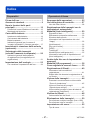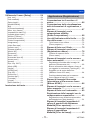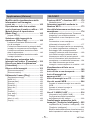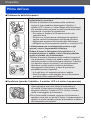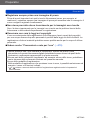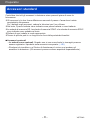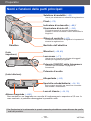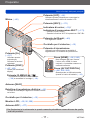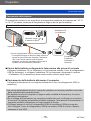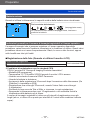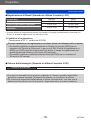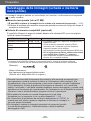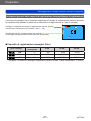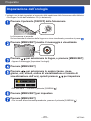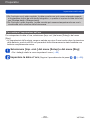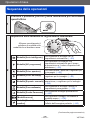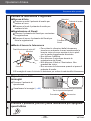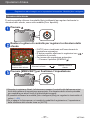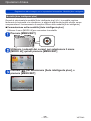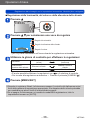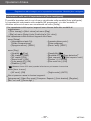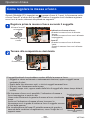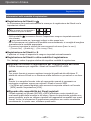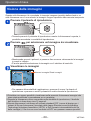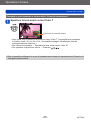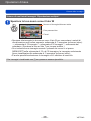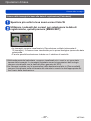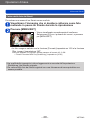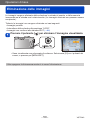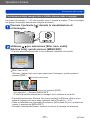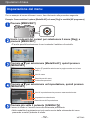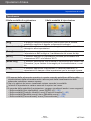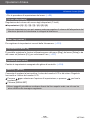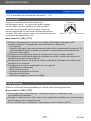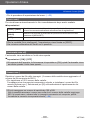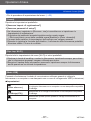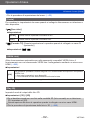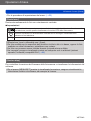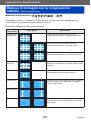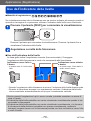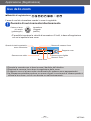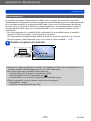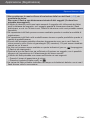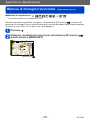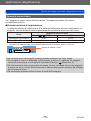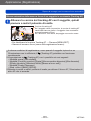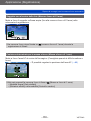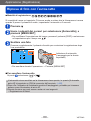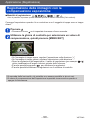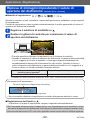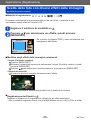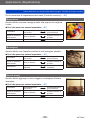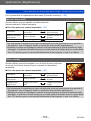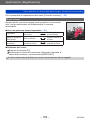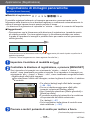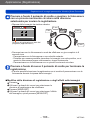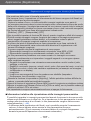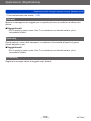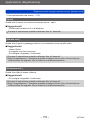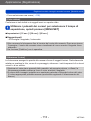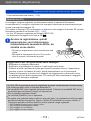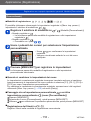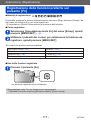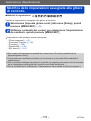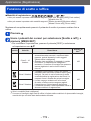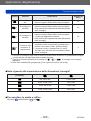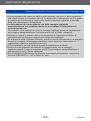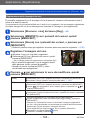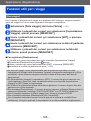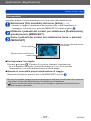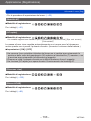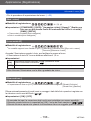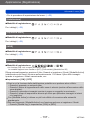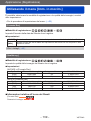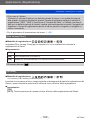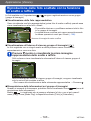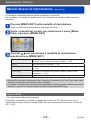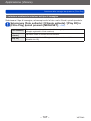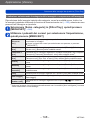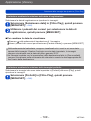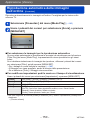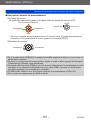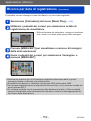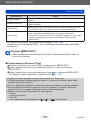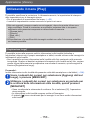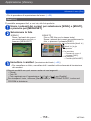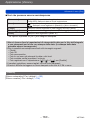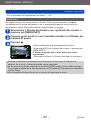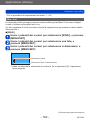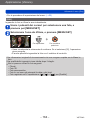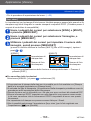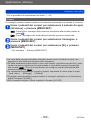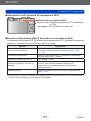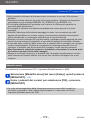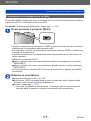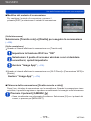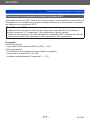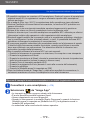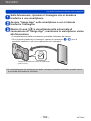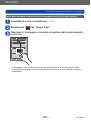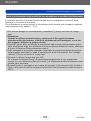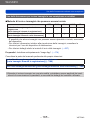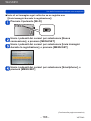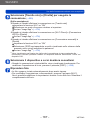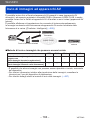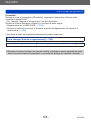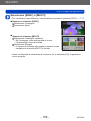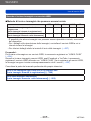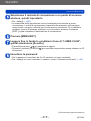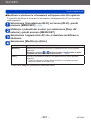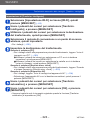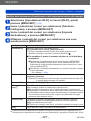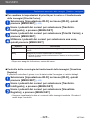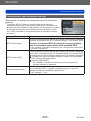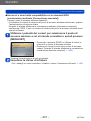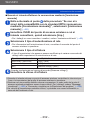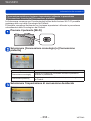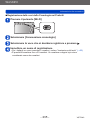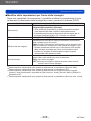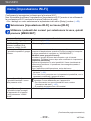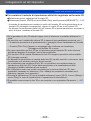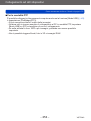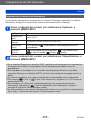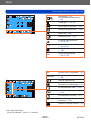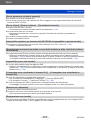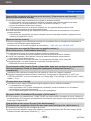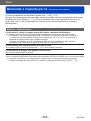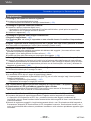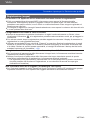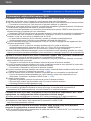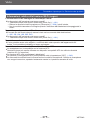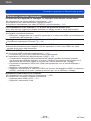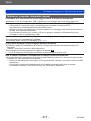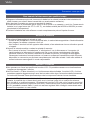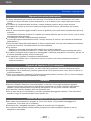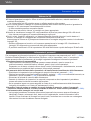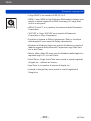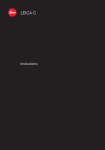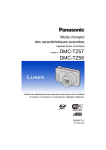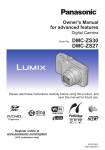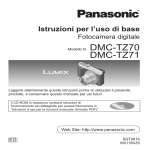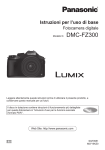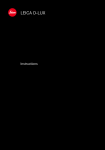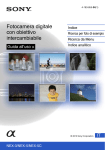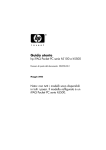Download Istruzioni d`uso per le funzioni avanzate - Migros
Transcript
Istruzioni d’uso per le funzioni avanzate Fotocamera digitale Modello N. DMC-LF1 Leggere attentamente queste istruzioni prima di utilizzare il presente prodotto, e conservare questo manuale per usi futuri. VQT5A40-1 M0513KZ1063 Indice Preparativi Operazioni di base Prima dell’uso ........................................ 7 Accessori standard ............................... 9 Nomi e funzioni delle parti principali............................................... 10 Pulsanti dei cursori/Selettore di controllo ....12 Montaggio del cinturino ...............................12 Carica della batteria ............................ 13 Sequenza delle operazioni.................. 25 Uso della ghiera di controllo .............. 27 Uso del menu Veloce ..................................28 Registrazione delle immagini con le impostazioni automatiche Modalità [Auto intelligente] ................ 29 Riguardo al flash .........................................29 Rilevamento automatico della scena ..........30 Sfocatura dello sfondo ................................31 Informazioni sull’impostazione dei colori “Happy” .......................................................32 [Antisfocatura] .............................................32 [Rip.nott.iA mano] ........................................32 [iHDR]..........................................................33 Tracking AF .................................................34 Modalità [Auto intelligente plus] ..................35 Informazioni sulle voci di impostazione di [Auto intelligente].........................................37 Inserimento della batteria ............................14 Caricamento della batteria ..........................15 Batteria restante ..........................................17 Indicazioni generali per il numero di immagini registrabili e il tempo operativo ....17 Inserimento e rimozione della scheda (opzionale)............................................ 19 Salvataggio delle immagini (schede e memoria incorporata) ........ 20 Indicazioni generali della capacità di registrazione (immagini/tempo di registrazione) ..............................................21 Impostazione dell’orologio ................. 23 Per cambiare l’impostazione dell’ora ..........24 Scatto delle foto con le impostazioni personali Modalità [AE programma] ................... 38 Come regolare la messa a fuoco ....... 39 Registrazione di filmati ....................... 40 Informazioni sulle modalità di registrazione................................................41 Scatto delle foto durante la registrazione di un filmato.....................................................43 Visione delle immagini ........................ 44 Zoomata in avvicinamento e visione dello “Zoom di riproduzione” ................................45 Visione di una lista di immagini “Riproduzione multipla” ...............................46 Visione delle immagini in base alla data di registrazione [Calendario] ...........................47 Visione dei filmati ................................ 48 Cattura delle foto dai filmati.........................49 Eliminazione delle immagini............... 50 Per eliminare multiple immagini (fino a 100)/ Per eliminare tutte le immagini ....................51 Impostazione del menu ....................... 52 Tipo di menu................................................53 -2- VQT5A40 Indice Utilizzando il menu [Setup]................. 54 [Imp. orol.] ...................................................54 [Ora mondiale].............................................54 [Data viaggio] ..............................................54 [Modalità aereo] ..........................................54 [Bip] .............................................................54 [Volume altoparlante] ..................................55 [Mem. imp. person.] ....................................55 [Impostazione tasto Fn] ...............................55 [Imposta ghiera contr.].................................55 [Monitor] / [Mirino] .......................................55 [Luminanza monitor]....................................56 [Guida Composizione] .................................56 [Istogramma] ...............................................57 [Video Rec area] .........................................57 [Indicaz. rest.] ..............................................58 [Ripresa obiettivo] .......................................58 [Assist. MF] .................................................58 [Economia] ..................................................59 [Revis. auto] ................................................60 [Autoscatto auto off] ....................................60 [Azzera num.] ..............................................60 [Azzera] .......................................................61 [Ripr. imp. Wi-Fi]..........................................61 [Modo USB] .................................................61 [Uscita] ........................................................62 [VIERA Link] ................................................62 [Play 3D]......................................................62 [Ruota imm.] ................................................63 [Version disp.]..............................................63 [Formatta] ....................................................64 [Lingua] .......................................................64 [Demo stabilizz.] ..........................................64 Immissione del testo ........................... 65 Applicazione (Registrazione) Commutazione tra il monitor e il mirino.................................................... 66 Commutazione della visualizzazione delle informazioni di registrazione, e così via. ................................................ 67 Ripresa di immagini con la composizione stabilita [Guida Composizione] ........................ 68 Uso dell’indicatore della livella .......... 70 Uso dello zoom .................................... 71 Tipi di zoom e loro utilizzo ...........................72 [Zoom progress.] .........................................74 Ripresa di foto con il flash.................. 75 Ripresa di immagini ravvicinate (Registrazione macro) ......................... 78 Gamma di messa a fuoco ...........................79 [Zoom macro] ..............................................80 Ripresa di immagini con la messa a fuoco automatica ................................. 81 Registrazione frontale delle immagini di persone (Rilevamento visi)..........................82 Blocco automatico della messa a fuoco di un soggetto in movimento (Tracking AF) ....83 Soggetto non al centro della foto (Messa a fuoco di 23 aree) .........................84 Posizione determinata per la messa a fuoco (Messa a fuoco di 1 area)..................84 Ripresa di immagini bloccando l’esposizione e/o la messa a fuoco [Blocco AF/AE] .................................... 86 Ripresa di immagini con la messa a fuoco manuale ..................................... 87 Ripresa di foto con l’autoscatto ......... 89 Registrazione delle immagini con la compensazione esposizione .............. 90 Registrazione con variazione automatica dell’esposizione ([Auto bracket]) .................91 Ripresa di immagini impostando il valore di apertura del diaframma Modalità [Prior. apertura] .................... 92 Ripresa di immagini impostando il tempo di esposizione Modalità [Prior. dei tempi]................... 93 -3- VQT5A40 Indice Ripresa di immagini impostando il valore di apertura del diaframma e il tempo di esposizione Modalità [Esposiz. manuale] .............. 94 Scatto delle foto con diversi effetti delle immagini Modalità [Controllo creativo] .............. 96 [Espressivo].................................................98 [Nostalgico] .................................................98 [Vecchi tempi] ..............................................98 [High key] ....................................................99 [Sottoesposizione] .......................................99 [Sepia] .........................................................99 [Monocromatica dinamica] ........................100 [Opera d’arte] ............................................100 [Alta dinamica]...........................................100 [Processo incrociato] .................................101 [Effetto giocattolo] .....................................101 [Miniature effetto] ......................................102 [Messa a fuoco soft] ..................................103 [Filtro a stella] ............................................103 [Punto colore] ............................................104 Registrazione delle funzioni preferite sul pulsante [Fn] ................................ 117 Modifica delle impostazioni assegnate alla ghiera di controllo.... 118 Funzione di scatto a raffica .............. 119 Registrazione utilizzando la funzione di riconoscimento visi [Riconosc. viso] ................................. 122 Registrazione delle immagini dei visi .......124 Modifica o eliminazione delle informazioni relative alle persone registrate .................125 Funzioni utili per i viaggi .................. 126 [Data viaggio] ............................................126 [Ora mondiale] ..........................................127 Utilizzando il menu [Reg] .................. 128 Registrazione di immagini panoramiche Modalità [Scatto Panorama] ................. 105 Registrazione delle immagini secondo la scena [Modalità scena] ................ 108 [Ritratto].....................................................109 [Soft skin] ..................................................109 [Panorama]................................................109 [Sport]........................................................ 110 [Ritratto nott.]............................................. 110 [Panorama nott.]........................................ 110 [Ripr. nott. a mano] .................................... 111 [HDR] ........................................................ 111 [Cibo] ......................................................... 111 [Bambini] ................................................... 112 [Anim. domestici] ....................................... 112 [Tramonto] ................................................. 112 [Cielo stellato]............................................ 113 [Attraverso il vetro] .................................... 113 [Modalità foto 3D] ...................................... 114 Registrazione con le proprie impostazioni personali Modalità [Personalizzato] ................. 115 [Formato] ...................................................128 [Dim. immag.] ............................................128 [Qualità] .....................................................129 [Sensibilità] ................................................130 [ISO esteso] ..............................................131 [Bil. bianco]................................................131 [Modalità AF] .............................................133 [AF rapido].................................................133 [Riconosc. viso] .........................................133 [Blocco AF/AE] ..........................................133 [Mod. esposim.] .........................................134 [Espos.intell.] .............................................134 [Min. vel. scat.] ..........................................135 [Risoluz. i.].................................................135 [Zoom digit.] ..............................................135 [Mod. colore] .............................................136 [Luce assist AF] .........................................136 [Rim.occhi ros.] .........................................136 [Antisfocatura] ...........................................137 [Rip.nott.iA mano] ......................................137 [iHDR]........................................................137 [Stabilizz.] ..................................................137 [Stampa data] ............................................138 [Imp. orol.] .................................................138 Utilizzando il menu [Imm. in movim.] ................................ 139 [Mem. imp. person.] .................................. 115 [Personalizzato]......................................... 116 -4- [Formato Rec] ...........................................139 [Qualità reg.]..............................................139 [Dim. immag. Fisse] ..................................140 [AF cont.] ...................................................140 [Taglio vento] .............................................141 VQT5A40 Indice Applicazione (Visione) Wi-Fi/NFC Modifica della visualizzazione delle informazioni sull’immagine, e così via. ........................................... 142 Riproduzione delle foto scattate con la funzione di scatto a raffica .... 143 Metodi diversi di riproduzione [Modo Play] ........................................ 145 Funzione Wi-Fi® e funzione NFC ...... 170 [Modalità aereo] ........................................172 Operazioni possibili mediante la funzione Wi-Fi .................................... 173 Uso della fotocamera mediante uno smartphone ....................................... 174 Installazione dell’applicazione “Panasonic Image App” per smartphone/tablet ............174 Connessione a uno smartphone o a un tablet .........................................................175 Connessione a uno smartphone utilizzando la funzione NFC ......................177 Ripresa di immagini tramite uno smartphone o un tablet (registrazione a distanza) ........179 Salvataggio sullo smartphone delle immagini contenute nella fotocamera ......180 Invio delle immagini contenute nella fotocamera a servizi di social network ......183 Invio di informazioni sulla località da uno smartphone o un tablet alla fotocamera ....184 Uso della fotocamera per inviare immagini a uno smartphone o un tablet ....185 [Impost. 2D/3D] .........................................145 Selezione delle immagini da riprodurre [Filtro Play] ..................... 146 Limitazione mediante la selezione del tipo di immagine ........................................147 Limitazione selezionando la categoria delle immagini o una persona nell’immagine .....148 Limitazione mediante la selezione della data di registrazione ..................................149 Limitazione mediante la selezione delle immagini preferite......................................149 Riproduzione automatica delle immagini nell’ordine [Presentaz.] ... 150 Ricerca per data di registrazione [Calendario]........................................ 152 Ritocco delle immagini ..................... 153 [Ritocco automatico]..................................153 [Ritocco creativo].......................................154 Utilizzando il menu [Play] ................. 156 [Registrazione luogo] ................................156 [Modif. tit.]..................................................158 [Stampa testo] ...........................................159 [Ritocco] ....................................................160 [Dividi film.] ................................................161 [Mod. dim.] ................................................162 [Rifil.] .........................................................164 [Preferiti] ....................................................165 [Imp. stam.] ...............................................166 [Proteggi] ...................................................167 [Mod. ric. visi] ............................................168 [Copia] .......................................................169 Visualizzazione di foto su un televisore ............................................ 190 Invio di foto a una stampante ........... 192 Invio di immagini ad apparecchi AV .................................... 194 Invio di immagini a un PC ................. 199 Uso dei servizi WEB .......................... 204 Quando si inviano immagini a un servizio WEB ..........................................................205 Quando si inviano immagini a [Servizio sincr. cloud] ................................210 Uso di “LUMIX CLUB” ....................... 214 Informazioni su [LUMIX CLUB] .................214 Configurazione delle impostazioni dell’apparecchio AV esterno ......................220 Trasferimento automatico delle immagini [Trasferim. Intelligente] ... 222 Impostazione di [Trasferim. Intelligente] ...224 [Trasferim. Intelligente] ..............................225 Modifica della destinazione di trasferimento e delle impostazioni relative alle immagini ...227 -5- VQT5A40 Indice Informazioni sulle connessioni ........ 229 Connessione in casa (attraverso una rete)..................................230 Connessione quando si è fuori casa (connessione diretta).................................233 Connessione rapida con le stesse impostazioni utilizzate in precedenza ([Connessione cronologia]/ [Connessione preferita]) ............................234 Impostazioni per l’invio delle immagini ......237 menu [Impostazione Wi-Fi] ............... 239 Varie Elenco delle indicazioni sul monitor LCD ....................................... 259 Durante la registrazione ............................259 Durante la riproduzione .............................262 Messaggi visualizzati ........................ 264 Domande e risposte per la Risoluzione dei problemi .................. 268 Precauzioni e note per l’uso ............. 279 Collegamento ad altri dispositivi Visione sullo schermo di un televisore ............................................ 241 VIERA Link (HDMI) (HDAVI Control™) .....243 Visione delle foto 3D .................................245 Come conservare le foto e i filmati nel registratore .................................. 247 Copia inserendo la scheda SD nel registratore ................................................247 Riversamento delle immagini della riproduzione mediante i cavi AV (opzionali)..................................................247 Come conservare le foto e i filmati sul proprio PC .................................... 248 Informazioni sul software in dotazione ......249 Installazione del software in dotazione .....251 Copia delle foto e dei filmati ......................252 Stampa................................................ 255 Stampa di multiple foto..............................257 Stampa con data e testo ...........................257 Impostazioni di stampa sulla fotocamera ................................................258 -6- VQT5A40 Preparativi Prima dell’uso ■Trattamento della fotocamera Evitare che la fotocamera subisca eccessive vibrazioni, sollecitazioni o pressioni. ●Evitare di utilizzare la fotocamera nelle condizioni seguenti, che potrebbero danneggiare l’obiettivo, il monitor LCD, il mirino o il corpo stesso della fotocamera. Ciò potrebbe anche causare un malfunzionamento della fotocamera o impedire la registrazione. • Far cadere o sbattere la fotocamera contro una superficie dura • Sedersi con la fotocamera nella tasca dei pantaloni, oppure inserirla forzatamente nella borsa già piena • Aggiungere accessori alla tracolla della fotocamera • Spingere con forza eccessiva l’obiettivo o il monitor LCD La fotocamera non è resistente alla polvere e agli spruzzi, e non è impermeabile all’acqua. Evitare di usare la fotocamera in luoghi dove c’è eccessiva polvere o sabbia, o dove l’acqua potrebbe venire a contatto con la fotocamera. ●Evitare di usare la fotocamera nelle condizioni seguenti, che presentano il rischio che sabbia, acqua o sostanze estranee penetrino nella fotocamera attraverso l’obiettivo o le aperture intorno ai pulsanti. Fare particolarmente attenzione, poiché queste condizioni potrebbero danneggiare la fotocamera, e danni di questo tipo potrebbero essere irreparabili. • In luoghi dove c’è eccessiva polvere o sabbia • Sotto la pioggia o sulla spiaggia, dove la fotocamera potrebbe essere esposta all’acqua ■Condensa (quando l’obiettivo, il monitor LCD o il mirino è appannato) ●Si potrebbe formare della condensa se la fotocamera viene esposta a improvvisi sbalzi di temperatura o all’umidità. Evitare queste condizioni che potrebbero sporcare l’obiettivo, il monitor LCD o il mirino, causare muffa o danneggiare la fotocamera. ●Se si forma della condensa, spegnere la fotocamera e aspettare circa due ore prima di usarla. L’appannamento si dissolve in modo naturale quando la fotocamera si adatta alla temperatura circostante. -7- VQT5A40 Preparativi Prima dell’uso ■Registrare sempre prima una immagine di prova Prima di eventi importanti nei quali si usa la fotocamera (come, per esempio, ai matrimoni), registrare sempre una immagine di prova per accertarsi che le immagini e il suono vengano registrati correttamente. ■Non viene provvisto alcun risarcimento per le immagini non riuscite Non c’è alcun risarcimento per le immagini non riuscite se dei problemi tecnici della fotocamera o della scheda impediscono la registrazione. ■Osservare con cura le leggi sul copyright L’uso non autorizzato delle registrazioni che contengono lavori coperti dal copyright per uno scopo diverso da quello personale è proibito dalle leggi sui diritti di autore. La registrazione di alcuni materiali potrebbe essere proibita anche per lo scopo di utilizzo personale. ■Vedere anche “Precauzioni e note per l’uso” (→279) ●Tenere presente che i reali comandi e componenti, opzioni dei menu e altre informazioni di questa fotocamera digitale potrebbero essere diversi da quelli delle illustrazioni e schermate rappresentati in questo manuale. ●Alcune parti delle indicazioni visualizzate, ad esempio alcune delle icone, potrebbero venire omesse dalle schermate illustrate nel presente manuale. ●Icone della modalità di registrazione Nelle modalità di registrazione che mostrano icone in nero, è possibile selezionare ed eseguire i menu e le funzioni indicati. * e variano a seconda delle modalità di registrazione registrate sotto le impostazioni personalizzate. -8- VQT5A40 Preparativi Accessori standard Controllare che tutti gli accessori in dotazione siano presenti prima di usare la fotocamera. ●Gli accessori e la loro forma differiscono secondo il paese o l’area dove è stata acquistata la fotocamera. Per i dettagli sugli accessori, vedere le Istruzioni per l’uso di base. ●Nel testo, il pacco batteria viene indicato come pacco batteria o come batteria. ●La scheda di memoria SD, la scheda di memoria SDHC e la scheda di memoria SDXC sono indicate come scheda nel testo. ●Disfarsi di ogni imballo in modo appropriato. ●Tenere le piccole parti in un luogo sicuro fuori della portata dei bambini. ■ Accessori opzionali • Le schede sono opzionali. Quando non si usa una scheda, le immagini possono essere registrate o riprodotte sulla memoria incorporata. (→20) • Rivolgersi al rivenditore o al Centro di Assistenza più vicino se si perdono gli accessori in dotazione. (Gli accessori possono essere acquistati separatamente.) -9- VQT5A40 Preparativi Nomi e funzioni delle parti principali Selettore di modalità (→25) Usarlo per selezionare la modalità di registrazione. Flash (→75) Indicatore di autoscatto (→89) / Illuminatore di aiuto AF (→136) Si illumina quando si imposta l’autoscatto o quando si utilizza la messa a fuoco automatica in luoghi bui. Ghiera di controllo (→27) Consente di zoomare e di regolare le impostazioni durante la registrazione. Obiettivo (Lato superiore) Barilotto dell’obiettivo Microfoni (→26, 40) Leva zoom (→71) Usarla per la zoomata ravvicinata dei soggetti distanti per registrarli più grandi. Pulsante [ON/OFF] della fotocamera Utilizzarlo per accendere e spegnere la fotocamera. (Lato inferiore) Pulsante di scatto Altoparlante (→55) Sportello scheda/batteria (→14, 19) Aprire questo sportello per inserire e rimuovere una scheda o una batteria. Leva di rilascio (→14, 19) Attacco treppiede (→281) Non montare su un treppiede con una vite di lunghezza pari o superiore a 5,5 mm. In caso contrario, si potrebbe danneggiare la presente unità. ●Le illustrazioni e le schermate in questo manuale potrebbero essere diverse da quelle reali del prodotto. - 10 - VQT5A40 Preparativi Nomi e funzioni delle parti principali Pulsante [LVF] (→66) Utilizzare questo pulsante per commutare la visualizzazione tra mirino e monitor LCD. Mirino (→66) Pulsante [Wi-Fi] (→171) Indicatore di carica (→15) / Indicatore di connessione Wi-Fi® (→171) • Carica in corso: Rosso • Quando la funzione Wi-Fi è impostata su “ON”: Blu Pulsante dei filmati (→40) Per registrare i filmati. Occhiello per il cinturino (→12) Pulsante di riproduzione Utilizzarlo per selezionare la modalità di registrazione o la modalità di riproduzione. Pulsante [Fn] (→117) Presa [HDMI] (→241, 243) Utilizzare questo pulsante per utilizzare le funzioni registrate. Non collegare altri cavi, tranne il micro cavo HDMI. In caso contrario, si potrebbe causare un malfunzionamento. Pulsante [DISP.] (→67, 142) Presa [AV OUT/DIGITAL] Usarlo per cambiare il display. Pulsante [Q.MENU/ (→241, 252, 255) Questa presa va utilizzata anche quando si carica la batteria. (→15) ]/[ ] È possibile visualizzare il Menu veloce (→28) e cancellare le immagini (→50). Antenna [Wi-Fi] Rotellina di regolazione diottrica (→66) Ruotare la rotellina per regolare la messa a fuoco nel mirino. Occhiello per il cinturino (→12) Monitor LCD (→55, 56, 259) Antenna NFC (→177) ●Le illustrazioni e le schermate in questo manuale potrebbero essere diverse da quelle reali del prodotto. - 11 - VQT5A40 Preparativi Nomi e funzioni delle parti principali Pulsanti dei cursori/Selettore di controllo Pulsante [MENU/SET] Pulsante cursore su ( ) • Utilizzarlo per visualizzare i menu, immettere le impostazioni, e così via (→52) • Compensazione esposizione (→90) Pulsante cursore destro ( ) Pulsante cursore sinistro ( ) • Flash (→75) • Registrazione macro (→78, 80), messa a fuoco manuale (→87) Selettore di controllo • Ruotare il selettore per selezionare le voci di impostazione e cambiare i valori delle impostazioni. Pulsante cursore giù ( ) • Modalità avanzamento (scatto a raffica (→119)), bracketing auto (→91), autoscatto (→89) ●In questo manuale, il pulsante usato è indicato con . Montaggio del cinturino Si consiglia di usare il cinturino in dotazione per evitare la caduta della fotocamera. Occhiello per il cinturino - 12 - VQT5A40 Preparativi Carica della batteria Usare sempre l’adattatore CA dedicato (in dotazione), il cavo di collegamento USB (in dotazione) e la batteria di questa fotocamera. • Caricare sempre la batteria prima dell’uso! (la batteria fornita non è caricata) • Caricare la batteria mentre è nella fotocamera. Stato della fotocamera Caricare Spenta Sì Accesa No ■Batterie utilizzabili con questa unità Siamo venuti a sapere che in alcuni mercati sono in vendita dei pacchi batteria contraffatti che appaiono molto simili al prodotto genuino. Alcuni di questi pacchi batteria non sono sufficientemente protetti internamente in modo da rispondere ai requisiti degli appropriati standard di sicurezza. C’è la possibilità che tali pacchi batteria causino un incendio o esplosione. Tenere presente che non ci assumiamo alcuna responsabilità per qualsiasi incidente o guasto causato dall’utilizzo di un pacco batteria contraffatto. Per garantire l’impiego di prodotti sicuri si consiglia di usare un pacco batteria Panasonic genuino. ■Alimentazione Utilizzando l’adattatore CA (in dotazione) quando la batteria è nell’unità e si accende quest’ultima, è possibile alimentare l’unità da una presa elettrica attraverso il cavo di collegamento USB (in dotazione). • La batteria potrebbe scaricarsi completamente durante la registrazione. Qualora la batteria si scarichi completamente, l’unità si spegne. • È possibile accendere l’unità solo se la batteria è inserita. • Spegnere l’unità prima di inserire o rimuovere l’adattatore CA (in dotazione). - 13 - VQT5A40 Preparativi Carica della batteria Inserimento della batteria Per caricare la batteria, inserirla nella fotocamera. Spingere la leva di rilascio sulla posizione [OPEN] e aprire lo sportello scheda/batteria [OPEN] [LOCK] Leva di rilascio Inserire la batteria fino in fondo • Inserire saldamente la batteria fino in fondo, quindi verificare che sia bloccata dalla levetta. Levetta Chiudere lo sportello scheda/ batteria • Spingere la levetta di rilascio sulla posizione [LOCK]. Accertarsi di inserire la batteria orientandola correttamente. ■Per rimuovere la batteria Spostare la levetta nello scomparto della scheda/batteria nella direzione della freccia. ●Usare sempre batterie Panasonic genuine. ●Se si usano altre batterie, la qualità di questo prodotto non può essere garantita. ●Rimuovere la batteria dalla fotocamera dopo l’uso. • Tenere la batteria in una bustina di plastica, accertandosi che non faccia contatto con oggetti metallici (come graffette) quando la si trasporta o la si mette da parte. ●Per rimuovere la batteria, spegnere la fotocamera e aspettare finché si spegne l’indicatore LUMIX sul monitor LCD. (Se non si aspetta, si potrebbe causare un malfunzionamento della fotocamera e danneggiare la scheda o i dati registrati.) - 14 - VQT5A40 Preparativi Carica della batteria Caricamento della batteria Si consiglia di caricare in un luogo dove la temperatura ambiente è compresa tra i 10 °C e i 30 °C (le stesse condizioni di temperatura valgono anche per la batteria). Accertarsi che la fotocamera sia spenta. Adattatore CA (in dotazione) Allineare i segni ( a ) e inserire la spina. Indicatore di carica Cavo di collegamento USB (in dotazione) • Controllare sempre la direzione degli spinotti e tenere la spina diritta per inserirla o staccarla. (Se il cavo viene inserito nella direzione sbagliata, gli spinotti potrebbero deformarsi e causare un funzionamento difettoso.) Computer Preparativi: Accendere il computer. ■Carica della batteria collegando la fotocamera alla presa di corrente Collegare l’adattatore CA (in dotazione) e la fotocamera usando il cavo di collegamento USB (in dotazione), e collegare l’adattatore CA (in dotazione) alla presa di corrente. • L’adattatore CA (in dotazione) deve essere usato soltanto negli interni. ■Caricamento della batteria attraverso il computer Collegare la fotocamera a un computer utilizzando il cavo di collegamento USB (in dotazione). ●La carica della batteria da alcuni computer potrebbe non essere possibile a seconda delle specifiche del computer usato. ●Se durante la carica il computer si dispone nella modalità di ibernazione, la carica potrebbe interrompersi. ●Se si collega alla fotocamera un computer portatile che non è collegato a una presa di corrente, la batteria del portatile potrebbe scaricarsi. Non lasciare la fotocamera e il computer portatile collegati per un lungo periodo di tempo. ●Collegare sempre il cavo di collegamento USB al connettore USB del computer. Non collegare il cavo di collegamento USB al connettore USB di monitor, tastiere, stampanti o hub USB. - 15 - VQT5A40 Preparativi Carica della batteria ■Indicazioni dell’indicatore di carica Accesa: Carica in corso (Rosso) Spenta: La carica si arresta. (Dopo che la carica si è arrestata, scollegare la fotocamera dalla presa elettrica o dal computer.) ■Note sul tempo di carica Usando l’adattatore CA (in dotazione) Tempo di carica 160 min. circa • Il tempo di carica indicato sopra è quello richiesto per la carica nel caso in cui la batteria sia completamente scarica. Il tempo necessario per la carica varia secondo le condizioni d’utilizzo della batteria. La carica richiede più tempo nei casi in cui le temperature sono troppo alte o basse, o se la batteria non è stata usata per un lungo periodo di tempo. • Il tempo per la carica attraverso il computer varia secondo le specifiche del computer. ●Non utilizzare altri cavi di collegamento USB tranne quello in dotazione o un cavo di collegamento USB Panasonic originale (opzionale). Ciò potrebbe causare il malfunzionamento della fotocamera. ●Non usare alcun altro adattatore CA diverso da quello in dotazione. ●Non usare un cavo di prolunga USB. ●L’adattatore CA (in dotazione) e il cavo di collegamento USB (in dotazione) sono accessori dedicati di questa fotocamera. Non utilizzarli per altri apparecchi. ●Se si verifica un qualsiasi problema riguardante la presa di corrente (e cioè una interruzione di corrente), la carica potrebbe non completarsi correttamente. Staccare il cavo di collegamento USB (in dotazione) e ricollegarlo alla fotocamera. ●Qualora l’indicatore di carica non si accenda, o qualora lampeggi anche se la fotocamera è collegata correttamente all’adattatore CA (in dotazione) o al computer, la carica è stata messa in stato di pausa, in quanto la temperatura non rientra nella gamma appropriata per la carica. Non si tratta di un malfunzionamento. Ricollegare il cavo di collegamento USB (in dotazione) e riprovare a caricare la batteria in un luogo in cui la temperatura ambiente sia compresa tra 10 °C e 30 °C (le condizioni di temperatura si applicano anche alla batteria stessa). - 16 - VQT5A40 Preparativi Carica della batteria Batteria restante Quando si utilizza la fotocamera, la capacità residua della batteria viene visualizzata. Carica residua della batteria (lampeggiante rossa) Se l’indicazione della batteria lampeggia rossa, ricaricare o sostituire la batteria. Indicazioni generali per il numero di immagini registrabili e il tempo operativo Il numero di immagini che si possono registrare o il tempo operativo disponibile potrebbero variare secondo l’ambiente circostante e le condizioni di utilizzo. Questi valori potrebbero ridursi se si usano frequentemente il flash, lo zoom o altre funzioni, oppure nelle località con climi più freddi. ■Registrazione delle foto (Quando si utilizza il monitor LCD) Numero di foto registrabili 250 foto circa Tempo di registrazione 125 min. circa Con lo standard CIPA ●Condizioni di registrazione con lo standard CIPA CIPA è l’acronimo di “Camera & Imaging Products Association”. • Modalità [AE programma] • Temperatura: 23 °C/Umidità: 50%RH quando il monitor LCD è acceso. • Usando una scheda di memoria SDHC Panasonic. • Usando la batteria in dotazione. • Avviamento della registrazione 30 secondi dopo l’accensione della fotocamera. (Se [Stabilizz.] è impostata su [ON]) • Registrazione una volta ogni 30 secondi, usando l’intero flash una volta ogni 2 registrazioni. • Ruotando la leva zoom da Tele a Wide, o viceversa, in ogni registrazione. • Spegnendo la fotocamera dopo ogni 10 registrazioni e non usandola finché la temperatura della batteria non è scesa. Il numero di immagini registrabili si riduce se gli intervalli di registrazione sono più lunghi (ad es., si riduce di un quarto per intervalli di 2 minuti nelle condizioni indicate sopra). - 17 - VQT5A40 Preparativi Carica della batteria ■Registrazione di filmati (Quando si utilizza il monitor LCD) [Formato Rec] [AVCHD] [Qualità reg.] [FHD] [FHD] 70 min. circa 80 min. circa 30 min. circa 35 min. circa Tempo di registrazione disponibile Tempo effettivo di registrazione disponibile* [MP4] * Il tempo effettivo di registrazione quando si accende e si spegne ripetutamente la fotocamera, si avvia e si arresta la registrazione e si utilizza lo zoom. ●Condizioni di registrazione • Temperatura di 23 °C, umidità del 50%RH ●Il tempo restante per la registrazione continua viene visualizzato sullo schermo • È possibile registrare continuativamente un filmato nel formato [MP4] per un massimo di 29 minuti e 59 secondi, o per circa 4 GB. (Poiché la registrazione in [MP4] con [FHD] crea file di dimensioni più ampie, il tempo di registrazione per questi filmati sarà inferiore a 29 minuti e 59 secondi.) • È possibile registrare continuativamente filmati [AVCHD] per un massimo di 29 minuti e 59 secondi. ■Visione delle immagini (Quando si utilizza il monitor LCD) Tempo di riproduzione 150 min. circa ●Il numero di immagini che si possono registrare o il tempo operativo disponibile potrebbero variare secondo l’ambiente circostante e le condizioni di utilizzo. ●Se la corrente disponibile della batteria si riduce notevolmente, vuol dire che la batteria sta finendo la sua vita di servizio. Acquistare allora una nuova batteria. - 18 - VQT5A40 Preparativi Inserimento e rimozione della scheda (opzionale) • Accertarsi che la fotocamera sia spenta. Spingere la leva di rilascio sulla posizione [OPEN] e aprire lo sportello scheda/batteria [OPEN] [LOCK] Leva di rilascio Inserire la scheda fino in fondo • Spingerla dentro finché scatta in posizione. Chiudere lo sportello scheda/ batteria • Spingere la leva di rilascio sulla posizione [LOCK]. Scheda (Controllare l’orientamento) ■Per rimuovere la Non toccare i terminali sulla parte posteriore della scheda. scheda Premere il centro della scheda Premere Estrarre ●Tenere le schede di memoria fuori della portata dei bambini, per evitare che vengano inghiottite. ●Per rimuovere la scheda, spegnere la fotocamera e aspettare finché si spegne l’indicatore LUMIX sul monitor LCD. (Se non si aspetta, si potrebbe causare un malfunzionamento della fotocamera e danneggiare la scheda o i dati registrati.) - 19 - VQT5A40 Preparativi Salvataggio delle immagini (schede e memoria incorporata) Le immagini vengono salvate su una scheda, se è inserita, o sulla memoria incorporata , in caso contrario. ■Memoria incorporata (circa 87 MB) ●È possibile copiare le immagini tra le schede e la memoria incorporata. (→169) ●Il tempo di accesso alla memoria incorporata potrebbe essere più lungo del tempo di accesso a una scheda. ■Schede di memoria compatibili (opzionali) È possibile utilizzare le seguenti schede basate sullo standard SD (sono consigliate quelle di marca Panasonic). Tipo di scheda Capacità Schede di memoria SD 8 MB – 2 GB Schede di memoria SDHC 4 GB – 32 GB Schede di memoria SDXC 48 GB, 64 GB Note • Può essere usata con i dispositivi compatibili con i rispettivi formati. • Prima di usare le schede di memoria SDXC, accertarsi che il computer e gli altri dispositivi supportino questo tipo di scheda. http://panasonic.net/avc/sdcard/information/SDXC.html • Per la registrazione di filmati, utilizzare una scheda con velocità SD di “Classe 4”* o superiore. • Sono supportate soltanto le schede elencate a sinistra, con le capacità indicate. * La classe di velocità SD si riferisce a una specifica per le velocità di scrittura sostenute. Controllare la velocità SD sull’etichetta della scheda o altro materiale relativo alla scheda. (Esempio) • Ultime informazioni: http://panasonic.jp/support/global/cs/dsc/ (Questo sito è disponibile solo in inglese.) ●Durante l’accesso della fotocamera alla scheda o alla memoria incorporata (per una operazione quale la scrittura, la lettura e l’eliminazione delle immagini, o la formattazione), non si deve spegnerla o rimuovere la batteria, scheda o adattatore CA (in dotazione). Evitare di esporre la fotocamera a vibrazioni, urti o elettricità statica. La scheda o i dati della scheda potrebbero essere danneggiati, e questa unità potrebbe non funzionare più normalmente. Se l’operazione non è possibile a causa di vibrazioni, colpi o elettricità statica, eseguire di nuovo l’operazione. ●Riformattare la scheda con questa fotocamera se è già stata formattata con un computer o con un altro dispositivo. (→64) ●Se l’interruttore di protezione da scrittura è posizionato su “LOCK”, la scheda non può essere usata per registrare o eliminare le immagini, e non può essere formattata. ●Si consiglia di copiare le immagini importanti nel computer (perché Interruttore le onde elettromagnetiche, l’elettricità statica o difetti potrebbero danneggiare i dati). - 20 - VQT5A40 Preparativi Salvataggio delle immagini (schede e memoria incorporata) Indicazioni generali della capacità di registrazione (immagini/tempo di registrazione) Il numero di immagini che si possono registrare e il tempo di registrazione variano secondo la capacità della scheda (e secondo le condizioni di registrazione e il tipo di scheda). Immagini o capacità del tempo di registrazione restanti previsti (commutare l’indicazione con [Indicaz. rest.] (→58)) Visualizzata se non è stata inserita una scheda (le immagini vengono salvate nella memoria incorporata) ■Capacità di registrazione immagini (foto) [Dim. immag.] Memoria incorporata 2 GB 32 GB 64 GB 12M 17 380 6260 12670 5M 29 650 10620 21490 460 10050 162960 247150 0.3M • Quando il numero di immagini registrabili supera 99.999, viene visualizzato “+99999”. - 21 - VQT5A40 Preparativi Salvataggio delle immagini (schede e memoria incorporata) ■Capacità di tempo registrazione (filmati) ([h], [m] e [s] indicano le “ore”, i “minuti” e i “secondi”.) Quando [Formato Rec] è impostato su [AVCHD] [Qualità reg.] 2 GB 32 GB 64 GB [FHD] [HD] 14m00s 4h10m00s 8h26m00s Quando [Formato Rec] è impostato su [MP4] [Qualità reg.] Memoria incorporata [FHD] [HD] [VGA] 2 GB 32 GB 64 GB — 11m00s 3h22m00s 6h50m00s — 22m00s 6h27m00s 13h04m00s 2m00s 50m00s 14h12m00s 28h46m00s • Il tempo indicato nella tabella è il tempo totale. ●Il tempo restante per la registrazione continua viene visualizzato sullo schermo • È possibile registrare continuativamente un filmato nel formato [MP4] per un massimo di 29 minuti e 59 secondi, o per circa 4 GB. (Poiché la registrazione in [MP4] con [FHD] crea file di dimensioni più ampie, il tempo di registrazione per questi filmati sarà inferiore a 29 minuti e 59 secondi.) • È possibile registrare continuativamente filmati [AVCHD] per un massimo di 29 minuti e 59 secondi. - 22 - VQT5A40 Preparativi Impostazione dell’orologio L’orologio non è stato impostato al momento della spedizione della fotocamera dalla fabbrica. • Scollegare l’unità dall’adattatore CA (in dotazione). Premere il pulsante [ON/OFF] della fotocamera La fotocamera si accende. Se la schermata di selezione della lingua non viene visualizzata, procedere al passo . Premere [MENU/SET] mentre il messaggio è visualizzato Premere per selezionare la lingua, e premere [MENU/SET] • Appare il messaggio [Impostare l’orologio]. Premere [MENU/SET] Premere per selezionare le opzioni (anno, mese, giorno, ore, minuti, ordine di visualizzazione o formato di visualizzazione dell’ora), quindi premere per impostare • Per annullare → Premere il pulsante [Q.MENU/ ]. Premere [MENU/SET] per impostare Premere [MENU/SET] • Per tornare alla schermata precedente, premere il pulsante [Q.MENU/ - 23 - ]. VQT5A40 Preparativi Impostazione dell’orologio ●Se l’orologio non è stato regolato, la data corretta non può essere stampata quando si fa stampare la foto da uno studio fotografico, o quando si imprime la data sulle foto con [Stampa data] o [Stampa testo]. ●Se l’orologio è stato regolato, la data corretta può essere stampata anche se non è visualizzata sullo schermo della fotocamera. Per cambiare l’impostazione dell’ora Per reimpostare la data e l’ora, selezionare [Imp. orol.] dal menu [Setup] o dal menu [Reg]. • Le impostazioni dell’orologio vengono salvate per circa 3 mesi anche dopo la rimozione della batteria, purché nelle 24 ore precedenti nella fotocamera sia stata installata una batteria completamente carica. Selezionare [Imp. orol.] dal menu [Setup] o dal menu [Reg] • Per i dettagli relativi a come impostare il menu (→52) Impostare la data e l’ora (Seguire il procedimento dei passi - 24 - - . (→23)) VQT5A40 Operazioni di base Sequenza delle operazioni Premere il pulsante [ON/OFF] della fotocamera per accendere quest’ultima 1 Impostare sulla modalità di registrazione desiderata Allineare correttamente il selettore di modalità sulla → modalità che si desidera usare. Per registrare le immagini con le impostazioni automatiche. (→29) Per riprendere le immagini con impostazioni automatiche per il tempo Modalità [AE programma] di esposizione e il valore di apertura del diaframma. (→38) Per determinare l’apertura e registrare poi Modalità [Prior. apertura] le immagini. (→92) Per determinare il tempo di esposizione e Modalità [Prior. dei tempi] registrare poi le immagini. (→93) Per determinare l’apertura e il tempo di Modalità [Esposiz. manuale] esposizione, e registrare poi le immagini. (→94) Modalità [Auto intelligente] 2 Per registrare le immagini usando le impostazioni preregistrate. (→115) Modalità [Personalizzato] Modalità [Scatto Panorama] [Modalità scena] Modalità [Controllo creativo] Per registrare immagini panoramiche. (→105) Per riprendere immagini utilizzando le modalità scena. (→108) Riprendere le immagini selezionando l’effetto dell’immagine preferito. (→96) (Continua alla pagina successiva) - 25 - VQT5A40 Operazioni di base Sequenza delle operazioni Puntare la fotocamera e registrare ■Ripresa di foto Microfoni Pulsante di scatto Premere a metà il pulsante di scatto per mettere a fuoco Premere a fondo il pulsante di scatto per scattare la foto ■Registrazione di filmati Premere il pulsante dei filmati per cominciare la registrazione Premere di nuovo il pulsante dei filmati per finire la registrazione 3 ■Modo di tenere la fotocamera Pulsante dei filmati • Per evitare le vibrazioni della fotocamera, tenerla con entrambe le mani mantenendo le braccia vicine al corpo mentre si sta in piedi con le gambe leggermente divaricate. • Non toccare l’obiettivo. • Non bloccare il microfono durante la registrazione dei filmati. • Non bloccare il flash o l’illuminatore. Non guardarli da vicino. Cinturino • Non muovere la fotocamera quando si preme il pulsante di scatto. ●Si consiglia di usare il cinturino in dotazione per evitare la caduta della fotocamera. Flash/Illuminatore di aiuto AF Microfoni Riproduzione delle immagini Premere il pulsante di riproduzione 4 Visualizzare le immagini (→44) Durante la riproduzione dei filmati/foto panoramiche Per la riproduzione/pausa Successiva Precedente Stop 5 Premere il pulsante [ON/OFF] della fotocamera per spegnere quest’ultima - 26 - VQT5A40 Operazioni di base Uso della ghiera di controllo La “ghiera di controllo” è un sistema facile e comodo per regolare svariate impostazioni, a seconda della modalità della fotocamera selezionata. È possibile utilizzare la ghiera di controllo per cambiare le impostazioni dell’unità. (In modalità [Auto intelligente]) Le voci che possono essere impostate mediante la ghiera di controllo variano a seconda delle modalità di registrazione. Di seguito sono indicate le impostazioni preassegnate. Modalità di registrazione Impostazione Modalità [Auto intelligente] Zoom progressivo (→74) Modalità [AE programma] Sensibilità ISO (→130) Modalità [Prior. apertura] Regolazione del diaframma (→92) Modalità [Prior. dei tempi] Regolazione del tempo di esposizione (→93) Modalità [Esposiz. manuale] Regolazione del diaframma (→94) Modalità [Scatto Panorama] Modifica degli effetti delle immagini (→105) [Modalità scena] Zoom progressivo (→74) Modalità [Controllo creativo] Modifica degli effetti delle immagini (→96) • È possibile utilizzare la ghiera di controllo per passare alle proprie impostazioni preferite. (→118) • È anche possibile eseguire operazioni con il selettore di controllo (alcune operazioni potrebbero variare in determinate condizioni di registrazione, ad esempio in modalità [Esposiz. manuale]). ●Quando è impostata la messa a fuoco manuale, alla ghiera viene assegnata la regolazione della messa a fuoco. (→87) - 27 - VQT5A40 Operazioni di base Uso della ghiera di controllo Uso del menu Veloce Utilizzando il menu Veloce, è possibile modificare le impostazioni della fotocamera con la ghiera di controllo. Premere il pulsante [Q.MENU/ Premere ] per selezionare le voci di menu • Le opzioni dei menu e le opzioni di impostazione visualizzate variano secondo la modalità di registrazione. Ruotare la ghiera di controllo per cambiare l’impostazione Sensibilità • È anche possibile modificare impostazioni con il selettore di controllo. Premere [MENU/SET] - 28 - VQT5A40 Operazioni di base Registrazione delle immagini con le impostazioni automatiche Modalità [Auto intelligente] ■ Modalità di registrazione: Questa modalità è consigliata per chi desidera semplicemente “puntare e scattare” o per i principianti, in quanto la fotocamera ottimizza le impostazioni per adattarle al soggetto e all’ambiente di registrazione. Impostare su (modalità [Auto intelligente]) Scattare una foto Indicazione di messa a fuoco (Quando la messa a fuoco è allineata: accesa Quando la messa a fuoco non è allineata: lampeggiante) Premere a metà (premere leggermente per mettere a fuoco) Premere a fondo (premere del tutto il pulsante per registrare) Riguardo al flash Premere per selezionare o . ●Quando si seleziona , viene automaticamente selezionato il flash ottimale a seconda delle condizioni ( , , , ). ●Quando si seleziona o , la funzione di riduzione occhi rossi si attiva. ●Quando si seleziona o , il tempo di esposizione viene ridotto. - 29 - VQT5A40 Operazioni di base Registrazione delle immagini con le impostazioni automatiche Modalità [Auto intelligente] Rilevamento automatico della scena La fotocamera legge la scena quando viene puntata sul soggetto, e regola automaticamente le impostazioni ottimali. Tracking AF Icona della scena rilevata Riconosce le persone Riconosce i bambini piccoli*1 Riconosce i paesaggi Riconosce i tramonti Riconosce le scene notturne e le persone in esse*2 ) (Soltanto quando si è selezionato Riconosce le scene notturne*2 Riconosce le scene notturne senza un treppiede.*3 Riconosce i primi piani Legge il movimento del soggetto per evitare sfocature quando la scena non corrisponde a nessuna di quelle sopra. *1 Quando vengono riconosciuti i bambini piccoli (sotto i 3 anni) registrati con la funzione di *2 Si consiglia di usare un treppiede e l’autoscatto. *3 Quando [Rip.nott.iA mano] è [ON]. riconoscimento visi. ●A seconda delle condizioni di registrazione, per lo stesso soggetto potrebbero essere determinati tipi di scene diversi. ●Se il tipo di scena desiderato non viene selezionato, si consiglia di selezionare manualmente la modalità scena appropriata. , o , la funzione di rilevamento visi si attiva e la messa a fuoco e l’esposizione vengono regolate per i visi riconosciuti. ●Se viene avvertito ■Informazioni sulla compensazione del controluce Nella modalità [Auto intelligente], la funzione di compensazione controluce viene attivata automaticamente. Il controluce è una condizione in cui è presente una luce che illumina un soggetto da dietro. In presenza del controluce, il soggetto appare più scuro e la fotocamera tenta automaticamente di correggere la situazione aumentando la luminosità dell’immagine. Quando la fotocamera rileva un controluce, sul monitor LCD viene visualizzato . (A seconda delle condizioni del controluce, quest’ultimo potrebbe non venire rilevato correttamente.) - 30 - VQT5A40 Operazioni di base Registrazione delle immagini con le impostazioni automatiche Modalità [Auto intelligente] Sfocatura dello sfondo È anche possibile utilizzare la modalità [Auto intelligente] per regolare facilmente la sfocatura dello sfondo, come nella modalità [Prior. apertura]. Premere Ruotare la ghiera di controllo per regolare la sfocatura dello sfondo Selez. Condizione di sfocatura dello sfondo Esci • [AUTO] viene visualizzato nell’icona durante la regolazione automatica. • È anche possibile effettuare le regolazioni con il selettore di controllo. • Per tornare alla regolazione automatica → Premere il pulsante [Q.MENU/ ] Sfocare lo sfondo e Mettere a fuoco lo sfondo Premere [MENU/SET] per finalizzare l’impostazione ●Quando si registrano filmati, la fotocamera esegue il controllo del diaframma entro i limiti della gamma di esposizione appropriata, e la sfocatura dello sfondo potrebbe non cambiare per alcuni livelli di luminosità dei soggetti. ●È possibile utilizzare la modalità [Auto intelligente plus] per regolare la luminosità e il colore. (→35) ●Se si spegne la fotocamera o si cambia la modalità di registrazione, l’impostazione della sfocatura dello sfondo torna su [AUTO]. - 31 - VQT5A40 Operazioni di base Registrazione delle immagini con le impostazioni automatiche Modalità [Auto intelligente] Informazioni sull’impostazione dei colori “Happy” Quando la funzione [Mod. colore] è impostata su [Happy], le immagini vengono registrate con colori vividi. ■ Impostazioni Premere [MENU/SET] Utilizzare i pulsanti dei cursori per selezionare il menu [Reg], quindi premere [MENU/SET] Premere per selezionare [Mod. colore], quindi premere [MENU/SET] Premere per selezionare [Happy], quindi premere [MENU/SET] [Antisfocatura] La funzione [Antisfocatura] imposta automaticamente il tempo di esposizione ottimale a seconda dei movimenti del soggetto, per ridurre al minimo la sfocatura del soggetto. Questa funzione è preimpostata su [ON] nella presente unità. ■ Impostazioni Premere [MENU/SET] Utilizzare i pulsanti dei cursori per selezionare il menu [Reg], quindi premere [MENU/SET] Premere per selezionare [Antisfocatura], quindi premere [MENU/SET] Premere per selezionare [ON] o [OFF], quindi premere [MENU/SET] ●Quando si imposta [Antisfocatura] su [ON], sullo schermo appare . ●Il soggetto potrebbe venire registrato in una dimensione dell’immagine più piccola del numero di pixel che è stato impostato. [Rip.nott.iA mano] Se viene rilevata automaticamente una scena notturna mentre si tiene in mano la fotocamera, la funzione [Rip.nott.iA mano] è in grado di registrare una foto con meno jitter e disturbi, combinando uno scatto a raffica di immagini. Questa funzione è preimpostata su [ON] nella presente unità. ■ Impostazioni Premere [MENU/SET] Utilizzare i pulsanti dei cursori per selezionare il menu [Reg], quindi premere [MENU/SET] Premere per selezionare [Rip.nott.iA mano], e premere [MENU/SET] Premere per selezionare [ON] o [OFF], quindi premere [MENU/SET] ●[Rip.nott.iA mano] non viene identificato se la fotocamera è fissata in posizione su un treppiede o con un altro mezzo. - 32 - VQT5A40 Operazioni di base Registrazione delle immagini con le impostazioni automatiche Modalità [Auto intelligente] [iHDR] Ad esempio, quando sussiste un forte contrasto tra lo sfondo e il soggetto, la funzione [iHDR] registra più foto con esposizioni diverse, e le combina per creare una singola foto dalle ricche gradazioni. Questa funzione è preimpostata su [ON] nella presente unità. ■ Impostazioni Premere [MENU/SET] Utilizzare i pulsanti dei cursori per selezionare il menu [Reg], quindi premere [MENU/SET] Premere per selezionare [iHDR], e premere [MENU/SET] Premere per selezionare [ON] o [OFF], quindi premere [MENU/SET] ●Questa funzione viene attivata automaticamente solo quando sul monitor LCD è visualizzata l’icona . ●Nel caso in cui si debba comporre una singola immagine da uno scatto a raffica, sullo schermo viene visualizzato un messaggio che indica che devono essere registrate immagini multiple, e viene eseguita la registrazione di uno scatto a raffica. Tenere presente che la registrazione dello scatto a raffica non viene eseguita, qualora la fotocamera stabilisca di essere in grado di compensare la differenza di contrasto senza comporre l’immagine da uno scatto a raffica. ●Questa fotocamera non congiunge le foto nei casi seguenti: • Quando il rapporto zoom supera il rapporto massimo dello zoom ottico • Modalità [Scatto a raff.] • Quando il flash scatta ●Nel caso della composizione da uno scatto a raffica, potrebbero apparire delle immagini residue, qualora il soggetto fosse in movimento. - 33 - VQT5A40 Operazioni di base Registrazione delle immagini con le impostazioni automatiche Modalità [Auto intelligente] Tracking AF Questa funzione permette alla fotocamera di continuare a mettere a fuoco il soggetto e a regolare l’esposizione del soggetto anche quando esso è in movimento. Premere per impostare [Modalità AF] su tracking AF • Per cancellare il tracking AF → Premere . Allineare la cornice del tracking AF con il soggetto, quindi premere a metà il pulsante di scatto per agganciarlo • Per cancellare il blocco AF → Premere [MENU/SET]. Bloc Off Annull. Cornice di tracking AF Blocco AF riuscito: Gialla Blocco AF non riuscito: Rossa ●La scena ottimale per il soggetto agganciato AF viene identificata automaticamente. ●La funzione di riconoscimento visi è inattiva quando si usa il tracking AF. ●In alcune condizioni di registrazione, come quando il soggetto è piccolo o l’illuminazione non è sufficiente, [Tracking AF] potrebbe non operare correttamente. ●Quando si preme a metà il pulsante di scatto per attivare il blocco AF, l’illuminatore di aiuto AF non si accende. - 34 - VQT5A40 Operazioni di base Registrazione delle immagini con le impostazioni automatiche Modalità [Auto intelligente] Modalità [Auto intelligente plus] Quando è selezionata la modalità [Auto intelligente plus] (iA+), è possibile regolare facilmente la luminosità e la colorazione, in aggiunta alla sfocatura dello sfondo, senza compromettere il funzionamento di semplice utilizzo della modalità [Auto intelligente]. ■Commutazione sulla modalità [Auto intelligente plus] Utilizzare il menu [MODO iA] per commutare la modalità. Premere [MENU/SET] Utilizzare i pulsanti dei cursori per selezionare il menu [MODO iA], quindi premere [MENU/SET] Premere per selezionare [Auto intelligente plus], e premere [MENU/SET] - 35 - VQT5A40 Operazioni di base Registrazione delle immagini con le impostazioni automatiche Modalità [Auto intelligente] ■Regolazione della luminosità, del colore e della sfocatura dello sfondo Premere Premere per selezionare una voce da regolare Regola la luminosità. Regola la sfocatura dello sfondo. Selez. Esci Regola il colore. • [AUTO] viene visualizzato nell’icona durante la regolazione automatica. Utilizzare la ghiera di controllo per effettuare le regolazioni Luminosità Sottoesposizione (scura) Sovraesposizione (luminosa) Condizione di sfocatura dello sfondo Sfocare lo sfondo Mettere a fuoco lo sfondo Colori caldi Colori freddi Colore • È anche possibile effettuare le regolazioni con e il selettore di controllo. • Per tornare alla regolazione automatica → Premere il pulsante [Q.MENU/ ]. Premere [MENU/SET] ●Quando si registrano filmati, la fotocamera esegue il controllo del diaframma entro i limiti della gamma di esposizione appropriata, e la sfocatura dello sfondo potrebbe non cambiare per alcuni livelli di luminosità dei soggetti. ●Se si spegne la fotocamera o si cambia la modalità di registrazione, tutte le impostazioni tornano su [AUTO]. - 36 - VQT5A40 Operazioni di base Registrazione delle immagini con le impostazioni automatiche Modalità [Auto intelligente] Informazioni sulle voci di impostazione di [Auto intelligente] È possibile impostare solo le voci di menu visualizzate nella modalità [Auto intelligente]. Le impostazioni selezionate nella modalità [AE programma], o in altre modalità, si riflettono sulle voci di menu non visualizzate nel menu [Setup]. ●Le impostazioni delle opzioni seguenti sono diverse dalle altre modalità di registrazione: • [Dim. immag.] e [Mod. colore] nel menu [Reg] • [Bip] nel menu [Setup] (solo [Livello bip] e [Vol. ottur.]) ●Le impostazioni delle funzioni seguenti sono fisse: menu [Setup] • [Impostazione tasto Fn]: [Guida Composizione] • [Spegnim.autom.]: [5MIN.] • [Imposta ghiera contr.]: [Zoom progress.] • [Revis. auto]: [2SEC] menu [Reg] * • [Sensibilità]: • [Modalità AF]: [Face detection]* • [Mod. esposim.]: [Mod. esposim. mult.] • [Risoluz. i.]: [i.ZOOM] • [Rim.occhi ros.]: [ON] [Fine] • [Qualità]: • [Bil. bianco]: [AWB] • [AF rapido]: [ON] • [Espos.intell.]: [ON] • [Luce assist AF]: [ON] • [Stabilizz.]: [ON] (Messa a fuoco di 23 aree) quando la faccia non può essere riconosciuta menu [Imm. in mov.] • [AF cont.]: [ON] • [Taglio vento]: [AUTO] ●Non si possono usare le funzioni seguenti: [Istogramma], [Video Rec area], [Compens. Esposiz.], [Auto bracket], [Regolaz.], [Min. vel. scat.], [Zoom digit.] - 37 - VQT5A40 Operazioni di base Scatto delle foto con le impostazioni personali Modalità [AE programma] ■ Modalità di registrazione: Per riprendere le immagini con impostazioni automatiche per il tempo di esposizione e il valore di apertura del diaframma. Utilizzo del menu [Reg] per cambiare le impostazioni e impostare il proprio ambiente di registrazione. Impostare sulla modalità (Modalità [AE programma]) Scattare una foto Premere a fondo (premere del tutto il pulsante per registrare) Premere a metà (premere leggermente per mettere a fuoco) ●Se viene visualizzato un avvertimento sul jitter, usare [Stabilizz.], un treppiede o [Autoscatto]. ●Se l’apertura e il tempo di esposizione vengono visualizzati rossi, l’esposizione non è appropriata. Usare allora il flash, cambiare le impostazioni [Sensibilità] o impostare [Min. vel. scat.] su una velocità più lenta. - 38 - Indicazione di allarme jitter Valore di Tempo di apertura del esposizione diaframma VQT5A40 Operazioni di base Come regolare la messa a fuoco (messa a fuoco di 1 area), la fotocamera mette Quando [Modalità AF] è impostato su a fuoco l’area AF al centro dell’immagine. Qualora il soggetto che si desidera registrare non si trovi al centro, attenersi alla procedura seguente. Regolare prima la messa a fuoco secondo il soggetto Allineare l’area AF sul soggetto Indicazione di messa a fuoco (Quando la messa a fuoco è allineata: accesa Quando la messa a fuoco non è allineata: lampeggiante) Mantenere premuto a metà Area AF (Quando la messa a fuoco è allineata: verde Quando la messa a fuoco non è allineata: rosso) Tornare alla composizione desiderata Premere a fondo Area AF ●I soggetti/ambienti che potrebbero rendere difficile la messa a fuoco: • Soggetti in veloce movimento o estremamente luminosi, oppure soggetti senza contrasto di colori. • Scatto delle foto attraverso vetri, o vicini ai soggetti emananti luce. • Al buio o con fotocamera molto mossa. • Soggetti troppo vicini, oppure scatto delle foto di soggetti allo stesso tempo distanti e vicini. ●Se la messa a fuoco non è possibile, l’indicazione di messa a Visualizzazione della fuoco lampeggia e si sente un bip. messa a fuoco Usare come riferimento la gamma di messa a fuoco visualizzata rossa. Anche se l’indicazione di messa a fuoco è accesa, la fotocamera non è in grado di mettere a fuoco il soggetto se esso è fuori della gamma. ●La visualizzazione dell’area AF potrebbe essere più grande a seconda delle condizioni di registrazione, come i luoghi bui o il Gamma di messa a rapporto zoom. fuoco - 39 - VQT5A40 Operazioni di base Registrazione di filmati *1 *2 *1 Non è possibile registrare filmati in [Modalità foto 3D]. *2 Non è possibile registrare filmati con le funzioni [Messa a fuoco soft] o [Filtro a stella]. ■ Modalità di registrazione: È possibile registrare filmati con audio (stereo). Premere il pulsante dei filmati per cominciare la registrazione Microfoni [Formato Rec] (→139)/ [Qualità reg.] (→139) ●Non bloccare il microfono durante la registrazione dei filmati. ●Rilasciare immediatamente il pulsante dei filmati dopo averlo premuto. ●Lo zoom può anche essere usato durante la registrazione dei filmati. • La velocità dello zoom diventa più lenta del normale. • In alcuni casi, i suoni prodotti dal funzionamento della leva zoom potrebbero venire registrati. ●Durante la registrazione dei filmati si possono scattare le foto. (→43) Tempo di registrazione trascorso Tempo di registrazione restante (approssimativo) Premere di nuovo il pulsante dei filmati per terminare la registrazione - 40 - VQT5A40 Operazioni di base Registrazione di filmati Informazioni sulle modalità di registrazione ■Registrazione dei filmati in La fotocamera rileva automaticamente la scena per la registrazione dei filmati con le impostazioni ottimali. Se la scena non corrisponde a nessuna di quelle a destra. • Nella modalità , la messa a fuoco e l’esposizione vengono impostate secondo il viso rilevato. • viene selezionata per i paesaggi notturni e altre scene buie. • Se la fotocamera non seleziona la modalità scena desiderata, si consiglia di scegliere manualmente la modalità appropriata. • Si possono impostare le opzioni del menu seguenti nel menu [Imm. in mov.]: • [Formato Rec] • [Qualità reg.] • [Dim. immag. Fisse] ■Registrazione dei filmati in L’apertura e il tempo di esposizione vengono impostati automaticamente. ■Registrazione dei filmati in altre modalità di registrazione Per i dettagli, vedere le pagine relative alle rispettive modalità di registrazione. ■Riguardo al formato di registrazione per la registrazione dei filmati Questa fotocamera può registrare i filmati nei formati AVCHD o MP4. AVCHD: Con questo formato si possono registrare immagini di qualità ad alta definizione. È adatta alla visione di filmati su un televisore ad alta definizione o per salvarli su un disco. MP4: Questo è un semplice formato video più appropriato quando è necessario un montaggio complesso, oppure per caricare i filmati su servizi WEB. • Un filmato può essere registrato nella memoria incorporata soltanto nel formato [MP4] usando l’impostazione [VGA]. ■Riguardo alla compatibilità dei filmati registrati I filmati registrati nel formato [AVCHD] o [MP4] potrebbero venire riprodotti con una bassa qualità delle immagini e del suono, oppure la riproduzione potrebbe non essere possibile, anche se vengono riprodotti con apparecchi compatibili con questi formati. Inoltre, le informazioni di registrazione potrebbero non venire visualizzate correttamente. In questo caso, utilizzare questa unità. - 41 - VQT5A40 Operazioni di base Registrazione di filmati ●Qualora la temperatura circostante sia elevata o si registri continuativamente un filmato, viene visualizzata l’indicazione , e la registrazione potrebbe venire arrestata a metà, per proteggere la fotocamera. ●Quando si usa lo zoom durante la registrazione dei filmati, la messa a fuoco potrebbe richiedere qualche tempo. ●A seconda dell’ambiente in cui si registrano i filmati, lo schermo potrebbe diventare nero per un istante o potrebbe venir registrato un disturbo a causa della elettricità statica, onde elettromagnetiche, ecc. ●Il tempo di registrazione disponibile visualizzato sullo schermo potrebbe non decrescere regolarmente. ●Se si registrano e cancellano ripetutamente i dati, il tempo totale di registrazione disponibile sulla scheda SD potrebbe ridursi. Per ripristinare la capacità originale, usare la fotocamera per formattare la scheda SD. Salvare tutti i dati importanti nel computer o altro supporto prima della formattazione, perché tutti i dati salvati nella scheda vengono cancellati. ●La funzione [Stabilizz.] è operativa indipendentemente dalle impostazioni, prima della registrazione di un filmato. ●Le funzioni seguenti non sono disponibili: Zoom ottico extra, flash, [Riconosc. viso], [Ruota imm.] per le foto scattate verticalmente. ●Con alcune schede di memoria la registrazione potrebbe terminare mentre è in corso. ●Il campo di registrazione potrebbe restringersi nei filmati, in confronto alle foto. Inoltre, qualora il formato (il rapporto tra larghezza e altezza) delle foto sia diverso da quello dei filmati, l’angolo di campo cambia quando si avvia la registrazione di un filmato. L’area registrabile viene visualizzata impostando [Video Rec area] (→57) su [ON]. ●Qualora si utilizzi lo zoom ottico extra prima di premere il pulsante dei filmati, queste impostazioni vengono annullate, e l’area registrabile cambia in modo notevole. - 42 - VQT5A40 Operazioni di base Registrazione di filmati Scatto delle foto durante la registrazione di un filmato Le foto possono essere scattate anche durante la registrazione dei filmati. Premere completamente il pulsante di scatto durante la registrazione dei filmati È possibile scattare foto durante la registrazione di un filmato. [Dim. immag. Fisse] (→140) 9M 6M 2M Numero massimo di immagini 15 immagini • Il suono del pulsante di scatto che viene azionato potrebbe venire registrato. • Se durante la zoomata si scattano delle foto, la zoomata potrebbe arrestarsi. • Utilizzando la funzione [Miniature effetto] nella modalità [Controllo creativo], la ripresa di una foto potrebbe venire effettuata con un leggero ritardo rispetto al momento in cui si preme a fondo il pulsante di scatto. ■Funzione di scatto a raffica Se si è precedentemente impostata la funzione di scatto a raffica, durante la registrazione dei filmati si possono scattare foto a raffica. , o , le foto vengono • Se la modalità di scatto a raffica è impostata su automaticamente registrate usando l’impostazione . • La messa a fuoco è fissa alla prima foto anche alla impostazione o . ●Se si preme a metà il pulsante di scatto durante la registrazione di un filmato, la fotocamera rimette automaticamente a fuoco il soggetto. Questo movimento di rimessa a fuoco viene registrato anche durante la registrazione dei filmati. Per dare la precedenza ai video dei filmati, premere completamente il pulsante di scatto e scattare le foto. Le foto possono anche essere create dopo la registrazione dei filmati. (→49) ●Quando si preme a metà il pulsante di scatto, vengono visualizzati le dimensioni immagini e il numero di immagini registrabili. ●Non è possibile registrare foto nei casi seguenti: • Quando [Qualità reg.] è impostato su [VGA] ●Il flash è impostato su [Disatt.forz.fl.]. ●Poiché per la registrazione viene usato l’otturatore elettronico, le foto scattate potrebbero essere distorte. ●In confronto alla normale registrazione di foto, la qualità delle immagini potrebbe essere più scadente. ●Non è possibile registrare immagini in formato file RAW (è possibile registrare solo immagini in formato file JPEG con l’impostazione [ ] per l’opzione [Qualità]). - 43 - VQT5A40 Operazioni di base Visione delle immagini Quando nella fotocamera c’è una scheda, le immagini vengono riprodotte dalla scheda e, se nella fotocamera non c’è una scheda, le immagini vengono riprodotte dalla memoria incorporata. Premere il pulsante di riproduzione • Tenendo premuto il pulsante di riproduzione mentre la fotocamera è spenta, è possibile accenderla in modalità di riproduzione. Premere per selezionare un’immagine da visualizzare • Mantenendo premuti i pulsanti, si possono fare scorrere velocemente le immagini in avanti o indietro. • È anche possibile selezionare le immagini con il selettore di controllo. Visualizzare le immagini Numero immagine/Totale immagini 10:00 1. APR. 2014 Ritocco Numero cartella/file • Per passare alla modalità di registrazione, premere di nuovo il pulsante di riproduzione o premere a metà il pulsante di scatto durante la riproduzione. ●Potrebbe non essere possibile visualizzare sulla presente fotocamera immagini che siano state modificate in precedenza su un computer. ●Quando la fotocamera viene commutata sulla modalità di riproduzione, il barilotto dell’obiettivo si ritrae dopo circa 15 secondi. ●Questa fotocamera è conforme all’unificato standard DCF (norme di design per i sistemi di file per fotocamere) formulato dalla Japan Electronics and Information Technology Industries Association (JEITA), e Exif (formato intercambiabile dei file delle immagini). I file che non sono conformi al DCF non possono essere riprodotti. - 44 - VQT5A40 Operazioni di base Visione delle immagini Zoomata in avvicinamento e visione dello “Zoom di riproduzione” Spostare la leva zoom verso il lato T Posizione di zoomata attuale Annull. Elim. • Ogni volta che si sposta la leva zoom verso il lato T, l’ingrandimento aumenta in quattro livelli: 2x, 4x, 8x e 16x. (La qualità immagini visualizzate diventa successivamente inferiore.) • Per ridurre la zoomata → Spostare la leva zoom verso il lato W • Per spostare la posizione zoom → Premere ●Non è possibile utilizzare lo zoom di riproduzione durante la riproduzione di filmati o di immagini panoramiche. - 45 - VQT5A40 Operazioni di base Visione delle immagini Visione di una lista di immagini “Riproduzione multipla” Spostare la leva zoom verso il lato W Numero di immagine/Numero totale Foto panoramiche Filmati • Spostare ulteriormente la leva zoom verso il lato W per commutare i metodi di visualizzazione nell’ordine seguente: schermata di 1 immagine (schermo intero) → schermata di 12 immagini → schermata di 30 immagini → schermata del calendario. (Spostare la leva sul lato T per tornare indietro.) • Se si seleziona una immagine usando i pulsanti dei cursori e si preme [MENU/SET] sulla schermata di 12 o di 30 immagine, la immagine selezionata viene visualizzata sulla schermata di 1 immagine (schermo intero). • È anche possibile selezionare le immagini con il selettore di controllo. ●Le immagini visualizzate con [!] non possono essere riprodotte. - 46 - VQT5A40 Operazioni di base Visione delle immagini Visione delle immagini in base alla data di registrazione [Calendario] Spostare più volte la leva zoom verso il lato W Utilizzare i pulsanti dei cursori per selezionare la data di registrazione, quindi premere [MENU/SET] • Le immagini vengono visualizzate in Riproduzione multipla (schermata di 30 immagini). Il cursore viene visualizzato per la prima immagine ripresa alla data selezionata. • È anche possibile selezionare la data con il selettore di controllo. ●Nella schermata del calendario, vengono visualizzati solo i mesi in cui sono state riprese delle immagini. Le immagini registrate senza le impostazioni dell’orologio vengono visualizzate con la data del primo gennaio del 2013. ●Le immagini scattate con le impostazioni della destinazione fatte in [Ora mondiale] vengono visualizzate sulla schermata del calendario usando la data appropriata del fuso orario della destinazione. - 47 - VQT5A40 Operazioni di base Visione dei filmati Questa fotocamera è progettata per riprodurre i filmati usando i formati AVCHD, MP4 e QuickTime Motion JPEG. Selezionare una foto con l’icona dei filmati, e premere La riproduzione ora comincia. Tempo di registrazione del filmato 10:00 1. APR. 2014 Play video Icona di filmato (varia secondo la modalità di registrazione e l’impostazione della qualità delle immagini) ■Operazioni durante la riproduzione dei filmati : Pausa/riproduzione : Arresto : Ritorno indietro veloce (2 passi*1)/Ritorno indietro di un singolo fotogramma (durante la pausa) : Avanti veloce (2 passi*1)/Avanti di un singolo fotogramma (durante la pausa) [MENU/SET]: Cattura di foto dai filmati (durante la pausa) (→49) *1 La velocità di avanzamento veloce o ritorno indietro aumenta se si preme di nuovo . • È anche possibile effettuare queste operazioni con il selettore di controllo. Ritorno indietro veloce (2 passi*2)/ Ritorno indietro di un singolo fotogramma (durante la pausa) Avanti veloce (2 passi*2)/Avanti di un singolo fotogramma (durante la pausa) *2 La velocità di avanzamento veloce o ritorno indietro aumenta se si ruota di nuovo il selettore di controllo. • Se si preme durante la ricerca veloce in avanti o all’indietro, si torna alla normale velocità di riproduzione. • Il volume può essere regolato con la leva zoom. ●La riproduzione corretta dei filmati registrati mediante altre fotocamere potrebbe non essere possibile. ●Alcune informazioni non vengono visualizzate con i filmati registrati nel formato [AVCHD]. ●È possibile guardare i filmati sul computer utilizzando “PHOTOfunSTUDIO” nel CD-ROM in dotazione. ●I filmati registrati con [Miniature effetto] nella modalità [Controllo creativo] vengono riprodotti a una velocità circa 8 volte superiore. - 48 - VQT5A40 Operazioni di base Visione dei filmati Cattura delle foto dai filmati Per salvare una scena di un filmato come una foto. Visualizzare l’immagine che si desidera catturare come foto mettendo in pausa un filmato durante la riproduzione Premere [MENU/SET] • Viene visualizzata una schermata di conferma. Selezionare [Sì] con i pulsanti dei cursori, e premere poi [MENU/SET]. Salva • Le foto vengono salvate con la funzione [Formato] impostata su 16:9 e la funzione [Dim. immag.] impostata su 2M*. * Nei casi seguenti, le immagini salvate passano al formato 4:3, 0.3M. • Filmati in formato MP4 con [Qualità reg.] impostato su [VGA] ●La qualità delle immagini si riduce leggermente a seconda dell’impostazione [Qualità reg.] del filmato originale. ●La cattura delle foto dai filmati registrati con una fotocamera diversa potrebbe non essere possibile. - 49 - VQT5A40 Operazioni di base Eliminazione delle immagini Le immagini vengono eliminate dalla scheda se la scheda è inserita, o dalla memoria incorporata se la scheda non è stata inserita. (Le immagini eliminate non possono essere recuperate.) Tuttavia, le immagini non vengono eliminate nei casi seguenti. • Immagini protette • Interruttore della scheda sulla posizione “LOCK”. • Immagini non conformi allo standard DCF (→44) Premere il pulsante [ ] per eliminare l’immagine visualizzata • Viene visualizzata una schermata di conferma. Selezionare [Sì] con i pulsanti dei cursori, e premere poi [MENU/SET]. ●Non spegnere la fotocamera mentre è in corso l’eliminazione. - 50 - VQT5A40 Operazioni di base Eliminazione delle immagini Per eliminare multiple immagini (fino a 100)/Per eliminare tutte le immagini Un gruppo di immagini (→143) viene gestito come 1 singola immagine. (Tutte le immagini nel gruppo di immagini selezionato vengono eliminate.) Premere il pulsante [ un’immagine ] durante la visualizzazione di Utilizzare per selezionare [Elim. imm. multi]/ [Elimina tutte], quindi premere [MENU/SET] • È anche possibile selezionare le voci ruotando il selettore di controllo. ●[Elim. imm. multi] Utilizzare i pulsanti dei cursori per selezionare l’immagine, quindi premere il pulsante [DISP.] Immagine selezionata • Per annullare → Premere di nuovo il pulsante [DISP.]. • Per eseguire → Premere [MENU/SET]. • È anche possibile selezionare le immagini con il selettore di controllo. • È possibile selezionare [Elimina tutte tranne preferiti] in [Elimina tutte] se sono presenti immagini che sono state impostate come [Preferiti] (→165). • Viene visualizzata una schermata di conferma. Selezionare [Sì] con i pulsanti dei cursori, e premere poi [MENU/SET]. • Potrebbe richiedere del tempo, secondo il numero di immagini da eliminare. - 51 - VQT5A40 Operazioni di base Impostazione del menu Per un esempio di come utilizzare i menu, fare riferimento alla procedura seguente. Esempio: Come cambiare l’opzione [Modalità AF] nel menu [Reg] in modalità [AE programma] Premere [MENU/SET] Usare i pulsanti dei cursori per selezionare il menu [Reg], e premere [MENU/SET] • È anche possibile selezionare le voci ruotando il selettore di controllo. Premere per selezionare [Modalità AF], quindi premere [MENU/SET] Pagine (È possibile selezionare le pagine anche con la leva zoom.) Voci di menu Descrizione del menu Guida alle operazioni Premere per selezionare un’impostazione, quindi premere [MENU/SET] Voci di impostazione che possono essere selezionate Impostazione selezionata Descrizione dell’impostazione Premere più volte il pulsante [Q.MENU/ ] Il menu si chiude e il monitor torna alla schermata precedente. • Nella modalità di registrazione si può anche uscire dalla schermata dei menu premendo a metà il pulsante di scatto. - 52 - VQT5A40 Operazioni di base Impostazione del menu Tipo di menu ●Nella modalità di registrazione ●Nella modalità di riproduzione [Reg] Si possono eseguire impostazioni come quelle per la tonalità, sensibilità, rapporto di aspetto e dimensioni immagini. [Imm. in movim.] È possibile selezionare il formato di registrazione, la qualità delle immagini e altre impostazioni. [Setup] Si possono eseguire impostazioni per la comodità d’uso, come l’impostazione dell’orologio e il cambiamento del suono dei bip. [Wi-Fi] È possibile eseguire le impostazioni richieste per utilizzare una connessione Wi-Fi e le funzioni Wi-Fi. [Modo Play] È possibile selezionare una modalità di riproduzione per vedere una [Presentaz.] o per limitare le immagini per la visualizzazione, e così via. [Play] È possibile specificare la protezione, il ridimensionamento, le impostazioni di stampa e altre impostazioni per le immagini riprese. ●Gli esempi delle schermate operative in questo manuale potrebbero differire dalla visualizzazione della schermata reale o alcune parti della visualizzazione delle schermate potrebbero essere omesse. ●I tipi e le opzioni dei menu visualizzati variano secondo la modalità. ●I metodi di impostazione variano secondo le opzioni nei menu. ●A seconda della modalità di registrazione, vengono visualizzati anche i menu seguenti. • Nella modalità [Auto intelligente]: menu [MODO iA] (→35) • Nella modalità [Controllo creativo]: menu [Controllo creativo] (→96) • Nella modalità [Modalità scena]: menu [Modalità scena] (→108) • Nella modalità [Personalizzato]: menu [Personalizzato] (→116) - 53 - VQT5A40 Operazioni di base Utilizzando il menu [Setup] [Imp. orol.], [Economia] e [Revis. auto] sono importanti per l’impostazione dell’orologio e la vita di servizio della batteria. Ricordarsi di controllarli prima di usare la fotocamera. • Per le procedure di impostazione del menu: (→52) ●In modalità [Auto intelligente], vengono impostate solo le voci [Imp. orol.], [Ora mondiale], [Modalità aereo], [Bip], [Guida Composizione], [Demo stabilizz.] e [Lingua]. [Imp. orol.] Imposta l’ora, la data e il formato di display. (→23) [Ora mondiale] Impostazione dell’ora locale della destinazione del viaggio. (→127) [Data viaggio] Registrazione del numero di giorni trascorsi del viaggio. (→126) [Modalità aereo] Disattiva la funzione Wi-Fi. (→172) [Bip] Cambia o silenzia i bip/il suono del pulsante di scatto. ■ Impostazioni [Livello bip] / / : Basso / Alto / Silenziato [Tono bip] / / : Cambia la tonalità del bip. [Vol. ottur.] / / : Basso / Alto / Silenziato [Tono ottur.] / / : Cambia il suono del pulsante di scatto. - 54 - VQT5A40 Operazioni di base Utilizzando il menu [Setup] • Per le procedure di impostazione del menu: (→52) [Volume altoparlante] Regolazione del volume del suono dagli altoparlanti (7 livelli). ■ Impostazioni: [0] / [1] / [2] / [3] / [4] / [5] / [6] ●Questa impostazione non può essere usata per regolare il volume dell’altoparlante del televisore quando la fotocamera è collegata al televisore. [Mem. imp. person.] Per registrare le impostazioni correnti della fotocamera. (→115) [Impostazione tasto Fn] È possibile registrare le funzioni utilizzate spesso dal menu [Reg], dal menu [Setup] o da altri menu sul pulsante [Fn], per velocizzare l’uso. (→117) [Imposta ghiera contr.] Cambia le impostazioni assegnate alla ghiera di controllo. (→118) [Monitor] / [Mirino] Consente di regolare la luminosità e il colore del monitor LCD o del mirino. Regola la luminosità e il colore del monitor LCD. Premere per selezionare l’opzione di impostazione, e premere regolazioni Premere [MENU/SET] per fare le ●Alcuni soggetti potrebbero sembrare diversi dal loro aspetto reale, ma ciò non ha alcun effetto sulla immagine registrata. - 55 - VQT5A40 Operazioni di base Utilizzando il menu [Setup] • Per le procedure di impostazione del menu: (→52) [Luminanza monitor] Visione più facilitata del monitor LCD. ■ Impostazioni [Auto power Monitor] La luminosità si regola automaticamente in base a quella intorno alla fotocamera. [Power Monitor] La luminosità diventa più alta del normale, per facilitare la visione all’aperto. [OFF] — ●Non è possibile selezionare la funzione [Auto power Monitor] in modalità di riproduzione. ●La funzione [Power Monitor] fa tornare la luminosità normale se non si esegue alcuna operazione per 30 secondi durante la registrazione. (Premere qualsiasi pulsante per rendere di nuovo lo schermo più luminoso.) ●Poiché l’immagine visualizzata sullo schermo del monitor LCD mette in rilievo la luminosità, alcuni soggetti potrebbero sembrare diversi dal loro aspetto reale, ma ciò non ha alcun effetto sulla immagine registrata. ●L’impostazione [Luminanza monitor] riduce il tempo di funzionamento. [Guida Composizione] Seleziona la visualizzazione e il tipo di linea guida. Impostando la composizione di base, è possibile riprendere foto più incisive. (→68) - 56 - VQT5A40 Operazioni di base Utilizzando il menu [Setup] • Per le procedure di impostazione del menu: (→52) [Istogramma] Visualizza la distribuzione della luminosità nell’immagine: ad es., se il picco del grafico appare sul lato destro, questo significa che sono presenti numerose aree luminose nell’immagine. L’apice al centro rappresenta la luminosità corretta (esposizione corretta). Esso può essere usato come riferimento per la correzione dell’esposizione, ecc. (Esempio) Scura ← OK → Luminosa ■ Impostazioni: [ON] / [OFF] ●Quando l’istogramma non coincide con quello dell’immagine registrata nelle condizioni seguenti, l’istogramma viene visualizzato in arancione. • In luoghi bui. • Quando l’aiuto per l’esposizione manuale indica delle impostazioni diverse da 0 EV nella modalità [Esposiz. manuale] o durante la compensazione dell’esposizione. • Quando il flash scatta. ●L’istogramma visualizzato durante la registrazione è solo a scopo indicativo. ●L’istogramma visualizzato durante la registrazione e quello visualizzato durante la riproduzione possono essere diversi. ●L’istogramma è diverso da quelli visualizzati utilizzando il software di modifica delle immagini di un computer. ●L’istogramma non viene visualizzato nei casi seguenti. • Modalità [Auto intelligente] • Zoom di riproduzione • Durante la registrazione di filmati • Riproduzione multipla • Quando è collegato il micro cavo HDMI [Video Rec area] Abilita la verifica dell’area registrabile per i filmati prima della registrazione. ■ Impostazioni: [ON] / [OFF] ●L’area registrabile visualizzata per i filmati deve essere considerata come un’indicazione di massima. ●Quando si utilizza lo zoom ottico extra, l’area registrabile potrebbe non venire sempre visualizzata per alcuni rapporti zoom. ●Per la modalità [Auto intelligente], l’impostazione viene fissata su [OFF]. - 57 - VQT5A40 Operazioni di base Utilizzando il menu [Setup] • Per le procedure di impostazione del menu: (→52) [Indicaz. rest.] È possibile commutare la visualizzazione tra il numero restante di foto che possono essere scattate e il tempo di registrazione restante di un filmato registrabile con la memoria disponibile nella scheda o con quella incorporata. ■ Impostazioni Visualizza il numero di immagini che possono essere registrate. Visualizza il tempo di registrazione restante. [Ripresa obiettivo] ●[Ripresa zoom] Consente di memorizzare la posizione dello zoom quando si spegne la fotocamera. ■ Impostazioni: [ON] / [OFF] ●[Ripr. m. fuoco] La fotocamera memorizza la posizione della messa a fuoco manuale quando si spegne l’unità e quando la modalità di messa a fuoco viene impostata su una voce diversa da [MF]. Alla successiva accensione dell’unità o alla successiva impostazione della messa a fuoco su [MF], la fotocamera ripristina la posizione di messa a fuoco memorizzata. ■ Impostazioni: [ON] / [OFF] [Assist. MF] È possibile impostare se ingrandire o meno il punto di messa a fuoco quando si utilizza la messa a fuoco manuale per regolare la messa a fuoco. (→88) - 58 - VQT5A40 Operazioni di base Utilizzando il menu [Setup] • Per le procedure di impostazione del menu: (→52) [Economia] Spegne la fotocamera o rende scuro il monitor LCD quando non si usa la fotocamera, per ridurre al minimo il consumo della batteria. ●[Spegnim.autom.] Spegne automaticamente la fotocamera quando non viene utilizzata. ■ Impostazioni: [2MIN.] / [5MIN.] / [10MIN.] / [OFF] ●Per ripristinare → Riaccendere la fotocamera. ●Questa modalità non può essere utilizzata nei casi seguenti: • Quando la fotocamera è collegata a un computer o a una stampante • Durante la registrazione o la riproduzione di filmati • Durante le presentazioni ●Le impostazioni sono fissate a [5MIN.] nella modalità [Auto intelligente]. ●[Risp. ener. Monitor] Il monitor LCD diventa scuro per minimizzare il consumo di corrente. ■ Impostazioni: [ON] / [OFF] ●Riduce la qualità immagini sul monitor LCD durante la registrazione, per minimizzare il consumo della batteria (eccetto per l’area dello zoom digitale). Tenere però presente che non ci sono effetti sull’immagine registrata. ●L’impostazione in [Luminanza monitor] ha la precedenza sulla impostazione in [Risp. ener. Monitor] per la luminosità del monitor LCD. - 59 - VQT5A40 Operazioni di base Utilizzando il menu [Setup] • Per le procedure di impostazione del menu: (→52) [Revis. auto] Per visualizzare automaticamente le foto immediatamente dopo averle scattate. ■ Impostazioni [1SEC] / [2SEC] Visualizza la schermata di riproduzione per il periodo di tempo impostato, prima di tornare automaticamente alla schermata di registrazione. [HOLD] Mantiene visualizzata la schermata di riproduzione automatica fino alla pressione di [MENU/SET]. [OFF] — ●Per la modalità [Auto intelligente], l’impostazione viene fissata su [2SEC]. ●La revisione automatica dei filmati non è possibile. [Autoscatto auto off] L’autoscatto viene annullato se l’unità viene spenta. ■ Impostazioni: [ON] / [OFF] ●Al momento dell’acquisto, la fotocamera è impostata su [ON], quindi l’autoscatto viene annullato quando l’unità viene spenta. [Azzera num.] Ripristina i numeri dei file delle immagini. (Il numero della cartella viene aggiornato e il numero dei file comincia da 0001.) • Per ripristinare a 100 il numero delle cartelle: Formattare prima la memoria incorporata o scheda, e ripristinare i numeri dei file usando [Azzera num.]. Selezionare poi [Sì] sulla schermata di ripristinamento dei numeri delle cartelle. ●Si può assegnare un numero di cartella da 100 a 999. Non è possibile azzerare i numeri una volta che il numero delle cartelle raggiunge 999. In questo caso, salvare tutte le immagini necessarie nel computer, quindi formattare la memoria incorporata/scheda (→64). - 60 - VQT5A40 Operazioni di base Utilizzando il menu [Setup] • Per le procedure di impostazione del menu: (→52) [Azzera] Ripristina le impostazioni predefinite. ●[Azzerare impost. di registrazione?] ●[Azzerare parametri di setup?] ●Le informazioni registrate in [Riconosc. viso] si cancellano se si ripristinano le impostazioni di registrazione. ●Il ripristino dei parametri impostati ripristina anche quanto segue: • Età in anni/mesi e nomi nelle modalità scena [Bambini] e [Anim. domestici] ●I numeri delle cartelle e le impostazioni dell’orologio non vengono azzerati. ●Quando si ripristina la funzione dell’obiettivo, il movimento della fotocamera potrebbe diventare udibile. Ciò non è un difetto. [Ripr. imp. Wi-Fi] Riporta tutte le impostazioni del menu [Wi-Fi] ai valori predefiniti. ●Qualora si decida di smaltire o cedere la fotocamera, ripristinarla sempre, per evitare che le informazioni personali vengano utilizzate per errore. ●Eseguire il backup delle informazioni personali e ripristinare sempre la fotocamera anche quando se ne richiede la riparazione. [Modo USB] Consente di selezionare il metodo di comunicazione utilizzato quando si collega la fotocamera a un computer o una stampante con un cavo di collegamento USB (in dotazione). ■ Impostazioni [Selez. alla conn.] Consente di selezionare un metodo di comunicazione ogni volta che si collega la fotocamera a un computer o a una stampante compatibile PictBridge. [PictBridge(PTP)] Selezionare se si collega la fotocamera a una stampante compatibile PictBridge. [PC] Selezionare questa opzione quando si collega la fotocamera a un computer. - 61 - VQT5A40 Operazioni di base Utilizzando il menu [Setup] • Per le procedure di impostazione del menu: (→52) [Uscita] Per cambiare le impostazioni da usare quando si collega la fotocamera a un televisore o altro dispositivo. ● ● [Usc.video] ■ Impostazioni [NTSC] L’uscita video è impostata sul sistema NTSC. [PAL] L’uscita video è impostata sul sistema PAL. [Formato TV] (Questa impostazione è operativa quando è collegato un cavo AV (opzionale).) ■ Impostazioni: / [VIERA Link] Attiva la connessione automatica con altri apparecchi compatibili VIERA Link e il funzionamento con un telecomando VIERA con il collegamento mediante un micro cavo HDMI (→243). ■ Impostazioni [ON] Le operazioni potrebbero essere eseguite con il telecomando del dispositivo compatibile VIERA Link. • Non tutte le operazioni sono disponibili. • La funzionalità dei tasti della fotocamera diventa limitata. [OFF] Le operazioni devono essere eseguite con i tasti della fotocamera. [Play 3D] Imposta il modo di output delle foto 3D. ■ Impostazioni: [3D] / [2D] ●Se si desidera riprodurre una foto nella modalità 2D (foto normale) su un televisore 3D, impostare su [2D]. ●Questa opzione del menu è operativa quando è collegato un micro cavo HDMI. ●Per la procedura di riproduzione delle foto in 3D. (→245) - 62 - VQT5A40 Operazioni di base Utilizzando il menu [Setup] • Per le procedure di impostazione del menu: (→52) [Ruota imm.] Ruota automaticamente le foto con orientamento verticale. ■ Impostazioni Ruota e visualizza con orientamento verticale le immagini visualizzate sullo schermo di un televisore, nonché quelle visualizzate sul monitor LCD della fotocamera. Ruota e visualizza con orientamento verticale solo le immagini visualizzate sullo schermo di un televisore. [OFF] — ●[Ruota imm.] non è utilizzabile con i filmati. ●Le foto scattate con la superficie dell’obiettivo rivolta in alto o in basso, oppure le foto scattate con altre fotocamere, potrebbero non ruotare. ●Le foto non possono essere ruotate durante la riproduzione multipla. ●Le immagini vengono visualizzate ruotate sul computer solo in ambienti (sistemi operativi, software) compatibili Exif (→44). [Version disp.] Per controllare la versione del firmware della fotocamera o visualizzare le informazioni del software. ●Se si preme [MENU/SET] mentre è visualizzata la versione, vengono visualizzate le informazioni relative al software, ad esempio la licenza. - 63 - VQT5A40 Operazioni di base Utilizzando il menu [Setup] • Per le procedure di impostazione del menu: (→52) [Formatta] Usare se appare [Errore mem. interna] o [Errore sch. di mem.], o per formattare la memoria incorporata o la scheda. Quando si formatta una scheda/memoria incorporata, i dati non possono essere più recuperati. Controllare attentamente il contenuto della scheda/memoria incorporata prima della formattazione. ●Prima di formattare la memoria incorporata, rimuovere le schede dalla fotocamera. (Viene formattata soltanto la scheda inserita, se presente; viene formattata la memoria incorporata se non è stata inserita una scheda.) ●Tutte le foto protette e altri dati delle foto vengono eliminati. ●Durante la formattazione, non spegnere la fotocamera né eseguire altre operazioni. ●Formattare sempre le schede con questa fotocamera. ●La formattazione della memoria incorporata potrebbe richiedere diversi minuti. ●Qualora non si riesca a eseguire la formattazione, contattare il rivenditore o il centro di assistenza più vicino. [Lingua] Per cambiare la lingua del display. Imposta la lingua visualizzata sullo schermo. [Demo stabilizz.] Visualizza la dimostrazione delle funzioni. Entità del jitter Entità del jitter dopo la correzione ●Durante la visualizzazione della schermata di dimostrazione, lo stabilizzatore ottico immagini si attiva e disattiva ogni volta che si preme [MENU/SET]. - 64 - VQT5A40 Operazioni di base Immissione del testo Usare i pulsanti dei cursori per immettere i nomi con la funzione di riconoscimento visi e nelle modalità scena [Bambini] e [Anim. domestici], o per registrare le località in [Data viaggio], ecc. Usare i pulsanti dei cursori per selezionare i caratteri Premere diverse volte [MENU/SET] finché viene visualizzato il carattere desiderato Il testo viene inserito alla posizione del cursore. • Per cambiare il tipo dei caratteri → Selezionare , e premere [MENU/SET]. Posizione del cursore ■ Per continuare a immettere caratteri • Utilizzare i pulsanti dei cursori per selezionare • Spostare la leva zoom verso il lato T • Ruotare il selettore di controllo verso destra , quindi premere [MENU/SET] ■ Modifica del testo Utilizzare i pulsanti dei cursori per selezionare , quindi premere [MENU/SET]. Spostare poi il cursore sul testo da modificare • È anche possibile utilizzare la leva zoom o il selettore di controllo per riposizionare il cursore. Utilizzare i pulsanti dei cursori per selezionare il menu [Elim.], quindi premere [MENU/SET] Utilizzare i pulsanti dei cursori per selezionare il testo corretto, quindi premere [MENU/SET] Alla fine della immissione del testo, usare i pulsanti dei cursori per selezionare [Imp.] e premere [MENU/SET] ●Si può immettere un massimo di 30 caratteri. (Massimo di 9 caratteri per i nomi [Riconosc. viso]) ●È possibile immettere fino a 15 caratteri per i simboli [ (Massimo di 6 caratteri per i nomi [Riconosc. viso]) - 65 - ], [ ], [ ], [ ] e [ ]. VQT5A40 Applicazione (Registrazione) Commutazione tra il monitor e il mirino Utilizzando il mirino, è possibile controllare l’inquadratura del soggetto anche se ci si trova in un’area luminosa. Premere il pulsante [LVF] ■Informazioni sulla regolazione diottrica Ruotare la rotellina di regolazione diottrica per effettuare la regolazione fino a vedere chiaramente i caratteri visualizzati nel mirino. Rotellina di regolazione diottrica ●Quando si effettua la regolazione diottrica, allineare il centro del mirino con l’occhio. - 66 - VQT5A40 Applicazione (Registrazione) Commutazione della visualizzazione delle informazioni di registrazione, e così via. È anche possibile disattivare le informazioni di registrazione (ad esempio le icone delle varie impostazioni) e l’indicatore della livella (→70). Premere il pulsante [DISP.] per cambiare visualizzazione Con informazioni* Con informazioni (visualizzazione semplice) Senza informazioni Con informazioni (visualizzazione semplice) + indicatore della livella Con informazioni e indicatore della livella* *1 Impostare [Istogramma] per visualizzare un istogramma. (→57) - 67 - VQT5A40 Applicazione (Registrazione) Ripresa di immagini con la composizione stabilita [Guida Composizione] ■ Modalità di registrazione: Utilizzando il mirino o il monitor LCD per valutare il posizionamento del soggetto (la composizione), è possibile scattare foto più incisive. È possibile utilizzare le linee guida seguenti. Nome della composizione [Spostamento Regola Terzi] Linea guida Descrizione Questa composizione crea una foto più interessante spostando il soggetto dal centro. Questa composizione crea una foto più interessante spostando il fiore dal centro. Questa composizione crea una foto più interessante spostando la persona dal centro. [Linee diagonali] Questa composizione offre una prospettiva alternativa riallineando il soggetto lungo le linee diagonali. [Tunnel] Questa composizione è studiata per evidenziare la profondità di scene lunghe e strette. [Radializzazione 1] Questa composizione aggiunge una prospettiva espansiva alla tua foto allineando il soggetto lungo le linee radiali. [Radializzazione 2] [Forma a S] Questa composizione può migliorare la tua foto attirando l’attenzione sugli elementi sconnessi della scena. - 68 - VQT5A40 Applicazione (Registrazione) Ripresa di immagini con la composizione stabilita [Guida Composizione] ■Come selezionare le linee guida Premere il pulsante [Fn] Utilizzare i pulsanti dei cursori per selezionare la linea guida da visualizzare, quindi premere [MENU/SET] Guida Composizione Annull. Selez. Imp. • È anche possibile selezionare la linea guida con il selettore di controllo. • Spiegazioni ed esempi della composizione vengono visualizzati in successione quando si preme il pulsante [DISP.]. per invertirla. • Qualora la linea guida consenta l’inversione orizzontale, utilizzare • Per disattivare la visualizzazione delle linee guida, selezionare [No Guide]. ●Quando altre funzioni sono registrate sul pulsante [Fn] Selezionare [Guida Composizione] dal menu [Setup], quindi premere [MENU/SET] Utilizzare i pulsanti dei cursori per selezionare la linea guida da visualizzare, quindi premere [MENU/SET] Premere più volte il pulsante [Q.MENU/ ] ■Ripresa di foto con una linea guida Facendo riferimento alla linea guida, allineare il soggetto e premere il pulsante di scatto ●Quando le immagini vengono riprese con orientamento verticale, le linee guida vengono cambiate automaticamente sull’orientamento verticale. ●Le linee guide non appaiono sulla foto effettiva. - 69 - VQT5A40 Applicazione (Registrazione) Uso dell’indicatore della livella ■ Modalità di registrazione: Se si desidera accertarsi che la fotocamera non sia storta o inclinata, ad esempio quando si riprende un’immagine di un panorama, utilizzare l’indicatore della livella come riferimento. Premere il pulsante [DISP.] per commutare la visualizzazione Premere il pulsante per commutare la visualizzazione. Premere il pulsante fino a visualizzare l’indicatore della livella. Angolazione corretta della fotocamera ■Uso dell’indicatore della livella La linea gialla indica l’angolazione corrente (linea orizzontale). Correggere l’angolazione della fotocamera in modo che corrisponda alla linea bianca. Inclinazione verso l’alto o Inclinazione verso sinistra il basso o destra • In questo caso, è rivolta verso l’alto. • In questo caso, il lato destro è sceso verso il basso. • Quando l’angolazione della fotocamera è minima, l’indicatore della livella diventa verde. • Quando si riprendono immagini con orientamento verticale, l’indicatore della livella viene commutato automaticamente sul tipo per l’orientamento verticale. ●Anche quando l’angolazione è più o meno corretta, potrebbe sussistere un errore di circa ±1 grado. ●L’indicatore della livella potrebbe non venire visualizzato correttamente quando si sta muovendo la fotocamera. ●L’indicatore della livella potrebbe non venire visualizzato correttamente, o la funzione di rilevamento della direzione potrebbe non operare correttamente, qualora le immagini vengano riprese con la fotocamera puntata con forte inclinazione verso l’alto o verso il basso. - 70 - VQT5A40 Applicazione (Registrazione) Uso dello zoom ■ Modalità di registrazione: L’area di una foto da scattare usando lo zoom è regolabile. Zoomata di avvicinamento/allontanamento Cattura un’area più ampia (grandangolo) Ingrandisce il soggetto (telefoto) • È possibile impostare la velocità di zoomata su 2 livelli, in base all’angolazione con cui si sposta la leva zoom. Quando è stato impostato lo zoom ottico extra Gamma di messa a fuoco Rapporto zoom Gamma zoom digitale Gamma zoom ottico Barra zoom Gamma i.Zoom ●Durante la zoomata non si deve toccare il barilotto dell’obiettivo. ●Regolare la messa a fuoco dopo la regolazione dello zoom. ●Il rapporto zoom e la barra zoom visualizzati sullo schermo sono approssimativi. ●La fotocamera potrebbe produrre un rumore di parti in movimento e vibrare quando si utilizza la leva zoom, ma ciò non denota un malfunzionamento. - 71 - VQT5A40 Applicazione (Registrazione) Uso dello zoom Tipi di zoom e loro utilizzo Il rapporto zoom cambia se si cambia il numero dei pixel di registrazione. ■Zoom ottico Se sono state selezionate immagini senza mediante la funzione [Dim. immag.] nel menu [Reg], è possibile eseguire una zoomata in avvicinamento fino a 7,1x. (→128) ●Lo zoom ottico non può essere usato nei casi seguenti: • [Zoom macro] • Modalità scena ([Modalità foto 3D]) ■Zoom ottico extra mediante la funzione [Dim. immag.] nel Se sono state selezionate immagini con menu [Reg], è possibile eseguire una zoomata in avvicinamento fino a 13,9x (→128). EZ è la forma abbreviata di “Zoom ottico extra”. ●Non è possibile utilizzare lo zoom ottico extra nei casi seguenti: • [Zoom macro] • Filmato • Quando [Scatto a raff.] è impostato su o • Modalità scena ([HDR], [Modalità foto 3D]) • Modalità [Controllo creativo] ([Effetto giocattolo]) • Quando [Qualità] è impostato su [ ], [ ] o [ ] - 72 - VQT5A40 Applicazione (Registrazione) Uso dello zoom Per aumentare ulteriormente il rapporto zoom, gli zoom seguenti possono essere usati in combinazione. ■[i.ZOOM] È possibile utilizzare la tecnologia di risoluzione intelligente della fotocamera per aumentare il rapporto zoom fino a 2 volte il rapporto zoom originale, con un deterioramento limitato della qualità delle immagini. Impostare [Risoluz. i.] su [i.ZOOM] nel menu [Reg]. (→135) ●Quando si imposta [Risoluz. i.] su [i.ZOOM], alle immagini viene applicata la tecnologia di risoluzione intelligente. ●La funzione [i.ZOOM] è sempre operativa quando si utilizza la modalità [Auto intelligente]. ●[i.ZOOM] non funziona nei casi seguenti. • [Zoom macro] • Quando [Scatto a raff.] è impostato su o • Quando [Qualità] è impostato su [ ], [ ] o [ ] • Modalità scena ([Ripr. nott. a mano], [HDR], [Modalità foto 3D]) • Modalità [Controllo creativo] ([Effetto giocattolo]) ■[Zoom digit.] Esegue una zoomata 4 volte superiore rispetto allo zoom ottico/zoom ottico extra. Tenere presente che con lo zoom digitale l’ingrandimento riduce la qualità delle immagini. Impostare [Zoom digit.] su [ON] nel menu [Reg]. (→135) ●Lo zoom digitale non può essere usato nelle modalità seguenti: • Modalità [Auto intelligente] • Quando [Scatto a raff.] è impostato su o • Modalità scena ([Ripr. nott. a mano], [HDR], [Modalità foto 3D]) • Modalità [Controllo creativo] ([Effetto giocattolo], [Miniature effetto]) • Quando [Qualità] è impostato su [ ], [ ] o [ ] ●È fissa su [ON] quando si imposta [Zoom macro]. ●Se si utilizza la funzione [Zoom digit.] contemporaneamente alla funzione [i.ZOOM], è possibile aumentare il rapporto zoom solo fino a 2x. - 73 - VQT5A40 Applicazione (Registrazione) Uso dello zoom [Zoom progress.] È possibile impostare il funzionamento dello zoom in modo da consentire una facile visualizzazione dell’angolo di campo (angolazione dell’immagine) per la lunghezza focale di un normale obiettivo a lunghezza focale fissa (come con una fotocamera a pellicola formato 35 mm). Quando si utilizza lo zoom progressivo, è possibile variare il rapporto d’ingrandimento dello zoom con la stessa facilità con cui si cambia l’obiettivo di una fotocamera. • Se si sta registrando in modalità [Auto intelligente] o in modalità scena, è possibile regolare lo [Zoom progress.] con la ghiera di controllo. Se l’impostazione assegnata alla ghiera di controllo è [Zoom progress.], la funzione [Zoom progress.] sarà disponibile per l’uso anche in altre modalità. (→118) Ruotare la ghiera di controllo ●Quando si utilizza la ghiera di controllo, la lunghezza focale viene visualizzata con un formato standard dell’immagine pari a 4:3, come riferimento. ●La lunghezza focale cambia nei casi seguenti: • Quando [Rip.nott.iA mano] è impostato su [ON] • Quando [Scatto a raff.] è impostato su [ ] • Quando [Ripr. nott. a mano] è impostato in modalità scena ●[Zoom progress.] non può essere usato nei casi seguenti: • Registrando i filmati • Modalità scena ([Modalità foto 3D]) - 74 - VQT5A40 Applicazione (Registrazione) Ripresa di foto con il flash ■ Modalità di registrazione: Premere per visualizzare [Flash] Usare i pulsanti dei cursori per selezionare il tipo desiderato, e premere [MENU/SET] Tipi, operazioni *1 Utilizzo [Auto] • Giudica automaticamente se usare o meno il flash [Auto/occhi r.]*2 • Giudica automaticamente se usare o meno il flash (riduce gli occhi rossi) Uso normale Per scattare le foto dei soggetti in luoghi bui [Att. forz. flash] • Flash sempre attivato Per scattare le foto in controluce o sotto una forte illuminazione (per es., lampade a fluorescenza) [Disatt.forz.fl.] • Flash sempre disattivato Luoghi dove l’uso del flash è proibito [Sinc. lenta/occhi r.]*2 Per scattare le foto di soggetti • Giudica automaticamente se usare o meno il su sfondo notturno (si consiglia il flash (riduce gli occhi rossi; tempo di esposizione treppiede) lento per scattare delle foto più chiare) *1 Solo in modalità *2 Vengono emessi due flash. Non muovere fin dopo il secondo flash. L’intervallo tra i flash varia a seconda della luminosità del soggetto. ]/[ ], gli Quando [Rim.occhi ros.] nel menu [Reg] è impostato su [ON], l’icona cambia su [ occhi rossi vengono rilevati automaticamente, e i dati dell’immagine vengono corretti. (solo se la fotocamera ha rilevato un viso) - 75 - VQT5A40 Applicazione (Registrazione) Ripresa di foto con il flash ●Non posizionare le mani sull’area di emissione della luce del flash (→10), né guardarla da vicino. Non usare il flash a una distanza ravvicinata di altri soggetti (il calore/luce potrebbe danneggiarli). ●L’effetto di riduzione occhi rossi varia secondo il soggetto ed è influenzato da fattori quali la distanza dal soggetto, se il soggetto guarda la fotocamera durante il flash preliminare, e così via. In alcuni casi, l’effetto di riduzione occhi rossi potrebbe essere ignorabile. ●Le impostazioni del flash possono essere cambiate quando si cambia la modalità di registrazione. ●Le impostazioni del flash nelle modalità scena tornano a quelle predefinite quando si cambia la modalità scena. ●Il bordo dell’immagine potrebbe diventare leggermente scuro se si usa il flash da vicino senza lo zoom (vicino al grandangolo (W) massimo). Ciò può essere rimediato usando un po’ di zoom. ●Le foto non possono essere scattate se queste indicazioni (per es., ) lampeggiano (il flash si sta ricaricando). ●Qualora la luce del flash non sia sufficiente a illuminare un soggetto, non è possibile ottenere né l’esposizione né il bilanciamento del bianco corretti. ●L’effetto del flash potrebbe non essere sufficiente nei casi seguenti: • Quando il tempo di esposizione è veloce • Quando si imposta [Scatto a raff.] su [ ] ●La carica del flash potrebbe richiedere del tempo se la batteria è debole o se si usa il flash diverse volte in successione. - 76 - VQT5A40 Applicazione (Registrazione) Ripresa di foto con il flash ■Tipi disponibili in ciascuna modalità : Impostazione predefinita) (○: Disponibile, –: Non disponibile, ○* – – – ○ [Modalità scena] ○ ○ ○ ○ ○ ○ ○ ○ ○ – ○ ○ ○ ○ ○ ○ ○ – – – – ○ ○ ○ ○ – – – ○ ○ ○ ○ ○ – ○ – ○ ○ ○ – – – ○ ○ ○ * Viene impostato su , , o , secondo il soggetto e la luminosità. • Non è possibile utilizzare il flash durante la registrazione dei filmati o nelle modalità scena , , , , , , e . ■Portata utile del flash quando la funzione [Sensibilità] è impostata su [AUTO] Max. grandangolo Da 0,6 m a 7,0 m circa Max. teleobiettivo Da 0,8 m a 2,3 m circa ■Tempo di esposizione per ciascuna modalità del flash Impostazione Tempo di esposizione (secondi) Da 1/60*1 a 1/4000 Da 1*1*2 a 1/4000 *1 Varia secondo l’impostazione [Min. vel. scat.]. *2 Quando [Min. vel. scat.] è impostata su [AUTO] e viene avvertito un jitter quando [Stabilizz.] viene impostato su [ON], la velocità massima è di 1/4 di secondo. Essa varia anche secondo la modalità [Auto intelligente], le modalità scena, ecc. - 77 - VQT5A40 Applicazione (Registrazione) Ripresa di immagini ravvicinate ■ Modalità di registrazione: * È possibile impostare solo [Modalità foto 3D]. (Registrazione macro) * Quando si desidera ingrandire il soggetto, l’impostazione [AF macro] ( ) consente di riprendere le immagini a una distanza ancora più ravvicinata rispetto alla normale gamma di messa a fuoco (fino a 3 cm per il max. grandangolo). Premere Utilizzare i pulsanti dei cursori per selezionare [AF macro] ( quindi premere [MENU/SET] ), Indicazione - 78 - VQT5A40 Applicazione (Registrazione) Ripresa di immagini ravvicinate (Registrazione macro) Gamma di messa a fuoco Se il soggetto è troppo vicino alla fotocamera, l’immagine potrebbe non essere correttamente a fuoco. ■Distanza minima di registrazione La distanza minima di registrazione è la distanza dalla parte anteriore dell’obiettivo al soggetto. Questa distanza cambia gradualmente secondo la posizione dello zoom. Zoom Modalità di messa a fuoco [ ][ ] [MF] [AF] Grandangolo (W) massimo 3 cm 50 cm Teleobiettivo (T) massimo 80 cm 80 cm • La gamma di messa a fuoco viene visualizzata quando si utilizza lo zoom, e così via. Gamma di messa a fuoco ●La messa a fuoco dei soggetti lontani potrebbe richiedere un certo tempo. ●Si consiglia di usare un treppiede e [Autoscatto]. Inoltre, per registrare un soggetto vicino alla fotocamera, si consiglia di impostare [Flash] su [Disatt.forz.fl.]. ●Se la fotocamera viene mossa dopo la messa a fuoco, la messa a fuoco del soggetto è scarsa se esso è vicino alla fotocamera, a causa della grande riduzione del margine per la messa a fuoco. ●La risoluzione potrebbe ridursi intorno ai bordi dell’immagine. - 79 - VQT5A40 Applicazione (Registrazione) Ripresa di immagini ravvicinate (Registrazione macro) [Zoom macro] * * Non può essere impostata nelle modalità seguenti: [Effetto giocattolo], [Miniature effetto] ■ Modalità di registrazione: ) fa Per scattare foto ancora più grandi del soggetto, l’impostazione [Zoom macro] ( apparire il soggetto ancora più grande di quando si usa [AF macro] ( ). Premere Utilizzare i pulsanti dei cursori per selezionare [Zoom macro] ( ), quindi premere [MENU/SET] Regolare l’ingrandimento con la leva zoom Ritorno La posizione zoom è fissa all’estremità del grandangolo. La gamma di messa a fuoco va da 3 cm a . Ingrandimento Ingrandimento (da 1 x a 3 x) ●In [Zoom macro], il maggiore ingrandimento riduce la qualità immagini. ●Quando si imposta la funzione [Zoom macro], lo zoom ottico extra o la funzione [i.ZOOM] non sono utilizzabili. ●Impostando [Tracking AF] si annulla la funzione dello zoom macro. ●Quando l’impostazione di [Scatto a raff.] è o , non è possibile impostare la funzione [Zoom macro]. - 80 - VQT5A40 Applicazione (Registrazione) Ripresa di immagini con la messa a fuoco automatica ■ Modalità di registrazione: Quando è attivata la messa a fuoco automatica, premere a metà il pulsante di scatto per mettere a fuoco. I metodi di messa a fuoco variano a seconda dell’impostazione della modalità [Reg] e [Modalità AF]. Premere Usare i pulsanti dei cursori per selezionare [AF], e premere [MENU/SET] ■Commutazione della [Modalità AF] Selezionare [Modalità AF] dal menu [Reg] • Per le procedure di impostazione del menu: (→52) Premere per selezionare le voci della modalità di messa a fuoco automatica, quindi premere [MENU/SET] (Rilevamento visi) Registrazione frontale delle immagini di persone (→82) (Tracking AF) Blocco automatico della messa a fuoco di un soggetto in movimento (→83) (Messa a fuoco di 23 aree) Soggetto non al centro della foto (→84) (Messa a fuoco di 1 area) Posizione determinata per la messa a fuoco (→84) - 81 - VQT5A40 Applicazione (Registrazione) Ripresa di immagini con la messa a fuoco automatica Registrazione frontale delle immagini di persone (Rilevamento visi) Riconosce le facce (fino a 15 persone) e regola in modo corrispondente l’esposizione e la messa a fuoco. Area AF Gialla: Quando si schiaccia a metà il pulsante di scatto, la cornice diventa verde quando la fotocamera è a fuoco. Bianca: Visualizzata quando viene rilevata più di una faccia. Vengono messe a fuoco anche le altre facce che sono alla stessa distanza di quelle dentro l’area AF gialla. ●L’impostazione su (Rilevamento visi) non è possibile nei casi seguenti: • Modalità scena ([Panorama nott.] [Ripr. nott. a mano] [Cibo] [Cielo stellato]) • Modalità [Controllo creativo] ([Miniature effetto] [Messa a fuoco soft]) • Modalità [Scatto Panorama] ●Cambiare impostazione se la fotocamera interpreta erroneamente come un viso un soggetto non umano con l’impostazione (Rilevamento visi). ●Se le condizioni impediscono il riconoscimento dei visi, come quando il movimento del soggetto è troppo rapido, l’impostazione [Modalità AF] si cambia in quella (Messa a fuoco di 23 aree). - 82 - VQT5A40 Applicazione (Registrazione) Ripresa di immagini con la messa a fuoco automatica Blocco automatico della messa a fuoco di un soggetto in movimento (Tracking AF) Allineare la cornice del tracking AF con il soggetto, quindi premere a metà il pulsante di scatto Cornice di tracking AF Se il soggetto viene riconosciuto, la cornice di tracking AF cambia da bianca a gialla, e il soggetto viene mantenuto automaticamente a fuoco. Se il blocco AF non riesce, lampeggia una cornice rossa. Bloc Off • Per disattivare la funzione Tracking AF → Premere [MENU/SET]. • Gamma di messa a fuoco (come nella registrazione macro) ●In alcune condizioni di registrazione, come quando il soggetto è piccolo o se l’illuminazione non è sufficiente, il (Tracking AF) potrebbe non funzionare correttamente. ●L’impostazione su (Tracking AF) non è possibile nei casi seguenti. • Modalità scena [Cielo stellato] • Modalità [Controllo creativo] ([Sepia] [Monocromatica dinamica] [Alta dinamica] [Effetto giocattolo] [Miniature effetto] [Messa a fuoco soft]) • Modalità [Scatto Panorama] • [Mod. colore] ([B&W] [SEPIA]) ●Quando si preme a metà il pulsante di scatto per attivare il blocco AF, l’illuminatore di aiuto AF non si accende. - 83 - VQT5A40 Applicazione (Registrazione) Ripresa di immagini con la messa a fuoco automatica Soggetto non al centro della foto (Messa a fuoco di 23 aree) Mette a fuoco il soggetto nell’area ampia (fino alla messa a fuoco di 23 aree) nella schermata di registrazione. ●La messa a fuoco viene fissata su registrazione di filmati. (messa a fuoco di 1 area) durante la Posizione determinata per la messa a fuoco (Messa a fuoco di 1 area) Mette a fuoco l’area AF al centro dell’immagine. (Consigliata quando è difficile mettere a fuoco) • È possibile regolare la posizione dell’area AF. (→85) ●Nei casi seguenti la messa a fuoco è fissa a (Messa a fuoco di 1 area): • Modalità scena [Cielo stellato] • [Miniature effetto] nella modalità [Controllo creativo] - 84 - VQT5A40 Applicazione (Registrazione) Ripresa di immagini con la messa a fuoco automatica ■Modifica della posizione e delle dimensioni dell’area AF Quando [Modalità AF] è impostata su (messa a fuoco di 1 area), è possibile spostare la posizione o cambiare le dimensioni dell’area AF al centro. Selezionare [Modalità AF] dal menu [Reg] AF area Utilizzare i pulsanti dei cursori per selezionare [ ] tra le voci della [Modalità AF], quindi premere il pulsante [DISP.] Per cambiare l’area AF Per spostare l’area AF: Premere Reset Per cambiare la dimensione dell’area AF: Ruotare il selettore di controllo • Per ripristinare l’area AF al suo stato iniziale (posizione e dimensione) → Premere il pulsante [DISP.] Premere [MENU/SET] Dim ●Non è possibile apportare modifiche durante la registrazione di filmati. ●Quando l’area AF è piccola, potrebbe risultare difficile regolare la messa a fuoco. ●Quando [Mod. esposim.] è impostata su (messa a fuoco spot), viene misurata la nuova posizione dell’area AF. - 85 - VQT5A40 Applicazione (Registrazione) Ripresa di immagini bloccando l’esposizione e/o la messa a fuoco [Blocco AF/AE] * ■ Modalità di registrazione: * Solo blocco AF La funzione di blocco AF/AE è utile, ad esempio, quando sussiste un contrasto eccessivo con il soggetto e non si riesce a ottenere un’esposizione appropriata (blocco AE), oppure quando si desidera scattare una foto composta con il soggetto al di fuori dell’area AF (blocco AF). Preparativi: Per eseguire la funzione di blocco AF/AE, è necessario registrare la funzione [Blocco AF/ AE] sul pulsante [Fn].(→117) Allineare l’area AF con il soggetto Premere il pulsante [Fn] per bloccare la messa a fuoco e/o l’esposizione • Per annullare il blocco AF/AE → Premere il pulsante [Fn] Spostare la fotocamera per comporre la foto che si desidera scattare, quindi premere a fondo il pulsante di scatto • Quando è impostata l’esposizione automatica (AE), premere a metà il pulsante di scatto per mettere a fuoco, quindi premerlo a fondo. ■Commutazione tra blocco AF e AE Utilizzando la funzione [AF/AE Lock] nel menu di registrazione, è possibile impostare se bloccare o meno la messa fuoco e/o l’esposizione. [AE] Blocca solo l’esposizione (sullo schermo viene visualizzato [AEL]). [AF] Blocca solo la messa fuoco (sullo schermo viene visualizzato [AFL]). [AF/AE] Blocca messa fuoco ed esposizione (sullo schermo vengono visualizzati [AFL] e [AEL]). ●Durante la messa a fuoco manuale, è possibile utilizzare solo il blocco AE. ●Il blocco viene annullato quando si esegue un’operazione di zoom dopo aver bloccato l’esposizione e/o la messa a fuoco. - 86 - VQT5A40 Applicazione (Registrazione) Ripresa di immagini con la messa a fuoco manuale ■ Modalità di registrazione: La messa a fuoco manuale risulta pratica quando si desidera bloccare la messa a fuoco per riprendere immagini o quando risulta difficile regolare la messa a fuoco utilizzando la messa a fuoco automatica. Premere Usare i pulsanti dei cursori per selezionare [MF], e premere [MENU/SET] Utilizzare la ghiera di controllo per regolare la messa a fuoco Assist. MF Regol. MF area Indicazione della gamma di messa a fuoco • Le impostazioni assegnate alla ghiera di controllo in ciascuna modalità vengono effettuate mediante il selettore di controllo. ■1 scatto AF Quando [1 scatto AF] è registrato in [Impostazione tasto Fn] (→117), è possibile premere il pulsante [Fn] una volta per attivare temporaneamente la messa a fuoco automatica e mettere a fuoco un soggetto. • Utilizzare prima [1 scatto AF] per mettere a fuoco un’area vicina al soggetto. Questo rende più facile regolare la messa a fuoco con la ghiera di controllo. ●Dopo l’uso dello zoom, regolare di nuovo la messa a fuoco. ●La gamma di messa a fuoco visualizzata mediante la messa a fuoco manuale rappresenta solo un valore indicativo. Verificare la messa a fuoco sullo schermo (schermata [Assist. MF]). ●Non è possibile utilizzare la ghiera di controllo per regolare la messa a fuoco se le impostazioni della ghiera di controllo sono state modificate. ●È anche possibile regolare la messa a fuoco premendo e ruotando il selettore di controllo. - 87 - VQT5A40 Applicazione (Registrazione) Ripresa di immagini con la messa a fuoco manuale ■Visualizzazione ingrandita (aiuto MF) Quando [Assist. MF] nel menu [Setup] è impostato su [ON] e si esegue l’operazione di messa a fuoco manuale, appare una visualizzazione ingrandita. • Poco dopo aver interrotto l’uso della messa a fuoco manuale, la visualizzazione viene commutata su quella normale. ●Per cambiare la posizione di una visualizzazione ingrandita Premere [MENU/SET] durante l’uso della messa a fuoco manuale (mentre è attiva la visualizzazione ingrandita) Utilizzare i pulsanti dei cursori per spostare la visualizzazione ingrandita • Per tornare alla posizione originale → Premere il pulsante [DISP.] Premere [MENU/SET] ●L’aiuto MF non viene visualizzato nell’area dello zoom digitale. - 88 - VQT5A40 Applicazione (Registrazione) Ripresa di foto con l’autoscatto ■ Modalità di registrazione: Si consiglia di usare un treppiede. Ciò serve anche a evitare che la fotocamera si muova quando si preme il pulsante di scatto, impostando l’autoscatto a 2 secondi. Premere Usare i pulsanti dei cursori per selezionare [Autoscatto], e premere [MENU/SET] • Per modificare l’impostazione del tempo, premere il pulsante [DISP.] e selezionare un’impostazione per il tempo con . Scattare una foto Premere completamente il pulsante di scatto per cominciare la registrazione dopo l’ora prestabilita. Indicatore di autoscatto (Lampeggia per la durata impostata) • Per annullare durante l’operazione → Premere [MENU/SET] ■Per annullare l’autoscatto Al punto , selezionare [ ]o[ ]. ●L’autoscatto viene annullato se la fotocamera viene spenta, in quanto [Autoscatto auto off] è impostato su [ON] al momento dell’acquisto. (→60) ●Dopo che l’indicatore di autoscatto smette di lampeggiare, potrebbe poi rimanere acceso come illuminatore di aiuto AF. ●Questa funzione non può essere usata nei casi seguenti: • Registrazione di filmati - 89 - VQT5A40 Applicazione (Registrazione) Registrazione delle immagini con la compensazione esposizione * * Non è possibile impostare questa funzione quando si utilizza la modalità [Cielo stellato]. ■ Modalità di registrazione: Corregge l’esposizione quando c’è un controluce o se il soggetto è troppo scuro o troppo chiaro. Premere • Premere di nuovo se è impostata la messa a fuoco manuale. Utilizzare la ghiera di controllo per selezionare un valore di compensazione, quindi premere [MENU/SET] Compens. Esposiz. Selez. Esci • Se l’immagine è troppo scura, regolare l’esposizione nella direzione “+”. • Se l’immagine è troppo chiara, regolare l’esposizione nella direzione “-”. • Dopo la regolazione dell’esposizione, il valore di regolazione (per esempio viene visualizzato sull’angolo inferiore sinistro dello schermo. • È anche possibile premere per effettuare le regolazioni. • È anche possibile effettuare le regolazioni con il selettore di controllo. ) ●A seconda della luminosità, ciò potrebbe non essere possibile in alcuni casi. ●Il valore di compensazione dell’esposizione impostato rimane anche quando si spegne la fotocamera. - 90 - VQT5A40 Applicazione (Registrazione) Registrazione delle immagini con la compensazione esposizione Registrazione con variazione automatica dell’esposizione ([Auto bracket]) *1 *2 *1 Non può essere impostata nelle modalità seguenti: [Ripr. nott. a mano] [HDR] [Cielo stellato] ■ Modalità di registrazione: *2 Non può essere impostata nelle modalità seguenti: [Effetto giocattolo] [Miniature effetto] [Messa a [Modalità foto 3D] fuoco soft] [Filtro a stella] Registra 3 immagini in successione continua mentre l’esposizione viene cambiata automaticamente. Dopo la regolazione dell’esposizione, il valore di regolazione viene impostato come standard. Premere Usare i pulsanti dei cursori per selezionare [Auto bracket], e premere [MENU/SET] • La prima foto viene registrata senza la compensazione, la seconda foto viene registrata con l’esposizione regolata nella direzione “-”, e la terza foto viene registrata con l’esposizione regolata nella direzione “+”. ■Per cambiare il margine di compensazione Premere il pulsante [DISP.] e selezionare un margine di compensazione con . Auto bracket Valore visualizzato dopo l’impostazione della compensazione esposizione Selez. Imp. ■Per annullare la funzione [Auto bracket] Al punto , selezionare [ ]o[ ]. ●Non utilizzabile con il flash. ●Durante la registrazione di filmati, non è possibile impostare la funzione [Auto bracket]. - 91 - VQT5A40 Applicazione (Registrazione) Ripresa di immagini impostando il valore di apertura del diaframma Modalità [Prior. apertura] ■ Modalità di registrazione: Quando si registra, si può controllare il valore dell’apertura per soddisfare i propri requisiti di registrazione. Il tempo di esposizione viene regolato automaticamente in modo appropriato al valore di apertura del diaframma impostato. Regolare il selettore di modalità su Ruotare la ghiera di controllo per selezionare il valore di apertura del diaframma • È anche possibile effettuare le regolazioni con il selettore di controllo. • Quando si aumenta il valore di apertura del diaframma, la gamma della profondità in cui il soggetto è a fuoco si espande, e l’immagine appare chiaramente da immediatamente davanti alla fotocamera fino allo sfondo. Quando si riduce il valore di apertura del diaframma, la gamma della profondità in cui il soggetto è a fuoco si riduce e lo sfondo potrebbe diventare sfocato. Valori di apertura del diaframma che possono essere impostati* Tempo di esposizione impostato (secondi) F2.0 - F8.0 8 - 1/4000 * Potrebbe non essere possibile selezionare alcuni valori, a seconda della posizione dello zoom. Informazioni sull’esposimetro Tempo di esposizione (Regolazione automatica) Valore di apertura del diaframma impostato • Non è possibile ottenere un’esposizione corretta nella gamma indicata in rosso. ■Registrazione dei filmati in • L’apertura e il tempo di esposizione vengono impostati automaticamente. ●Se l’immagine è troppo chiara o troppo scura, o se l’esposizione non è corretta, i numeri del valore di apertura del diaframma e del tempo di esposizione vengono mostrati rossi. ●La luminosità del monitor LCD o del mirino potrebbe variare rispetto alla foto effettiva registrata. - 92 - VQT5A40 Applicazione (Registrazione) Ripresa di immagini impostando il tempo di esposizione Modalità [Prior. dei tempi] ■ Modalità di registrazione: Quando si registra, si può controllare il tempo di esposizione in modo da soddisfare i propri requisiti di registrazione. L’apertura viene regolata automaticamente in modo appropriato per il tempo di esposizione impostato. Regolare il selettore di modalità su Ruotare la ghiera di controllo per selezionare il tempo di esposizione • È anche possibile effettuare le regolazioni con il selettore di controllo. • Alle velocità di scatto più veloci, i movimenti dei soggetti appaiono come se fossero fermi. Alle velocità di scatto più basse, i soggetti in movimento appaiono come mossi. Tempi di esposizione che possono essere impostati (secondi) Valore di apertura del diaframma impostato 8 - 1/4000 F2.0 - F8.0 Informazioni sull’esposimetro Tempo di esposizione impostato Valore di apertura del diaframma (Regolazione automatica) • Non è possibile ottenere un’esposizione corretta nella gamma indicata in rosso. ■Registrazione dei filmati in • L’apertura e il tempo di esposizione vengono impostati automaticamente. ●Se l’immagine è troppo chiara o troppo scura, o se l’esposizione non è corretta, i numeri del valore di apertura del diaframma e del tempo di esposizione vengono mostrati rossi. ●La luminosità del monitor LCD o del mirino potrebbe variare rispetto alla foto effettiva registrata. - 93 - VQT5A40 Applicazione (Registrazione) Ripresa di immagini impostando il valore di apertura del diaframma e il tempo di esposizione Modalità [Esposiz. manuale] ■ Modalità di registrazione: È possibile utilizzare questa modalità di registrazione per impostare il tempo di esposizione e il valore di apertura del diaframma desiderati, quando si desidera riprendere immagini utilizzando la stessa esposizione (la stessa combinazione di tempo di esposizione e valore di apertura del diaframma), oppure quando non si riesce a ottenere immagini con la luminosità desiderata anche dopo aver compensato l’esposizione. Regolare il selettore di modalità su Ruotare la ghiera di controllo per selezionare il valore di apertura del diaframma, quindi ruotare il selettore di controllo per selezionare il tempo di esposizione • Se è impostata la messa a fuoco manuale (→87), premere due volte per essere in grado di regolare il valore di apertura del diaframma con il selettore di controllo. • Se le impostazioni della ghiera di controllo sono state modificate (→118), premere per essere in grado di regolare il valore di apertura del diaframma con il selettore di controllo. Valori di apertura del diaframma che possono essere impostati*1 Tempi di esposizione che possono essere impostati (secondi)*2 F2.0 - F8.0 250 - 1/4000 *1 Potrebbe non essere possibile selezionare alcuni valori, a seconda della posizione dello zoom. *2 Potrebbe non essere possibile selezionare alcuni valori, a seconda del valore di apertura del diaframma. Informazioni sull’esposimetro Tempo di esposizione impostato Valore di apertura del diaframma impostato • Non è possibile ottenere un’esposizione corretta nella gamma indicata in rosso. ■Registrazione dei filmati in • L’apertura e il tempo di esposizione vengono impostati automaticamente. - 94 - VQT5A40 Applicazione (Registrazione) Ripresa di immagini impostando il valore di apertura del diaframma e il tempo di esposizione Modalità [Esposiz. manuale] ■Aiuto per l’esposizione manuale (approssimazione) Mostra le immagini con la luminosità standard. Mostra immagini più chiare. Per la luminosità standard, usare una velocità di scatto più veloce o aumentare il valore di apertura del diaframma. Mostra immagini più scure. Per la luminosità standard, usare il tempo di esposizione più lento o ridurre il valore di apertura del diaframma. ●Se l’immagine è troppo chiara o troppo scura, o se l’esposizione non è corretta, i numeri del valore di apertura del diaframma e del tempo di esposizione vengono mostrati rossi. ●La luminosità del monitor LCD o del mirino potrebbe variare rispetto alla foto effettiva registrata. ●La gamma di impostazione del tempo di esposizione cambia a seconda dell’impostazione di [Sensibilità]. [Sensibilità] Tempo di esposizione 80 - 1600 250 - 1/4000 s 3200 30 - 1/4000 s 6400/H.12800 8 - 1/4000 s - 95 - VQT5A40 Applicazione (Registrazione) Scatto delle foto con diversi effetti delle immagini Modalità [Controllo creativo] ■ Modalità di registrazione: Si possono selezionare le proprie impostazioni da vari effetti, e scattare le foto controllando questi effetti sul monitor LCD. Regolare il selettore di modalità su Premere per selezionare un effetto, quindi premere [MENU/SET] • Se si preme il pulsante [DISP.], viene visualizzata una spiegazione dell’effetto. Controllo creativo Espressivo Annull. Selez. Imp. ■Modifica degli effetti delle immagini selezionati ●menu [Controllo creativo] Premere [MENU/SET] Utilizzare i pulsanti dei cursori per selezionare il menu [Controllo creativo], quindi premere [MENU/SET] Premere per selezionare una impostazione, e premere poi [MENU/SET] ●Ghiera di controllo Ruotare la ghiera di controllo per selezionare l’effetto Espressivo • È anche possibile selezionare gli effetti con il selettore di controllo. ■Registrazione dei filmati in Registra un filmato con le impostazioni ottimali per gli effetti selezionati. • Non è possibile registrare filmati con gli effetti [Messa a fuoco soft] o [Filtro a stella]. - 96 - VQT5A40 Applicazione (Registrazione) Scatto delle foto con diversi effetti delle immagini Modalità [Controllo creativo] ●Il flash viene impostato su [ ] ([Disatt.forz.fl.]). ●La visualizzazione di un’immagine che rifletta un effetto selezionato nella schermata di anteprima o nella schermata di registrazione potrebbe variare rispetto alle immagini effettivamente registrate. ●Una impostazione selezionata nella modalità [Controllo creativo] viene mantenuta anche dopo lo spegnimento della fotocamera. ●Le seguenti impostazioni del menu [Reg] vengono regolate automaticamente e non possono essere selezionate manualmente. [Sensibilità], [Bil. bianco], [Espos.intell.], [Min. vel. scat.], [Mod. colore] ■Regolazione della luminosità, della condizione di sfocatura dello sfondo, delle condizioni di impostazione di un effetto selezionato, e così via. Premere • Premere di nuovo Premere se è impostata la messa a fuoco manuale. per selezionare una voce da regolare Regola la luminosità. Regola la sfocatura dello sfondo. Selez. Esci Regola le condizioni di impostazione dell’effetto selezionato, e così via (le impostazioni da regolare variano a seconda dell’effetto selezionato). • [AUTO] viene visualizzato nell’icona durante la regolazione automatica. • Le voci che possono essere regolate variano a seconda dell’effetto selezionato. Ruotare la ghiera di controllo per effettuare le regolazioni • È anche possibile effettuare le regolazioni con e il selettore di controllo. • Per tornare alla regolazione automatica → Premere il pulsante [Q.MENU/ ]. Premere [MENU/SET] ●Quando si registrano filmati, la fotocamera esegue il controllo del diaframma entro i limiti della gamma di esposizione appropriata, e la sfocatura dello sfondo potrebbe non cambiare per alcuni livelli di luminosità dei soggetti. - 97 - VQT5A40 Applicazione (Registrazione) Scatto delle foto con diversi effetti delle immagini Modalità [Controllo creativo] Per le procedure di impostazione del menu [Controllo creativo]: (→96) [Espressivo] Questo effetto crea una immagine nello stile pop art che migliora i colori. ■ Voci che possono essere impostate (→97) Luminosità Sottoesposizione (più scura) Sovraesposizione (più luminosa) Grado di sfocatura dello sfondo Sfoca lo sfondo Anche lo sfondo è a fuoco Vivacità Colorazione tenue Colorazione vistosa [Nostalgico] Questo effetto crea l’aspetto morbido di una immagine sbiadita. ■ Voci che possono essere impostate (→97) Luminosità Sottoesposizione (più scura) Sovraesposizione (più luminosa) Grado di sfocatura dello sfondo Sfoca lo sfondo Anche lo sfondo è a fuoco Colorazione Colorazione giallastra Colorazione rossastra [Vecchi tempi] Questo effetto aggiunge un tocco leggero e nostalgico all’intera immagine. ■ Voci che possono essere impostate (→97) Luminosità Sottoesposizione (più scura) Sovraesposizione (più luminosa) Grado di sfocatura dello sfondo Sfoca lo sfondo Anche lo sfondo è a fuoco Contrasto Basso contrasto Alto contrasto - 98 - VQT5A40 Applicazione (Registrazione) Scatto delle foto con diversi effetti delle immagini Modalità [Controllo creativo] Per le procedure di impostazione del menu [Controllo creativo]: (→96) [High key] Questo effetto crea un aspetto con una tonalità più chiara e leggera sull’intera immagine. ■ Voci che possono essere impostate (→97) Luminosità Sottoesposizione (più scura) Sovraesposizione (più luminosa) Grado di sfocatura dello sfondo Sfoca lo sfondo Anche lo sfondo è a fuoco Colorazione Colorazione tendente al rosa Colorazione tendente all’azzurro [Sottoesposizione] Questo effetto crea un aspetto cupo più scuro per l’intera immagine, per evidenziare le parti chiare. ■ Voci che possono essere impostate (→97) Luminosità Sottoesposizione (più scura) Sovraesposizione (più luminosa) Grado di sfocatura dello sfondo Sfoca lo sfondo Anche lo sfondo è a fuoco Colorazione Colorazione rossastra Colorazione bluastra [Sepia] Questo effetto crea una immagine di tonalità seppia. ■ Voci che possono essere impostate (→97) Luminosità Sottoesposizione (più scura) Sovraesposizione (più luminosa) Grado di sfocatura dello sfondo Sfoca lo sfondo Anche lo sfondo è a fuoco Contrasto Basso contrasto Alto contrasto - 99 - VQT5A40 Applicazione (Registrazione) Scatto delle foto con diversi effetti delle immagini Modalità [Controllo creativo] Per le procedure di impostazione del menu [Controllo creativo]: (→96) [Monocromatica dinamica] Questo effetto crea una immagine monocromatica con un più alto contrasto e una atmosfera più drammatica. ■ Voci che possono essere impostate (→97) Luminosità Sottoesposizione (più scura) Sovraesposizione (più luminosa) Grado di sfocatura dello sfondo Sfoca lo sfondo Anche lo sfondo è a fuoco Contrasto Basso contrasto Alto contrasto [Opera d’arte] Un effetto dal forte contrasto, che illustra un’atmosfera surreale e intensa. ■ Voci che possono essere impostate (→97) Luminosità Sottoesposizione (più scura) Sovraesposizione (più luminosa) Grado di sfocatura dello sfondo Sfoca lo sfondo Anche lo sfondo è a fuoco Vivacità Bianco e nero Colorazione vistosa [Alta dinamica] Questo effetto crea una immagine con una luminosità ben bilanciata sull’intera immagine (dalle aree chiare a quelle scure). ■ Voci che possono essere impostate (→97) Luminosità Sottoesposizione (più scura) Sovraesposizione (più luminosa) Grado di sfocatura dello sfondo Sfoca lo sfondo Anche lo sfondo è a fuoco Vivacità Bianco e nero Colorazione vistosa - 100 - VQT5A40 Applicazione (Registrazione) Scatto delle foto con diversi effetti delle immagini Modalità [Controllo creativo] Per le procedure di impostazione del menu [Controllo creativo]: (→96) [Processo incrociato] Questo effetto crea un’atmosfera unica nel suo genere, dai colori sorprendenti. ■ Voci che possono essere impostate (→97) Luminosità Sottoesposizione (più scura) Sovraesposizione (più luminosa) Grado di sfocatura dello sfondo Sfoca lo sfondo Anche lo sfondo è a fuoco Colorazione Colorazione verdastra / Colorazione bluastra / Colorazione giallastra / Colorazione rossastra [Effetto giocattolo] Questo effetto crea una immagine che assomiglia alle foto scattate con una macchina fotografica giocattolo, con una quantità ridotta di luce periferica. ■ Voci che possono essere impostate (→97) Luminosità Sottoesposizione (più scura) Sovraesposizione (più luminosa) Grado di sfocatura dello sfondo Sfoca lo sfondo Anche lo sfondo è a fuoco Colorazione Colore che tende all’arancione Colorazione bluastra - 101 - VQT5A40 Applicazione (Registrazione) Scatto delle foto con diversi effetti delle immagini Modalità [Controllo creativo] Per le procedure di impostazione del menu [Controllo creativo]: (→96) [Miniature effetto] Questo effetto sfoca le aree periferiche, per conferire l’aspetto di un diorama. ■ Voci che possono essere impostate (→97) Luminosità Sottoesposizione (più scura) Sovraesposizione (più luminosa) Vivacità Colorazione tenue Colorazione vistosa ■Sfocatura di un’immagine Premere il pulsante [Fn] Premere o per spostare l’area di messa a fuoco (riquadro) Ruotare il selettore di controllo per selezionare la dimensione dell’area di messa a fuoco (riquadro) Premere [MENU/SET] • Quando si preme il pulsante [DISP.], la condizione dell’impostazione iniziale viene ripristinata. ●La schermata di registrazione viene visualizzata come se presentasse una perdita di fotogrammi, con un leggero ritardo in confronto alla normale registrazione. ●La registrazione con orientamento verticale non influenza la parte sfocata. (Il bordo sinistro e quello destro verranno sfocati.) ●Nei filmati non viene registrato il suono. ●Quando si registra un filmato, la registrazione finita diventa circa 1/8 del periodo reale del tempo di registrazione. (Se si registra un filmato per 8 minuti, il tempo di registrazione del filmato risultante è di circa 1 minuto.) Il tempo registrabile visualizzato sulla fotocamera è di circa 8 volte più lungo del tempo reale necessario per la registrazione. Quando si cambia la modalità di registrazione, controllare il tempo registrabile. ●Se si smette troppo presto quando si registrano i filmati, la fotocamera potrebbe continuare a registrare per un certo tempo. Tenere ferma la fotocamera finché smette di registrare. ●Quando si scatta una immagine usando una impostazione di grandi dimensioni delle immagini, lo schermo diventa scuro per un certo periodo di tempo dopo lo scatto della foto. Ciò avviene però a causa della elaborazione del segnale, e non è un difetto. - 102 - VQT5A40 Applicazione (Registrazione) Scatto delle foto con diversi effetti delle immagini Modalità [Controllo creativo] Per le procedure di impostazione del menu [Controllo creativo]: (→96) [Messa a fuoco soft] Questo effetto crea un aspetto morbido sfocando intenzionalmente l’intera immagine. ■ Voci che possono essere impostate (→97) Luminosità Sottoesposizione (più scura) Sovraesposizione (più luminosa) Grado di sfocatura dello sfondo Sfoca lo sfondo Anche lo sfondo è a fuoco Grado di sfocatura Sfocatura leggera Sfocatura forte ●La schermata di registrazione viene visualizzata come se presentasse una perdita di fotogrammi, con un leggero ritardo in confronto alla normale registrazione. ●Quando si scatta una immagine usando una impostazione di grandi dimensioni delle immagini, lo schermo diventa scuro per un certo periodo di tempo dopo lo scatto della foto. Ciò avviene però a causa della elaborazione del segnale, e non è un difetto. [Filtro a stella] Questo effetto crea un’immagine in cui le fonti di luce producono una luce che brilla a forma di croce, creando un’atmosfera fantastica. ■ Voci che possono essere impostate (→97) Luminosità Sottoesposizione (più scura) Sovraesposizione (più luminosa) Grado di sfocatura dello sfondo Sfoca lo sfondo Anche lo sfondo è a fuoco Lunghezza dei raggi di luce I raggi di luce sono corti I raggi di luce sono lunghi ●La schermata di registrazione viene visualizzata come se presentasse una perdita di fotogrammi, con un leggero ritardo in confronto alla normale registrazione. ●Quando si scatta una immagine usando una impostazione di grandi dimensioni delle immagini, lo schermo diventa scuro per un certo periodo di tempo dopo lo scatto della foto. Ciò avviene però a causa della elaborazione del segnale, e non è un difetto. - 103 - VQT5A40 Applicazione (Registrazione) Scatto delle foto con diversi effetti delle immagini Modalità [Controllo creativo] Per le procedure di impostazione del menu [Controllo creativo]: (→96) [Punto colore] Questo effetto crea un’immagine monocromatica, conservando solo il colore selezionato ed enfatizzandolo in maniera memorabile. ■ Voci che possono essere impostate (→97) Luminosità Sottoesposizione (più scura) Sovraesposizione (più luminosa) Grado di sfocatura dello sfondo Sfoca lo sfondo Anche lo sfondo è a fuoco Quantità di colore conservato Lascia una piccola quantità di colore Lascia una grande quantità di colore ■ Selezione del colore Premere il pulsante [Fn] Selezionare il colore da conservare utilizzando il riquadro al centro dello schermo, quindi premere [MENU/SET] ●Il colore selezionato potrebbe non venire conservato per alcuni soggetti. - 104 - VQT5A40 Applicazione (Registrazione) Registrazione di immagini panoramiche Modalità [Scatto Panorama] ■ Modalità di registrazione: È possibile registrare facilmente un’immagine panoramica, panoramicando con la fotocamera nella direzione che si desidera registrare e combinando automaticamente la raffica di immagini riprese durante questo periodo di tempo. • La direzione di registrazione è impostata su “sinistra → destra” al momento dell’acquisto. ■Suggerimenti • Panoramicare con la fotocamera nella direzione di registrazione, tenendola quanto più stabile possibile. Se viene agitata troppo, la fotocamera potrebbe non essere in grado di riprendere le immagini o potrebbe finire per creare una foto panoramica stretta (piccola). Panoramicare con la fotocamera verso un punto leggermente più avanti rispetto a quello che si desidera riprendere. (Tuttavia, l’ultimo fotogramma non viene registrato fino alla fine.) Impostare il selettore di modalità su [ ] Controllare la direzione di registrazione, e premere [MENU/SET] Se si riprendono le immagini con orientamento “sinistra → destra” o “destra → sinistra”, viene visualizzata una guida orizzontale. Se si riprendono le immagini con orientamento “alto → basso” o “basso → alto”, viene visualizzata una guida verticale. • Modifica degli effetti delle immagini Per selezionare l’effetto dell’immagine, ruotare la ghiera di controllo o il selettore di controllo • Per ulteriori dettagli sugli effetti delle immagini. (→98 - 104) • Se non si desidera aggiungere effetti delle immagini, selezionare [Nessun effetto]. Nessun effetto • Non è possibile selezionare [Effetto giocattolo] o [Miniature effetto]. • È possibile regolare la luminosità e la condizione di impostazione dell’effetto selezionato. Per i dettagli. (→97) • Se le impostazioni sulla ghiera di controllo sono state modificate. (→106) Premere a metà il pulsante di scatto per mettere a fuoco (Continua alla pagina successiva) - 105 - VQT5A40 Applicazione (Registrazione) Registrazione di immagini panoramiche Modalità [Scatto Panorama] Premere a fondo il pulsante di scatto e spostare la fotocamera con un piccolo movimento circolare nella direzione selezionata per avviare la registrazione • Ripresa delle immagini da sinistra a destra 2 sec. 3 sec. 1 sec. Direzione di registrazione e stato del progresso (approssimativo) 4 sec. • Panoramicare con la fotocamera in modo da effettuare un giro completo in 8 secondi circa - Panoramicare con la fotocamera a una velocità costante. - Potrebbe non essere possibile riprendere le immagini con esito positivo, se si sposta la fotocamera troppo velocemente o troppo lentamente. - Panoramicare con la fotocamera con un piccolo movimento circolare. Premere a fondo di nuovo il pulsante di scatto per terminare la registrazione • È anche possibile terminare la registrazione se si smette di panoramicare con la fotocamera durante la ripresa delle immagini. ■Modifica della direzione di registrazione o degli effetti sulle immagini Premere Utilizzare i pulsanti dei cursori per selezionare la direzione di registrazione da modificare Premere [MENU/SET] Utilizzare i pulsanti dei cursori per selezionare l’effetto dell’immagine, quindi premere [MENU/SET] - 106 - Scatto Panorama Sinistra → Destra Annull. Selez. Imp. VQT5A40 Applicazione (Registrazione) Registrazione di immagini panoramiche Modalità [Scatto Panorama] ●La posizione dello zoom è fissa alla estremità W. ●La messa a fuoco, l’esposizione e il bilanciamento del bianco vengono tutti fissati sui valori ottimali per la prima immagine. Qualora la messa a fuoco o la luminosità delle immagini registrate come parte di un’immagine panoramica dopo la prima immagine siano notevolmente diverse da quelle della prima immagine, l’immagine panoramica nel suo insieme (quando tutte le immagini vengono congiunte) potrebbe non avere una messa a fuoco e una luminosità omogenee. ●Le funzioni seguenti sono fisse alle impostazioni indicate sotto. [Stabilizz.]: [OFF] [Stampa data]: [OFF] ●Non è possibile impostare la funzione [Bil. bianco] quando si applicano effetti alle immagini. ●Poiché svariate immagini vengono congiunte per creare un’immagine panoramica, alcuni soggetti potrebbero risultare distorti, o si potrebbero notare le parti di congiunzione di immagini congiunte scattate in successione. ●Il numero dei pixel di registrazione per linea orizzontale e per linea verticale di un’immagine panoramica varia a seconda della direzione di registrazione e del numero di immagini congiunte. Il numero massimo dei pixel di registrazione è come segue: • Ripresa delle immagini con orientamento orizzontale: circa 8000 x 1080 • Ripresa delle immagini con orientamento verticale: circa 1440 x 8000 ●Le foto panoramiche potrebbero non essere create o le immagini non essere registrate correttamente se si riprendono i soggetti seguenti o se vengono riprese nelle condizioni seguenti: • Soggetti che presentano una colorazione monocromatica o motivi continui (cielo, spiaggia, e così via) • Soggetti in movimento (persone, animali, veicoli, onde o fiori mossi dal vento, e così via) • Soggetti con colori o motivi che cambiano rapidamente (ad esempio un’immagine visualizzata su un display) • Luoghi bui • Luoghi con una sorgente di luce che produca uno sfarfallio (lampada a fluorescenza, luce di candela, e così via) ●Quando la funzione è impostata su [High key], l’effetto potrebbe risultare difficile da vedere, a seconda della luminosità del soggetto. ●Quando la funzione è impostata su [Opera d’arte], le parti di congiunzione potrebbero risaltare. ●Mentre si registra con [Messa a fuoco soft] o [Filtro a stella], non è possibile vedere gli effetti sul monitor LCD o sul mirino. ●Le impostazioni vengono memorizzate anche se si spegne la fotocamera. ■Informazioni relative alla riproduzione delle immagini panoramiche È possibile ingrandire le immagini panoramiche facendo funzionare la leva zoom nello stesso modo utilizzato con le altre foto. Se si riproducono le foto panoramiche in modo analogo alla riproduzione di un filmato, le foto panoramiche vengono fatte scorrere automaticamente. (→48) • A differenza della riproduzione dei filmati, non è possibile eseguire l’avanzamento veloce o il ritorno indietro veloce mentre le foto panoramiche scorrono automaticamente. (Si può avanzare o tornare indietro di un singolo fotogramma durante la pausa dell’operazione di scorrimento automatico.) - 107 - VQT5A40 Applicazione (Registrazione) Registrazione delle immagini secondo la scena [Modalità scena] ■ Modalità di registrazione: L’utilizzo di [Modalità scena] permette di registrare le immagini con le impostazioni ottimali (esposizione, colore, ecc.) per le varie scene. Regolare il selettore di modalità su Usare i pulsanti dei cursori per selezionare la scena, e premere [MENU/SET] ■Modifica della modalità scena selezionata Premere [MENU/SET] Utilizzare i pulsanti dei cursori per selezionare il menu [Modalità scena], quindi premere [MENU/SET] Usare i pulsanti dei cursori per selezionare la scena, e premere [MENU/SET] ■Registrazione dei filmati in Registra un filmato con le impostazioni ottimali per la scena selezionata. • Non è possibile registrare filmati in [Modalità foto 3D]. • Alcune scene si cambiano nelle scene seguenti: Scena selezionata Scene per filmati [Bambini] Filmato con ritratto [Ritratto nott.], [Panorama nott.], [Ripr. nott. a mano], [Cielo stellato] Filmato con bassa illuminazione [Sport], [HDR], [Anim. domestici] Filmato normale ●La selezione di una modalità scena inadatta alla scena reale potrebbe avere un effetto negativo sui colori delle immagini. ●Le seguenti impostazioni del menu [Reg] vengono regolate automaticamente e non possono essere selezionate manualmente. [Sensibilità], [Mod. esposim.], [Espos.intell.], [Min. vel. scat.], [Risoluz. i.], [Mod. colore] - 108 - VQT5A40 Applicazione (Registrazione) Registrazione delle immagini secondo la scena [Modalità scena] • Come selezionare una scena (→108) [Ritratto] Migliora la carnagione dei soggetti per un aspetto più sano in condizioni di chiara luce diurna. ■Suggerimenti • Più si sposta lo zoom verso il lato T e si seleziona uno sfondo lontano, più si incrementa l’effetto. [Soft skin] Rende naturali i colori delle carnagioni in condizioni di luminosità all’aperto di giorno (ritratti dal petto in su). ■Suggerimenti • Più si sposta lo zoom verso il lato T e si seleziona uno sfondo lontano, più si incrementa l’effetto. [Panorama] Registra le immagini chiare di soggetti ampi, distanti. - 109 - VQT5A40 Applicazione (Registrazione) Registrazione delle immagini secondo la scena [Modalità scena] • Come selezionare una scena (→108) [Sport] Scatta foto di scene con veloce movimento per es., sport. ■Suggerimenti • Posizionarsi ad almeno 5 m di distanza. ●Il tempo di esposizione potrebbe rallentare fino a 1 secondo. [Ritratto nott.] Scatta foto di gente e paesaggi notturni con luminosità vicina a quella reale. ■Suggerimenti • Usare il flash. • Il soggetto non deve muoversi. • Si consiglia il treppiede, l’autoscatto. ●Il tempo di esposizione potrebbe rallentare fino a 8 secondi. ●Dopo la registrazione, l’otturatore potrebbe rimanere chiuso (fino a 8 secondi) per l’elaborazione del segnale. Non si tratta di un malfunzionamento. [Panorama nott.] Scatta foto nitide di scene notturne. ■Suggerimenti • Si consiglia il treppiede, l’autoscatto. ●Il tempo di esposizione potrebbe rallentare fino a 8 secondi. ●Dopo la registrazione, l’otturatore potrebbe rimanere chiuso (fino a 8 secondi) per l’elaborazione del segnale. Non si tratta di un malfunzionamento. - 110 - VQT5A40 Applicazione (Registrazione) Registrazione delle immagini secondo la scena [Modalità scena] • Come selezionare una scena (→108) [Ripr. nott. a mano] Scatta foto chiare di scene notturne con meno jitter e meno disturbo mediante una combinazione di scatti a raffica delle foto. ■Suggerimenti • Dopo aver premuto il pulsante di scatto, non muovere la fotocamera durante l’operazione di scatto a raffica. • Posizionarsi ad almeno 5 m di distanza. ●Poiché le foto degli scatti a raffica vengono congiunte dopo che sono state registrate, sono necessari alcuni momenti prima di poter scattare un’altra foto. [HDR] Questa fotocamera può combinare varie foto scattate con esposizioni diverse in una singola immagine esposta correttamente con ricche gradazioni. È possibile ridurre al minimo la perdita di gradazioni nelle aree luminose e nelle aree scure, ad esempio quando il contrasto tra lo sfondo e il soggetto è notevole. ■Che cos’è l’HDR? HDR è l’acronimo di High Dynamic Range, e si riferisce a una tecnica per esprimere un’ampia gamma di contrasto. ■Suggerimenti • Dopo aver premuto il pulsante di scatto, non muovere la fotocamera durante l’operazione di scatto a raffica. ●Poiché le foto degli scatti a raffica vengono combinate dopo la loro registrazione, sono necessari alcuni istanti prima di poter scattare un’altra foto. ●Un soggetto che era in movimento quando è stato registrato, potrebbe essere registrato come una immagine residua. ●In alcune condizioni di registrazione, la fotocamera potrebbe scattare una singola foto, anziché svariate foto. [Cibo] Registra le immagini di apparenza naturale dei cibi. - 111 - VQT5A40 Applicazione (Registrazione) Registrazione delle immagini secondo la scena [Modalità scena] • Come selezionare una scena (→108) [Bambini] Questa funzione riprende immagini di bambini producendo un colorito vivace. Quando si utilizza il flash, la luce prodotta da quest’ultimo è più debole del solito. ■Per registrare l’età e il nome È possibile impostare separatamente [Bambini1] e [Bambini2]. Utilizzare i pulsanti dei cursori per selezionare [Età] o [Nome], quindi premere [MENU/SET] Selezionare [SET] con i pulsanti dei cursori, e premere poi [MENU/SET] Impostare la data di nascita e il nome Età: Impostare la data di nascita con i pulsanti dei cursori, quindi premere [MENU/SET]. Nome: (Vedere “Immissione del testo”: (→65)) Usare i pulsanti dei cursori per selezionare [Esci], e premere [MENU/SET] ■Suggerimenti • Accertarsi che [Età] e [Nome] siano [ON] prima di scattare una foto. ●Il formato di visualizzazione dell’età dipende dall’impostazione [Lingua]. ●Il tempo di esposizione potrebbe rallentare fino a 1 secondo. ●L’impostazione di stampa per [Età] e [Nome] può venire effettuata sul computer utilizzando “PHOTOfunSTUDIO”, incluso nel CD-ROM in dotazione. È anche possibile sovrapporre del testo sulla foto utilizzando [Stampa testo]. [Anim. domestici] Registra l’età e il nome dell’animale domestico quando si scattano le foto. • Per altri suggerimenti, e così via, vedere [Bambini]. [Tramonto] Per scattare foto nitide di scene come i tramonti. - 112 - VQT5A40 Applicazione (Registrazione) Registrazione delle immagini secondo la scena [Modalità scena] • Come selezionare una scena (→108) [Cielo stellato] Conferisce ai cieli stellati e ai soggetti scuri un aspetto nitido. Utilizzare i pulsanti dei cursori per selezionare il tempo di esposizione, quindi premere [MENU/SET] ■ Impostazioni: [15 sec.] / [30 sec.] / [60 sec.] ■Suggerimenti • Si consiglia il treppiede, l’autoscatto. ●Non muovere la fotocamera fino al termine del conto alla rovescia. Dopo aver ripreso l’immagine, il conto alla rovescia viene visualizzato di nuovo mentre il segnale viene elaborato. ●La funzione [Stabilizz.] non è operativa. [Attraverso il vetro] La fotocamera assegna la priorità alla messa a fuoco di soggetti lontani. Particolarmente adatta per scattare le foto, come di un paesaggio, attraverso i vetri trasparenti di un treno/ veicolo o di un edificio. ●Qualora sul vetro siano presenti delle macchie, ad esempio polvere, o riflessi, la fotocamera potrebbe mettere a fuoco il vetro, anziché il soggetto. ●Il colore delle immagini potrebbe non sembrare naturale a causa del colore del vetro. (Il colore appropriato potrebbe essere riproducibile regolando il bilanciamento del bianco.) - 113 - VQT5A40 Applicazione (Registrazione) Registrazione delle immagini secondo la scena [Modalità scena] • Come selezionare una scena (→108) [Modalità foto 3D] Le immagini vengono registrate continuamente mentre si sposta la fotocamera orizzontalmente, e vengono combinate due immagini selezionate automaticamente per creare una singola immagine 3D. Per vedere le immagini 3D è necessario un televisore che supporta il formato 3D (questa fotocamera riproduce nel formato 2D). (→245) • Le foto 3D vengono registrate nel formato MPO (3D). • Le dimensioni immagini sono fisse a 2M . Avviare la registrazione, quindi panoramicare con la fotocamera orizzontalmente tenendola diritta, da sinistra verso destra • Durante la registrazione viene visualizzata una guida. • Spostare la fotocamera di circa 10 cm entro circa 4 secondi, utilizzando la guida. Suggerimenti per la registrazione delle immagini • Registrare un soggetto stazionario. • Registrare una immagine in esterni o in altri luoghi molto chiari. • Premere a metà il pulsante di scatto per fissare la messa a fuoco e l’esposizione, premere a fondo il pulsante di scatto, quindi panoramicare con la fotocamera. • Tenere la fotocamera in modo che il soggetto sia leggermente a destra del centro sul display all’inizio della registrazione. Ciò rende più facile posizionare il soggetto al centro dell’immagine registrata. ●Le foto 3D non possono essere registrate tenendo verticalmente la fotocamera. ●La posizione dello zoom è fissa alla estremità W. ●La sensibilità ISO viene regolata automaticamente. Tuttavia, la sensibilità ISO viene aumentata per velocizzare il tempo di esposizione. ●Non è possibile registrare filmati. ●La funzione [Stabilizz.] non è operativa. ●Se esiste una qualsiasi delle condizioni elencate sotto, la registrazione delle immagini potrebbe diventare impossibile. Oppure l’effetto 3D potrebbe non essere visibile, o l’immagine potrebbe risultare distorta, anche qualora venga registrata. • • • • Se il soggetto è troppo scuro o troppo chiaro Se la luminosità del soggetto cambia Se il soggetto è in movimento Se il soggetto non ha contrasto - 114 - VQT5A40 Applicazione (Registrazione) Registrazione con le proprie impostazioni personali Modalità [Personalizzato] La memorizzazione della modalità di registrazione preferita, le impostazioni dei menu / [Reg], ecc., su [Mem. imp. person.] e l’impostazione del selettore di modalità su permettono di selezionare velocemente queste impostazioni. [Mem. imp. person.] ■ Modalità di registrazione: È possibile registrare fino a 4 impostazioni correnti della fotocamera. Selezionare la modalità di registrazione che si desidera registrare e impostare il menu [Reg], menu [Imm. in mov.], menu [Setup], ecc. Selezionare [Mem. imp. person.] dal menu [Setup] • Per le procedure di impostazione del menu: (→52) Usare i pulsanti dei cursori per selezionare il set personalizzato per la registrazione, e premere [MENU/SET] • Viene visualizzata una schermata di conferma. Selezionare [Sì] con i pulsanti dei cursori, e premere poi [MENU/SET]. • Le impostazioni personali registrate in [C1] possono essere usate con del selettore di modalità. La registrazione dell’impostazione personalizzata è comoda se essa è usata spesso, perché può essere usata regolando semplicemente il selettore di modalità. • Le impostazioni personalizzate registrate in [C2-1], [C2-2] o [C2-3] possono essere selezionate in del selettore di modalità. Si possono registrare fino a 3 impostazioni personalizzate, e selezionare quella corrispondente ai propri requisiti. ●Alcune voci di menu non vengono salvate, ad esempio [Imp. orol.] e [Bip]. - 115 - VQT5A40 Applicazione (Registrazione) Registrazione con le proprie impostazioni personali Modalità [Personalizzato] [Personalizzato] ■ Modalità di registrazione: È possibile richiamare velocemente le impostazioni registrate in [Mem. imp. person.] impostando il selettore di modalità su / . Regolare il selettore di modalità su / (Modalità [Personalizzato]) • Quando regolata su → La fotocamera passa alla modalità di registrazione e alle impostazioni registrate in . • Quando regolata su → Procedere con i passi - Usare i pulsanti dei cursori per selezionare l’impostazione personalizzata • Usare e per confermare le impostazioni registrate. • Vengono visualizzate soltanto le voci del menu principale. Premere [MENU/SET] per registrare le impostazioni La fotocamera passa alla modalità di registrazione e alle impostazioni personalizzate selezionate. ■Quando si cambiano le impostazioni dei menu Le impostazioni correntemente registrate rimangono immutate anche se si cambiano temporaneamente le impostazioni dei menu quando si seleziona [C1], [C2-1], [C2-2] o [C2-3] per usare l’impostazione personalizzata. Per cambiare le impostazioni correntemente registrate, sovrascrivere i dati registrati utilizzando [Mem. imp. person.] (→115) nel menu [Setup]. ■Passaggio da un’impostazione personalizzata a un’altra (menu [Personalizzato]) impostazione personalizzata Premere [MENU/SET] Selezionare il menu [Personalizzato], quindi premere [MENU/SET] Utilizzare per selezionare l’impostazione personalizzata, quindi premere [MENU/SET] ■Registrazione dei filmati in / Registra i filmati nella modalità di registrazione memorizzata. - 116 - VQT5A40 Applicazione (Registrazione) Registrazione delle funzioni preferite sul pulsante [Fn] ■ Modalità di registrazione: È possibile registrare le funzioni utilizzate spesso dal menu [Reg], dal menu [Setup] o da altri menu sul pulsante [Fn], per velocizzare l’uso. • È impostato su [Guida Composizione] al momento dell’acquisto. ■Come registrare Selezionare [Impostazione tasto Fn] dal menu [Setup], quindi premere [MENU/SET] (→52) Utilizzare i pulsanti dei cursori per selezionare la funzione da registrare, quindi premere [MENU/SET] ●Funzioni che possono essere registrate [Imp. area m.fuoco] (→85) [Qualità] (→129) [Guida Composizione] (→68) [Istogramma] (→57) [Blocco AF/AE] (→86) [1 scatto AF] (→87) [Mod. esposim.] (→134) [Modalità AF] (→81) ■Uso delle funzioni registrate Premere il pulsante [Fn] • La funzione registrata viene richiamata. ●[Impostazione tasto Fn] non funziona nei casi seguenti. • Modalità [Controllo creativo] ([Miniature effetto], [Punto colore]) - 117 - VQT5A40 Applicazione (Registrazione) Modifica delle impostazioni assegnate alla ghiera di controllo. ■ Modalità di registrazione: Cambia le impostazioni assegnate alla ghiera di controllo. Selezionare [Imposta ghiera contr.] dal menu [Setup], quindi premere [MENU/SET] (→52) Utilizzare i pulsanti dei cursori per selezionare l’impostazione da cambiare, quindi premere [MENU/SET] ●Impostazioni che possono essere assegnate • [Zoom progress.] (→74) • [Compens. Esposiz.] (→90) • [Formato] (→128) • [Sensibilità] (→130) • [Bil. bianco] (→131) ●Per tornare all’impostazione predefinita, selezionare [Controllo predefinito] da [Imposta ghiera contr.]. ●L’impostazione modificata potrebbe non funzionare, a seconda della modalità di registrazione. ●Non è possibile utilizzare la ghiera di controllo per regolare la messa a fuoco manuale se le impostazioni della ghiera di controllo sono state modificate. ●Per la modalità [Auto intelligente], l’impostazione viene fissata su [Zoom progress.]. - 118 - VQT5A40 Applicazione (Registrazione) Funzione di scatto a raffica *1 *2 *1 Non può essere impostata nelle modalità seguenti: [Ripr. nott. a mano] [HDR] [Cielo stellato] ■ Modalità di registrazione: *2 Non può essere impostata nelle modalità seguenti: [Effetto giocattolo] [Miniature effetto] [Modalità foto 3D] [Messa a fuoco soft] [Filtro a stella] Mantenendo completamente premuto il pulsante di scatto si possono scattare foto a raffica. Premere Usare i pulsanti dei cursori per selezionare [Scatto a raff.], e premere [MENU/SET] • Per modificare l’impostazione, premere il pulsante [DISP.] e selezionare un’impostazione con . Impostazione *1 Velocità Descrizione Numero di foto*2 Circa 2 - 10 foto/sec. • La velocità di scatto a raffica si regola automaticamente secondo i movimenti delle persone, animali domestici o altri soggetti. ([Modo raffica intelligente]) • Quando viene registrato un soggetto in rapido movimento, la frequenza dei fotogrammi aumenta, e il numero di immagini che possono essere registrate in serie viene limitato a circa 10. 100 • Il soggetto viene messo a fuoco per quanto permesso dalla velocità di scatto a raffica ([MF] escluso). Se però si usa la funzione di scatto a raffica durante la registrazione dei filmati, la messa a fuoco è fissata alla prima immagine. • Le foto vengono scattate con la funzione di scatto a raffica mentre vengono regolati l’esposizione e il bilanciamento del bianco. • La velocità di scatto a raffica potrebbe ridursi in alcune condizioni di registrazione. 100 Circa 2 foto/sec. Circa 5 foto/sec. *1 Solo in modalità [Auto intelligente] *2 Il numero di immagini degli scatti a raffica è limitato dalle condizioni di ripresa delle immagini, nonché dal tipo e/o dallo stato della scheda utilizzata. - 119 - VQT5A40 Applicazione (Registrazione) Funzione di scatto a raffica Velocità Descrizione Numero di foto*1 Circa 10 foto/ sec. • Messa a fuoco, esposizione e bilanciamento del bianco vengono fissati nella prima immagine. 12 *2 40 immagini al secondo • Messa a fuoco, esposizione e bilanciamento del bianco vengono fissati nella prima immagine. • Nota relativa all’impostazione delle dimensioni delle immagini. 40 *2 60 immagini al secondo • Messa a fuoco, esposizione e bilanciamento del bianco vengono fissati nella prima immagine. • La gamma registrabile si riduce. • Nota relativa all’impostazione delle dimensioni delle immagini. 60 Conforme alle condizioni di registrazione • Lo scatto a raffica delle foto può essere registrato anche in condizioni di bassa luce, in quanto viene usato il flash. ([Raffica flash]) • La messa a fuoco, l’esposizione e il livello del flash sono tutti fissi alle impostazioni della prima immagine. 5 Impostazione *3 *1 Il numero di immagini degli scatti a raffica è limitato dalle condizioni di ripresa delle immagini, *2 Quando la funzione [Qualità] è impostata su [ nonché dal tipo e/o dallo stato della scheda utilizzata. ], [ ] o [ ], le immagini non vengono registrate. *3 Solo nelle modalità [AE programma], [Prior. apertura] e [Prior. dei tempi] ■Nota riguardo alla impostazione delle dimensioni immagini [Formato] 5M, 3M, 0.3M 2.5M, 0.3M 4.5M, 2.5M, 0.3M 3M, 0.3M 3.5M, 2M, 0.2M 3.5M, 0.2M 3.5M, 2.5M, 0.2M 2M, 0.2M ■Per annullare lo scatto a raffica Al punto , selezionare [ ]o[ ]. - 120 - VQT5A40 Applicazione (Registrazione) Funzione di scatto a raffica ●Le foto scattate con l’impostazione o vengono registrate assieme come gruppo (gruppo di immagini). (→143) ●Quando si utilizza la funzione di scatto a raffica con l’impostazione , , o , a seconda delle variazioni nella luminosità del soggetto, la seconda immagine e quelle successive potrebbero venire registrate più chiare o più scure. ●La velocità di scatto a raffica potrebbe ridursi se il tempo di esposizione si riduce nei luoghi bui. ●Le foto scattate usando la funzione di scatto a raffica all’impostazione o potrebbero essere distorte se i soggetti sono in movimento o se si muove la fotocamera. ●Il flash è impostato su [Disatt.forz.fl.]. (Escluso [Raffica flash]) ●Le impostazioni vengono memorizzate anche se si spegne la fotocamera. ●Quando è impostata la modalità [Auto intelligente] oppure la Modalità scena è impostata su [Ritratto nott.] o [Panorama nott.], non è possibile selezionare e . ●La registrazione delle foto scattate con la funzione di scatto a raffica potrebbe richiedere qualche tempo. Se si continua a registrare durante la memorizzazione, il numero delle immagini che possono essere riprese mediante scatto a raffica si riduce. Si consiglia l’utilizzo di una scheda ad alta velocità quando si intende registrare utilizzando la funzione di scatto a raffica. ●Lo zoom non può essere usato durante la registrazione di scatto a raffica. - 121 - VQT5A40 Applicazione (Registrazione) Registrazione utilizzando la funzione di riconoscimento visi [Riconosc. viso] *1 *2 *1 Non può essere impostata nelle modalità seguenti: [Panorama nott.] [Ripr. nott. a mano] [Cibo] ■ Modalità di registrazione: *2 Non può essere impostata nelle modalità seguenti: [Miniature effetto] [Messa a fuoco soft] [Cielo stellato] [Modalità foto 3D] • L’impostazione predefinita di [Riconosc. viso] è [OFF]. • Quando si registrano le immagini dei visi, l’impostazione diventa automaticamente [ON]. ■Come opera la funzione di riconoscimento visi Durante la registrazione • La fotocamera riconosce un viso registrato e regola la messa a fuoco e l’esposizione. • Quando vengono riconosciuti dei visi registrati per i quali sono impostati dei nomi, questi ultimi vengono visualizzati (fino a 3 persone). Durante la riproduzione • Il nome e l’età vengono visualizzati (se le informazioni sono registrate). • Vengono visualizzati i nomi che sono stati impostati per i visi riconosciuti (fino a 3 persone). • Vengono riprodotte solo le immagini delle persone registrate selezionate ([Selez. categoria] in [Filtro Play] o [Presentaz.]). ■Suggerimenti per la registrazione quando si intende registrare immagini di visi • Assicurarsi che gli occhi del soggetto siano aperti e la bocca sia chiusa; fare in modo che il soggetto sia rivolto direttamente verso la fotocamera, e assicurarsi che il contorno del viso, gli occhi e le sopracciglia non siano nascosti dai capelli. • Accertarsi che sul viso non ci siano ombre profonde. (Il flash non viene usato durante la registrazione.) ■Se la fotocamera sembra avere difficoltà a riconoscere i visi quando si registra • Registrare immagini aggiuntive del viso della stessa persona, al chiuso e all’aperto, oppure con espressioni o angolazioni diverse. • Registrare immagini aggiuntive nei luoghi in cui si intende eseguire la registrazione. • Qualora una persona registrata non venga più riconosciuta, eseguire di nuovo la registrazione di tale persona. - 122 - VQT5A40 Applicazione (Registrazione) Registrazione utilizzando la funzione di riconoscimento visi [Riconosc. viso] ●Il riconoscimento visi cerca visi simili a quelli registrati, ma non vi è alcuna garanzia che riesca sempre a riconoscere tali visi. In alcuni casi, la fotocamera non è in grado di riconoscere o riconosce in modo errato anche le persone registrate, a seconda della loro espressione o dell’ambiente. ●Le informazioni di riconoscimento visi delle immagini registrate precedentemente non cambiano anche se si cambiano le informazioni di riconoscimento visi. Per esempio, se si cambia un nome, le immagini registrate prima del cambiamento non vengono categorizzate per il riconoscimento visi in [Selez. categoria]. ●Quando si esegue lo scatto a raffica, le informazioni di registrazione relative al riconoscimento visi vengono inserite solo nella prima immagine. ●Se si preme a metà il pulsante di scatto, quindi si punta la fotocamera su un soggetto diverso e si registra, all’immagine potrebbero venire associate informazioni di registrazione relative a una persona diversa. ●Il riconoscimento visi non funziona durante la registrazione di filmati. ●Anche se sono registrate informazioni di riconoscimento visi, le immagini registrate quando il nome è impostato su [OFF] non vengono categorizzate per il riconoscimento visi in [Selez. categoria]. ●Per modificare le informazioni sui nomi per le immagini già registrate, eseguire la funzione [REPLACE] (→168) in [Mod. ric. visi]. - 123 - VQT5A40 Applicazione (Registrazione) Registrazione utilizzando la funzione di riconoscimento visi [Riconosc. viso] Registrazione delle immagini dei visi È possibile registrare fino a 6 immagini di visi di persone, insieme a informazioni quali il nome e la data di nascita. Il riconoscimento visi può essere facilitato con il modo in cui si registrano i visi: per esempio, registrazione di multiple immagini del viso di una stessa persona (massimo di 3 immagini in una registrazione). Selezionare [Riconosc. viso] dal menu [Reg] (→52) Selezionare [MEMORY] con i pulsanti dei cursori, quindi premere [MENU/SET] Selezionare [Nuova] con i pulsanti dei cursori, e premere poi [MENU/SET] • Qualora 6 persone siano già registrate, eliminare prima una persona registrata. (→125) Registrare l’immagine del viso Registr. viso Allineare il viso con la guida e registrare. Selezionare [Sì] con i pulsanti dei cursori, quindi premere [MENU/SET]. • Se si intende ripetere la registrazione, selezionare [No] • Non è possibile registrare i visi di soggetti diversi dalle persone (ad es. animali domestici). • Quando si preme il pulsante [DISP.], viene visualizzata una spiegazione. Annull. Premere per selezionare la voce da modificare, quindi premere [MENU/SET] [Nome] Selezionare [SET] con i pulsanti dei cursori, e premere poi [MENU/SET] Immettere il nome (Vedere “Immissione del testo”: (→65)) [Età] Impostare la data di nascita. Selezionare [SET] con i pulsanti dei cursori, e premere poi [MENU/SET] Usare per selezionare l’anno, mese e giorno, impostare con e premere [MENU/SET] [Icona foc.] Cambia l’icona che viene visualizzata quando il soggetto è a fuoco. Selezionare l’icona di messa a fuoco con i pulsanti dei cursori, e premere poi [MENU/SET] [Agg.immag.] È possibile registrare fino a 3 immagini del viso della persona. Usare i pulsanti dei cursori per selezionare [Agg.immag.], e premere [MENU/SET] • Quando con i pulsanti dei cursori si seleziona l’immagine registrata di un viso, viene visualizzata una schermata di conferma dell’eliminazione. Selezionare [Sì] per eliminare l’immagine del viso. (Se è registrata una sola immagine, non è possibile eliminarla.) Registrare l’immagine (Passo sopra) Premere il pulsante [Q.MENU/ ] - 124 - VQT5A40 Applicazione (Registrazione) Registrazione utilizzando la funzione di riconoscimento visi [Riconosc. viso] Modifica o eliminazione delle informazioni relative alle persone registrate È possibile modificare o eliminare le informazioni relative alle persone registrate. Selezionare [Riconosc. viso] dal menu [Reg] (→52) Selezionare [MEMORY] con i pulsanti dei cursori, quindi premere [MENU/SET] Utilizzare i pulsanti dei cursori per selezionare l’immagine della persona da modificare o eliminare, quindi premere [MENU/SET] Usare i pulsanti dei cursori per selezionare l’opzione, e premere [MENU/SET] [Modif. info.] Modificare il nome o altre informazioni registrate. (→124) [Priorità] Impostare l’ordine di priorità per la messa a fuoco e l’esposizione. Selezionare l’ordine di registrazione con i pulsanti dei cursori, quindi premere [MENU/SET] [Elim.] Elimina le informazioni e le immagini dei visi delle persone registrate. - 125 - VQT5A40 Applicazione (Registrazione) Funzioni utili per i viaggi [Data viaggio] Se si imposta un programma di viaggio e si registrano delle immagini, vengono registrati i giorni del viaggio in cui sono state registrate le immagini corrispondenti. Selezionare [Data viaggio] dal menu [Setup] (→52) Utilizzare i pulsanti dei cursori per selezionare [Impostazione Viaggio], quindi premere [MENU/SET] Usare i pulsanti dei cursori per selezionare [SET], e premere [MENU/SET] Usare i pulsanti dei cursori per selezionare la data di partenza, e premere [MENU/SET] Utilizzare i pulsanti dei cursori per selezionare la data del ritorno, quindi premere [MENU/SET] ■Per registrare [Destinazione] La località può essere impostata dopo aver impostato [Impostazione Viaggio]. Selezionare [Destinazione] al passo sopra Usare i pulsanti dei cursori per selezionare [SET], e premere [MENU/SET] Immettere la località (Immissione del testo (→65)) ●La data del viaggio viene calcolata dalla data di partenza impostata e la data impostata nell’orologio della fotocamera. Quando si imposta la destinazione in [Ora mondiale], i giorni trascorsi vengono calcolati in base al fuso orario dell’area di destinazione. ●Se [Impostazione Viaggio] è impostata su [OFF], il numero dei giorni trascorsi non viene registrato. Esso non viene visualizzato anche se si imposta [Impostazione Viaggio] su [SET] dopo la registrazione. ●Se si fanno le impostazioni prima della data di partenza, il numero di giorni fino alla partenza non viene registrato. ●Per stampare [Destinazione] o il numero di giorni trascorsi, utilizzare [Stampa testo] o stampare utilizzando il software “PHOTOfunSTUDIO” sul CD-ROM in dotazione. ●Non è possibile registrare la [Data viaggio] per i filmati in formato AVCHD. ●Non è possibile registrare [Destinazione] per i filmati MP4. ●Non è possibile impostare questa funzione quando si utilizza la modalità [Auto intelligente]. Vengono applicate le impostazioni in un’altra modalità di registrazione. - 126 - VQT5A40 Applicazione (Registrazione) Funzioni utili per i viaggi [Ora mondiale] Impostare la data e l’ora di registrazione con l’ora locale della destinazione. Selezionare [Ora mondiale] dal menu [Setup] (→52) • Quando si esegue l’impostazione per la prima volta, viene visualizzato un messaggio. In questo caso, premere [MENU/SET] e saltare al passo . Utilizzare i pulsanti dei cursori per selezionare [Destinazione], quindi premere [MENU/SET] Usare i pulsanti dei cursori per selezionare l’area, e premere [MENU/SET] Ora attuale della destinazione selezionata Nome città/area Differenza dall’ora dell’area di residenza ■Per impostare l’ora legale Premere al passo . (Premere di nuovo per rilasciare l’impostazione) • Se si è regolata l’ora legale, l’ora attuale avanza di 1 ora. Se si cancella l’impostazione, l’ora torna automaticamente all’ora attuale. ■Quando si torna dalla propria destinazione di viaggio Selezionare [Origine] e premere due volte [MENU/SET] al punto ●Se non è possibile trovare la propria destinazione nell’area visualizzata sullo schermo, ● impostare in base alla differenza con l’ora dell’area di residenza. viene visualizzato sullo schermo per le immagini registrate nella destinazione, quando vengono riprodotte. - 127 - VQT5A40 Applicazione (Registrazione) Utilizzando il menu [Reg] Si possono eseguire impostazioni come quelle per la tonalità, sensibilità, rapporto di aspetto e dimensioni immagini. • Per le procedure di impostazione del menu: (→52) [Formato] * * Non è possibile impostare questa funzione quando si utilizza la modalit [Modalità foto 3D]. ■ Modalità di registrazione: Impostare il rapporto di aspetto delle foto. ■ Impostazioni: / / / ●I bordi potrebbero essere tagliati quando si stampa, per cui controllare prima. [Dim. immag.] * * Non è possibile impostare questa funzione quando si utilizza la modalit [Modalità foto 3D]. ■ Modalità di registrazione: Imposta le dimensioni (numero di pixel) delle foto. Il numero di immagini che possono essere registrate dipende da questa impostazione e da [Qualità]. ■ Impostazioni [Formato] Dimensioni immagini 4:3 12M 4000×3000 8M * 3264×2448 5M 2560×1920 3M * 2048×1536 0.3M 640×480 * Questa impostazione non è disponibile in 3:2 10.5M 4000×2672 7M * 3264×2176 4.5M * 2560×1712 2.5M * 2048×1360 0.3M * 640×424 16:9 9M 4000×2248 6M * 3264×1840 3.5M * 2560×1440 2M * 1920×1080 0.2M * 640×360 1:1 9M 2992×2992 6M * 2448×2448 3.5M * 1920×1920 2.5M * 1536×1536 0.2M * 480×480 (Modalità [Auto intelligente]). ●A seconda del soggetto e delle condizioni di registrazione potrebbe apparire l’effetto mosaico. ●Non è possibile impostare [Dim. immag.] quando [Qualità] è impostato su [ ]. Guida di impostazione Dimensioni immagini più grandi Dimensioni immagini più piccole Maggiore nitidezza Minori dettagli Capacità di registrazione più bassa Capacità di registrazione più grande - 128 - VQT5A40 Applicazione (Registrazione) Utilizzando il menu [Reg] • Per le procedure di impostazione del menu: (→52) [Qualità] ■ Modalità di registrazione: Impostare la qualità delle immagini. ■ Impostazioni [Fine] [Standard] [RAW+fine] [RAW+standard] [RAW] [3D+fine] [3D+standard] Assegna la priorità alla qualità di immagine e salva le immagini nel formato file JPEG. Salva le immagini in formato file JPEG utilizzando la qualità di immagine standard. Salva le immagini in formato file JPEG oltre al formato file RAW.*1 Salva le immagini nel formato file RAW.*2 Salva contemporaneamente dati delle foto in 3D (MPO) e immagini in formato file JPEG (solo quando è impostata la modalità scena [Modalità foto 3D]). * Se si elimina un file RAW dalla fotocamera, viene eliminato anche il corrispondente file JPEG. *2 Non è possibile impostare le dimensioni delle immagini (le immagini vengono salvate utilizzando il massimo numero di pixel registrabili per ciascun formato dell’immagine). 1 ■Informazioni sui file RAW È possibile eseguire modifiche avanzate delle immagini RAW utilizzando il software (“SILKYPIX Developer Studio” sviluppato da Ichikawa Soft Laboratory) sul CD-ROM (in dotazione). (È possibile salvare le immagini modificate in un formato file come il JPEG, visualizzabile su un computer.) - 129 - VQT5A40 Applicazione (Registrazione) Utilizzando il menu [Reg] • Per le procedure di impostazione del menu: (→52) [Sensibilità] *1 ■ Modalità di registrazione: *1 Non è possibile impostare [ ]. *2 Non è possibile impostare [AUTO] e [ *2 ]. Regolare manualmente la sensibilità ISO (sensibilità alla illuminazione). Per scattare foto nitide nei luoghi bui si consigliano le impostazioni più alte. ■ Impostazioni: [AUTO] / / [80] / [100] / [200] / [400] / [800] / [1600] / [3200] / [6400] / [H.12800]* Guida di impostazione [Sensibilità] Località (consigliata) Tempo di esposizione Interferenza Sfocatura del soggetto [H.12800]* [80] Luminosa (esterni) Lenta Bassa Alta Scura Veloce Alta Bassa ●La funzione [AUTO] viene impostata automaticamente in una gamma fino a 1600 in base alla luminosità del soggetto. viene automaticamente impostato in una gamma fino a 1600 secondo il movimento e la luminosità del soggetto. ●La [Sensibilità] viene regolata automaticamente nei casi seguenti: • Registrando i filmati • Modalità [Scatto Panorama] • Modalità scena • Quando si imposta [Scatto a raff.] su ●Il tempo di esposizione viene limitato nel modo seguente, in base all’impostazione [Sensibilità]. ● [Sensibilità] AUTO / Tempo di esposizione Cambia automaticamente a seconda dell’impostazione [Sensibilità]. 80 - 1600 Da 250 a 1/4000 2000 - 3200 Da 30 a 1/4000 4000 - 12800* Da 8 a 1/4000 * Solo quando [ISO esteso] è impostato su [ON]. - 130 - VQT5A40 Applicazione (Registrazione) Utilizzando il menu [Reg] • Per le procedure di impostazione del menu: (→52) [ISO esteso] ■ Modalità di registrazione: Estende l’impostazione [Sensibilità] a [H.12800]. ■ Impostazioni: [ON] / [OFF] [Bil. bianco] ■ Modalità di registrazione: Regolare il colore a seconda della fonte di luce, per assicurare un colore naturale. ■ Impostazioni AWB (automatico) (cielo sereno) Regolazione automatica in base alla fonte di luce. Regola i colori in condizioni di cielo sereno. (cielo nuvoloso) Regola i colori in condizioni di cielo nuvoloso. (ombra) Regola i colori in condizioni d’ombra. (lampade a incandescenza) Regola i colori sotto la luce di lampade a incandescenza. (modalità impostata) Uso del bilanciamento del bianco preimpostato. (impostazioni della modalità impostata) Regola il bilanciamento del bianco manualmente. ●Quando si imposta [AWB] (bilanciamento automatico del bianco), il colore viene regolato secondo la sorgente di luce. Se però la scena è troppo chiara o troppo scura, o in altre estreme condizioni di illuminazione, le immagini potrebbero apparire rossastre o bluastre. La funzione di bilanciamento del bianco potrebbe non operare correttamente se c’è un numero multiplo di sorgenti di luce. ●Sotto le lampade a fluorescenza, i dispositivi di illuminazione a LED, ecc., il bilanciamento del bianco appropriato varia secondo il tipo di illuminazione, per cui usare [AWB] o . • L’impostazione [Bil. bianco] viene fissata su [AWB] nei casi seguenti: Modalità scena ([Panorama], [Ritratto nott.], [Panorama nott.], [Ripr. nott. a mano], [Cibo], [Tramonto], [Cielo stellato]) • Tranne quando l’effetto della modalità [Scatto Panorama] è impostato su [Nessun effetto] ●Anche se la fotocamera viene spenta, il bilanciamento del bianco impostato resta memorizzato. (Se la modalità scena viene cambiata, l’impostazione del bilanciamento del bianco torna automaticamente su [AWB].) - 131 - VQT5A40 Applicazione (Registrazione) Utilizzando il menu [Reg] ■ Regolazione fine del bilanciamento del bianco ([AWB] escluso) È possibile regolare con precisione le singole impostazioni di bilanciamento del bianco, qualora i colori continuino a non apparire come previsto. Selezionare il bilanciamento del bianco da regolare con precisione, quindi premere il pulsante [DISP.] per visualizzare la schermata [Regolaz.] Regolare con se il rosso è preponderante; regolare con se il blu è preponderante Premere [MENU/SET] • Le impostazioni restano memorizzate anche se si spegne la fotocamera. • Le impostazioni rimangono effettive quando si usa il flash. • Non è possibile effettuare regolazioni precise quando [Mod. colore] (→136) è impostato su [B&W] o [SEPIA]. ■ Impostazione manuale del bilanciamento del bianco ( ) Riprendere un’immagine di un oggetto bianco sotto la sorgente di luce in questione per regolare i colori. Selezionare , quindi premere [MENU/SET] Puntare la fotocamera verso un oggetto bianco (ad es., un foglio di carta), quindi premere [MENU/SET] Il bilanciamento del bianco viene impostato su . • Anche se la fotocamera viene spenta, il bilanciamento del bianco impostato resta memorizzato. • Potrebbe non essere possibile impostare il bilanciamento del bianco corretto se i soggetti sono troppo luminosi o troppo scuri. In questo caso, regolare la luminosità e provare di nuovo a impostare il bilanciamento del bianco. ■ Gamma operativa [AWB]: 10000K 9000K Cielo blu 8000K 7000K 6000K 5000K 4000K 3000K 2000K Cielo nuvoloso (pioggia) Ombra Luce solare Lampade a fluorescenza bianche Lampade a incandescenza Tramonto/alba Lume di candela K = Temperatura colore in gradi Kelvin - 132 - VQT5A40 Applicazione (Registrazione) Utilizzando il menu [Reg] • Per le procedure di impostazione del menu: (→52) [Modalità AF] ■ Modalità di registrazione: Per i dettagli (→81). [AF rapido] * * Le modalità seguenti sono fissate su [OFF]: [Ritratto nott.] [Panorama nott.] [Ripr. nott. a mano] ■ Modalità di registrazione: [Cielo stellato] La messa a fuoco viene regolata automaticamente se si muove poco la fotocamera anche quando non si preme il pulsante di scatto. (Aumenta il consumo della batteria.) ■ Impostazioni: [ON] / [OFF] ●La messa a fuoco potrebbe richiedere del tempo se si cambia improvvisamente la posizione dello zoom dal grandangolo (W) massimo al teleobiettivo (T) massimo, o se si avvicina improvvisamente la fotocamera al soggetto. ●Premere a metà il pulsante di scatto se è difficile mettere a fuoco il soggetto. ●La funzione [AF rapido] non opera durante il funzionamento del tracking AF. [Riconosc. viso] ■ Modalità di registrazione: Per i dettagli (→122). [Blocco AF/AE] ■ Modalità di registrazione: Per i dettagli (→86). - 133 - VQT5A40 Applicazione (Registrazione) Utilizzando il menu [Reg] • Per le procedure di impostazione del menu: (→52) [Mod. esposim.] ■ Modalità di registrazione: La posizione per la misurazione della luminosità può essere cambiata quando si corregge l’esposizione. ■ Impostazioni [Mod. esposim.] [Mod. esposim. mult.] [Centro pesato] [Spot] Posizione di misurazione della luminosità Condizioni Schermo intero Utilizzo normale (produce immagini bilanciate) Area centrale e circostante Soggetto al centro Area centrale e circostante vicina Grande differenza tra la luminosità del soggetto e lo sfondo (per es., una persona sotto la luce di un riflettore su un palcoscenico, illuminazione da dietro) [Espos.intell.] ■ Modalità di registrazione: Regola automaticamente il contrasto e l’esposizione per produrre dei colori più naturali quando c’è un notevole contrasto tra lo sfondo e il soggetto. • Quando la funzione [Espos.intell.] è operativa, il colore di cambia. ■ Impostazioni: [ON] / [OFF] ●Anche se [Sensibilità] è impostato su [80] o [100], quando si attiva [Espos.intell.] le immagini potrebbero venire riprese con una sensibilità ISO più elevata di quella impostata. - 134 - VQT5A40 Applicazione (Registrazione) Utilizzando il menu [Reg] • Per le procedure di impostazione del menu: (→52) [Min. vel. scat.] ■ Modalità di registrazione: Imposta il valore minimo per il tempo di esposizione. Si consiglia di usare i tempi di esposizione minori per scattare foto più chiare nei luoghi scuri. ■ Impostazioni: [AUTO] [1/250] [1/125] [1/60] [1/30] [1/15] [1/8] [1/4] [1/2] [1] ●I tempi di esposizioni minori permettono di scattare foto più chiare, ma aumentano il rischio del jitter della fotocamera, per cui si consiglia di usare un treppiede e l’autoscatto. ●Poiché le foto potrebbero diventare scure quando si usano valori più veloci, come [1/250], si consiglia di scattare le foto nei luoghi chiari ( lampeggia rossa quando si preme a metà il pulsante di scatto se la foto diventa scura). ● visualizzato sullo schermo per le impostazioni diverse da [AUTO]. [Risoluz. i.] ■ Modalità di registrazione: La tecnologia di risoluzione intelligente della fotocamera può essere usata per registrare le foto con contorni più nitidi e una risoluzione più chiara. ■ Impostazioni: [ON] / [i.ZOOM] / [OFF] ●Informazioni relative alla funzione [i.ZOOM] (→73) [Zoom digit.] ■ Modalità di registrazione: Esegue una zoomata con un fattore di ingrandimento 4 volte superiore rispetto allo zoom ottico/zoom ottico extra. Tenere presente che l’ingrandimento riduce la qualità delle immagini con lo zoom digitale. Per i dettagli (→73). ■ Impostazioni: [ON] / [OFF] - 135 - VQT5A40 Applicazione (Registrazione) Utilizzando il menu [Reg] • Per le procedure di impostazione del menu: (→52) [Mod. colore] ■ Modalità di registrazione: ■ Impostazioni: [STANDARD] / [VIVID]*1 (Immagine vivida) / [Happy]*2 (Scatta una foto con un più elevato livello di luminosità dei colori e vivacità) / [B&W] / [SEPIA] *1 Tranne che in modalità [Auto intelligente] *2 Solo in modalità [Auto intelligente] [Luce assist AF] * * Le modalità seguenti sono fissate su [OFF]: [Panorama] [Panorama nott.] [Ripr. nott. a mano] ■ Modalità di registrazione: [Tramonto] [Attraverso il vetro] Accende l’illuminatore quando è buio, per facilitare la messa a fuoco. • L’illuminatore di aiuto AF ha una distanza effettiva di 1,5 m. ■ Impostazioni [ON] Illuminatore acceso premendo a metà il pulsante di scatto ) (viene visualizzata l’indicazione [OFF] L’illuminatore non si accende. (ripresa di foto di animali al buio, e così via) ●Non bloccare l’illuminatore con le dita o guardarla da vicino. [Rim.occhi ros.] * * L’impostazione è fissa su [OFF], tranne nelle modalità scena seguenti: [Ritratto] [Soft skin] ■ Modalità di registrazione: [Ritratto nott.] [Bambini] Rileva automaticamente gli occhi rossi e corregge i dati delle foto quando si registra con la riduzione occhi rossi del flash ( ). ■ Impostazioni: [ON] / [OFF] ●A seconda dei casi, la correzione degli occhi rossi potrebbe non essere possibile. ●Quando questa funzione è impostata su [ON], l’icona del flash cambia in [ ]/[ ●Questa funzione opera solo quando la fotocamera rileva un soggetto quale un viso. - 136 - ]. VQT5A40 Applicazione (Registrazione) Utilizzando il menu [Reg] • Per le procedure di impostazione del menu: (→52) [Antisfocatura] ■ Modalità di registrazione: Per i dettagli (→32). [Rip.nott.iA mano] ■ Modalità di registrazione: Per i dettagli (→32). [iHDR] ■ Modalità di registrazione: Per i dettagli (→33). [Stabilizz.] ■ Modalità di registrazione: * La funzione [Ripr. nott. a mano] è fissata su [ON]. * Le modalità seguenti sono fissate su [OFF]: [Cielo stellato] [Modalità foto 3D] Rileva automaticamente e previene il jitter. Quando si registrano i filmati, [Modalità Active] (stabilizzatore dei filmati) funziona automaticamente. Ciò riduce il jitter delle immagini quando si registrano i filmati camminando, ecc. ■ Impostazioni: [ON] / [OFF] ●Casi in cui la funzione dello stabilizzatore potrebbe non produrre alcun effetto: • Quando è presente un notevole jitter • Quando il fattore di ingrandimento dello zoom è elevato (anche nell’escursione dello zoom digitale) • Quando si riprendono immagini mentre si segue un soggetto in movimento • Quando il tempo di esposizione diventa più lento per riprendere immagini in interni o in luoghi bui ●Con [Modalità Active] si ottiene un più forte effetto di correzione alla estremità grandangolo. ●Nel caso seguente, [Modalità Active] non funziona anche se si registrano i filmati. • Quando [Qualità reg.] è impostata su [VGA] in [MP4] - 137 - VQT5A40 Applicazione (Registrazione) Utilizzando il menu [Reg] • Per le procedure di impostazione del menu: (→52) [Stampa data] ■ Modalità di registrazione: Le foto possono essere scattate con la data e l’ora di registrazione stampate su di esse. ■ Impostazioni: [NO ORA] / [CON ORA] / [OFF] ●Non si devono fare le impostazioni di stampa della data per le foto dal fotografo o con stampanti per le foto con stampa della data. (La stampa della data potrebbe essere sovrapposta.) ●La stampa della data sulle foto non può essere cancellata. ●La data non può essere stampata quando è impostato [Auto bracket] o [Scatto a raff.], oppure se è impostata la modalità scena [Modalità foto 3D]. ●L’impostazione non può essere cambiata nella modalità [Auto intelligente]. Viene applicata l’impostazione di un’altra modalità di registrazione. [Imp. orol.] ■ Modalità di registrazione: Imposta l’orologio. Stessa funzione come quella nel menu [Setup]. (→24) - 138 - VQT5A40 Applicazione (Registrazione) Utilizzando il menu [Imm. in movim.] È possibile selezionare la modalità di registrazione e la qualità delle immagini, nonché altre impostazioni. • Per le procedure di impostazione del menu: (→52) [Formato Rec] ■ Modalità di registrazione: Imposta il formato della data del filmato che si registra. ■ Impostazioni [AVCHD] Questo è un formato dei dati adatto alla riproduzione con i televisori ad alta definizione. [MP4] Questo formato dei dati è adatto alla riproduzione dei filmati con un computer o altro dispositivo simile. ●Per i dettagli (→41) [Qualità reg.] ■ Modalità di registrazione: Imposta la qualità delle immagini del filmato che si registra. ■ Impostazioni [AVCHD] in [Formato Rec] Opzione [FHD] Dimensioni immagini 1920×1080 fotogrammi/sec. 50i Velocità in bit 17 Mbps circa [HD] 1280×720 50p 17 Mbps circa Dimensioni immagini 1920×1080 1280×720 640×480 fotogrammi/sec. 25p 25p 25p Velocità in bit 20 Mbps circa 10 Mbps circa 4 Mbps circa [MP4] in [Formato Rec] Opzione [FHD] [HD] [VGA] ■Informazioni relative all’icona dei filmati [Formato Rec] Dimensioni immagini - 139 - VQT5A40 Applicazione (Registrazione) Utilizzando il menu [Imm. in movim.] ●Che cosa è il bitrate Il bitrate è il volume di dati per un definito periodo di tempo, e la qualità diventa più alta quando il numero diventa più grande. Questa fotocamera impiega il metodo di registrazione “VBR”. “VBR” è l’acronimo di “Variable Bit Rate”, e il bitrate (volume di dati per un definito periodo di tempo) cambia automaticamente secondo il soggetto da registrare. Il tempo di registrazione perciò si riduce quando si registra un soggetto in veloce movimento. • Per le procedure di impostazione del menu: (→52) [Dim. immag. Fisse] ■ Modalità di registrazione: Impostare [Dim. immag. Fisse] per le situazioni in cui si scattano foto durante la registrazione di filmati. ■ Impostazioni [9M] Per la stampa fino al formato A3. [6M] Per la stampa fino al formato A3. [2M] Adatta per la visualizzazione su un televisore ad alta definizione. ●Il formato diventa [ ]. [AF cont.] ■ Modalità di registrazione: * La funzione [Cielo stellato] è fissata su [OFF]. * Lasciare che la messa a fuoco venga regolata costantemente durante la registrazione del filmato, oppure fissare la posizione di messa a fuoco all’inizio della registrazione. ■ Impostazioni [ON] [OFF]: Fissa la posizione di messa a fuoco all’inizio della registrazione dei filmati. - 140 - VQT5A40 Applicazione (Registrazione) Utilizzando il menu [Imm. in movim.] • Per le procedure di impostazione del menu: (→52) [Taglio vento] * * Non è possibile impostare questa funzione quando si utilizza la modalità [Miniature effetto]. ■ Modalità di registrazione: Rileva automaticamente il rumore del vento (disturbo del vento) catturato dal microfono, e sopprime il suono se il vento è troppo forte. ■ Impostazioni [AUTO]: Il disturbo del vento viene eliminato automaticamente a seconda del volume [OFF] ●Quando la funzione [Taglio vento] è impostata su [AUTO], la qualità del suono potrebbe essere diversa da quella delle normali registrazioni. - 141 - VQT5A40 Applicazione (Visione) Modifica della visualizzazione delle informazioni sull’immagine, e così via. È possibile disattivare la visualizzazione delle informazioni sulle immagini (numero file, e così via) e delle informazioni di registrazione (impostazioni utilizzate per la registrazione, e così via) quando si riproduce un’immagine. Premere il pulsante [DISP.] per cambiare visualizzazione Mostra informazioni sulle immagini (data e ora di registrazione, e così via) 10:00 1. APR. 2014 Ritocco Mostra informazioni di registrazione ([Flash], [Sensibilità] e così via.) Nessuna visualizzazione Ritocco ●Durante zoom di riproduzione, riproduzione di filmati, presentazioni: È possibile solo accendere o spegnere lo schermo. ●Durante la riproduzione multipla o nella schermata calendario: Non è possibile cambiare la visualizzazione. - 142 - VQT5A40 Applicazione (Visione) Riproduzione delle foto scattate con la funzione di scatto a raffica Le foto scattate con l’impostazione (gruppo di immagini). o vengono registrate assieme come gruppo ■Visualizzazione della foto rappresentativa Viene visualizzata una foto rappresentativa (prima foto di scatto a raffica) quando essa viene visualizzata con altre foto o filmati. • È possibile eliminare o modificare assieme tutte le foto in un gruppo di immagini. 60 immag. • La riproduzione continua può essere eseguita usando le stesse operazioni come per i filmati. (→48) 10:00 1. APR. 2014 Play Raffica Numero di immagini di scatto a raffica ■Visualizzazione all’interno di ciascun gruppo di immagini ( ) Le foto registrate con un singolo scatto a raffica possono essere visualizzate separatamente o come una lista. Premere mentre è visualizzata la prima immagine rappresentativa dello scatto a raffica Sullo schermo viene visualizzata la schermata all’interno di ciascun gruppo di immagini. 10:00 1. APR. 2014 Ritocco, ecc. Nella schermata all’interno di ciascun gruppo di immagini, vengono visualizzate solo le serie di foto scattate a raffica. • Per tornare alla visualizzazione della schermata rappresentativa → Premere . ■Riacquisizione delle informazioni sul gruppo di immagini (icona di Quando si accende la fotocamera, potrebbe venire visualizzata l’icona acquisizione delle informazioni). Mentre è visualizzato non si possono eliminare le foto e non si può usare il menu [Play]. Come [Modo Play] è disponibile soltanto [Tutto] o [Calendario]. - 143 - VQT5A40 Applicazione (Visione) Riproduzione delle foto scattate con la funzione di scatto a raffica ●Qualora resti una sola foto di un gruppo di immagini dopo un’eliminazione o altre operazioni, tale foto non costituirà un gruppo. ●Le immagini scattate a raffica non vengono raggruppate se sono state registrate senza aver impostato l’orologio. ●Quando si riproducono immagini impostate su [Preferiti] utilizzando [Presentaz.] o [Filtro Play], non è possibile visualizzare le immagini in un gruppo. ●Non è possibile effettuare l’operazione seguente mentre è visualizzata la prima immagine rappresentativa di uno scatto a raffica. • [Ritocco automatico] • [Ritocco creativo] • [Rifil.] dal menu [Play] ●Le immagini scattate a raffica da un altro apparecchio potrebbero non venire riconosciute come immagini di un gruppo di immagini. ●Qualora il numero complessivo di foto superi le 50.000, le immagini registrate successivamente non vengono raggruppate. - 144 - VQT5A40 Applicazione (Visione) Metodi diversi di riproduzione [Modo Play] Le immagini registrate possono essere riprodotte in vari modi. Per cambiare la modalità di riproduzione, fare riferimento e attenersi alla procedura seguente. Premere [MENU/SET] nella modalità di riproduzione Viene visualizzata la schermata di selezione dei menu. Usare i pulsanti dei cursori per selezionare il menu [Modo Play], e premere [MENU/SET] Premere per selezionare il modalità di riproduzione, quindi premere [MENU/SET] [Impost. 2D/3D] Commuta il formato di uscita tra foto 2D e 3D. (Disponibile solo durante l’invio in uscita del segnale HDMI.) (→245) [Tutto] Riproduce tutte le immagini. (→44) [Presentaz.] Riproduce automaticamente le immagini registrate, in sequenza. (→150) [Filtro Play] Riproduce le immagini dopo averle limitate in base a varie condizioni. (→146) [Calendario] Visualizza le immagini per data di registrazione. (→152) ●Qualora le immagini visualizzate con le funzioni [Presentaz.] o [Filtro Play] siano state limitate, la selezione di [Tutto] annulla il filtraggio. ●Il metodo di riproduzione diventa automaticamente [Tutto] quando la fotocamera viene accesa, o quando si commuta dalla modalità [Reg] alla [Modo Play]. [Impost. 2D/3D] • Per commutare [Modo Play] (sopra) È possibile commutare il metodo di riproduzione delle foto 3D. Questo menu viene visualizzato soltanto durante l’uscita HDMI. Per la procedura di riproduzione di una foto 3D (→245). - 145 - VQT5A40 Applicazione (Visione) Selezione delle immagini da riprodurre [Filtro Play] È possibile limitare le immagini da visualizzare con filtri preimpostati, quali date di registrazione, categorie o immagini preferite. Selezionare [Filtro Play] dal menu [Modo Play] (→145) Selezionare il metodo di filtraggio usando i pulsanti dei cursori, e premere [MENU/SET] [Foto soltanto] Riproduce le foto. (→147) [Filmato soltanto] Riproduce i filmati. (→147) [Play 3D] Riproduce solo le foto 3D. (→147) [Selez. categoria] Riproduzione delle immagini ristrette alla categoria, come la modalità scena. (→148) [Selezionare data] Consente di selezionare la data in cui sono state riprese le immagini, quindi riproduce le immagini. (→149) [Preferiti] Riproduce le immagini impostate come [Preferiti]. (→149) ■Informazioni relative alle operazioni durante l’uso della funzione [Filtro Play] Durante l’uso della funzione [Filtro Play], l’operazione eseguita quando si preme nella schermata di riproduzione di 1 immagine è diversa. Selezionare l’operazione che si desidera eseguire, quindi premere [MENU/SET]. • [Ritocco]: ritocco delle immagini (→153) • [Play Raffica]: riproduce continuativamente le foto registrate, una dopo l’altra (→143) • [Play video]: riproduce i filmati (→48) • [Play panorama]: riproduce le immagini panoramiche (→107) • [Cambia la data]: cambia la data di registrazione da visualizzare (→149) • [Filtro disattivato]: commuta la modalità di riproduzione su [Tutto] (→145) ■Annullamento del filtraggio Durante la [Filtro Play], vengono visualizzate solo le immagini sotto i filtri impostati. Nei casi seguenti, il filtraggio viene annullato. • Quando si preme nella schermata di riproduzione di 1 immagine e si seleziona [Filtro disattivato] • Quando si seleziona [Tutto] dal menu [Modo Play] • Quando si passa alla modalità di registrazione • Quando si spegne la fotocamera - 146 - VQT5A40 Applicazione (Visione) Selezione delle immagini da riprodurre [Filtro Play] Limitazione mediante la selezione del tipo di immagine Selezionare il tipo di immagine, ad esempio solo le foto o solo i filmati, quindi riprodurle. Selezionare [Foto soltanto] / [Filmato soltanto] / [Play 3D] in [Filtro Play] quindi premere [MENU/SET] (→146) [Foto soltanto] Riproduce le foto. (si applica anche alle immagini panoramiche e alle immagini registrate in modo continuo) [Filmato soltanto] Riproduce filmati in formato AVCHD ed MP4. [Play 3D] Riproduce solo le foto in 3D registrate utilizzando la modalità scena [Modalità foto 3D]. - 147 - VQT5A40 Applicazione (Visione) Selezione delle immagini da riprodurre [Filtro Play] Limitazione selezionando la categoria delle immagini o una persona nell’immagine Riproduzione delle immagini ristrette alla categoria, come la modalità scena. Inoltre, tra le immagini registrate utilizzando la funzione di riconoscimento visi (→122), selezionare una persona nell’immagine e riprodurla. Selezionare [Selez. categoria] in [Filtro Play], quindi premere [MENU/SET] (→146) Utilizzare i pulsanti dei cursori per selezionare l’impostazione, quindi premere [MENU/SET] [Riconosc. viso] [Ritratto e altro] [Panorama e altro] Selezionare una persona registrata per la funzione di riconoscimento visi e visualizzare le immagini Usare i pulsanti dei cursori per selezionare una persona, e premere [MENU/SET] Visualizza solo le immagini registrate con le opzioni [Ritratto], [Soft skin], [Ritratto nott.], [Bambini] della modalità scena* Visualizza solo le immagini registrate in modalità Panorama e con le opzioni [Panorama] [Tramonto] [Attraverso il vetro] della modalità scena* [Anim. domestici] Visualizza solo le immagini registrate con le opzioni [Ritratto nott.] [Panorama nott.] [Ripr. nott. a mano] [Cielo stellato] della modalità scena* Visualizza solo le immagini registrate con l’opzione [Sport] della modalità scena Visualizza solo le immagini registrate con l’opzione [Bambini] della modalità scena* Visualizza solo le immagini registrate con l’opzione [Anim. domestici] della modalità scena [Cibo] Visualizza solo le immagini registrate con l’opzione [Cibo] della modalità scena [Panor. nott. e altro] [Eventi] [Bambini] [Data viaggio] [Scatto a raff.] Per visualizzare solo le immagini registrate quando è impostata la funzione [Data viaggio]. dello scatto a Visualizza solo le immagini registrate con le opzioni , raffica * Anche se la scena viene rilevata automaticamente con la modalità [Auto intelligente], la scena viene classificata in modo analogo. - 148 - VQT5A40 Applicazione (Visione) Selezione delle immagini da riprodurre [Filtro Play] Limitazione mediante la selezione della data di registrazione Selezionare la data di registrazione e riprodurre le immagini. Selezionare [Selezionare data] in [Filtro Play], quindi premere [MENU/SET] (→146) Utilizzare i pulsanti dei cursori per selezionare la data di registrazione, quindi premere [MENU/SET] ■Per cambiare la data da visualizzare Premere nella schermata di riproduzione di 1 immagine Usare i pulsanti dei cursori per selezionare [Cambia la data], e premere [MENU/SET] ●Nella schermata del calendario, vengono visualizzati solo i mesi in cui sono state riprese delle immagini. Qualora l’orologio non sia stato impostato, le immagini vengono visualizzate con la data del primo gennaio 2013. ●Le immagini scattate con le impostazioni della destinazione fatte in [Ora mondiale] vengono visualizzate sulla schermata del calendario usando la data appropriata del fuso orario della destinazione. Limitazione mediante la selezione delle immagini preferite Selezionare le immagini che sono state impostate in [Preferiti] dal menu [Play], quindi riprodurre le immagini. Selezionare [Preferiti] in [Filtro Play], quindi premere [MENU/SET] (→146) - 149 - VQT5A40 Applicazione (Visione) Riproduzione automatica delle immagini nell’ordine [Presentaz.] Riproduce automaticamente le immagini nell’ordine. Consigliata per la visione sullo schermo TV. Selezionare [Presentaz.] dal menu [Modo Play] (→145) Usare i pulsanti dei cursori per selezionare [Avvia], e premere [MENU/SET] ■Per selezionare le immagini per la riproduzione automatica Se sono state selezionate in precedenza le immagini da visualizzare per la funzione [Filtro Play] dal menu [Modo Play], la presentazione viene riprodotta con gli stessi criteri. Se si desidera riselezionare le immagini da riprodurre, utilizzare i pulsanti dei cursori per selezionare [Filtro], quindi premere [MENU/SET]. • Per i dettagli su come limitare le immagini (→146) • Il filtraggio non viene annullato, anche al termine della presentazione. • Se si seleziona [Tutto], il filtraggio viene annullato. ■Per modificare impostazioni quali la musica o il tempo di visualizzazione Usare i pulsanti dei cursori per selezionare [Impostazioni], e premere [MENU/SET] [Effetto] [NATURAL] / [SLOW] / [SWING] / [URBAN] / [OFF]* [Durata]* [1SEC] / [2SEC] / [3SEC] / [5SEC] [Ripeti] [ON] / [OFF] [Audio] [OFF]: La musica e l’audio non vengono riprodotti. [AUTO]: Con le foto viene riprodotta la musica, e con i filmati l’audio. [Musica]: Viene riprodotto l’effetto musicale. [Audio]: Viene riprodotto l’audio per i filmati. * Nel caso seguente, la funzione [Effetto] è fissata su [OFF]. Anche l’impostazione [Durata] viene disattivata. • [Filmato soltanto] - 150 - VQT5A40 Applicazione (Visione) Riproduzione automatica delle immagini nell’ordine [Presentaz.] ■Operazioni durante la presentazione ●Pulsanti dei cursori La guida alle operazioni appare sulla parte inferiore destra del monitor LCD. Per la pausa/riproduzione Successiva Precedente Volume giù Volume su Stop • Se non si esegue alcuna operazione per 2 secondi circa, la guida alle operazioni scompare. Per visualizzarla di nuovo, premere il pulsante [DISP.]. ●Selettore di controllo Precedente Successiva ●Se si è selezionato [URBAN], l’immagine potrebbe apparire in bianco e nero come un effetto dello schermo. ●Quando si riproducono foto panoramiche, filmati o scatti a raffica (gruppi di immagini), l’impostazione [Durata] viene disattivata. ●Una parte della funzione [Effetto] non può essere utilizzata per la visualizzazione delle immagini su un televisore utilizzando un micro cavo HDMI o quando si visualizzano immagini registrate con orientamento verticale. ●Gli effetti sullo schermo non funzionano durante una presentazione [Play 3D]. ●Non si possono aggiungere gli effetti musicali. - 151 - VQT5A40 Applicazione (Visione) Ricerca per data di registrazione [Calendario] È possibile cercare immagini in base alla data in cui sono state registrate. Selezionare [Calendario] dal menu [Modo Play] (→145) Utilizzare i pulsanti dei cursori per selezionare la data di registrazione da visualizzare • Nella schermata del calendario, vengono visualizzati solo i mesi in cui sono state riprese delle immagini. Premere [MENU/SET] per visualizzare un elenco di immagini dalla data selezionata Usare i pulsanti dei cursori per selezionare l’immagine, e premere [MENU/SET] ●Qualora sia presente più di un’immagine registrata nella stessa data, la prima immagine ripresa in tale data viene selezionata. ●È possibile visualizzare il calendario dal gennaio 2000 al dicembre 2099. ●Le immagini registrate senza configurare la funzione [Imp. orol.] mostrano la data del primo gennaio 2013. ●Le immagini scattate con le impostazioni della destinazione fatte in [Ora mondiale] vengono visualizzate sulla schermata del calendario usando la data appropriata del fuso orario della destinazione. - 152 - VQT5A40 Applicazione (Visione) Ritocco delle immagini [Ritocco automatico] Il colore e la luminosità di una foto possono essere regolati in modo da bilanciarli. • Vengono create nuove immagini dopo che sono state modificate con [Ritocco automatico]. Prima di cominciare a modificare, accertarsi che ci sia spazio sufficiente nella memoria incorporata o nella scheda di memoria. • Immagine di esempio Selezionare una foto da ritoccare durante la riproduzione, e premere Utilizzare i pulsanti dei cursori per selezionare [Ritocco automatico], quindi premere [MENU/SET] Usare i pulsanti dei cursori per selezionare [ON], e premere [MENU/SET] • Viene visualizzata una schermata di conferma. Selezionando [Sì] si salva la nuova foto ritoccata. • Selezionando [OFF] si può restaurare la condizione originale di una immagine (prima del ritocco). ■Funzionamento dal menu [Play] Selezionare [Ritocco] nel menu [Play], quindi premere [MENU/SET] Usare i pulsanti dei cursori per selezionare [Ritocco automatico], e premere [MENU/SET] Usare i pulsanti dei cursori per selezionare l’immagine, e premere [MENU/SET] Per eseguire ulteriori operazioni, leggere il punto sopra. ●L’effetto di ritocco potrebbe essere meno evidente in alcune foto. ●Alcune foto potrebbero presentare livelli di disturbo più elevati dopo il ritocco. ●Potrebbe non essere possibile utilizzare la funzione [Ritocco automatico] con le foto che sono già state ritoccate. ●Il ritocco delle foto registrate con altre fotocamere potrebbe non essere possibile. ●Non è possibile ritoccare in gruppo le foto di un gruppo di immagini. Ritoccare ciascuna foto in un gruppo di immagini dopo averla visualizzata. ●La funzione [Ritocco automatico] non è utilizzabile nei casi seguenti: • Filmati • Foto panoramiche • Foto 3D • Foto registrate con l’impostazione [ ], [ ]o[ - 153 - ] per [Qualità] VQT5A40 Applicazione (Visione) Ritocco delle immagini [Ritocco creativo] Le foto registrate possono essere ritoccate selezionando l’effetto che si desidera applicare. • Vengono create nuove immagini dopo che sono state modificate con [Ritocco creativo]. Prima di cominciare a modificare, accertarsi che ci sia spazio sufficiente nella memoria incorporata o nella scheda di memoria. Selezionare una foto da ritoccare durante la riproduzione, e premere Usare i pulsanti dei cursori per selezionare [Ritocco creativo], e premere [MENU/SET] Premere per selezionare l’effetto • Viene visualizzata l’immagine ritoccata con l’effetto selezionato. • Selezionando [Nessun effetto] si può restaurare la condizione originale di una immagine (prima del ritocco). Impostazione Effetto [Espressivo] Questo effetto crea una immagine nello stile pop art che migliora i colori. [Nostalgico] Questo effetto crea l’aspetto morbido di una immagine sbiadita. [Vecchi tempi] [High key] [Sottoesposizione] [Sepia] [Monocromatica dinamica] [Opera d’arte] [Alta dinamica] [Processo incrociato] [Effetto giocattolo] Questo effetto aggiunge un tocco leggero e nostalgico all’intera immagine. Questo effetto crea un aspetto con una tonalità più chiara e leggera sull’intera immagine. Questo effetto crea un aspetto cupo più scuro per l’intera immagine, per evidenziare le parti chiare. Questo effetto crea una immagine di tonalità seppia. Questo effetto crea una immagine monocromatica con un più alto contrasto e una atmosfera più drammatica. Un effetto dal forte contrasto, che illustra un’atmosfera surreale e intensa. Questo effetto crea una immagine con una luminosità ben bilanciata sull’intera immagine (dalle aree chiare a quelle scure). Questo effetto crea un’atmosfera unica nel suo genere, dai colori sorprendenti. • Utilizzare i pulsanti dei cursori per regolare il colore, quindi premere [MENU/SET]. Questo effetto crea una immagine che assomiglia alle foto scattate con una macchina fotografica giocattolo, con una quantità ridotta di luce periferica. • Utilizzare i pulsanti dei cursori per regolare il colore, quindi premere [MENU/SET]. (Continua alla pagina successiva) - 154 - VQT5A40 Applicazione (Visione) Ritocco delle immagini Impostazione Effetto [Miniature effetto] Questo effetto sfoca le aree periferiche, per conferire l’aspetto di un diorama. [Messa a fuoco soft] Questo effetto crea un aspetto morbido sfocando intenzionalmente l’intera immagine. [Filtro a stella] Questo effetto crea un’immagine in cui le fonti di luce producono una luce che brilla a forma di croce, creando un’atmosfera fantastica. [Punto colore] Questo effetto crea un’immagine monocromatica, conservando solo il colore selezionato ed enfatizzandolo in maniera memorabile. • Utilizzare i pulsanti dei cursori per spostare il riquadro al centro dello schermo, selezionare il colore da conservare, quindi premere [MENU/SET]. • Per ulteriori informazioni sugli effetti sulle immagini (→98 - 104) • Quando si preme il pulsante [DISP.], viene visualizzata una descrizione dell’effetto selezionato. Premere [MENU/SET] • Viene visualizzata una schermata di conferma. Selezionando [Sì] si salva la nuova foto ritoccata. ■Funzionamento dal menu [Play] Selezionare [Ritocco] nel menu [Play], quindi premere [MENU/SET] Usare i pulsanti dei cursori per selezionare [Ritocco creativo], e premere [MENU/SET] Usare i pulsanti dei cursori per selezionare l’immagine, e premere [MENU/SET] Per eseguire ulteriori operazioni, leggere il punto (→154). ●L’effetto di ritocco potrebbe essere meno evidente in alcune foto. ●L’effetto immagine potrebbe apparire debole in confronto all’effetto fornito dalla modalità [Controllo creativo]. ●Il ritocco delle foto registrate con altre fotocamere potrebbe non essere possibile. ●Non è possibile ritoccare in gruppo le foto di un gruppo di immagini. Ritoccare ciascuna foto in un gruppo di immagini dopo averla visualizzata. ●[Ritocco creativo] non è possibile nei casi seguenti: • Filmati • Foto panoramiche • Foto 3D • Foto registrate con l’impostazione [ ], [ ]o[ - 155 - ] per [Qualità] VQT5A40 Applicazione (Visione) Utilizzando il menu [Play] È possibile specificare la protezione, il ridimensionamento, le impostazioni di stampa e altre impostazioni per le immagini riprese. • Per le procedure di impostazione del menu: (→52) • I metodi di impostazione variano secondo le opzioni nei menu. ●Nei casi seguenti, vengono create nuove immagini, dopo che queste ultime sono state modificate. Prima di cominciare a modificare, accertarsi che ci sia spazio sufficiente nella memoria incorporata o nella scheda di memoria. • [Stampa testo] • [Ritocco] • [Mod. dim.] • [Rifil.] ●L’impostazione o la modifica delle immagini scattate con altre fotocamere potrebbe non essere possibile. [Registrazione luogo] È possibile inviare alla presente unità le informazioni sulle località (latitudine e longitudine) ottenute con il proprio smartphone o tablet, nonché scrivere sulle immagini le informazioni sulle località. • Non è possibile scrivere informazioni sulle località sulle foto contenute nella memoria incorporata. Qualora si desideri registrare informazioni sulle località su tali foto, copiare queste ultime dalla memoria incorporata a una scheda di memoria, quindi eseguire la funzione [Registrazione luogo]. Preparativi: Inviare informazioni sulle località alla presente unità dallo smartphone o dal tablet (→184) Usare i pulsanti dei cursori per selezionare [Aggiungi dati sul luogo], e premere [MENU/SET] Utilizzare i pulsanti dei cursori per selezionare un periodo per la scrittura delle informazioni sulle località, quindi premere [MENU/SET] • Viene visualizzata la schermata di conferma. Se si seleziona [Sì], l’operazione viene eseguita. • Le informazioni sulle località vengono scritte sull’immagine. • Il simbolo [ ] viene visualizzato per le immagini in cui sono scritte informazioni sulle località. - 156 - VQT5A40 Applicazione (Visione) Utilizzando il menu [Play] ■Annullare la scrittura delle informazioni sulle località Premere [MENU/SET] mentre è in corso la scrittura delle informazioni sulle località • [ ] viene visualizzato per il periodo di tempo in cui è possibile annullare l’operazione. Qualora il periodo venga selezionato di nuovo mentre è visualizzato il simbolo [ ], la scrittura delle informazioni sulle località riprende da dove è stata interrotta. ■Eliminare le informazioni sulle località ricevute Usare i pulsanti dei cursori per selezionare [Elimina dati sul luogo], e premere [MENU/SET] Utilizzare i pulsanti dei cursori per selezionare un periodo per l’eliminazione delle informazioni sulle località, quindi premere [MENU/SET] • Viene visualizzata la schermata di conferma. Se si seleziona [Sì], l’operazione viene eseguita. ●Le informazioni sulle località potrebbero non venire scritte, qualora non sia disponibile spazio libero sufficiente sulla scheda utilizzata. ●Qualora la scheda sia bloccata, non è possibile scrivere informazioni sulle località sulle immagini o eliminare le informazioni sulle località ricevute. ●È possibile scrivere informazioni sulle località solo sulle immagini registrate con la presente unità. ●Le informazioni sulle località non vengono scritte sulle immagini che sono state registrate dopo aver selezionato [Invia dati localizzazione] (→184). ●Le informazioni sulle località non vengono scritte su filmati in formato AVCHD. - 157 - VQT5A40 Applicazione (Visione) Utilizzando il menu [Play] • Per le procedure di impostazione del menu: (→52) [Modif. tit.] È possibile assegnare titoli, e così via, alle foto preferite. Usare i pulsanti dei cursori per selezionare [SING.] o [MULTI], e premere poi [MENU/SET] Selezionare la foto ●[SING.] Usare i pulsanti dei cursori per selezionare una foto, e premere [MENU/SET] ●[MULTI] (fino a 100 foto con lo stesso testo) Usare i pulsanti dei cursori per selezionare la foto, e premere il pulsante [DISP.] Impostazione [Modif. tit.] [Modif. tit.] è già impostato • Per annullare → Premere di nuovo il pulsante [DISP.]. • Per eseguire → Premere [MENU/SET]. Immettere i caratteri (Immissione del testo (→65)) • Per cancellare un titolo, cancellare tutti i caratteri sulla schermata di immissione dei caratteri. ●Questa modalità non può essere usata nei casi seguenti: • Filmati • Foto 3D • Foto registrate con l’impostazione [ ], [ ] o [ ] per [Qualità] ●Per stampare il testo, utilizzare [Stampa testo] o “PHOTOfunSTUDIO”, incluso nel CD-ROM in dotazione. - 158 - VQT5A40 Applicazione (Visione) Utilizzando il menu [Play] • Per le procedure di impostazione del menu: (→52) [Stampa testo] È possibile sovraimprimere data e ora di registrazione, nomi, destinazione di viaggio, date di viaggio, e così via, sulle foto registrate. Usare i pulsanti dei cursori per selezionare [SING.] o [MULTI], e premere poi [MENU/SET] Selezionare la foto ●[SING.] Usare i pulsanti dei cursori per selezionare una foto, e premere [MENU/SET] ●[MULTI] (fino a 100 foto) Usare i pulsanti dei cursori per selezionare la foto, e premere il pulsante [DISP.] Impostazione [Stampa testo] • Per annullare → Premere di nuovo il pulsante [DISP.]. • Per eseguire → Premere [MENU/SET]. Usare i pulsanti dei cursori per selezionare [Imp.], e premere [MENU/SET] Utilizzare i pulsanti dei cursori per selezionare le voci, quindi premere [MENU/SET] (→160) Utilizzare i pulsanti dei cursori per selezionare le impostazioni, quindi premere [MENU/SET] (→160) Premere il pulsante [Q.MENU/ ] Usare i pulsanti dei cursori per selezionare [Esegui], e premere [MENU/SET] • Viene visualizzata la schermata di conferma. Se si seleziona [Sì], l’operazione viene eseguita. - 159 - VQT5A40 Applicazione (Visione) Utilizzando il menu [Play] ■Voci che possono essere sovraimpresse [Data scatto] [Nome] [NO ORA]: Stampa la data di registrazione [CON ORA]: Stampa la data e l’ora di registrazione : Stampa il nome registrato nel riconoscimento visi : Stampa il nome registrato in [Bambini] o [Anim. domestici] [Luogo] Stampa la località registrata in [Data viaggio] del menu [Setup] [Data viaggio] Stampa la data del viaggio impostata in [Data viaggio] del menu [Setup] [Titolo] Stampa il testo registrato in [Modif. tit.] • Le opzioni impostate su [OFF] non vengono stampate. ●Non si devono fare le impostazioni di stampa della data per le foto dal fotografo o con stampanti per le foto con stampa della data. (La stampa della data potrebbe essere sovrapposta.) ●Non è possibile sovraimprimere testi sulle immagini seguenti. • Filmati • Foto 3D • Foto panoramiche • Foto su cui sono già stampati la data o altri testi • Foto scattate senza impostare l’orologio ] per [Qualità] • Foto registrate con l’impostazione [ ], [ ] o [ ●I caratteri potrebbero essere tagliati via con certe stampanti. ●Il testo è difficile da leggere se viene stampato sulle foto di 0.3M o meno. [Ritocco] [Ritocco automatico]: Per i dettagli (→153) [Ritocco creativo]: Per i dettagli (→154) - 160 - VQT5A40 Applicazione (Visione) Utilizzando il menu [Play] • Per le procedure di impostazione del menu: (→52) [Dividi film.] Un singolo filmato può essere diviso in 2 parti. Ciò è comodo quando si desidera conservare solo le scene desiderate, o se si desidera eliminare le scene inutili per aumentare lo spazio libero sulla scheda, come durante un viaggio. Selezionare il filmato da dividere con i pulsanti dei cursori, e premere poi [MENU/SET] Premere nel punto in cui si desidera dividere un filmato, per metterlo in pausa Premere Dividi film. Annull. • Viene visualizzata una schermata di conferma. Selezionare [Sì] con i pulsanti dei cursori, e premere poi [MENU/SET]. • Il filmato originale che è stato diviso non viene conservato. (Rimangono soltanto i 2 filmati creati dopo la divisione.) ●Durante la divisione, non spegnere la fotocamera né rimuovere la scheda o la batteria. Se si fa ciò, il filmato potrebbe venire cancellato. ●La divisione di un filmato registrato nel formato [MP4] cambia l’ordine delle immagini. Si consiglia di effettuare la visualizzazione con [Calendario] (Riproduzione calendario) o [Filtro Play]. ●Non è possibile dividere filmati con un tempo di registrazione breve. - 161 - VQT5A40 Applicazione (Visione) Utilizzando il menu [Play] • Per le procedure di impostazione del menu: (→52) [Mod. dim.] Le dimensioni delle immagini possono essere ridotte per facilitare l’invio come allegati e-mail e l’utilizzo nelle pagine web, ecc. (Le foto registrate al livello più basso di pixel di registrazione non possono venire ridotte ulteriormente.) ■[SING.] Usare i pulsanti dei cursori per selezionare [SING.], e premere [MENU/SET] Usare i pulsanti dei cursori per selezionare una foto, e premere [MENU/SET] Usare i pulsanti dei cursori per selezionare le dimensioni, e premere [MENU/SET] Dimensioni attuali Dimensioni dopo il cambiamento • Viene visualizzata la schermata di conferma. Se si seleziona [Sì], l’operazione viene eseguita. (Continua alla pagina successiva) - 162 - VQT5A40 Applicazione (Visione) Utilizzando il menu [Play] ■[MULTI] Usare i pulsanti dei cursori per selezionare [MULTI], e premere [MENU/SET] Usare i pulsanti dei cursori per selezionare le dimensioni, e premere [MENU/SET] Usare i pulsanti dei cursori per selezionare la foto, e premere il pulsante [DISP.] (fino a 100 foto) Numero di pixel prima/dopo il ridimensionamento Impostazione di ridimensionamento • Per annullare → Premere di nuovo il pulsante [DISP.]. • Per eseguire → Premere [MENU/SET]. • Viene visualizzata la schermata di conferma. Se si seleziona [Sì], l’operazione viene eseguita. ●La qualità delle immagini si riduce dopo il ridimensionamento. ●Le immagini seguenti non possono essere ridimensionate. • Filmati • Foto 3D • Foto panoramiche • Foto su cui sono già stampati la data o altri testi • Foto registrate con l’impostazione [ ], [ ] o [ - 163 - ] per [Qualità] VQT5A40 Applicazione (Visione) Utilizzando il menu [Play] • Per le procedure di impostazione del menu: (→52) [Rifil.] Ingrandire le foto e rifilare le aree indesiderate. Usare i pulsanti dei cursori per selezionare una foto, e premere poi [MENU/SET] Selezionare l’area da rifilare, e premere [MENU/SET] Rifil. Zoom Annull. Per espandere Imp. Per cambiare posizione • Viene visualizzata la schermata di conferma. Se si seleziona [Sì], l’operazione viene eseguita. • È anche possibile ingrandire la foto con il selettore di controllo. ●Le informazioni originali di riconoscimento visi non vengono copiate se si rifilano le foto. ●La qualità delle immagini viene ridotta dopo il ritaglio. ●Non si possono rifilare le foto seguenti. • Filmati • Foto 3D • Foto panoramiche • Foto su cui sono già stampati la data o altri testi • Foto registrate con l’impostazione [ ], [ ] o [ - 164 - ] per [Qualità] VQT5A40 Applicazione (Visione) Utilizzando il menu [Play] • Per le procedure di impostazione del menu: (→52) [Preferiti] Contrassegnando le immagini preferite con una stella ( ), si possono riprodurre soltanto le immagini preferite, oppure si possono cancellare tutte le immagini eccettuate quelle preferite. È possibile impostare come preferite fino a 999 immagini. Usare i pulsanti dei cursori per selezionare [SING.] o [MULTI], e premere [MENU/SET] Usare i pulsanti dei cursori per selezionare l’immagine, e premere [MENU/SET] ●[SING.] ●[MULTI] Impostazione delle immagini preferite Impostazione delle immagini preferite • Per annullare → Premere di nuovo [MENU/SET]. ■ Per cancellare tutte le selezioni Selezionare [ANNULL.] al passo e selezionare [Sì]. ●Non è possibile selezionare l’impostazione [Preferiti] per le foto registrate con l’impostazione [ ] per [Qualità]. - 165 - VQT5A40 Applicazione (Visione) Utilizzando il menu [Play] • Per le procedure di impostazione del menu: (→52) [Imp. stam.] Le impostazioni per la stampa di foto/numero foto/data possono essere fatte quando si fa stampare negli studi fotografici o usando stampanti compatibili DPOF. (Chiedere presso il negozio di controllare la compatibilità.) Usare i pulsanti dei cursori per selezionare [SING.] o [MULTI], e premere [MENU/SET] Usare i pulsanti dei cursori per selezionare l’immagine, e premere [MENU/SET] Utilizzare i pulsanti dei cursori per impostare il numero delle immagini, quindi premere [MENU/SET] (quando si intende utilizzare la funzione [MULTI] (fino a 999 immagini), ripetere i e ) passi ●[SING.] ●[MULTI] Impostazione di stampa data Cont. Data Numero di foto da stampare Impostazione di stampa data Cont. Data Numero di foto da stampare • Impostazione/disattivazione delle funzione di stampa della data → Premere il pulsante [DISP.] ■ Per cancellare tutte le selezioni Selezionare [ANNULL.] al passo , e selezionare [Sì]. ●L’impostazione di stampa della data non è possibile per le foto scattate con [Stampa data] e le immagini impostate con [Stampa testo]. ●A seconda del tipo di stampante, le impostazioni della stampante potrebbero avere la precedenza sulle impostazioni della fotocamera. ●Questa funzione non è utilizzabile con i file che non sono conformi allo standard DCF. ●Alcune informazioni DPOF impostate con altri dispositivi non possono essere usate. In tal caso, cancellare tutte le informazioni DPOF e impostarle di nuovo con questa fotocamera. ●Le impostazioni di stampa non possono essere fatte per i filmati. ●Non è possibile selezionare l’impostazione [Imp. stam.] per le foto registrate con l’impostazione [ ] per [Qualità]. - 166 - VQT5A40 Applicazione (Visione) Utilizzando il menu [Play] • Per le procedure di impostazione del menu: (→52) [Proteggi] Impostare la protezione per disabilitare la funzione di eliminazione delle immagini. Impedisce la eliminazione delle immagini importanti. Usare i pulsanti dei cursori per selezionare [SING.] o [MULTI], e premere [MENU/SET] Usare i pulsanti dei cursori per selezionare l’immagine, e premere [MENU/SET] ●[SING.] ●[MULTI] Immagine protetta Immagine protetta • Per annullare → Premere di nuovo [MENU/SET]. ■ Per cancellare tutte le selezioni Selezionare [ANNULL.] al passo e selezionare [Sì]. ●L’immagine viene cancellata durante la formattazione, anche se è protetta. ●Potrebbe non essere efficace usando altri dispositivi. ●Quando si imposta sulla posizione “LOCK” l’interruttore di protezione da scrittura della scheda, l’immagine non viene cancellata. - 167 - VQT5A40 Applicazione (Visione) Utilizzando il menu [Play] • Per le procedure di impostazione del menu: (→52) [Mod. ric. visi] Modificare o eliminare le informazioni di riconoscimento per le immagini con informazioni di riconoscimento visi errate. Usare i pulsanti dei cursori per selezionare [REPLACE] o [DELETE], e premere [MENU/SET] Usare i pulsanti dei cursori per selezionare l’immagine, e premere [MENU/SET] Usare i pulsanti dei cursori per selezionare una persona, e premere [MENU/SET] • Se si è selezionato [DELETE], passare al passo . • Non è possibile selezionare persone per le quali non siano state registrate informazioni sul riconoscimento visi. Usare i pulsanti dei cursori per selezionare la persona da sostituire per un’altra, e premere [MENU/SET] Usare i pulsanti dei cursori per selezionare [Sì], e premere [MENU/SET] ●Quando le informazioni sul riconoscimento visi sono state eliminate, non è possibile ripristinarle. ●Le immagini di cui siano state eliminate tutte le informazioni sul riconoscimento visi non vengono classificate nel riconoscimento visi durante l’uso della funzione [Selez. categoria]. ●Non è possibile modificare le informazioni sul riconoscimento nelle immagini protette. - 168 - VQT5A40 Applicazione (Visione) Utilizzando il menu [Play] • Per le procedure di impostazione del menu: (→52) [Copia] Le immagini possono essere copiate tra la memoria incorporata e la scheda di memoria. Usare i pulsanti dei cursori per selezionare il metodo di copia (direzione), e premere [MENU/SET] : Copia tutte le immagini dalla memoria incorporata alla scheda (andare al passo ). : Copia 1 immagine alla volta dalla scheda alla memoria incorporata. Usare i pulsanti dei cursori per selezionare l’immagine, e premere [MENU/SET] Usare i pulsanti dei cursori per selezionare [Sì], e premere [MENU/SET] • Per annullare → Premere [MENU/SET]. ●La copia delle immagini potrebbe richiedere diversi minuti. Durante la copia, non spegnere la fotocamera né eseguire altre operazioni. ●Se nella destinazione della copia ci sono nomi identici (cartelle/numeri dei file), viene creata una nuova cartella per la copia quando si copia dalla memoria incorporata alla scheda ( ). I file con nome identico non vengono copiati dalla scheda alla memoria incorporata ( ). ●Le impostazioni seguenti non vengono copiate. Impostarle di nuovo dopo la copia. - [Imp. stam.] - [Proteggi] - [Preferiti] ●Potrebbe essere possibile copiare soltanto le immagini registrate con le fotocamere digitali Panasonic (LUMIX). ●Non è possibile copiare i filmati registrati in formato [AVCHD]. - 169 - VQT5A40 Wi-Fi/NFC Funzione Wi-Fi® e funzione NFC ■Utilizzo della fotocamera come dispositivo LAN wireless Quando si utilizzano apparecchiature o sistemi informatici che richiedono una sicurezza più affidabile di quella dei dispositivi LAN wireless, accertarsi di adottare misure adeguate tenendo conto delle specifiche progettuali e dei difetti relativi alla sicurezza dei sistemi in questione. Panasonic non si assume alcuna responsabilità per eventuali danni derivanti dall’utilizzo della fotocamera a scopi diversi dall’utilizzo come dispositivo LAN wireless. ■Si presume che la funzionalità Wi-Fi della presente fotocamera venga utilizzata nelle nazioni in cui la presente fotocamera viene venduta Qualora la presente fotocamera venga utilizzata in nazioni diverse da quella in cui viene venduta, sussiste il rischio che la fotocamera violi le normative relative alle onde radio, e Panasonic non si assume alcuna responsabilità per eventuali violazioni. ■Sussiste il rischio che i dati inviati e ricevuti tramite onde radio possano essere intercettati Tenere presente che sussiste il rischio che i dati inviati e ricevuti tramite onde radio possano essere intercettati da terzi. ■Non utilizzare la fotocamera in aree in cui siano presenti campi magnetici, elettricità statica o interferenze • Non utilizzare la fotocamera in aree in cui siano presenti campi magnetici, elettricità statica o interferenze, ad esempio in prossimità di forni a microonde. Le onde radio potrebbero non raggiungere la fotocamera. • L’utilizzo della fotocamera in prossimità di apparecchi quali forni a microonde o telefoni cordless che utilizzino la banda delle onde radio a 2,4 GHz potrebbe provocare una riduzione delle prestazioni in entrambi gli apparecchi. ■Non connettersi a una rete wireless se non si dispone dell’autorizzazione a utilizzarla Quando la fotocamera utilizza la sua funzione Wi-Fi, la ricerca delle reti wireless viene eseguita automaticamente. In questa situazione, potrebbero venire visualizzate reti wireless per le quali non si dispone dell’autorizzazione all’utilizzo (SSID*); tuttavia, non tentare di connettersi a tali reti, poiché questo può essere considerato come un accesso non autorizzato. * L’acronimo SSID indica il nome utilizzato per identificare una rete su una connessione LAN wireless. Se l’SSID coincide per entrambi i dispositivi, la trasmissione è possibile. ■Prima dell’uso • Per utilizzare la funzione Wi-Fi sulla presente unità, è necessario un punto di accesso wireless o un dispositivo di destinazione dotato di funzione LAN wireless. ■La presente fotocamera è compatibile con lo standard NFC Utilizzando la funzione NFC (Near Field Communication, comunicazione di prossimità), la fotocamera e uno smartphone possono scambiare facilmente le informazioni necessarie per stabilire una connessione Wi-Fi. - 170 - VQT5A40 Wi-Fi/NFC Funzione Wi-Fi® e funzione NFC ■Informazioni sull’indicatore di connessione Wi-Fi Indicatore di connessione Wi-Fi Acceso in blu: Quando la funzione Wi-Fi è impostata su “ON” Lampeggia in blu: Quando si inviano dati ■Pressione del pulsante [Wi-Fi] durante una connessione Wi-Fi La pressione del pulsante [Wi-Fi] durante una connessione Wi-Fi consente l’operazione seguente. (esclusa la funzione [Scatto remoto e vista]) Opzione Descrizione [Termina la connessione] Termina la connessione Wi-Fi. • Chiusura della connessione ([Scatto remoto e vista]) (→176) [Cambia la destinazione] Termina la connessione Wi-Fi e consente di selezionare una connessione Wi-Fi diversa. [Cambia impostaz. invio imm.]* Per i dettagli (→238). [Registra la destinaz. corrente sui preferiti] Se si registra la destinazione o il metodo di connessione corrente, sarà possibile effettuare facilmente la connessione con lo stesso metodo di connessione, successivamente. [Indirizzo di rete] Visualizza l’indirizzo MAC e l’indirizzo IP della presente unità. (→240) * Questa voce non viene visualizzata se la destinazione per [Riproduzione su TV] o [Invia immagini memoriz. nella fotocamera] è impostata su [Stampante]. - 171 - VQT5A40 Wi-Fi/NFC Funzione Wi-Fi® e funzione NFC ●Non è possibile utilizzare la fotocamera per connettersi a una rete LAN wireless pubblica. ●Quando si intende utilizzare un punto di accesso wireless, utilizzare un dispositivo compatibile con gli standard IEEE802.11b, IEEE802.11g o IEEE802.11n. ●Si consiglia caldamente di impostare una funzione di cifratura per garantire la sicurezza delle informazioni. ●Si consiglia di utilizzare una batteria completamente carica quando si inviano immagini. ●Quando l’indicatore della batteria lampeggia in rosso, la connessione con altri apparecchi potrebbe non avviarsi, oppure la connessione potrebbe interrompersi (viene visualizzato un messaggio quale [Errore di comunicazione]). ●Quando si inviano immagini su una rete mobile, potrebbero essere applicati dei costi elevati di comunicazione a pacchetti, a seconda dei dettagli del contratto utilizzato. ●A seconda delle condizioni delle onde radio, è possibile che le immagini non vengano inviate completamente. Qualora la connessione si interrompa durante l’invio di immagini, è possibile che alcune parti delle immagini inviate risultino mancanti. ●Non rimuovere la scheda di memoria o la batteria, né spostarsi in un’area priva di ricezione durante l’invio delle immagini. ●Mentre si è collegati al servizio, è possibile che l’immagine visualizzata sul monitor risulti distorta per qualche istante, ma questo non influenza l’immagine che si sta inviando. [Modalità aereo] Per disattivare la connessione Wi-Fi, impostare [Modalità aereo] su [ON]. Selezionare [Modalità aereo] dal menu [Setup], quindi premere [MENU/SET] (→52) Usare i pulsanti dei cursori per selezionare [ON], e premere [MENU/SET] ●Le onde elettromagnetiche dalla fotocamera possono avere effetti negativi su strumenti e misuratori. Nelle cabine degli aeroplani o in altre aree con divieti, impostare [Modalità aereo] su [ON]. - 172 - VQT5A40 Wi-Fi/NFC Operazioni possibili mediante la funzione Wi-Fi Funzionalità disponibili Uso della fotocamera mediante uno smartphone Registrare mediante lo smartphone Salvare sullo smartphone le immagini contenute nella fotocamera Inviare immagini a servizi di social network Connettersi facilmente, trasferire immagini facilmente È possibile utilizzare facilmente la funzione Wi-Fi tenendo premuto il pulsante [Wi-Fi] o utilizzando la funzione NFC. Tenere il dispositivo vicino alla fotocamera Tenere premuto (→174) oppure Visualizzazione di foto su un televisore Invio di foto a una stampante Invio di immagini ad apparecchi AV È possibile inviare foto e filmati ad apparecchi AV presenti in casa (apparecchi AV domestici). Attraverso LUMIX CLUB, è anche possibile inviare foto e filmati ad apparecchi AV di familiari e amici lontani (apparecchi AV esterni). Invio di immagini a un PC Uso dei servizi WEB (→190) (→192) (→194) (→199) Attraverso LUMIX CLUB, è possibile inviare foto e filmati a servizi di social network, e così via. Selezionando l’impostazione per trasferire automaticamente foto e filmati al [Servizio sincr. cloud], è possibile ricevere le foto e i filmati trasferiti su un PC o uno smartphone. Trasferimento automatico delle immagini [Trasferim. Intelligente] Trasferire automaticamente le immagini registrate a un PC, un apparecchio AV o una cartella su cloud. (→204) (→222) • D’ora in avanti, nel presente manuale si utilizza il termine “smartphone” sia per gli smartphone che per i tablet, a meno che sia particolarmente necessaria una distinzione tra di loro. - 173 - VQT5A40 Wi-Fi/NFC Uso della fotocamera mediante uno smartphone È possibile far funzionare a distanza la fotocamera utilizzando uno smartphone. È necessario installare l’applicazione “Panasonic Image App” (d’ora in avanti “Image App”) sullo smartphone. Installazione dell’applicazione “Panasonic Image App” per smartphone/tablet “Image App” è un’applicazione fornita da Panasonic che consente allo smartphone di effettuare le operazioni seguenti di una LUMIX compatibile Wi-Fi. Per le applicazioni Android™ Sistemi operativi supportati Procedura di installazione Android 2.2 - Android 4.2* Per le applicazioni iOS iOS 4.3 - iOS 6.1 Connettere il dispositivo Android utilizzato a una rete Selezionare “Google PlayTM Store” Immettere “Panasonic Image App” nella casella di ricerca Selezionare l’applicazione “Panasonic Image App” e installarla • L’icona viene aggiunta al menu. Connettere il dispositivo iOS alla rete Selezionare “App StoreSM” Immettere “Panasonic Image App” nella casella di ricerca Selezionare l’applicazione “Panasonic Image App” e installarla • L’icona viene aggiunta al menu. • Utilizzare la versione più aggiornata. • Potrebbe non essere possibile utilizzare correttamente il servizio, a seconda del tipo di smartphone utilizzato. Per informazioni su “Image App”, consultare il sito di assistenza seguente. http://panasonic.jp/support/global/cs/dsc/ (Questo sito è disponibile solo in inglese.) • Quando si scarica l’applicazione su una rete mobile, potrebbero essere applicati degli alti costi di comunicazione a pacchetti, a seconda dei dettagli del contratto utilizzato. * Per connettere la presente unità mediante la funzione [Wi-Fi Direct], è richiesto il sistema operativo Android 4.0 o una versione superiore, e il dispositivo deve essere compatibile con lo standard Wi-Fi Direct™. - 174 - VQT5A40 Wi-Fi/NFC Uso della fotocamera mediante uno smartphone Connessione a uno smartphone o a un tablet È possibile stabilire facilmente una connessione Wi-Fi sulla fotocamera tenendo premuto il pulsante [Wi-Fi] o utilizzando la funzione NFC. Preparativi: Installare anticipatamente “Image App”. (→174) Tenere premuto il pulsante [Wi-Fi] • Vengono visualizzate le informazioni (SSID e password) richieste per connettere direttamente lo smartphone alla presente unità. • Per cambiare il metodo di connessione, premere il pulsante [DISP.] e selezionare il metodo di connessione. • È possibile visualizzare la stessa schermata selezionando le voci dal menu nel modo seguente. Premere il pulsante [Wi-Fi] Usare i pulsanti dei cursori per selezionare [Nuova connessione], e premere [MENU/SET] Usare i pulsanti dei cursori per selezionare [Scatto remoto e vista], e premere [MENU/SET] • Tenendo premuto il pulsante [Wi-Fi] mentre la fotocamera è spenta, è possibile accenderla. Utilizzare lo smartphone Impostare la funzione Wi-Fi su “ON” Selezionare l’SSID corrispondente a quello visualizzato sullo schermo della presente unità, quindi immettere la password Avviare “Image App” (→174) • Una volta completata la connessione, le immagini dal vivo correntemente catturate dalla fotocamera vengono visualizzate sullo smartphone. - 175 - VQT5A40 Wi-Fi/NFC Uso della fotocamera mediante uno smartphone ■Modifica del metodo di connessione Per cambiare il metodo di connessione, premere il pulsante [DISP.] e selezionare il metodo di connessione. (Sulla fotocamera) Selezionare [Tramite rete] o [Diretta] per eseguire la connessione (→230) (Sullo smartphone) ●Quando si intende effettuare la connessione con [Tramite rete] Impostare la funzione Wi-Fi su “ON” Selezionare il punto di accesso wireless a cui si desidera connettersi, quindi impostarlo Avviare “Image App” (→174) ●Quando si intende effettuare la connessione con [Wi-Fi Direct] o [Connessione WPS] in [Diretta] Avviare “Image App” (→174) ■Chiusura della connessione ([Scatto remoto e vista]) Dopo l’uso, chiudere la connessione con lo smartphone. Quando la connessione viene annullata, è possibile registrare e riprodurre normalmente le immagini sulla fotocamera. Premere il pulsant [Q.MENU/ ] • Viene visualizzata una schermata di conferma. Selezionare [Sì] con i pulsanti dei cursori, e premere poi [MENU/SET]. - 176 - VQT5A40 Wi-Fi/NFC Uso della fotocamera mediante uno smartphone Connessione a uno smartphone utilizzando la funzione NFC Utilizzando la funzione NFC (Near Field Communication, comunicazione di prossimità), la fotocamera e uno smartphone possono scambiare facilmente le informazioni necessarie per stabilire una connessione Wi-Fi. Modelli compatibili: Questa funzione può essere utilizzata con dispositivi compatibili NFC che utilizzino Android (versione 2.3.3 o superiore). (Non disponibile in alcuni modelli) • Vedere le istruzioni per l’uso dello smartphone compatibile NFC utilizzato per ulteriori informazioni relative alle operazioni e alle impostazioni dello smartphone. Preparativi: (Sulla fotocamera) • Impostare [Funzionamento NFC] su [ON] (→240) (Sullo smartphone) • Controllare se lo smartphone sia un modello compatibile • Impostare la funzione Wi-Fi su “ON” • Installare anticipatamente “Image App” (→174) - 177 - VQT5A40 Wi-Fi/NFC Uso della fotocamera mediante uno smartphone Avviare “Image App” sullo smartphone • Dopo aver avviato l’applicazione, viene visualizzata una schermata da cui è possibile selezionare una destinazione di connessione. Mentre l’icona [ ] è visualizzata nella schermata di connessione di “Image App”, mantenere lo smartphone vicino alla fotocamera • Il completamento della connessione potrebbe richiedere del tempo. • Una volta completata la connessione, le immagini dal vivo catturate dalla fotocamera vengono visualizzate sullo smartphone. • Se si esegue la connessione durante la riproduzione di un’immagine, quest’ultima viene trasferita allo smartphone. (→181) Tenere lo smartphone vicino a quest’area (entro 5 mm) Premere per selezionare [Sì], quindi premere [MENU/SET] Tenere lo smartphone di nuovo vicino a quest’area dell’unità • Una volta completata la connessione, le immagini dal vivo catturate dalla fotocamera vengono visualizzate sullo smartphone. • Gli smartphone connessi vengono registrati sulla presente unità. Dal successivo utilizzo in poi, è possibile connettersi eseguendo le operazioni e . - 178 - VQT5A40 Wi-Fi/NFC Uso della fotocamera mediante uno smartphone ●È possibile registrare un massimo di 20 smartphone. Qualora il numero di smartphone registrati superi 20, le registrazioni vengono eliminate a partire dallo smartphone toccato per primo. ●Se si esegue [Ripr. imp. Wi-Fi], la registrazione dello smartphone viene eliminata. ●Qualora l’ambiente di comunicazione sia scadente, la funzione NFC potrebbe non essere utilizzabile. ●Qualora non vi sia una risposta immediata, spostare leggermente la posizione. ●Evitare di far urtare con forza lo smartphone contro la presente unità. ●Vedere le istruzioni per l’uso dello smartphone compatibile NFC utilizzato per ulteriori informazioni relative alle operazioni e alle impostazioni dello smartphone. ●Eventuali oggetti metallici tra la presente unità e lo smartphone potrebbero interferire con le comunicazioni. Inoltre, eventuali adesivi, o simili, in prossimità dell’area NFC potrebbero influenzare le prestazioni di comunicazione. ●È comunque possibile connettersi allo smartphone anche se la fotocamera è spenta. L’obiettivo della fotocamera potrebbe fuoriuscire, quando quest’ultima si accende dopo aver effettuato una connessione. Far attenzione affinché le vibrazioni non provochino la caduta della fotocamera. ●Non è possibile utilizzare la funzione NFC nei casi seguenti: • Quando la fotocamera è connessa a un televisore, un computer o una stampante • Durante la registrazione di filmati • Durante la riproduzione di filmati, durante le presentazioni e durante la riproduzione delle foto panoramiche (incluse le pause in ciascun caso) • Durante l’invio di immagini mediante Wi-Fi • Durante la registrazione di foto (durante il conto alla rovescia dell’autoscatto) • Durante le modifiche • Quando la [Modalità aereo] è impostata su [ON] ●Dopo la chiusura forzata di “Image App” o dopo aver annullato la connessione, è necessario mantenere di nuovo lo smartphone vicino alla fotocamera. Ripresa di immagini tramite uno smartphone o un tablet (registrazione a distanza) Connettersi a uno smartphone (→175) Selezionare [ ] da “Image App” • Le immagini registrate vengono salvate nella fotocamera. • È anche possibile possibile registrare filmati. • Alcune impostazioni non sono disponibili. • Quando la fotocamera è in modalità [Scatto Panorama] o quando la funzione [Modalità scena] è impostata su [Modalità foto 3D], la registrazione sarà in modalità [AE programma]. • La schermata varia a seconda del sistema operativo. - 179 - VQT5A40 Wi-Fi/NFC Uso della fotocamera mediante uno smartphone Salvataggio sullo smartphone delle immagini contenute nella fotocamera Connettersi a uno smartphone (→175) Selezionare [ ] da “Image App” Trascinare l’immagine e salvarla nello smartphone • Quando si tocca l’immagine, quest’ultima viene riprodotta in dimensioni più grandi (non è possibile riprodurre filmati). • È possibile assegnare funzioni alla parte superiore, inferiore, sinistra e destra, a piacimento. - 180 - VQT5A40 Wi-Fi/NFC Uso della fotocamera mediante uno smartphone ■Trasferimento facile delle immagini nella fotocamera È possibile stabilire una connessione Wi-Fi utilizzando la funzione NFC e trasferire facilmente l’immagine visualizzata semplicemente mantenendo lo smartphone vicino alla fotocamera. È possibile trasferire le immagini non appena vengono registrate, in modo da poterle trasferire facilmente agli smartphone dei propri amici e familiari.* * Per poter utilizzare questa funzione, è necessario installare “Image App”. Preparativi: (Sulla fotocamera) • Impostare [Funzionamento NFC] su [ON] (→240) (Sullo smartphone) • Controllare se lo smartphone sia un modello compatibile • Impostare la funzione Wi-Fi su “ON” • Installare anticipatamente “Image App” (→174) - 181 - VQT5A40 Wi-Fi/NFC Uso della fotocamera mediante uno smartphone Sulla fotocamera, riprodurre l’immagine che si desidera trasferire a uno smartphone Avviare “Image App” sullo smartphone a cui si intende trasferire l’immagine Mentre l’icona [ ] è visualizzata nella schermata di connessione di “Image App”, mantenere lo smartphone vicino alla fotocamera • Il completamento della connessione potrebbe richiedere del tempo. • Se si intende trasferire più immagini, ripetere le operazioni e . (non è possibile trasferire in un’unica operazione più immagini). Tenere lo smartphone vicino a quest’area (entro 5 mm) ●Il completamento del trasferimento delle immagini potrebbe richiedere svariati minuti, a seconda dell’ambiente utilizzato. - 182 - VQT5A40 Wi-Fi/NFC Uso della fotocamera mediante uno smartphone Invio delle immagini contenute nella fotocamera a servizi di social network Connettersi a uno smartphone (→175) Selezionare [ ] da “Image App” Trascinare l’immagine e inviarla al servizio del social network, e così via. • L’immagine viene inviata al servizio del social network o ad altri servizi WEB. • È possibile assegnare funzioni alla parte superiore, inferiore, sinistra e destra, a piacimento. - 183 - VQT5A40 Wi-Fi/NFC Uso della fotocamera mediante uno smartphone Invio di informazioni sulla località da uno smartphone o un tablet alla fotocamera È possibile acquisire informazioni sulla località da uno smartphone e scriverle sulle immagini in un secondo momento. Per informazioni su come scrivere le informazioni sulla località sulle immagini registrate dalla presente unità, vedere (→156). ●Per ulteriori dettagli sul funzionamento, consultare [?] (Aiuto) nel menu di “Image App”. ●Attenzione: Quando si utilizza questa funzione, assicurarsi di fare particolarmente attenzione alla riservatezza, ai diritti di sfruttamento dell’immagine, e così via, del soggetto. Utilizzare a proprio rischio. ●Qualora l’utente abbia modificato le impostazioni dell’orologio della presente unità o dello smartphone dopo aver effettuato la funzione [Sincronizzazione orario], effettuare di nuovo la funzione [Sincronizzazione orario]. ●Sullo smartphone è possibile impostare l’intervallo di acquisizione delle informazioni sulla località e controllare lo stato di trasferimento di tali informazioni. Per i dettagli, vedere [?] (Aiuto) nel menu di “Image App”. ●(Quando si utilizza “Image App” per iOS) Se si preme il pulsante Home o di accensione/spegnimento di uno smartphone mentre è in uso la funzione [Reg.info.localiz.], la registrazione delle informazioni sulla località viene arrestata. ●È possibile che lo smartphone non riesca ad acquisire le informazioni sulle località in Cina e nelle zone di confine nei paesi limitrofi alla Cina (informazioni valide al marzo 2013). - 184 - VQT5A40 Wi-Fi/NFC Uso della fotocamera mediante uno smartphone Uso della fotocamera per inviare immagini a uno smartphone o un tablet ■Metodo di invio e immagini che possono essere inviate JPEG RAW MP4 AVCHD 3D Invio di un’immagine ogni volta che se ne registra una [Invia immagini durante la registrazione] ○ – – – – Invio delle immagini selezionate [Invia immagini memoriz. nella fotocamera] ○ – ○ – – • È possibile che alcune immagini non possano essere riprodotte o inviate, a seconda del dispositivo. • Per ulteriori informazioni relative alla riproduzione delle immagini, consultare le istruzioni per l’uso del dispositivo di destinazione. • Per ulteriori dettagli relativi ai metodi di invio delle immagini. (→237) Preparativi: Installare anticipatamente “Image App”. (→174) Consultare la parte del manuale pertinente alle proprie intenzioni. Invio di un’immagine ogni volta che se ne registra una ([Invia immagini durante la registrazione]) (→186) Invio delle immagini selezionate ([Invia immagini memoriz. nella fotocamera]) (→188) ●Quando si inviano immagini su una rete mobile, potrebbero essere applicati dei costi elevati di comunicazione a pacchetti, a seconda dei dettagli del contratto utilizzato. - 185 - VQT5A40 Wi-Fi/NFC Uso della fotocamera mediante uno smartphone ■Invio di un’immagine ogni volta che se ne registra una ([Invia immagini durante la registrazione]) Premere il pulsante [Wi-Fi] Usare i pulsanti dei cursori per selezionare [Nuova connessione], e premere [MENU/SET] Usare i pulsanti dei cursori per selezionare [Invia immagini durante la registrazione], e premere [MENU/SET] Usare i pulsanti dei cursori per selezionare [Smartphone], e premere [MENU/SET] (Continua alla pagina successiva) - 186 - VQT5A40 Wi-Fi/NFC Uso della fotocamera mediante uno smartphone Selezionare [Tramite rete] o [Diretta] per eseguire la connessione (→229) (Sullo smartphone) ●Quando si intende effettuare la connessione con [Tramite rete] Impostare la funzione Wi-Fi su “ON” Selezionare un punto di accesso wireless e impostare Avviare “Image App”* (→174) ●Quando si intende effettuare la connessione con [Wi-Fi Direct] o [Connessione WPS] in [Diretta] Avviare “Image App”* (→174) ●Quando si intende effettuare la connessione con [Connessione manuale] in [Diretta] Impostare la funzione Wi-Fi su “ON” Selezionare l’SSID corrispondente a quello visualizzato sullo schermo della presente unità, quindi immettere la password Avviare “Image App”* (→174) * Viene visualizzata una finestra che indica che lo smartphone si sta connettendo alla fotocamera. Premere il pulsante “Indietro” sui dispositivi Android. Selezionare “Chiudi” sui dispositivi iOS. Selezionare il dispositivo a cui si desidera connettersi • Quando la connessione è stata stabilita, viene visualizzata la schermata. Per modificare l’impostazione di invio, premere il pulsante [DISP.]. (→238) Riprendere foto • Le foto vengono inviate automaticamente dopo averle riprese. • Per modificare l’impostazione o disconnettersi, premere il pulsante [Wi-Fi]. Non è possibile modificare le impostazioni durante l’invio delle foto. Attendere il completamento dell’invio. - 187 - VQT5A40 Wi-Fi/NFC Uso della fotocamera mediante uno smartphone ■Invio delle immagini selezionate ([Invia immagini memoriz. nella fotocamera]) Premere il pulsante [Wi-Fi] Usare i pulsanti dei cursori per selezionare [Nuova connessione], e premere [MENU/SET] Usare i pulsanti dei cursori per selezionare [Invia immagini memoriz. nella fotocamera], e premere [MENU/SET] Usare i pulsanti dei cursori per selezionare [Smartphone], e premere [MENU/SET] (Continua alla pagina successiva) - 188 - VQT5A40 Wi-Fi/NFC Uso della fotocamera mediante uno smartphone Selezionare [Tramite rete] o [Diretta] per eseguire la connessione (→229) (Sullo smartphone) ●Quando si intende effettuare la connessione con [Tramite rete] Impostare la funzione Wi-Fi su “ON” Selezionare un punto di accesso wireless e impostare Avviare “Image App”* (→174) ●Quando si intende effettuare la connessione con [Wi-Fi Direct] o [Connessione WPS] in [Diretta] Avviare “Image App”* (→174) ●Quando si intende effettuare la connessione con [Connessione manuale] in [Diretta] Impostare la funzione Wi-Fi su “ON” Selezionare l’SSID corrispondente a quello visualizzato sullo schermo della presente unità, quindi immettere la password Avviare “Image App”* (→174) * Viene visualizzata una finestra che indica che lo smartphone si sta connettendo alla fotocamera. Premere il pulsante “Indietro” sui dispositivi Android. Selezionare “Chiudi” sui dispositivi iOS. Selezionare il dispositivo a cui si desidera connettersi • Quando la connessione è stata stabilita, viene visualizzata la schermata. Per modificare l’impostazione di invio, premere il pulsante [DISP.]. (→238) Selezionare [SING.] o [MULTI] • Per modificare l’impostazione o disconnettersi, premere il pulsante [Wi-Fi]. (→171) ■ Quando si seleziona [SING.] Selezionare l’immagine Selezionare [Imp.] ■ Quando si seleziona [MULTI] Selezionare l’immagine (ripetere) • Se l’immagine viene selezionata di nuovo, l’impostazione viene annullata. Selezionare [Esegui] • Il numero di immagini che possono essere inviate mediante la funzione [MULTI] è limitato. • Viene visualizzata la schermata di conferma. Se si seleziona [Sì], l’operazione viene eseguita. - 189 - VQT5A40 Wi-Fi/NFC Visualizzazione di foto su un televisore È possibile visualizzare le foto su un televisore che sia compatibile con la funzione di renderer multimediale digitale (DMR) certificato DLNA. Preparativi: Impostare il televisore sulla modalità di attesa DLNA. • Leggere le istruzioni per l’uso del televisore. • Per i dettagli sui dispositivi compatibili, consultare il sito web seguente. http://panasonic.jp/support/global/cs/dsc/ (Questo sito è disponibile solo in inglese.) Premere il pulsante [Wi-Fi] Usare i pulsanti dei cursori per selezionare [Nuova connessione], e premere [MENU/SET] Usare i pulsanti dei cursori per selezionare [Riproduzione su TV], e premere [MENU/SET] Selezionare [Tramite rete] o [Diretta] per eseguire la connessione (→229) Selezionare il dispositivo a cui si desidera connettersi • Quando la connessione è stata stabilita, viene visualizzata la schermata. Riprendere o riprodurre foto sulla presente unità • Per modificare l’impostazione o disconnettersi, premere il pulsante [Wi-Fi]. (→171) - 190 - VQT5A40 Wi-Fi/NFC Visualizzazione di foto su un televisore ●Quando si collega un televisore alla presente unità, la schermata del televisore potrebbe tornare temporaneamente allo stato precedente la connessione. Le immagini vengono visualizzate di nuovo quando si riprendono o si riproducono immagini. ●Le funzioni [Effetto] e [Audio] relative alle presentazioni vengono disattivate. ●Non è possibile riprodurre filmati. ●Durante la riproduzione multipla/calendario, le immagini visualizzate sullo schermo della presente unità non vengono visualizzate sul televisore. - 191 - VQT5A40 Wi-Fi/NFC Invio di foto a una stampante È possibile inviare foto a una stampante compatibile e stamparle senza fili. ■Metodo di invio e immagini che possono essere inviate Invio delle immagini selezionate [Invia immagini memoriz. nella fotocamera] JPEG RAW MP4 AVCHD 3D ○ – – – – • È possibile che alcune immagini non possano essere riprodotte o inviate, a seconda del dispositivo. • Per ulteriori dettagli relativi ai metodi di invio delle immagini. (→237) Preparativi: • È possibile stampare senza fili le foto registrate da una stampante PictBridge (compatibile con le LAN wireless)*. * Conforme agli standard DPS over IP. Per i dettagli sulle stampanti PictBridge (compatibili con le LAN wireless), contattare i produttori delle stampanti. Premere il pulsante [Wi-Fi] Utilizzare i pulsanti dei cursori per selezionare [Nuova connessione], quindi premere [MENU/SET] Utilizzare i pulsanti dei cursori per selezionare [Invia immagini memoriz. nella fotocamera], quindi premere [MENU/SET] Utilizzare i pulsanti dei cursori per selezionare [Stampante], quindi premere [MENU/SET] Selezionare [Tramite rete] o [Diretta] per eseguire la connessione (→229) Selezionare una stampante a cui si desidera connettersi (Continua alla pagina successiva) - 192 - VQT5A40 Wi-Fi/NFC Invio di foto a una stampante Selezionare la foto e stampare • Le immagini vengono selezionate allo stesso modo utilizzato per la connessione mediante il cavo di collegamento USB (in dotazione). Per ulteriori dettagli (→255). • Per modificare l’impostazione o disconnettersi, premere il pulsante [Wi-Fi]. (→171) ●Quando si inviano foto su una rete mobile, potrebbero essere applicati dei costi elevati di comunicazione a pacchetti, a seconda dei dettagli del contratto utilizzato. ●Non è possibile stampare i filmati. - 193 - VQT5A40 Wi-Fi/NFC Invio di immagini ad apparecchi AV È possibile inviare foto e filmati ad apparecchi AV presenti in casa (apparecchi AV domestici), ad esempio registratori compatibili DLNA. Attraverso LUMIX CLUB, è anche possibile inviare foto e filmati ad apparecchi AV di familiari e amici lontani (apparecchi AV esterni). È possibile effettuare un’impostazione che consente di inviare automaticamente le immagini contenute nella fotocamera ad apparecchi AV mentre la batteria della fotocamera è in carica. ([Trasferim. Intelligente] (→222)) Apparecchio AV domestico LUMIX CLUB Apparecchio AV esterno Punto di accesso wireless ■Metodo di invio e immagini che possono essere inviate JPEG RAW MP4 AVCHD 3D Invio di un’immagine ogni volta che se ne registra una [Invia immagini durante la registrazione] ○ – – – ○ Invio delle immagini selezionate [Invia immagini memoriz. nella fotocamera] ○ – – – ○ • È possibile che alcune immagini non possano essere riprodotte o inviate, a seconda del dispositivo. • Per ulteriori informazioni relative alla riproduzione delle immagini, consultare le istruzioni per l’uso del dispositivo di destinazione. • Per ulteriori dettagli relativi ai metodi di invio delle immagini. (→237) - 194 - VQT5A40 Wi-Fi/NFC Invio di immagini ad apparecchi AV Preparativi: Quando si invia un’immagine a [Domestici], impostare il dispositivo utilizzato sulla modalità di attesa DLNA. • Per i dettagli, leggere le istruzioni per l’uso del dispositivo. Quando si inviano immagini a [Esterni], è richiesto quanto segue: • Registrazione su “LUMIX CLUB”. (→214) • Numero di indirizzo e numero di accesso acquisiti dall’apparecchio AV esterno di destinazione. (→220) Consultare la parte del manuale pertinente alle proprie intenzioni. Invio di un’immagine ogni volta che se ne registra una ([Invia immagini durante la registrazione]) (→196) Invio delle immagini selezionate ([Invia immagini memoriz. nella fotocamera]) (→197) ●Quando si inviano immagini su una rete mobile, potrebbero essere applicati dei costi elevati di comunicazione a pacchetti, a seconda dei dettagli del contratto utilizzato. - 195 - VQT5A40 Wi-Fi/NFC Invio di immagini ad apparecchi AV ■Invio di un’immagine ogni volta che se ne registra una ([Invia immagini durante la registrazione]) Premere il pulsante [Wi-Fi] Utilizzare i pulsanti dei cursori per selezionare [Nuova connessione], quindi premere [MENU/SET] Utilizzare i pulsanti dei cursori per selezionare [Invia immagini durante la registrazione], quindi premere [MENU/SET] Utilizzare i pulsanti dei cursori per selezionare [Dispositivo AV], quindi premere [MENU/SET] Selezionare [Domestici] o [Esterni] Selezionare [Tramite rete] o [Diretta] per eseguire la connessione (→229) • Non è possibile selezionare [Diretta] quando è stato selezionato [Esterni]. Selezionare il dispositivo a cui si desidera connettersi • Quando la connessione è stata completata, viene visualizzata la schermata. Per modificare l’impostazione di invio, premere il pulsante [DISP.]. (→238) Riprendere foto • Per modificare l’impostazione o disconnettersi, premere il pulsante [Wi-Fi]. (→171) Non è possibile modificare le impostazioni durante l’invio delle foto. Attendere il completamento dell’invio. - 196 - VQT5A40 Wi-Fi/NFC Invio di immagini ad apparecchi AV ■Invio delle immagini selezionate ([Invia immagini memoriz. nella fotocamera]) Premere il pulsante [Wi-Fi] Utilizzare i pulsanti dei cursori per selezionare [Nuova connessione], quindi premere [MENU/SET] Utilizzare i pulsanti dei cursori per selezionare [Invia immagini memoriz. nella fotocamera], quindi premere [MENU/SET] Utilizzare i pulsanti dei cursori per selezionare [Dispositivo AV], quindi premere [MENU/SET] Selezionare [Domestici] o [Esterni] Selezionare [Tramite rete] o [Diretta] per eseguire la connessione (→229) • Non è possibile selezionare [Diretta] quando è stato selezionato [Esterni]. Selezionare il dispositivo a cui si desidera connettersi • Quando la connessione è stata completata, viene visualizzata la schermata. Per modificare l’impostazione di invio, premere il pulsante [DISP.]. (→238) (Continua alla pagina successiva) - 197 - VQT5A40 Wi-Fi/NFC Invio di immagini ad apparecchi AV Selezionare [SING.] o [MULTI] • Per modificare l’impostazione o disconnettersi, premere il pulsante [Wi-Fi]. (→171) ■ Quando si seleziona [SING.] Selezionare l’immagine Selezionare [Imp.] ■ Quando si seleziona [MULTI] Selezionare l’immagine (ripetere) • Se l’immagine viene selezionata di nuovo, l’impostazione viene annullata. Selezionare [Esegui] • Il numero di immagini che possono essere inviate mediante la funzione [MULTI] è limitato. • Viene visualizzata la schermata di conferma. Se si seleziona [Sì], l’operazione viene eseguita. - 198 - VQT5A40 Wi-Fi/NFC Invio di immagini a un PC È possibile inviare a un PC foto e filmati registrati dalla fotocamera. È possibile effettuare un’impostazione che consente di inviare automaticamente le immagini contenute nella fotocamera a un PC mentre la batteria della fotocamera è in carica. ([Trasferim. Intelligente] (→222)) ■Metodo di invio e immagini che possono essere inviate JPEG RAW MP4 AVCHD* 3D Invio di un’immagine ogni volta che se ne registra una [Invia immagini durante la registrazione] ○ ○ – – ○ Invio delle immagini selezionate [Invia immagini memoriz. nella fotocamera] ○ ○ ○ ○ ○ * I filmati registrati in [AVCHD] possono venire inviati in file di dimensioni massime di 4 GB. Non è possibile inviare file di dimensioni superiori a 4 GB. • È possibile che alcune immagini non possano essere riprodotte o inviate, a seconda del dispositivo. • Per ulteriori informazioni relative alla riproduzione delle immagini, consultare le istruzioni per l’uso del dispositivo di destinazione. • Per ulteriori dettagli relativi ai metodi di invio delle immagini. (→237) Preparativi: • Accendere il computer. • Preparare le cartelle per la ricezione delle immagini sul PC, prima di inviare un’immagine al PC. (→200) • Qualora le impostazioni standard per il gruppo di lavoro sul PC connesso siano state modificate, è necessario modificare le impostazioni in [Connessione PC] sulla presente unità. (→239) Consultare la parte del manuale pertinente alle proprie intenzioni. Invio di un’immagine ogni volta che se ne registra una ([Invia immagini durante la registrazione]) (→201) Invio delle immagini selezionate ([Invia immagini memoriz. nella fotocamera]) (→202) ●Quando si inviano immagini su una rete mobile, potrebbero essere applicati dei costi elevati di comunicazione a pacchetti, a seconda dei dettagli del contratto utilizzato. - 199 - VQT5A40 Wi-Fi/NFC Invio di immagini a un PC ■Per creare una cartella che riceva immagini • Creare un account utente del PC (nome dell’account (fino a 254 caratteri) e password (fino a 32 caratteri)) composto da caratteri alfanumerici. Il tentativo di creare una cartella di ricezione potrebbe avere esito negativo, qualora l’account comprenda caratteri non alfanumerici. ■Quando si utilizza “PHOTOfunSTUDIO” Installare “PHOTOfunSTUDIO” sul PC • Per i dettagli sui requisiti hardware e sull’installazione, leggere “Installazione del software in dotazione” (→251). Creare una cartella per la ricezione delle immagini con “PHOTOfunSTUDIO” • Per creare una cartella automaticamente, selezionare [Auto-create]. Per specificare una cartella, creare una nuova cartella o impostare una password per la cartella, selezionare [Create manually]. • Per i dettagli, consultare le istruzioni per l’uso di “PHOTOfunSTUDIO” (PDF). ■Quando non si utilizza “PHOTOfunSTUDIO” (Per Windows) Sistemi operativi supportati: Windows 8 / Windows 7 / Windows Vista / Windows XP Esempio: Windows 7 Selezionare una cartella che si intende utilizzare per la ricezione, quindi fare clic con il pulsante destro del mouse Selezionare [Proprietà], quindi abilitare la condivisione della cartella • Per i dettagli, consultare le istruzioni per l’uso del PC utilizzato o la Guida del sistema operativo. (Per Mac) Sistemi operativi supportati: OS X dalla v10.4 alla v10.8 Esempio: OS X v10.8 Selezionare una cartella che si intende utilizzare per la ricezione, quindi fare clic sulle voci nell’ordine seguente [Archivio] → [Ottieni informazioni] Abilitare la condivisione della cartella • Per i dettagli, consultare le istruzioni per l’uso del PC utilizzato o la Guida del sistema operativo. - 200 - VQT5A40 Wi-Fi/NFC Invio di immagini a un PC ■Invio di un’immagine ogni volta che se ne registra una ([Invia immagini durante la registrazione]) Premere il pulsante [Wi-Fi] Usare i pulsanti dei cursori per selezionare [Nuova connessione], e premere [MENU/SET] Usare i pulsanti dei cursori per selezionare [Invia immagini durante la registrazione], e premere [MENU/SET] Usare i pulsanti dei cursori per selezionare [PC], e premere [MENU/SET] Selezionare [Tramite rete] o [Diretta] per eseguire la connessione (→229) Selezionare il PC a cui si desidera connettersi • Qualora il PC a cui si desidera connettersi non venga visualizzato, selezionare [Immissione manuale], quindi immettere il nome del computer (per i Mac, immettere il nome NetBIOS). Selezionare la cartella a cui si desidera effettuare l’invio • Quando la connessione è stata completata, viene visualizzata la schermata. Per modificare l’impostazione di invio, premere il pulsante [DISP.]. (→238) Riprendere foto • Per modificare l’impostazione o disconnettersi, premere il pulsante [Wi-Fi]. (→171) Non è possibile modificare le impostazioni durante l’invio delle foto. Attendere il completamento dell’invio. - 201 - VQT5A40 Wi-Fi/NFC Invio di immagini a un PC ■Invio delle immagini selezionate ([Invia immagini memoriz. nella fotocamera]) Premere il pulsante [Wi-Fi] Utilizzare i pulsanti dei cursori per selezionare [Nuova connessione], quindi premere [MENU/SET] Utilizzare i pulsanti dei cursori per selezionare [Invia immagini memoriz. nella fotocamera], quindi premere [MENU/SET] Usare i pulsanti dei cursori per selezionare [PC], e premere [MENU/SET] Selezionare [Tramite rete] o [Diretta] per eseguire la connessione (→229) Selezionare il PC a cui si desidera connettersi • Qualora il PC a cui si desidera connettersi non venga visualizzato, selezionare [Immissione manuale], quindi immettere il nome del computer (per i Mac, immettere il nome NetBIOS). Selezionare la cartella a cui si desidera effettuare l’invio • Quando la connessione è stata completata, viene visualizzata la schermata. Per modificare l’impostazione di invio, premere il pulsante [DISP.]. (→238) (Continua alla pagina successiva) - 202 - VQT5A40 Wi-Fi/NFC Invio di immagini a un PC Selezionare [SING.] o [MULTI] • Per modificare l’impostazione o disconnettersi, premere il pulsante [Wi-Fi]. (→171) ■ Quando si seleziona [SING.] Selezionare l’immagine Selezionare [Imp.] ■ Quando si seleziona [MULTI] Selezionare l’immagine (ripetere) • Se l’immagine viene selezionata di nuovo, l’impostazione viene annullata. Selezionare [Esegui] • Il numero di immagini che possono essere inviate mediante la funzione [MULTI] è limitato. • Viene visualizzata la schermata di conferma. Se si seleziona [Sì], l’operazione viene eseguita. ●Nella cartella specificata vengono create delle cartelle ordinate per data di invio, e le immagini vengono salvate in tali cartelle. ●Qualora venga visualizzata la schermata di immissione di un account utente e di una password, immettere quelli impostati sul PC utilizzato. ●Qualora il nome del computer (per i Mac, il nome NetBIOS) contenga spazi, e così via, il nome potrebbe non venire riconosciuto correttamente. Qualora non si riesca a effettuare la connessione, si consiglia di cambiare il nome del computer (per i Mac, il nome NetBIOS) su una combinazione composta da un massimo di 15 caratteri solo alfanumerici. - 203 - VQT5A40 Wi-Fi/NFC Uso dei servizi WEB Attraverso LUMIX CLUB, è possibile inviare foto e filmati a servizi di social network, e così via. Selezionando l’impostazione per trasferire automaticamente foto e filmati al [Servizio sincr. cloud], è possibile ricevere le foto e i filmati trasferiti su un PC o uno smartphone. È possibile effettuare un’impostazione che consente di inviare automaticamente le immagini contenute nella fotocamera a un servizio WEB o a un servizio di sincronizzazione su cloud mentre la batteria della fotocamera è in carica. ([Trasferim. Intelligente] (→222)) Servizi WEB LUMIX CLUB Punto di accesso wireless Servizi di sincronizzazione su cloud Consultare la parte del manuale pertinente alle proprie intenzioni. Quando si inviano immagini a un servizio WEB (→205) Quando si inviano immagini a [Servizio sincr. cloud] (→210) ●Quando si inviano immagini su una rete mobile, potrebbero essere applicati dei costi elevati di comunicazione a pacchetti, a seconda dei dettagli del contratto utilizzato. - 204 - VQT5A40 Wi-Fi/NFC Uso dei servizi WEB Quando si inviano immagini a un servizio WEB ■Metodo di invio e immagini che possono essere inviate JPEG RAW MP4 AVCHD 3D Invio di un’immagine ogni volta che se ne registra una [Invia immagini durante la registrazione] ○ – – – ○ Invio delle immagini selezionate [Invia immagini memoriz. nella fotocamera] ○ – ○ – ○ • È possibile che alcune immagini non possano essere riprodotte o inviate, a seconda del dispositivo. • Per i dettagli sulla riproduzione delle immagini, controllare il servizio WEB a cui si intende inviare le immagini. • Per ulteriori dettagli relativi ai metodi di invio delle immagini. (→237) Preparativi: Per inviare un’immagine a un servizio WEB, è necessario registrarsi su “LUMIX CLUB” (→214). Quando si inviano immagini a servizi WEB, quali Facebook o YouTube, è necessario registrare il servizio WEB utilizzato con “LUMIX CLUB”. Se si registrano più servizi WEB, le immagini vengono inviate contemporaneamente a tutti i servizi. (→207) Consultare la parte del manuale pertinente alle proprie intenzioni. Invio di un’immagine ogni volta che se ne registra una ([Invia immagini durante la registrazione]) (→208) Invio delle immagini selezionate ([Invia immagini memoriz. nella fotocamera]) (→209) - 205 - VQT5A40 Wi-Fi/NFC Uso dei servizi WEB ●Non è possibile visualizzare o eliminare con la presente fotocamera le immagini caricate sul servizio WEB. Controllare le immagini accedendo al servizio WEB con il proprio smartphone o computer. ●Qualora l’invio delle immagini abbia esito negativo, un’e-mail con un rapporto che descrive l’errore viene inviata all’indirizzo e-mail registrato con “LUMIX CLUB”. ●Le immagini potrebbero contenere informazioni personali che possono essere utilizzate per identificare l’utente, ad esempio titolo, ora, data e località in cui sono state riprese le immagini. Controllare queste informazioni prima di caricare immagini su servizi WEB. ●Panasonic non si assume alcuna responsabilità per eventuali danni derivanti da divulgazione, perdita, e così via, di immagini caricate su servizi WEB. ●Quando si intende caricare immagini sul servizio WEB, non eliminare le immagini dalla presente fotocamera, anche dopo aver completato il loro invio, fino alla verifica del loro corretto caricamento sul servizio WEB in questione. Panasonic non si assume alcuna responsabilità per eventuali danni derivanti dall’eliminazione delle immagini memorizzate nella presente unità. - 206 - VQT5A40 Wi-Fi/NFC Uso dei servizi WEB ■Uso dei servizi WEB Quando si inviano immagini a servizi WEB, quali Facebook o YouTube, è necessario registrare il servizio WEB utilizzato con “LUMIX CLUB”. Se si registrano più servizi WEB, le immagini vengono inviate contemporaneamente a tutti i servizi. • Per i servizi WEB compatibili, controllare la sezione “FAQ/Contatti” sul sito seguente. http://lumixclub.panasonic.net/ita/c/lumix_faqs/ Preparativi: Assicurarsi di aver creato un account sul servizio WEB che si desidera utilizzare, quindi tenere a portata di mano le informazioni di accesso. Connettersi al sito “LUMIX CLUB” utilizzando uno smartphone o un computer http://lumixclub.panasonic.net/ita/c/ Immettere il proprio ID di accesso e la password per “LUMIX CLUB”, quindi accedere al servizio (→214) Registrare il proprio indirizzo e-mail Selezionare il servizio WEB da utilizzare e registrarlo • Per registrare il servizio, seguire le istruzioni sullo schermo. - 207 - VQT5A40 Wi-Fi/NFC Uso dei servizi WEB ■Invio di un’immagine ogni volta che se ne registra una ([Invia immagini durante la registrazione]) Premere il pulsante [Wi-Fi] Utilizzare i pulsanti dei cursori per selezionare [Nuova connessione], quindi premere [MENU/SET] Utilizzare i pulsanti dei cursori per selezionare [Invia immagini durante la registrazione], quindi premere [MENU/SET] Utilizzare i pulsanti dei cursori per selezionare [Servizio Web], quindi premere [MENU/SET] Selezionare [Tramite rete] ed eseguire la connessione (→230) Selezionare un servizio WEB a cui si desidera connettersi • Quando la connessione è stata completata, viene visualizzata la schermata. Per modificare l’impostazione di invio, premere il pulsante [DISP.]. (→238) Riprendere foto • Per modificare l’impostazione o disconnettersi, premere il pulsante [Wi-Fi]. (→171) Non è possibile modificare le impostazioni durante l’invio delle foto. Attendere il completamento dell’invio. - 208 - VQT5A40 Wi-Fi/NFC Uso dei servizi WEB ■Invio delle immagini selezionate ([Invia immagini memoriz. nella fotocamera]) Premere il pulsante [Wi-Fi] Utilizzare i pulsanti dei cursori per selezionare [Nuova connessione], quindi premere [MENU/SET] Utilizzare i pulsanti dei cursori per selezionare [Invia immagini memoriz. nella fotocamera], quindi premere [MENU/SET] Utilizzare i pulsanti dei cursori per selezionare [Servizio Web], quindi premere [MENU/SET] Selezionare [Tramite rete] ed eseguire la connessione (→230) Selezionare un servizio WEB a cui si desidera connettersi • Quando la connessione è stata completata, viene visualizzata la schermata. Per modificare l’impostazione di invio, premere il pulsante [DISP.]. (→238) Selezionare [SING.] o [MULTI] • Per modificare l’impostazione o disconnettersi, premere il pulsante [Wi-Fi]. (→171) ■ Quando si seleziona [SING.] Selezionare l’immagine Selezionare [Imp.] ■ Quando si seleziona [MULTI] Selezionare l’immagine (ripetere) • Se l’immagine viene selezionata di nuovo, l’impostazione viene annullata. Selezionare [Esegui] • Il numero di immagini che possono essere inviate mediante la funzione [MULTI] è limitato. • Viene visualizzata la schermata di conferma. Se si seleziona [Sì], l’operazione viene eseguita. - 209 - VQT5A40 Wi-Fi/NFC Uso dei servizi WEB Quando si inviano immagini a [Servizio sincr. cloud] ■Metodo di invio e immagini che possono essere inviate JPEG RAW MP4 AVCHD 3D Invio di un’immagine ogni volta che se ne registra una [Invia immagini durante la registrazione] ○ – – – ○ Invio delle immagini selezionate [Invia immagini memoriz. nella fotocamera] ○ – ○ – ○ • È possibile che alcune immagini non possano essere riprodotte o inviate, a seconda del dispositivo. • Per ulteriori informazioni relative alla riproduzione delle immagini, consultare le istruzioni per l’uso del dispositivo di destinazione. • Per ulteriori dettagli relativi ai metodi di invio delle immagini. (→237) Preparativi: Per inviare un’immagine a una cartella su cloud, è necessario registrarsi su “LUMIX CLUB” (→214) e configurare l’impostazione Cloud Sync. Consultare la parte del manuale pertinente alle proprie intenzioni. Invio di un’immagine ogni volta che se ne registra una ([Invia immagini durante la registrazione]) (→211) Invio delle immagini selezionate ([Invia immagini memoriz. nella fotocamera]) (→212) ■Informazioni sulle immagini inviate a una cartella su cloud utilizzando il [Servizio sincr. cloud] (informazioni valide al marzo 2013) Per inviare immagini a un PC, è richiesta l’impostazione della funzione Cloud Sync. Configurare le impostazioni su un PC con “PHOTOfunSTUDIO” o su uno smartphone con “Image App”. • Se si imposta la destinazione delle immagini su [Servizio sincr. cloud], le immagini inviate vengono salvate temporaneamente nella cartella su cloud, e possono venire sincronizzate con il dispositivo in uso, ad esempio il PC o lo smartphone. • Una cartella su cloud memorizza le immagini trasferite per 30 giorni (fino a 1000 immagini). Le immagini trasferite vengono eliminate automaticamente 30 giorni dopo il trasferimento. Inoltre, quando il numero di immagini memorizzate supera 1000, alcune immagini potrebbero venire eliminate, a seconda dell’impostazione [Limite cloud] (→238), anche entro i 30 giorni dal trasferimento. • Quando lo scaricamento di immagini da una cartella su cloud a tutti i dispositivi specificati è stato completato, le immagini potrebbero venire eliminate dalla cartella su cloud anche entro i 30 giorni dal trasferimento. - 210 - VQT5A40 Wi-Fi/NFC Uso dei servizi WEB ■Invio di un’immagine ogni volta che se ne registra una ([Invia immagini durante la registrazione]) Premere il pulsante [Wi-Fi] Utilizzare i pulsanti dei cursori per selezionare [Nuova connessione], quindi premere [MENU/SET] Utilizzare i pulsanti dei cursori per selezionare [Invia immagini durante la registrazione], quindi premere [MENU/SET] Utilizzare i pulsanti dei cursori per selezionare [Servizio sincr. cloud], quindi premere [MENU/SET] Premere [MENU/SET] Selezionare [Tramite rete] ed eseguire la connessione (→230) Controllare l’impostazione di invio • Quando la connessione è stata completata, viene visualizzata la schermata. Per modificare l’impostazione di invio, premere il pulsante [DISP.]. (→238) Riprendere foto • Per modificare l’impostazione o disconnettersi, premere il pulsante [Wi-Fi]. (→171) Non è possibile modificare le impostazioni durante l’invio delle foto. Attendere il completamento dell’invio. - 211 - VQT5A40 Wi-Fi/NFC Uso dei servizi WEB ■Invio delle immagini selezionate ([Invia immagini memoriz. nella fotocamera]) Premere il pulsante [Wi-Fi] Utilizzare i pulsanti dei cursori per selezionare [Nuova connessione], quindi premere [MENU/SET] Utilizzare i pulsanti dei cursori per selezionare [Invia immagini memoriz. nella fotocamera], quindi premere [MENU/SET] Utilizzare i pulsanti dei cursori per selezionare [Servizio sincr. cloud], quindi premere [MENU/SET] Premere [MENU/SET] Selezionare [Tramite rete] ed eseguire la connessione (→230) Controllare l’impostazione di invio • Quando la connessione è stata completata, viene visualizzata la schermata. Per modificare l’impostazione di invio, premere il pulsante [DISP.]. (→238) (Continua alla pagina successiva) - 212 - VQT5A40 Wi-Fi/NFC Uso dei servizi WEB Selezionare [SING.] o [MULTI] • Per modificare l’impostazione o disconnettersi, premere il pulsante [Wi-Fi]. (→171) ■ Quando si seleziona [SING.] Selezionare l’immagine Selezionare [Imp.] ■ Quando si seleziona [MULTI] Selezionare l’immagine (ripetere) • Se l’immagine viene selezionata di nuovo, l’impostazione viene annullata. Selezionare [Esegui] • Il numero di immagini che possono essere inviate mediante la funzione [MULTI] è limitato. • Viene visualizzata la schermata di conferma. Se si seleziona [Sì], l’operazione viene eseguita. - 213 - VQT5A40 Wi-Fi/NFC Uso di “LUMIX CLUB” Informazioni su [LUMIX CLUB] Ottenere un ID di accesso a “LUMIX CLUB” (gratuito). Se si registra la presente unità su “LUMIX CLUB”, è possibile sincronizzare le immagini tra i dispositivi utilizzati, o trasferire tali immagini a servizi WEB. Utilizzare “LUMIX CLUB” quando si intende caricare immagini su servizi WEB o su un apparecchio AV esterno. • È possibile utilizzare lo stesso ID di accesso a “LUMIX CLUB” per la presente unità e per uno smartphone. (→218) Per i dettagli, fare riferimento al sito di “LUMIX CLUB”. http://lumixclub.panasonic.net/ita/c/ Tenere presente quanto segue: • Il servizio potrebbe venire sospeso a causa della manutenzione periodica o di problemi imprevisti, e i contenuti del servizio potrebbero venire modificati o aggiunti, senza preavviso agli utenti. • Il servizio potrebbe venire interrotto del tutto o parzialmente, con un periodo ragionevole di preavviso. Selezionare [Impostazione Wi-Fi] nel menu [Wi-Fi], quindi premere [MENU/SET] (→52) Utilizzare i pulsanti dei cursori per selezionare [LUMIX CLUB], quindi premere [MENU/SET] Selezionare [Imposta / agg. account] Selezionare [Nuovo account] • Connettersi alla rete. Passare alla pagina successiva selezionando [Next]. • Se si è già ottenuto un ID di accesso per la fotocamera, viene visualizzata una schermata di conferma. Selezionare [Sì] per ottenere un nuovo ID di accesso, oppure [No] se non è necessario ottenere un nuovo ID di accesso. (Continua alla pagina successiva) - 214 - VQT5A40 Wi-Fi/NFC Uso di “LUMIX CLUB” Selezionare il metodo di connessione a un punto di accesso wireless, quindi impostarlo • Per i dettagli (→230). • La schermata delle impostazioni viene visualizzata solo durante la prima connessione. I metodi di connessione impostati sulla presente unità vengono memorizzati e vengono utilizzati per le connessioni successive. Se si desidera cambiare il punto di accesso wireless a cui connettersi, premere il pulsante [DISP.], quindi cambiare la destinazione di connessione. Premere [MENU/SET] Leggere fino in fondo le condizioni d’uso di “LUMIX CLUB”, quindi selezionare [Accetto] • È possibile premere per cambiare le pagine. • Premere il pulsante [Q.MENU/ ] per annullare la procedura senza ottenere un ID di accesso. Immettere la password • Per la password, immettere da 8 a 16 caratteri e numeri combinati. • Per i dettagli su come immettere i caratteri, vedere “Immissione del testo” (→65). (Continua alla pagina successiva) - 215 - VQT5A40 Wi-Fi/NFC Uso di “LUMIX CLUB” Controllare l’ID di accesso e selezionare [OK] • L’ID di accesso (numero di 12 cifre) viene visualizzato automaticamente. Quando si accede a “LUMIX CLUB” con un computer, occorre immettere solo i numeri. • Una volta completata la connessione, viene visualizzato un messaggio. Selezionare [OK]. • Assicurarsi di annotarsi l’ID di accesso e la password. • Chiudere il menu dopo aver modificato le impostazioni. - 216 - VQT5A40 Wi-Fi/NFC Uso di “LUMIX CLUB” ■Uso di un ID di accesso ottenuto in precedenza/conferma e modifica di un ID di accesso e di una password ([Imposta ID accesso]) Preparativi: Per utilizzare un ID ottenuto in precedenza, confermare l’ID e la password. Per cambiare la password di “LUMIX CLUB” sulla fotocamera, accedere prima al sito web “LUMIX CLUB” dal proprio smartphone o da un PC, quindi modificare la password di “LUMIX CLUB”. Selezionare [Impostazione Wi-Fi] nel menu [Wi-Fi], quindi premere [MENU/SET] (→52) Utilizzare i pulsanti dei cursori per selezionare [LUMIX CLUB], quindi premere [MENU/SET] Selezionare [Imposta / agg. account] Selezionare [Imposta ID accesso] • L’ID di accesso e la password vengono visualizzati. • La password viene visualizzata come una serie di “ ”. • Se si sta solo controllando l’ID di accesso, chiudere il menu. Selezionare la voce che si desidera modificare • Quando si cambia l’ID di accesso, viene visualizzata una schermata di conferma. Selezionare [Sì]. Immettere il proprio ID di accesso o la password • Per informazioni su come immettere il testo, vedere “Immissione del testo” (→65). • Immettere nella fotocamera la nuova password creata sul proprio smartphone o PC. Qualora la password sia diversa da quella creata sullo smartphone o sul PC, non sarà possibile caricare le immagini. • Chiudere il menu dopo aver modificato le impostazioni. - 217 - VQT5A40 Wi-Fi/NFC Uso di “LUMIX CLUB” ■Per impostare lo stesso ID di accesso per la fotocamera e per lo smartphone o il tablet • L’impostazione dello stesso ID di accesso sulla presente unità e sul proprio smartphone è comoda per inviare immagini contenute nella presente unità ad altri dispositivi o servizi WEB. ■ Quando la presente unità o lo smartphone/tablet hanno ottenuto l’ID di accesso Connettere la presente unità allo smartphone (→175) Dal menu di “Image App”, impostare l’ID comune di accesso • Gli ID di accesso per la presente unità e per lo smartphone diventano gli stessi. • Dopo aver connesso la presente unità allo smartphone, potrebbe venire visualizzata la schermata di impostazione di un ID comune di accesso quando si visualizza la schermata di riproduzione. È anche possibile impostare un ID comune di accesso attenendosi alle istruzioni sullo schermo. • Questa operazione non è disponibile per la connessione [Wi-Fi Direct]. ■ Quando la presente unità e lo smartphone o il tablet hanno ottenuto ID di accesso diversi (Quando si desidera utilizzare l’ID di accesso dello smartphone per la presente unità) Cambiare l’ID di accesso e la password per la presente unità su quelli ottenuti dallo smartphone (Quando si desidera utilizzare l’ID di accesso della presente unità per lo smartphone) Cambiare l’ID di accesso e la password per lo smartphone su quelli ottenuti dalla presente unità ■Controllare le condizioni d’uso di “LUMIX CLUB” Se le condizioni d’uso sono stati aggiornate, controllare i relativi dettagli. Selezionare [Impostazione Wi-Fi] nel menu [Wi-Fi], quindi premere [MENU/SET] (→52) Utilizzare i pulsanti dei cursori per selezionare [LUMIX CLUB], quindi premere [MENU/SET] Selezionare [Termini d’uso] • La fotocamera si connette alla rete e vengono visualizzate le condizioni d’uso. Dopo aver controllato le condizioni d’uso, chiudere il menu. - 218 - VQT5A40 Wi-Fi/NFC Uso di “LUMIX CLUB” ■Eliminare l’ID di accesso e l’account da “LUMIX CLUB” Quando si intende cedere a terzi o smaltire la fotocamera, eliminare l’ID di accesso dalla fotocamera. È anche possibile eliminare il proprio account su “LUMIX CLUB”. Selezionare [Impostazione Wi-Fi] nel menu [Wi-Fi], quindi premere [MENU/SET] (→52) Utilizzare i pulsanti dei cursori per selezionare [LUMIX CLUB], quindi premere [MENU/SET] Selezionare [Elimina account] • Il messaggio viene visualizzato. Selezionare [Succ.]. Selezionare [Sì] nella schermata di conferma dell’eliminazione dell’ID di accesso • Il messaggio viene visualizzato. Selezionare [Succ.]. Selezionare [Sì] nella schermata di conferma dell’eliminazione dell’account di “LUMIX CLUB” • Qualora si desideri continuare a utilizzare il servizio, selezionando [No] si elimina solo l’ID di accesso. Dopo aver eseguito questa operazione, uscire dal menu. Selezionare [Succ.] • L’ID di accesso viene eliminato, quindi viene visualizzato il messaggio che notifica l’eliminazione dell’account. Selezionare [OK]. • Dopo aver eseguito la funzione, uscire dal menu. ●È possibile effettuare modifiche e altre operazioni relative agli ID di accesso solo sull’ID di accesso ottenuto con la fotocamera. - 219 - VQT5A40 Wi-Fi/NFC Uso di “LUMIX CLUB” Configurazione delle impostazioni dell’apparecchio AV esterno È possibile inviare immagini ad apparecchi AV di parenti e amici attraverso “LUMIX CLUB”. • Per gli apparecchi AV compatibili con “LUMIX CLUB”, consultare il sito seguente. http://panasonic.jp/support/global/cs/dsc/ (Questo sito è disponibile solo in inglese.) Preparativi: Verificare il numero dell’indirizzo (numero di 16 cifre) e il numero di accesso (numero di 4 cifre) dell’apparecchio AV di destinazione rilasciati da “LUMIX CLUB”. (Per i dettagli, consultare il manuale d’uso dell’apparecchio AV) Selezionare [Impostazione Wi-Fi] nel menu [Wi-Fi], quindi premere [MENU/SET] (→52) Utilizzare i pulsanti dei cursori per selezionare [Disp. AV esterno], quindi premere [MENU/SET] Selezionare [Agg. nuovo disp.] Immettere il numero dell’indirizzo Immettere il numero di accesso Immettere un nome qualsiasi • È possibile immettere fino a 28 caratteri. Un carattere a doppio byte viene considerato come due caratteri. • Chiudere il menu dopo aver modificato le impostazioni. ●Per informazioni su come immettere il testo, vedere “Immissione del testo” (→65). - 220 - VQT5A40 Wi-Fi/NFC Uso di “LUMIX CLUB” ■Modificare o eliminare le informazioni sull’apparecchio AV registrato È possibile modificare o eliminare le informazioni sull’apparecchio AV che sono già state registrate. Selezionare [Impostazione Wi-Fi] nel menu [Wi-Fi], quindi premere [MENU/SET] (→52) Utilizzare i pulsanti dei cursori per selezionare [Disp. AV esterno], quindi premere [MENU/SET] Selezionare l’apparecchio AV che si desidera modificare o eliminare Selezionare [Modifica] o [Elim.] Opzione Descrizione [Modifica] Modifica le informazioni relative a un apparecchio AV che è già stato registrato. a della procedura “Configurazione delle Eseguire i passi da impostazioni dell’apparecchio AV esterno”. (→220) [Elim.] Elimina le informazioni relative a un apparecchio AV che è già stato registrato. • Viene visualizzata la schermata di conferma. L’operazione viene eseguita quando si seleziona [Sì]. • Dopo aver eseguito la funzione, uscire dal menu. - 221 - VQT5A40 Wi-Fi/NFC Trasferimento automatico delle immagini [Trasferim. Intelligente] [Trasferim. Intelligente] trasferisce automaticamente le immagini dalla fotocamera al PC, all’apparecchio AV o a alla cartella su cloud utilizzati. PC Adattatore CA (in dotazione) [Trasferim. automatico] impostato su [ON] Carica in corso Apparecchio AV Avviare il trasferimento PC Servizi web, cartella su cloud • [Trasferim. Intelligente] viene eseguito mentre la batteria della fotocamera è in carica ([Trasferim. automatico]). La batteria non viene scaricata solo per trasferire le immagini. • Le immagini nella fotocamera che sono state registrate dopo aver effettuato l’impostazione vengono trasferite. Le immagini registrate prima dell’impostazione non vengono trasferite. Immagini che possono essere inviate con [Trasferim. Intelligente] [Trasferim. Intelligente] JPEG RAW MP4 AVCHD 3D ○ – ○ – ○ Attenersi alle procedure seguenti per eseguire la funzione [Trasferim. Intelligente]. 1 Impostazione di [Trasferim. Intelligente] (→224) 2 [Trasferim. Intelligente] (→225) * Le immagini nella fotocamera possono venire anche trasferite indipendentemente dal fatto che la batteria sia in carica o meno. ([Trasferisci ora]) - 222 - VQT5A40 Wi-Fi/NFC Trasferimento automatico delle immagini [Trasferim. Intelligente] ●Quando la funzione [Trasferim. automatico] è impostata su [ON], la fotocamera carica automaticamente le immagini registrate. Per questo motivo è possibile che le immagini vengano caricate involontariamente qualora, ad esempio, si condivida la presente unità con altre persone. Panasonic non si assume alcuna responsabilità per eventuali danni causati dalle immagini caricate. ●Panasonic non si assume alcuna responsabilità per eventuali danni causati dall’uso di [Trasferim. Intelligente]. ●Le onde elettromagnetiche dalla fotocamera possono avere effetti negativi su strumenti e misuratori. Qualora ci si trovi a bordo di un aeroplano o in qualsiasi luogo in cui sia vietato l’utilizzo di funzioni quali Wi-Fi o NFC, ruotare [Modalità aereo] su [ON]. - 223 - VQT5A40 Wi-Fi/NFC Trasferimento automatico delle immagini [Trasferim. Intelligente] Impostazione di [Trasferim. Intelligente] Selezionare [Impostazione Wi-Fi] nel menu [Wi-Fi], quindi premere [MENU/SET] (→52) Usare i pulsanti dei cursori per selezionare [Trasferim. Intelligente], e premere [MENU/SET] Utilizzare i pulsanti dei cursori per selezionare la destinazione del trasferimento, quindi premere [MENU/SET] Selezionare il metodo di connessione a un punto di accesso wireless, quindi impostarlo • Per i dettagli (→230). Impostare la destinazione del trasferimento Quando si seleziona [PC] • Per i dettagli relativi alla preparazione prima del trasferimento, leggere “Invio di immagini a un PC”. (→199) Utilizzare i pulsanti dei cursori per selezionare un PC a cui si desidera connettersi, quindi premere [MENU/SET] Utilizzare i pulsanti dei cursori per selezionare la cartella a cui si desidera inviare le immagini, quindi premere [MENU/SET] Quando si seleziona [Servizio sincr. cloud] • Per i dettagli relativi alla preparazione prima del trasferimento, leggere “Quando si inviano immagini a [Servizio sincr. cloud]”. (→210) Quando si seleziona [Dispositivo AV] • Per i dettagli, leggere “Invio di immagini ad apparecchi AV”. (→194) • Selezionare l’apparecchio AV a cui si desidera connettersi, quindi premere il pulsante [MENU/SET]. Usare i pulsanti dei cursori per selezionare [Trasferim. automatico], e premere [MENU/SET] Usare i pulsanti dei cursori per selezionare [ON], e premere [MENU/SET] • Vengono trasferite solo le immagini registrate quando la funzione [Trasferim. automatico] è impostata su [ON]. - 224 - VQT5A40 Wi-Fi/NFC Trasferimento automatico delle immagini [Trasferim. Intelligente] [Trasferim. Intelligente] Preparativi: Impostare [Trasferim. Intelligente]. (→224) Spegnere la fotocamera (Quando si utilizza una presa elettrica) Collegare l’adattatore CA (in dotazione) e la fotocamera utilizzando il cavo di collegamento USB (in dotazione), e collegare l’adattatore CA (in dotazione) alla presa elettrica (Quando si utilizza un PC) Collegare la fotocamera a un computer utilizzando il cavo di collegamento USB (in dotazione) • La funzione [Trasferim. Intelligente] si avvia automaticamente, in base all’impostazione della funzione [Priorità Carica] (→228). • La funzione [Trasferim. Intelligente] non è disponibile quando la scheda di memoria è bloccata. • A seconda delle caratteristiche tecniche del PC, la funzione [Trasferim. Intelligente] potrebbe avere esito negativo. ●La funzione [Trasferim. Intelligente] potrebbe non funzionare, tranne che a una temperatura ambiente compresa tra 0 °C e 40 °C. ●Quando la funzione [Destinazione] è impostata su [PC], le immagini vengono memorizzate nella cartella per i dati in arrivo creata. (→200) ●Qualora siano presenti immagini che non vengano trasferite quando la funzione [Trasferim. automatico] è impostata su [OFF], viene visualizzato un messaggio che chiede di confermare se trasferire o meno tali immagini. Selezionare l’opzione desiderata. - 225 - VQT5A40 Wi-Fi/NFC Trasferimento automatico delle immagini [Trasferim. Intelligente] ■Trasferimento immediato delle immagini Preparativi: Impostare [Trasferim. Intelligente]. (→224) Collegare l’adattatore CA (in dotazione) e la fotocamera utilizzando il cavo di collegamento USB (in dotazione), e collegare l’adattatore CA (in dotazione) alla presa elettrica • Commutazione sulla modalità di riproduzione. Selezionare [Impostazione Wi-Fi] nel menu [Wi-Fi], quindi premere [MENU/SET] (→52) Usare i pulsanti dei cursori per selezionare [Trasferim. Intelligente], e premere [MENU/SET] Usare i pulsanti dei cursori per selezionare [Trasferisci ora], e premere [MENU/SET] • Viene visualizzata la schermata di conferma. L’operazione viene eseguita quando si seleziona [Sì]. Dopo l’esecuzione dell’operazione, uscire dal menu. - 226 - VQT5A40 Wi-Fi/NFC Trasferimento automatico delle immagini [Trasferim. Intelligente] Modifica della destinazione di trasferimento e delle impostazioni relative alle immagini Selezionare [Impostazione Wi-Fi] nel menu [Wi-Fi], quindi premere [MENU/SET] (→52) Usare i pulsanti dei cursori per selezionare [Trasferim. Intelligente], e premere [MENU/SET] Usare i pulsanti dei cursori per selezionare [Imposta destinazione], e premere [MENU/SET] Utilizzare i pulsanti dei cursori per selezionare una voce, quindi premere [MENU/SET] Opzione [Destinazione] Descrizione Cambia la destinazione del trasferimento. [PC], [Servizio sincr. cloud], [Dispositivo AV] • Se non si intende cambiare il punto di accesso wireless a cui si desidera connettersi, premere il pulsante [Q.MENU/ ]. ■ Per cambiare il punto di accesso wireless a cui si desidera connettersi Selezionare [Cambia access point], quindi premere [MENU/SET] (Se si è selezionato [Servizio sincr. cloud], selezionare [Sì] nella schermata di conferma della destinazione della connessione, quindi premere [MENU/SET]) Selezionare il metodo di connessione a un punto di accesso wireless, quindi impostarlo • Per i dettagli (→230). [Dimensioni] [Formato file]*1 [Elimina dati sul luogo]*2 [Limite cloud]*2 [Esci] Cambia le dimensioni dell’immagine da trasferire. [Originale], [Cambia] • [Cambia]: Come dimensioni delle immagini è possibile selezionare [M] o [S]. Il formato delle immagini non cambia. [JPG], [RAW+JPG], [RAW] È possibile selezionare se eliminare o meno le informazioni sulle località dalle immagini, quando si trasferiscono queste ultime. [ON]: cancella le informazioni sulle località ed esegue il trasferimento. [OFF]: esegue il trasferimento senza eliminare le informazioni sulle località. • Le informazioni sulle località vengono eliminate solo per le immagini trasferite. (Le informazioni sulle località non vengono eliminate dalle immagini contenute nella presente unità.) È possibile selezionare se eseguire o meno la funzione [Trasferim. Intelligente] quando la capacità della cartella su cloud si esaurisce. [ON]: non trasferisce le immagini. [OFF]: elimina le immagini meno recenti, nell’ordine, e trasferisce le immagini nuove. Uscire dal menu delle impostazioni di destinazione. *1 Questa opzione è disponibile solo quando la funzione [Destinazione] è impostata su [PC]. *2 Questa opzione è disponibile solo quando la funzione [Destinazione] è impostata su [Servizio sincr. cloud]. - 227 - VQT5A40 Wi-Fi/NFC Trasferimento automatico delle immagini [Trasferim. Intelligente] ■Per cambiare le impostazioni di priorità per la carica e il trasferimento delle immagini [Priorità Carica] Selezionare [Impostazione Wi-Fi] nel menu [Wi-Fi], quindi premere [MENU/SET] (→52) Usare i pulsanti dei cursori per selezionare [Trasferim. Intelligente], e premere [MENU/SET] Usare i pulsanti dei cursori per selezionare [Priorità Carica], e premere [MENU/SET] Utilizzare i pulsanti dei cursori per selezionare una voce, quindi premere [MENU/SET] Opzione Descrizione [ON] assegna la priorità alla carica. Le immagini vengono trasferite dopo la carica. [OFF] assegna la priorità ai trasferimenti di immagini. • Quando la carica residua della batteria è bassa, la carica potrebbe avere la priorità. • Dopo aver eseguito la funzione, uscire dal menu. ■Controllo della cronologia dei trasferimenti delle immagini [Visualizza Registro] È possibile controllare il giorno in cui è stata inviata l’immagine e i relativi dettagli. Selezionare [Impostazione Wi-Fi] nel menu [Wi-Fi], quindi premere [MENU/SET] (→52) Usare i pulsanti dei cursori per selezionare [Trasferim. Intelligente], e premere [MENU/SET] Usare i pulsanti dei cursori per selezionare [Visualizza Registro], e premere [MENU/SET] • Vengono visualizzate le date e i contenuti delle immagini trasferite. Chiudere il menu dopo il controllo. - 228 - VQT5A40 Wi-Fi/NFC Informazioni sulle connessioni Dopo aver selezionato la funzione Wi-Fi e la destinazione di invio, selezionare il metodo di connessione. Qualora si sia fuori casa e non si possa utilizzare il proprio punto di accesso wireless, o qualora si sia temporaneamente connessi ad apparecchi che non si utilizza normalmente, o in una situazione simile, è utile poter effettuare una connessione diretta. Se si intende effettuare una connessione con le stesse impostazioni utilizzate in precedenza, è possibile iniziare a utilizzare rapidamente la funzione Wi-Fi connettendosi con le funzioni [Connessione cronologia] o [Connessione preferita]. Punto di accesso wireless Metodo di connessione Descrizione [Tramite rete] Esegue la connessione attraverso un punto di accesso wireless. (→230) [Diretta] L’apparecchio utilizzato si connette direttamente alla fotocamera. (→233) - 229 - VQT5A40 Wi-Fi/NFC Informazioni sulle connessioni Connessione in casa (attraverso una rete) Selezionare un metodo di connessione al punto di accesso wireless. * L’acronimo WPS si riferisce a una funzione che consente di configurare facilmente le impostazioni relative alla connessione e alla sicurezza dei dispositivi LAN wireless. Per controllare se il punto di accesso wireless che si sta utilizzando sia compatibile o meno con il WPS, consultare il manuale del punto di accesso wireless in questione. Metodo di connessione Descrizione Punto di accesso wireless del tipo che utilizza la protezione mediante pulsante, compatibile con Wi-Fi Protected Setup™, con simbolo WPS. [WPS (Premi tasto)] Premere il pulsante WPS del punto di accesso wireless fino a commutare quest’ultimo sulla modalità WPS • Per i dettagli, consultare le istruzioni per l’uso del punto di accesso wireless in questione. [WPS (Codice PIN)] Punto di accesso wireless del tipo che utilizza la protezione mediante codice PIN, compatibile con Wi-Fi Protected Setup, con simbolo WPS. Selezionare il punto di accesso wireless a cui si intende connettersi Immettere nel punto di accesso wireless il codice PIN visualizzato sullo schermo della fotocamera Premere [MENU/SET] • Per i dettagli, consultare le istruzioni per l’uso del punto di accesso wireless in questione. [Connessione manuale] Selezionare questa opzione quando non si è sicuri della compatibilità con lo standard WPS, o quando si desidera cercare un punto di accesso wireless e connettersi a quest’ultimo. • Per i dettagli (→231). - 230 - VQT5A40 Wi-Fi/NFC Informazioni sulle connessioni ■Se non si è sicuri della compatibilità con lo standard WPS (connessione mediante [Connessione manuale]) Cercare i punti di accesso wireless disponibili. • Confermare la chiave di cifratura del punto di accesso wireless selezionato, qualora l’autenticazione di rete sia cifrata. • Quando si intende effettuare la connessione mediante [Immissione manuale], confermare l’SSID, il tipo e la chiave di cifratura del punto di accesso wireless che si intende utilizzare. Utilizzare i pulsanti dei cursori per selezionare il punto di accesso wireless a cui si intende connettersi, quindi premere [MENU/SET] • Premendo il pulsante [DISP.] si effettua di nuovo la ricerca di un punto di accesso wireless. • Qualora non venga trovato alcun punto di accesso, vedere “Quando si intende effettuare la connessione mediante [Immissione manuale]” (→232). (Qualora l’autenticazione di rete sia cifrata) Immettere la chiave di cifratura • Per i dettagli su come immettere i caratteri, vedere “Immissione del testo” (→65). - 231 - VQT5A40 Wi-Fi/NFC Informazioni sulle connessioni ■Quando si intende effettuare la connessione mediante [Immissione manuale] Nella schermata al punto della procedura “Se non si è sicuri della compatibilità con lo standard WPS (connessione mediante [Connessione manuale])”, selezionare [Immissione manuale] (→231) Immettere l’SSID del punto di accesso wireless a cui si intende connettersi, quindi selezionare [Imp.] • Per i dettagli su come immettere i caratteri, vedere “Immissione del testo” (→65). Selezionare il tipo di autenticazione di rete • Per informazioni sull’autenticazione di rete, consultare il manuale del punto di accesso wireless in questione. Selezionare il tipo di cifratura • Il tipo di impostazioni che possono essere modificate può variare a seconda dei dettagli delle impostazioni di autenticazione di rete. Tipo di autenticazione di rete Tipi di cifratura che possono essere impostati [WPA2-PSK] / [WPA-PSK] [TKIP] / [AES] [Chiave comune] [WEP] [Apri] [Nessuna crittogr.] / [WEP] (Quando è selezionata un’opzione diversa da [Nessuna crittogr.]) Immettere la chiave di cifratura ●Quando si intende salvare un punto di accesso wireless, controllare le istruzioni per l’uso e le impostazioni del punto di accesso wireless in questione. ●Qualora non sia possibile stabilire alcuna connessione, le onde radio del punto di accesso wireless potrebbero essere troppo deboli. Per i dettagli, vedere “Messaggi visualizzati” (→264) e “Domande e risposte per la Risoluzione dei problemi” (→268). ●La velocità di trasmissione potrebbe ridursi, o potrebbe non essere utilizzabile, a seconda dell’ambiente d’uso. - 232 - VQT5A40 Wi-Fi/NFC Informazioni sulle connessioni Connessione quando si è fuori casa (connessione diretta) È possibile selezionare il metodo di connessione al proprio apparecchio. Selezionare un metodo di connessione con cui l’apparecchio utilizzato sia compatibile. Metodo di connessione [Wi-Fi Direct] [Connessione WPS] Descrizione Impostare il dispositivo sulla modalità Wi-Fi Direct™ Selezionare [Wi-Fi Direct] Selezionare il dispositivo a cui connettersi • Per i dettagli, leggere le istruzioni per l’uso del dispositivo. [WPS (Premi tasto)] Selezionare [WPS (Premi tasto)] Impostare il dispositivo sulla modalità WPS • È possibile attendere più a lungo una connessione premendo il pulsante [DISP.] sulla presente unità. [WPS (Codice PIN)] Selezionare [WPS (Codice PIN)] Immettere il codice PIN del dispositivo nella presente unità [Connessione manuale] Immettere l’SSID e la password nel dispositivo. L’SSID e la password vengono visualizzati nella schermata di attesa della connessione della presente unità. - 233 - VQT5A40 Wi-Fi/NFC Informazioni sulle connessioni Connessione rapida con le stesse impostazioni utilizzate in precedenza ([Connessione cronologia]/[Connessione preferita]) La fotocamera conserva una Cronologia degli utilizzi della funzione Wi-Fi. È possibile registrare delle voci della Cronologia nei Preferiti. È possibile connettersi facilmente con le stesse impostazioni utilizzate in precedenza connettendosi dalla Cronologia o dai Preferiti. Premere il pulsante [Wi-Fi] Selezionare [Connessione cronologia] o [Connessione preferita] Opzione Descrizione [Connessione cronologia] Esegue la connessione utilizzando le stesse impostazioni utilizzate in precedenza. [Connessione preferita] Esegue la connessione utilizzando le impostazioni registrate nei Preferiti. Selezionare l’impostazione di connessione desiderata - 234 - VQT5A40 Wi-Fi/NFC Informazioni sulle connessioni ■Registrazione delle voci della Cronologia nei Preferiti Premere il pulsante [Wi-Fi] Selezionare [Connessione cronologia] Selezionare la voce che si desidera registrare e premere Immettere un nome di registrazione • Per i dettagli su come immettere i caratteri, vedere “Immissione del testo” (→65). • È possibile immettere fino a 30 caratteri. Un carattere a doppio byte viene considerato come due caratteri. - 235 - VQT5A40 Wi-Fi/NFC Informazioni sulle connessioni ■Modifica delle voci registrate nei Preferiti Premere il pulsante [Wi-Fi] Selezionare [Connessione preferita] Selezionare la voce dei Preferiti che si desidera modificare e premere Selezionare la voce Opzione Descrizione [Rimuovi dai preferiti] — [Cambia l’ordine nei preferiti] Selezionare la destinazione [Cambia il nome registrato] • Per i dettagli su come immettere i caratteri, vedere “Immissione del testo” (→65). • È possibile immettere fino a 30 caratteri. Un carattere a doppio byte viene considerato come due caratteri. ●Il numero di impostazioni che possono essere salvate nella cronologia è limitato. Si consiglia di registrare e salvare nei Preferiti le impostazioni di connessione Wi-Fi utilizzate spesso. (→235) ●Quando si selezionano voci della Cronologia o dei Preferiti, è possibile visualizzare i dettagli della connessione premendo il pulsante [DISP.]. ●L’esecuzione della funzione [Ripr. imp. Wi-Fi] elimina i contenuti registrati nella Cronologia e nei Preferiti. ●Quando si utilizza [Connessione cronologia] o [Connessione preferita] per connettersi a una rete a cui sono connessi numerosi PC, potrebbe essere difficile effettuare la connessione, poiché la fotocamera cerca gli apparecchi connessi in precedenza tra numerosi apparecchi. Qualora non si riesca ad eseguire la connessione, riprovare a eseguire la connessione utilizzando [Nuova connessione]. - 236 - VQT5A40 Wi-Fi/NFC Informazioni sulle connessioni Impostazioni per l’invio delle immagini Quando si intende inviare immagini, selezionare prima [Nuova connessione], quindi selezionare il metodo per inviare le immagini. Dopo aver completato la connessione, è anche possibile modificare le impostazioni di invio, ad esempio la dimensione delle immagini da inviare. • Quando si inviano immagini su una rete mobile, potrebbero essere applicati dei costi elevati di comunicazione a pacchetti, a seconda dei dettagli del contratto utilizzato. ■Invio delle immagini durante la registrazione È possibile inviare automaticamente un’immagine a un dispositivo specifico ogni volta che si riprende un’immagine. • Poiché la fotocamera assegna la priorità alla registrazione, l’invio potrebbe richiedere un tempo più lungo. ●Il simbolo [ ] viene visualizzato nella schermata di registrazione mentre è attiva la connessione mediante [Invia immagini durante la registrazione], e il simbolo [ ] viene visualizzato mentre vengono inviati i file. ●Qualora si spenga la fotocamera prima di aver completato l’invio, o qualora si chiuda la connessione Wi-Fi, o in situazioni simili, i file non inviati non vengono inviati di nuovo. ●Durante l’invio, potrebbe non essere possibile eliminare file o utilizzare il menu di riproduzione. ●Non è possibile inviare filmati. ■Invio di immagini memorizzate nella fotocamera È possibile selezionare e inviare le immagini registrate. ●I dettagli delle impostazioni del menu di riproduzione [Preferiti] o [Imp. stam.] non vengono inviati. ●Potrebbe non essere possibile inviare alcune immagini riprese con una fotocamera diversa. ●Potrebbe non essere possibile inviare immagini che siano state modificate o alterate con un computer. - 237 - VQT5A40 Wi-Fi/NFC Informazioni sulle connessioni ■Modifica delle impostazioni per l’invio delle immagini Dopo aver completato la connessione, è possibile modificare le impostazioni di invio, ad esempio la dimensione delle immagini da inviare, premendo il pulsante [DISP.]. Opzione [Dimensioni] [Formato file]*2 [Elimina dati sul luogo]*3 [Limite cloud]*4 Descrizione Ridimensionare l’immagine da inviare. [Originale]/[Automatica]*1/[Cambia] • Se si seleziona [Automatica], la dimensione dell’immagine viene determinata dalle condizioni della destinazione. • È possibile selezionare la dimensione dell’immagine per la funzione [Cambia] tra [M] o [S]. Il formato non cambia. [JPG], [RAW+JPG], [RAW] Selezionare se eliminare o meno le informazioni sulla località dalle immagini prima di inviarle. [ON]: elimina le informazioni sulla località, quindi esegue l’invio. [OFF]: conserva le informazioni sulla località ed esegue l’invio. • Questa operazione elimina solo le informazioni sulle località dalle immagini impostate per l’invio (le informazioni sulle località non vengono eliminate dalle immagini originali memorizzate nella presente unità). È possibile selezionare se inviare o meno le immagini quando lo spazio libero nella cartella su cloud si esaurisce. [ON]: non invia le immagini. [OFF]: elimina le immagini a partire da quelle meno recenti, quindi invia le nuove immagini. *1 Questa opzione è disponibile solo quando la destinazione è impostata su [Servizio Web]. *2 Questa opzione è disponibile solo quando la destinazione è impostata su [PC]. *3 Questa opzione è disponibile solo quando la destinazione per la funzione [Invia immagini memoriz. nella fotocamera] è impostata su [Servizio sincr. cloud], [Servizio Web] o [Esterni] in [Dispositivo AV]. *4 Questa opzione è disponibile solo quando la destinazione è impostata su [Servizio sincr. cloud]. - 238 - VQT5A40 Wi-Fi/NFC menu [Impostazione Wi-Fi] Configurare le impostazioni richieste per la funzione Wi-Fi. Non è possibile modificare l’impostazione [Impostazione Wi-Fi] mentre si sta utilizzando la connessione Wi-Fi (esclusa la funzione [Indirizzo di rete]). • Per i dettagli su come selezionare le impostazioni del menu [Setup], vedere (→52). Selezionare [Impostazione Wi-Fi] nel menu [Wi-Fi] Utilizzare i pulsanti dei cursori per selezionare la voce, quindi premere [MENU/SET] Opzione Descrizione [Trasferim. Intelligente] • Per i dettagli (→222). [LUMIX CLUB] Ottiene o modifica l’ID di accesso a “LUMIX CLUB”. • Per i dettagli (→214). È necessario connettersi allo stesso gruppo di lavoro come [Connessione PC] È possibile impostare il gruppo computer di destinazione, quando si inviano immagini al computer. (Il valore predefinito è impostato su “WORKGROUP”) di lavoro. [Modifica nome gruppo di lavoro]: Immettere il gruppo di lavoro del computer a cui si intende connettersi. Chiudere il menu dopo aver modificato le impostazioni. [Ripristina predefiniti]: Riporta le impostazioni ai valori predefiniti. Viene visualizzata la schermata di conferma. L’operazione viene eseguita quando si seleziona [Sì]. Dopo l’esecuzione dell’operazione, uscire dal menu. • Per informazioni su come immettere il testo, vedere “Immissione del testo” (→65). • Per l’uso con un computer con le impostazioni predefinite, non è necessario modificare il gruppo di lavoro. [Nome dispositivo] È possibile cambiare il nome della presente unità. [Disp. AV esterno] È possibile inviare immagini ad apparecchi AV di parenti e amici attraverso “LUMIX CLUB”. Premere il pulsante [DISP.] Immettere il nome desiderato per l’apparecchio • Per informazioni su come immettere il testo, vedere “Immissione del testo” (→65). • È possibile immettere fino a 32 caratteri. • Per i dettagli (→220). (Continua alla pagina successiva) - 239 - VQT5A40 Wi-Fi/NFC menu [Impostazione Wi-Fi] • Per i dettagli su come selezionare le impostazioni del menu [Setup], vedere (→52). Opzione Descrizione [Funzionamento NFC] Effettua l’impostazione della funzione NFC. [ON]: la funzione NFC è operativa. [OFF] [Password Wi-Fi] Per evitare un funzionamento errato o l’utilizzo della funzione Wi-Fi da parte di terzi, nonché per proteggere le informazioni personali salvate, si consiglia di proteggere la funzione Wi-Fi con una password. L’impostazione di una password visualizza automaticamente la schermata di immissione della password, quando viene utilizzata la funzione Wi-Fi. [Impostazione]: Immettere un qualsiasi numero di 4 cifre come password. Chiudere il menu dopo aver modificato le impostazioni. [Elimina]: Viene visualizzata la schermata di conferma. L’operazione viene eseguita quando si seleziona [Sì]. Dopo aver eseguito la funzione, uscire dal menu. • La funzione è impostata su [ON] al momento dell’acquisto. • Per i dettagli su come immettere i caratteri, vedere “Immissione del testo” (→65). • Copiare la password. Qualora si dimentichi la password, è possibile reimpostarla con la funzione [Ripr. imp. Wi-Fi] nel menu [Setup]; tuttavia, anche le altre impostazioni vengono reimpostate (esclusa la funzione [LUMIX CLUB]). [Indirizzo di rete] Visualizza l’indirizzo MAC e l’indirizzo IP della presente unità. • Un “indirizzo MAC” è un indirizzo univoco che viene utilizzato per identificare apparecchiature di rete. • Il termine “indirizzo IP” si riferisce a un numero che identifica un PC connesso a una rete, ad esempio internet. In genere, gli indirizzi di tipo domestico, quali quelli per un punto di accesso wireless, vengono assegnati automaticamente dalla funzione DHCP. (ad esempio: 192.168.0.87) - 240 - VQT5A40 Collegamento ad altri dispositivi Visione sullo schermo di un televisore È possibile guardare le immagini sullo schermo di un televisore collegando la fotocamera al televisore con un micro cavo HDMI o un cavo AV (opzionale). ●Vedere anche il manuale di istruzioni del televisore. Preparativi: • Impostare [Formato TV] per collegare la fotocamera a un televisore utilizzando il cavo AV (opzionale) (→62). • Spegnere entrambi la fotocamera e il televisore. Collegare la fotocamera al televisore ■Collegamento con un micro cavo HDMI Per la visione delle foto e dei filmati ad alta risoluzione è possibile utilizzare un micro cavo HDMI. Controllare la direzione dello spinotto e inserirlo diritto. (Qualora il cavo venga inserito nella direzione errata, lo spinotto potrebbe deformarsi e provocare un funzionamento difettoso) Inoltre, non inserire il connettore nella presa sbagliata. In caso contrario, si potrebbe danneggiare la presente unità. Micro cavo HDMI Alla presa di ingresso video/audio HDMI ■Collegamento con un cavo AV (opzionale) Controllare la direzione dello spinotto e inserirlo diritto. (Qualora il cavo venga inserito nella direzione errata, lo spinotto potrebbe deformarsi e provocare un funzionamento difettoso) Giallo: Alla presa video Cavo AV (opzionale) Bianco: Alla presa audio* * Uscita audio monofonica. Accendere il televisore ●Impostare su ingresso ausiliario. Accendere la fotocamera e premere il pulsante di riproduzione • Tenendo premuto il pulsante di riproduzione mentre la fotocamera è spenta, è possibile accenderla in modalità di riproduzione. - 241 - VQT5A40 Collegamento ad altri dispositivi Visione sullo schermo di un televisore ■ Collegamento con un micro cavo HDMI ●Utilizzare un “micro cavo HDMI High Speed” dotato di logo HDMI. I cavi che non sono conformi agli standard HDMI non funzionano. “Micro cavo HDMI High Speed” (Connettore tipo D-tipo A, di lunghezza massima 2 m) ●Alcune funzioni di riproduzione non possono essere eseguite. ●Non è possibile utilizzare i menu seguenti: [Setup], [Play] e [Wi-Fi]. ●Sui lati o sulla parte superiore e inferiore dello schermo potrebbero apparire delle barre, a seconda dell’impostazione del rapporto di aspetto. ●I cavi che non sono conformi con gli standard HDMI non sono utilizzabili. ●Quando si collega un micro cavo HDMI, le immagini non vengono visualizzate sul monitor LCD. ●L’invio in uscita del segnale HDMI viene disattivato, se si collega contemporaneamente un cavo di collegamento USB (in dotazione). ●Quando si collega contemporaneamente il cavo AV (opzionale) e il micro cavo HDMI, non viene emesso alcun segnale in uscita dal cavo AV. ●Le immagini potrebbero essere momentaneamente distorte subito dopo l’inizio o la pausa della riproduzione con certi televisori. ●L’uscita audio è stereo. ■ Collegamento con un cavo AV (opzionale) ●Usare sempre un cavo AV Panasonic genuino (opzionale). ●È possibile riprodurre le immagini sui televisori in altre nazioni (aree geografiche) che utilizzino il sistema NTSC o PAL quando si imposta [Usc.video] nel menu [Setup]. ●Le immagini ruotate in verticale potrebbero essere leggermente sfocate. ●Cambiare le impostazioni di modalità immagine sul televisore se i rapporti di aspetto non vengono visualizzati correttamente sui televisori widescreen o ad alta definizione. ●Non è possibile utilizzare la visualizzazione nel mirino. Quando si inserisce una scheda nell’alloggiamento per schede SD di un televisore o un registratore di DVD, è possibile riprodurre le foto registrate. • I filmati AVCHD possono essere riprodotti sui televisori Panasonic (VIERA) recanti il logo AVCHD. • La riproduzione delle foto panoramiche potrebbe non essere possibile. Inoltre, non è possibile eseguire la riproduzione con scorrimento automatico delle foto. • Se si usano entrambe le schede di memoria SDHC e SDXC, accertarsi di usare ciascun tipo con un dispositivo compatibile con il particolare formato. - 242 - VQT5A40 Collegamento ad altri dispositivi Visione sullo schermo di un televisore VIERA Link (HDMI) (HDAVI Control™) Cos’è VIERA Link (HDMI)? ●VIERA Link è una funzione che collega automaticamente la presente fotocamera agli apparecchi compatibili VIERA Link quando si collegano micro cavi HDMI, per consentire un facile funzionamento con il telecomando VIERA. (Alcune operazioni non sono disponibili.) ●VIERA Link (HDMI) è una funzione esclusivamente Panasonic aggiunta alle funzioni di controllo HDMI standard dell’industria conosciute come HDMI CEC (Consumer Electronics Control). Il funzionamento non è garantito se si collegano dispositivi compatibili HDMI CEC che non sono Panasonic. Vedere il manuale del prodotto per verificare la compatibilità VIERA Link (HDMI). ●Questa fotocamera supporta la funzione VIERA Link (HDMI) versione 5. Questo è lo standard Panasonic che supporta anche gli apparecchi VIERA Link Panasonic precedenti. ●Utilizzare un “micro cavo HDMI High Speed” dotato di logo HDMI. I cavi che non sono conformi agli standard HDMI non funzionano. “Micro cavo HDMI High Speed” (Connettore tipo D-tipo A, di lunghezza massima 2 m) ●Qualora non si sappia se il televisore utilizzato sia compatibile con VIERA Link (HDMI), consultare le istruzioni per l’uso del televisore. ●I cavi che non sono conformi con gli standard HDMI non sono utilizzabili. ●Se l’impostazione [VIERA Link] della fotocamera è [ON], le operazioni con i pulsanti della fotocamera diventano limitate. ●Accertarsi che il televisore che si collega sia stato impostato per l’abilitazione di VIERA Link (HDMI) (vedere le istruzioni per l’uso del televisore per i dettagli). - 243 - VQT5A40 Collegamento ad altri dispositivi Visione sullo schermo di un televisore Preparativi: Impostare [VIERA Link] su [ON] (→62). Collegare la fotocamera a un televisore Panasonic (VIERA) compatibile VIERA Link (HDMI) mediante un micro cavo HDMI (→241) Accendere la fotocamera e premere il pulsante di riproduzione • Tenendo premuto il pulsante di riproduzione mentre la fotocamera è spenta, è possibile accenderla in modalità di riproduzione. Procedere con l’operazione facendo riferimento a ciò che è visualizzato sullo schermo TV • Durante l’uso, consultare il riquadro delle operazioni VIERA Link. ■Altre operazioni correlate ●Spegnimento dell’unità È anche possibile spegnere la fotocamera quando si spegne il televisore con il telecomando. ●Selezione automatica dell’ingresso • Questa funzione commuta automaticamente l’ingresso del televisore sulla schermata della fotocamera ogni volta che si accende quest’ultima mentre è collegata attraverso il micro cavo HDMI. Il televisore può anche essere acceso mediante la fotocamera dalla modalità standby (se “Power on link (Accensione Link)” sul televisore è impostato su “on”). • Qualora la funzione VIERA Link (HDMI) non operi correttamente (→276) - 244 - VQT5A40 Collegamento ad altri dispositivi Visione sullo schermo di un televisore Visione delle foto 3D Collegando questa fotocamera a un televisore con capacità 3D e riproducendo le foto registrate nella modalità 3D, si può fruire della visione di grande effetto delle foto 3D sul televisore. Se il televisore con capacità 3D ha una fessura per scheda SD, le foto 3D registrate possono essere riprodotte inserendo la scheda nella fessura. Preparativi: Impostare [Play 3D] su [3D] (→62). Collegare la fotocamera a un televisore compatibile 3D utilizzando un micro cavo HDMI per visualizzare la schermata di riproduzione (→241) Visualizzare le foto registrate 3D • Quando la funzione [VIERA Link] sulla fotocamera è impostata su [ON] e la fotocamera è collegata a un televisore Panasonic (VIERA) compatibile VIERA Link (HDMI), il televisore seleziona automaticamente il relativo ingresso e viene visualizzata la schermata di riproduzione. • Sulla miniatura delle foto 3D appare [3D]. ■Per eseguire la riproduzione di presentazione soltanto delle foto scattate 3D Selezionare [Play 3D] in [Presentaz.] nel menu [Modo Play] (→150) ■Per selezionare e riprodurre soltanto le foto scattate in 3D Selezionare [Play 3D] in [Filtro Play] nel menu [Modo Play] (→146) - 245 - VQT5A40 Collegamento ad altri dispositivi Visione sullo schermo di un televisore ■Per cambiare il metodo di riproduzione delle foto registrate nel formato 3D Selezionare la foto registrata nel formato 3D Selezionare [Impost. 2D/3D] nel menu [Modo Play], quindi premere [MENU/SET] (→145) • Il metodo di riproduzione si cambia in quello del formato 3D se la riproduzione è nel formato 2D (immagini convenzionali), oppure in quello 2D se è nel formato 3D. • Se durante la riproduzione delle foto nel formato 3D si prova stanchezza, incomodo o altro di strano, cambiare al formato 2D. ●Se si guardano le foto 3D stando troppo vicini al televisore si potrebbe affaticare la vista. ●Se una foto non è adatta alla visione 3D (a causa di una parallasse eccessiva, ecc.) • Durante la riproduzione di presentazione: L’immagine viene visualizzata nel formato 2D. • Durante [Filtro Play]: Appare un messaggio che conferma se visualizzare l’immagine nel formato 3D o meno. ●Se viene riprodotta una foto 3D su un televisore senza capacità 3D, sullo schermo potrebbero apparire 2 immagini l’una a fianco dell’altra. ●Sul monitor LCD di questa fotocamera le foto 3D vengono riprodotte nella modalità 2D (immagini normali). ●Se durante la riproduzione si cambia dalle foto 3D a quelle normali, e viceversa, viene visualizzato uno schermo nero per alcuni secondi. ●Se si seleziona una miniatura di foto 3D o si visualizza una miniatura dopo la riproduzione delle foto 3D, l’inizio della riproduzione o la visualizzazione delle immagini potrebbe richiedere alcuni secondi. ●Se il televisore usato non è stato convertito per la visione delle foto 3D, fare i preparativi necessari sul televisore. (Per i dettagli sui preparativi necessari per il televisore, leggere il suo manuale.) ●Durante la riproduzione 3D non è possibile utilizzare il menu [Wi-Fi], il menu [Setup], il menu [Play], lo zoom di riproduzione e l’operazione di eliminazione. ●È possibile memorizzare le foto 3D su un computer o un registratore Panasonic. (→247, 248) - 246 - VQT5A40 Collegamento ad altri dispositivi Come conservare le foto e i filmati nel registratore Seguire il metodo appropriato al dispositivo usato. Copia inserendo la scheda SD nel registratore Le immagini possono essere copiate usando una attrezzatura Panasonic (come i registratori di Blu-ray Disc) con supporto per ciascun formato di file. Vedere le ultime informazioni riguardo all’attrezzatura compatibile con questa fotocamera sul sito web seguente. • Tenere presente che l’attrezzatura descritta potrebbe non essere disponibile in alcuni paesi e aree geografiche. http://panasonic.jp/support/global/cs/dsc/ (Questo sito è disponibile solo in inglese.) • Per i dettagli sulla copia e la riproduzione, vedere il manuale d’uso del registratore. 32 Riversamento delle immagini della riproduzione mediante i cavi AV (opzionali) I video riprodotti con questa fotocamera possono essere riversati su dei supporti come un disco, disco rigido o videonastro usando un dispositivo quale un videoregistratore. Questo metodo è utile perché consente di eseguire il riversamento anche con gli apparecchi che non sono compatibili con le immagini ad alta definizione. La qualità delle immagini si riduce dall’alta definizione alla definizione standard. L’audio diventa monofonico. Collegare la fotocamera al registratore Cavo AV (opzionale) Cominciare la riproduzione con la fotocamera Cominciare la registrazione con il registratore • Per interrompere la registrazione (riversamento), arrestare la registrazione con il registratore prima di arrestare la riproduzione con la fotocamera. Alla presa di ingresso del registratore ●Usare sempre un cavo AV Panasonic genuino (opzionale). ●Quando si utilizza un televisore in formato 4:3, modificare sempre l’impostazione [Formato TV] della fotocamera (→62) su [4:3] prima del riversamento. I filmati copiati con l’impostazione [16:9] appaiono allungati verticalmente, quando vengono visualizzati sullo schermo di un televisore 4:3. ●Per i dettagli sui metodi di riversamento e di riproduzione vedere le istruzioni per l’uso del registratore. - 247 - VQT5A40 Collegamento ad altri dispositivi Come conservare le foto e i filmati sul proprio PC Le foto/filmati possono essere copiati dalla fotocamera al computer collegando i due insieme. • Alcuni computer sono in grado di leggere direttamente dalla scheda di memoria della fotocamera. Per i dettagli, vedere il manuale del computer. • Se il computer non supporta le schede di memoria SDXC, viene visualizzato un messaggio che chiede di formattare la scheda. (Non formattare la scheda. Ciò elimina le immagini registrate.) Qualora la scheda non venga riconosciuta, consultare il seguente sito web di supporto. http://panasonic.net/avc/sdcard/information/SDXC.html ■Specifiche del computer La fotocamera può essere collegata a un computer che può rilevare un dispositivo di memoria di massa (dispositivo che può contenere un grande volume di dati). • Windows: Windows 8 / Windows 7 / Windows Vista / Windows XP • Mac: OS X v10.1 - v10.8 La scansione di alcuni filmati registrati nel formato [AVCHD] potrebbe non venire effettuata correttamente, mediante la copia di un file o una cartella. • Usando Windows, per copiare i filmati registrati nel formato [AVCHD] usare il software “PHOTOfunSTUDIO” nel CD-ROM in dotazione. • Quando si utilizza un Mac, è possibile copiare i filmati registrati in formato [AVCHD] utilizzando “iMovie ’11”. (Per i dettagli relativi a iMovie ’11, consultare Apple Inc.) - 248 - VQT5A40 Collegamento ad altri dispositivi Come conservare le foto e i filmati sul proprio PC Informazioni sul software in dotazione Il CD-ROM in dotazione contiene il software seguente. Installare il software nel computer prima dell’uso. ■PHOTOfunSTUDIO 9.2 AE È possibile catturare foto o filmati sul proprio PC, oppure organizzare le immagini catturate classificandole per data di registrazione, modello della fotocamera digitale utilizzata per registrarle, e così via. È anche possibile correggere le foto, modificare i filmati o scrivere su DVD. • Ambiente operativo Sistemi operativi supportati Processore Windows® XP (32 bit) SP3 Windows Vista® (32 bit) SP2 Windows® 7 (32 bit/64 bit) ed SP1 Windows® 8 (32 bit/64 bit) Windows® XP Pentium® III a 500 MHz o superiore Windows Vista® Pentium® III a 800 MHz o superiore Windows® 7 Windows® 8 Display 1024 × 768 pixel o superiore (è consigliata una risoluzione di 1920 × 1080 pixel o superiore) Windows® XP RAM Windows Vista® Windows® 7 Windows® 8 Spazio disponibile disco rigido Pentium® III a 1 GHz o superiore 512 MB o più Minimo 1 GB (32 bit) / Minimo 2 GB (64 bit) 450 MB o più per l’installazione del software Per ulteriori informazioni relative all’ambiente operativo, vedere le Istruzioni d’uso di “PHOTOfunSTUDIO” (PDF). - 249 - VQT5A40 Collegamento ad altri dispositivi Come conservare le foto e i filmati sul proprio PC ■SILKYPIX Developer Studio Questo software consente di sviluppare e modificare immagini su file RAW. È possibile salvare le immagini modificate in un formato file quale JPEG o TIFF, che può venire visualizzato su un PC, e così via. • Ambiente operativo Sistemi operativi supportati Windows® XP Windows Vista® Windows® 7 Windows® 8 Mac® OS X v10.4/v10.5/v10.6/v10.7/v10.8 • Per i dettagli su come utilizzare SILKYPIX Developer Studio, consultare la sezione “?” oppure il sito web di assistenza dell’Ichikawa Soft Laboratory: http://www.isl.co.jp/SILKYPIX/english/p/support/ ■LoiLoScope in versione completa per 30 giorni di prova (Windows XP / Vista / 7 / 8) LoiLoScope è un software di montaggio video che sfrutta la piena potenza del computer usato. La creazione dei video è facile come organizzare delle schede su una scrivania. Usare la propria musica, immagini e file video per creare i video da condividere con gli amici e la propria famiglia masterizzandoli su un DVD, caricandoli sui siti web, oppure da condividerli semplicemente con gli amici inviandoli con le e-mail. • Ciò installa soltanto una scelta rapida al sito di scaricamento della versione di prova. Per maggiori informazioni sul modo di usare LoiLoScope, leggere il manuale LoiLoScope disponibile per lo scaricamento sul sito seguente: URL manuale: http://loilo.tv/product/20 - 250 - VQT5A40 Collegamento ad altri dispositivi Come conservare le foto e i filmati sul proprio PC Installazione del software in dotazione Viene installato il software compatibile con il computer. Preparativi: • Controllare le caratteristiche tecniche e l’ambiente operativo del PC utilizzato per ciascun software. • Prima di inserire il CD-ROM (in dotazione), chiudere tutte le applicazioni in corso di esecuzione. ■Windows: Inserire il CD-ROM con il software in dotazione • Il menu di installazione si avvia. Fare clic su [Installazione raccomandata] • Continuare la procedura di installazione seguendo le istruzioni visualizzate sullo schermo. ■Mac (SILKYPIX Developer Studio): Inserire il CD-ROM con il software in dotazione Fare doppio clic sul disco riconosciuto per aprirlo Fare doppio clic sulla cartella [SILKYPIX] per aprirla Fare doppio clic su un’icona nella cartella • Continuare la procedura di installazione seguendo le istruzioni visualizzate sullo schermo. ●PHOTOfunSTUDIO / LoiLoScope non sono compatibili con i computer Mac. - 251 - VQT5A40 Collegamento ad altri dispositivi Come conservare le foto e i filmati sul proprio PC Copia delle foto e dei filmati Preparativi: • Quando si intende importare immagini dalla memoria incorporata, rimuovere qualsiasi scheda di memoria. • Installare “PHOTOfunSTUDIO” sul computer prima di avviare la procedura di copia. (→251) • Accendere la fotocamera e il computer. Controllare la direzione dello spinotto e inserirlo diritto. (Qualora il cavo venga inserito nella direzione errata, lo spinotto potrebbe deformarsi e provocare un funzionamento difettoso) Inoltre, non inserire il connettore nella presa sbagliata. In caso contrario, si potrebbe danneggiare la presente unità. Cavo di collegamento USB (in dotazione) [Accesso] (invio dei dati) • Non scollegare il cavo di collegamento USB (in dotazione) mentre è visualizzato [Accesso]. Collegare la fotocamera al computer • Non utilizzare altri cavi di collegamento USB tranne quello in dotazione o un cavo di collegamento USB Panasonic originale (opzionale). L’uso di cavi diversi da quelli indicati sopra potrebbe provocare un malfunzionamento. Usare i pulsanti dei cursori della fotocamera per selezionare [PC], e premere [MENU/SET] Usare “PHOTOfunSTUDIO” per copiare le immagini sul computer • Per i dettagli su come utilizzare “PHOTOfunSTUDIO”, consultare il manuale di “PHOTOfunSTUDIO” (PDF). ●I file e le cartelle che contengono filmati AVCHD copiati non possono essere riprodotti o modificati se sono stati eliminati, modificati o spostati usando Windows Explorer o altri metodi simili. Per il trattamento dei filmati AVCHD usare sempre “PHOTOfunSTUDIO”. Per terminare la connessione • Windows: Eseguire “Rimozione sicura dell’hardware” sulla barra applicazioni • Mac: aprire il Finder e fare clic sull’icona di espulsione che appare sulla barra laterale - 252 - VQT5A40 Collegamento ad altri dispositivi Come conservare le foto e i filmati sul proprio PC ■Copia sul computer senza utilizzare “PHOTOfunSTUDIO” (tranne i filmati in formato AVCHD) Le immagini possono essere salvate per l’utilizzo con il computer trascinando le cartelle e i file in cartelle separate nel computer. DCIM (Foto/filmati) 100_PANA (Fino a 999 immagini/cartelle) ●Windows Le unità sono visualizzate in “Risorse del computer” o nella cartella “Computer”. ●Mac I drive vengono visualizzati sul desktop. (Visualizzati come “LUMIX”, “NO_NAME” o “Senza titolo”.) P1000001.JPG : P1000999.JPG 101_PANA : 999_PANA *1 .JPG: Foto .RW2: Foto registrate in file RAW .MP4: [MP4] Filmati .MPO: Foto 3D MISC (File DPOF, Preferiti) PRIVATE*2 AVCHD (Filmati nel formato AVCHD) *1 Nei casi seguenti vengono create nuove cartelle: • Quando il numero dei file in una cartella supera 999. • Quando si usano schede che contengono già lo stesso numero di cartelle (per esempio, immagini registrate con altre fotocamere, ecc.). • Quando si registra dopo l’esecuzione di [Azzera num.]. *2 Questa cartella non viene creata nella memoria incorporata. ●Spegnere la fotocamera prima di inserire o di rimuovere le schede di memoria. ●Quando la batteria inizia ad esaurirsi durante la comunicazione, si sente un bip di avvertimento. Annullare immediatamente la comunicazione con il computer. ●L’impostazione di [Modo USB] su [PC] evita la necessità di fare l’impostazione ogni volta che si collega la fotocamera al computer. ●Per maggiori dettagli, vedere il manuale di istruzioni del computer usato. - 253 - VQT5A40 Collegamento ad altri dispositivi Come conservare le foto e i filmati sul proprio PC ■Per la modalità PTP È possibile collegare la fotocamera al computer anche se la funzione [Modo USB] (→61) è impostata su [PictBridge(PTP)]. • Si può eseguire soltanto l’output delle immagini. • Qualora non si riesca a eseguire il collegamento al PC in modalità PTP, impostare [Modo USB] su [PC] ed eseguire di nuovo il collegamento. • Se sulla scheda ci sono 1000 o più immagini, potrebbe non essere possibile importarle. • Non è possibile leggere filmati, foto in 3D o immagini RAW. - 254 - VQT5A40 Collegamento ad altri dispositivi Stampa Per stampare si può collegare direttamente a una stampante compatibile PictBridge. • Alcune stampanti possono stampare direttamente dalla scheda di memoria della fotocamera. Per i dettagli, vedere il manuale della stampante usata. Preparativi: • Quando si intende stampare immagini dalla memoria incorporata, rimuovere qualsiasi scheda di memoria. • Regolare la qualità di stampa o altre impostazioni sulla stampante, a seconda delle esigenze. • Accendere la fotocamera e la stampante. Controllare la direzione dello spinotto e inserirlo diritto. (Qualora il cavo venga inserito nella direzione errata, lo spinotto potrebbe deformarsi e provocare un funzionamento difettoso) Inoltre, non inserire il connettore nella presa sbagliata. In caso contrario, si potrebbe danneggiare la presente unità. • Non scollegare il cavo di collegamento USB (in dotazione) quando viene visualizzata l’icona di (l’icona scollegamento del cavo potrebbe non venire visualizzata con alcune stampanti). Cavo di collegamento USB (in dotazione) Collegare la fotocamera alla stampante • Non utilizzare altri cavi di collegamento USB tranne quello in dotazione o un cavo di collegamento USB Panasonic originale (opzionale). L’uso di cavi diversi da quelli indicati sopra potrebbe provocare un malfunzionamento. Usare i pulsanti dei cursori della fotocamera per selezionare [PictBridge(PTP)], e premere [MENU/SET] Usare i pulsanti dei cursori per selezionare una immagine da stampare, e premere [MENU/SET] Usare i pulsanti dei cursori per selezionare [Avvio stampa], e premere [MENU/SET] (Impostazioni di stampa (→258)) ■Per annullare la stampa Premere [MENU/SET]. - 255 - VQT5A40 Collegamento ad altri dispositivi Stampa ●Spegnere la fotocamera prima di inserire o di rimuovere le schede di memoria. ●Scollegare il cavo di collegamento USB (in dotazione) dopo la stampa. ●Quando la batteria inizia ad esaurirsi durante la comunicazione, si sente un bip di avvertimento. Annullare la stampa e scollegare il cavo di collegamento USB (in dotazione). ●Non è possibile stampare foto registrate in un file RAW (è possibile stampare le foto registrate in formato file JPEG contemporaneamente al file RAW). ●I filmati non possono essere stampati. - 256 - VQT5A40 Collegamento ad altri dispositivi Stampa Stampa di multiple foto Usare i pulsanti dei cursori per selezionare [Multi stampa] al passo (→255) Usare i pulsanti dei cursori per selezionare l’opzione, e premere [MENU/SET] • [Selez. multipla]: Scorrere le immagini con i pulsanti dei cursori e selezionare le immagini da stampare con il pulsante [DISP.]. (Premere di nuovo il pulsante [DISP.] per annullare la selezione.) Al completamento della selezione, premere [MENU/SET]. • [Seleziona tutto]: Stampa tutte le foto. • [Imp. stamp.(DPOF)]: Stampa le immagini selezionate in [Imp. stam.]. (→166) • [Preferiti]: Stampa le immagini selezionate come [Preferiti]. (→165) Usare i pulsanti dei cursori per selezionare [Avvio stampa], e premere [MENU/SET] (Impostazioni di stampa (→258)) • Selezionare [Sì] se viene visualizzata la schermata di conferma della stampa. ●Un simbolo “●” arancione visualizzato durante la stampa indica un messaggio di errore. ●La stampa potrebbe venire divisa in svariate immagini, qualora si stampino numerose immagini. (La visualizzazione dei fogli restanti potrebbe differire dal numero di immagini impostate per la stampa.) Stampa con data e testo ■ Data di stampa senza [Stampa testo] ●Stampa nei negozi fotografici: Può essere stampata soltanto la data di registrazione. Richiedere la stampa della data nei negozi fotografici. • L’impostazione anticipata della funzione [Imp. stam.] (→166) sulla fotocamera consente di stabilire le impostazioni relative al numero di copie e alla stampa della data prima di consegnare la scheda al laboratorio. • Per la stampa delle foto con il rapporto di aspetto 16:9, controllare prima che il negozio fotografico possa trattare questo formato. ●Usando il computer: È possibile effettuare le impostazioni di stampa per la data di registrazione e le informazioni di testo utilizzando il software “PHOTOfunSTUDIO”, incluso nel CD-ROM in dotazione. ●Usando la stampante: È possibile stampare la data di registrazione impostando [Imp. stam.] sulla fotocamera, oppure impostando [Stampa con data] (→258) su [ON], quando si intende collegare la fotocamera a una stampante compatibile con la funzione di stampa della data. • È possibile preimpostare la stampa dell’ora e della data di ripresa sulle foto, attivando la funzione [Stampa data] nel menu [Reg]. (→138) - 257 - VQT5A40 Collegamento ad altri dispositivi Stampa Impostazioni di stampa sulla fotocamera Le opzioni di impostazione comprendono il numero di immagini stampate e le relative dimensioni. Eseguire le impostazioni prima di selezionare [Avvio stampa]. Usare i pulsanti dei cursori per selezionare l’opzione, e premere [MENU/SET] Opzione Impostazioni [Stampa con data] [ON] / [OFF] [Numero di stampe] Impostare il numero di foto (fino a 999 foto) [Dimensioni carta] Se si seleziona precedenza. [Imposta pagina] , le impostazioni della stampante hanno la (la stampante ha la precedenza) / (1 foto con bordi) / (2 foto) / (1 foto senza bordi) / (4 foto) Usare i pulsanti dei cursori per selezionare l’impostazione, e premere [MENU/SET] ●Se si imposta [Stampa con data] su [ON], controllare sulla stampante le impostazioni di stampa con la data (le impostazioni con la stampante potrebbero avere la precedenza). ●Per stampare un’immagine su cui sia stato sovraimpresso del testo o una data, impostare [Stampa con data] su [OFF]. (La foto viene stampata sovrapponendovi la data.) ●Le opzioni potrebbero non essere visualizzate se incompatibili con la stampante. ●Per disporre “2 foto” o “4 foto” sulla stessa foto, regolare a 2 o 4 il numero di stampe della foto. ●Per stampare con dimensioni carta/impaginazioni non supportate da questa fotocamera, impostare su e fare le impostazioni sulla stampante. (Vedere il manuale di istruzioni della stampante usata.) ●Le date potrebbero non essere stampate anche dopo aver completato le impostazioni [Imp. stam.], a seconda del negozio o della stampante usati. - 258 - VQT5A40 Varie Elenco delle indicazioni sul monitor LCD Le schermate mostrate qui sono solo esempi. Le indicazioni effettivamente visualizzate possono variare. Durante la registrazione Modalità di registrazione (→25) Compensazione del controluce (→30, 33, 137) Formato di registrazione (→139) Qualità di registrazione (→139) Dimensioni immagini (→128) Qualità (→129) Modalità flash (→75) Area AF (→39) Stabilizzatore (→38, 137) Istogramma (→57) Antisfocatura (→32) Allarme jitter (→38) Bilanciamento del bianco (→131) Modalità colore (→136) Visualizzazione di regolazione del Controllo creativo (→97) Capacità batteria (→17) Messa a fuoco (→39) Taglio vento (→141) Esposizione intelligente (→134) Macro AF (→78) Zoom macro (→80) Messa a fuoco manuale (→87) Blocco AF (→86) Colore (→36) Modalità di scatto a raffica (→119) Bracketing auto (→91) Autoscatto (→89) - 259 - VQT5A40 Varie Elenco delle indicazioni sul monitor LCD Luminosità (→36) Compensazione esposizione (→90) Tracking AF (→34, 83) Illuminatore di aiuto AF (→136) Modalità esposimetrica (→134) Blocco AE (→86) Sensibilità ISO (→130) Controllo della sfocatura (→31, 36, 97) F5.9 Valore di apertura del diaframma (→38, 92, 94) Tempo di esposizione minimo (→135) 1/60 290 R29m59s Tempo di esposizione (→38, 93, 94) Numero di foto registrabili (→21) Tempo di registrazione restante* (→40) Stato di registrazione Destinazione di salvataggio (→20) Sovrimpressione data (→138) Impostazione personalizzata (→115) Luminanza del monitor (→56) 29s Tempo di registrazione trascorso* (→40) Risparmio energia monitor (→59) * XXmXXs, RXXmXXs [m] ed [s] indicano i “minuti” e i “secondi”. - 260 - VQT5A40 Varie Elenco delle indicazioni sul monitor LCD Data/ora attuale Ora mondiale (→127) Nome (→112, 124) Età in anni/mesi (→112, 124) Impostazioni di destinazione (→126) Giorni di viaggio trascorsi (→126) Gamma di messa a fuoco (→79) Zoom (→71) - 261 - VQT5A40 Varie Elenco delle indicazioni sul monitor LCD Le schermate mostrate qui sono solo esempi. Le indicazioni effettivamente visualizzate possono variare. Durante la riproduzione Modalità di riproduzione (→145) Immagine protetta (→167) Preferiti (→165) Visualizzazione della data o del testo sovraimpressi (→138, 159) Ritocco Modalità colore (→136) Immagine ritoccata (→153, 154) Dimensioni immagini (→128) Qualità (→129) Capacità batteria (→17) Formato di registrazione (→139) Qualità di registrazione (→139) 30s Tempo di registrazione filmato* (→40) Scatto a raffica (→143) Istogramma (→57) Ritocco Ritocco (→153) Riproduzione dei filmati (→48) Riproduzione delle foto panoramiche (→107) Riproduzione di scatti a raffica (→143) * XXmXXs [m] ed [s] indicano i “minuti” e i “secondi”. - 262 - VQT5A40 Varie Elenco delle indicazioni sul monitor LCD Numero cartella/file (→44, 253) Numero immagine/immagini complessive (→44) Data/ora di registrazione Ora mondiale (→127) Nome* (→112, 124) Età in anni/mesi* (→112, 124) Ritocco Titolo* (→158) Impostazioni di stampa (→166) Impostazioni di destinazione* (→126) Giorni di viaggio trascorsi* (→126) Con informazioni sulle località (→156) Icona di acquisizione delle informazioni (→143) Luminanza del monitor (→56) Modalità di registrazione (→25) Modalità flash (→75) Bilanciamento del bianco (→131) Ritocco Compensazione esposizione (→90) Visualizzazione di regolazione del Controllo creativo (→97) Sensibilità ISO (→130) F3.3 Valore di apertura del diaframma (→38, 92, 94) 1/60 Tempo di esposizione (→38, 93, 94) * La visualizzazione viene eseguita nell’ordine di priorità seguente: titolo, destinazione del viaggio, nome ([Bambini]/[Anim. domestici]) e nome ([Riconosc. viso]). Se viene visualizzato il numero di giorni trascorsi dal giorno della partenza, l’età negli anni/mesi non viene visualizzata. - 263 - VQT5A40 Varie Messaggi visualizzati La sezione seguente illustra il significato dei principali messaggi visualizzati sul monitor LCD o nel mirino, e il modo in cui rispondere a tali messaggi. [Questa scheda di memoria non è utilizzabile.] ● Non compatibile con la fotocamera. Utilizzare una scheda compatibile. [Impossibile elim. alcune immagini] [Impossibile elim. questa immagine] ● Non è possibile eliminare immagini che non siano conformi allo standard DCF (→44). → Salvare i dati desiderati su un computer o un altro apparecchio, quindi utilizzare [Formatta] sulla fotocamera. (→64) [Impossibile selez. altre immagini da eliminare] ● Il numero di immagini che possono essere eliminate in una volta è stato superato. ● Sono state impostate più di 999 immagini come [Preferiti]. ● Il numero di immagini che consentono l’uso contemporaneo di [Modif. tit.], [Stampa testo] o [Mod. dim.] (multiple impostazioni) è stato superato. [Impostaz. imposs. per questa immagine] ● Non è possibile utilizzare le funzioni [Imp. stam.], [Modif. tit.] o [Stampa testo] per immagini che non siano conformi allo standard DCF (→44). [Spegnere e riaccendere la fotocamera] ● L’obiettivo non funziona correttamente. [Errore di sistema] → Riaccendere la fotocamera. (Se l’indicazione non si cancella, rivolgersi al rivenditore o al Centro di Assistenza più vicino) [Impossibile copiare alcune immagini] [Impossibile completare la copia] ● Le immagini non possono essere copiate nei casi seguenti. → Nella memoria incorporata c’è già una immagine con lo stesso nome quando si copia dalla scheda. → Il file non è conforme allo standard DCF (→44). → Immagine scattata o modificata con un dispositivo diverso. [Spazio memoria interna insufficiente] [Memoria insuff. nella scheda] ● Non c’è più spazio nella memoria incorporata o nella scheda. Quando si copiano le immagini dalla memoria incorporata alla scheda (copia in blocco), le immagini vengono copiate finché la scheda diventa piena. [Errore mem. interna] [Formattare mem. int.?] ● Visualizzato quando si formatta la memoria incorporata con il computer, ecc. → Formattare di nuovo direttamente usando la fotocamera. I dati vengono eliminati. [Errore scheda di memoria. Questa scheda non è utilizzabile nella fotocamera. Formattare scheda?] ● Il formato della scheda non può essere utilizzato con questa fotocamera. → Salvare i dati desiderati su un computer o un altro apparecchio, quindi utilizzare [Formatta] sulla fotocamera. (→64) [Reinserire la scheda SD] [Provare con un’altra scheda] ● L’accesso alla scheda non è riuscito. → Inserire di nuovo la scheda. ● Provare una scheda diversa. - 264 - VQT5A40 Varie Messaggi visualizzati [Errore parametro scheda di memoria] ● La scheda non è dello standard SD. ● Se si usano schede con una capacità di 4 GB o maggiore, sono supportate soltanto le schede di memoria SDHC o SDXC. [Errore lettura] / [Errore scrittura] [Controllare la scheda] ● La lettura dei dati non è riuscita. → Controllare se la scheda sia stata inserita correttamente (→19). ● La scrittura dei dati non è riuscita. → Spegnere la fotocamera e rimuovere la scheda. Reinserire la scheda e riaccendere la fotocamera. ● La scheda potrebbe essere danneggiata. ● Provare una scheda diversa. [Impossibile registrare per formato dati (NTSC/PAL) incompatibile in questa scheda.] ● Formattare la scheda dopo aver salvato i dati necessari su un PC, e così via. (→64) → Inserire una scheda diversa. [Registrazione movimento annullata a causa della limitazione della velocità di scrittura della scheda] ● La registrazione del filmato potrebbe essere automaticamente terminata con alcune schede. → Qualora la registrazione si arresti anche se si utilizza una scheda con la classe di velocità consigliata (→20), la velocità di scrittura dei dati si è ridotta. Qualora si verifichi questa eventualità, si consiglia di effettuare il backup dei dati sulla scheda di memoria e di formattarla (→64). [Impossibile creare una cartella] ● Il numero delle cartelle usate ha raggiunto 999. → Salvare i dati desiderati su un computer o un altro apparecchio, quindi utilizzare [Formatta] sulla fotocamera (→64). Il numero delle cartelle viene reimpostato a 100 quando si esegue la funzione [Azzera num.] (→60). [L’immagine viene visualizzata in formato 16:9] formato 4:3] [L’immagine viene visualizzata in ● Il cavo AV (opzionale) è collegato alla fotocamera. → Per rimuovere immediatamente il messaggio → Premere [MENU/SET]. → Per cambiare il formato → Cambiare [Formato TV] (→62). ● Il cavo di collegamento USB (in dotazione) è collegato soltanto alla fotocamera. → Il messaggio scompare quando il cavo viene collegato anche a un altro apparecchio. [Batteria non utilizzabile] ● Usare una batteria Panasonic genuina. ● La batteria non viene riconosciuta perché i suoi terminali sono sporchi. → Rimuovere eventuale sporco dai terminali della batteria. [Registrazione non riuscita.] ● La registrazione potrebbe diventare impossibile se il luogo di registrazione per una immagine 3D è troppo scuro/troppo chiaro, o se il soggetto non ha contrasto. - 265 - VQT5A40 Varie Messaggi visualizzati [Impossibile connettersi all’access point wireless] / [Connessione non riuscita] / [Nessuna destinazione trovata] ● Controllare quanto segue relativamente al punto di accesso wireless. → Le informazioni sul punto di accesso wireless impostate sulla presente unità sono errate. Controllare il tipo di autenticazione e il tipo e la chiave di cifratura. (→232) → Il punto di accesso wireless non è acceso. → L’impostazione del punto di accesso wireless non è supportata dalla presente unità. ● Controllare l’impostazione di rete della destinazione. ● Le onde radio provenienti da altri apparecchi possono ostacolare la connessione a un punto di accesso wireless. → Controllare altri apparecchi che siano collegati al punto di accesso wireless e apparecchi che utilizzino la banda da 2,4 GHz. [Nessuna foto da inviare.] ● Questo messaggio viene visualizzato quando non è presente alcuna immagine da trasmettere a causa di una limitazione della destinazione. Controllare il tipo di file dell’immagine da trasmettere. (→185, 192, 194, 199, 205, 210) [Connessione non riuscita. Riprovare tra qualche minuto.] / [Rete disconnessa. Trasferimento interrotto.] ● Le onde radio del punto di accesso wireless si stanno indebolendo. → Eseguire la connessione a una distanza inferiore dal punto di accesso wireless. ● Il server non risponde o ha superato il tempo di elaborazione delle comunicazioni. → Riprovare dopo qualche minuto. ● A seconda del punto di accesso wireless, la connessione potrebbe venire interrotta automaticamente, una volta trascorso un periodo di tempo specifico. → Effettuare di nuovo la connessione. [Il caricamento sulla Cartella Cloud è disponibile dopo aver configurato le impostazioni di Sincronizzazione Cloud su dispositivi predisposti al download come PC o smartphone.] ● I dispositivi che scaricano immagini da una cartella su cloud non vengono registrati. ● Eseguire l’impostazione della funzione Cloud Sync. Configurare le impostazioni su un PC con “PHOTOfunSTUDIO” o su uno smartphone con “Image App”. Per i dettagli su [Servizio sincr. cloud], vedere (→210). [Connessione non riuscita] ● Controllare quanto segue relativamente agli smartphone che si intende connettere. → Lo smartphone non funziona. → Nelle impostazioni Wi-Fi dello smartphone, cambiare il punto di accesso a cui connettersi, selezionando la presente fotocamera. → Non è disponibile spazio libero di memoria sullo smartphone. [Accesso fallito. Controllare l’ID accesso e la Password.] ● L’ID di accesso o la password per “LUMIX CLUB” non sono corretti. Immetterli di nuovo. Qualora si sia dimenticato l’ID di accesso o la password, consultare le informazioni nella schermata di accesso al sito web “LUMIX CLUB”. [Impossibile inviare alcuni file per limite destinazione] / [Trasferimento completato. Alcuni file non sono stati inviati per lim. destinazione.] ● Controllare il formato file dell’immagine da inviare. ● L’invio dei filmati potrebbe avere esito negativo, qualora le dimensioni del file siano troppo grandi. Dividere il filmato utilizzando [Dividi film.]. (→161) - 266 - VQT5A40 Varie Messaggi visualizzati [Non disponibile. Config. le imp. di accesso sul sito Web di LUMIX CLUB.] ● Accedere a “LUMIX CLUB” dal proprio smartphone o PC, e impostare i dettagli di accesso del servizio WEB di destinazione. [Impossibile selezionare contemp. serv. condiv. imm. e video.] ● Non è possibile selezionare contemporaneamente servizi WEB progettati solo per le immagini e servizi WEB progettati solo per i filmati. Deselezionare uno dei servizi. [Impos. ottenere indirizzo IP. Imp. l’indirizzo IP dell’AP wireless su DHCP.] ● Attivare le impostazioni DHCP dell’indirizzo IP dei punti di accesso wireless connessi. [Impos. connettersi al server.] ● Qualora venga visualizzato un messaggio che richiede di aggiornare il certificato radice, accettare di aggiornare il certificato radice. - 267 - VQT5A40 Varie Domande e risposte per la Risoluzione dei problemi Provare innanzitutto a controllare queste voci (→268 - 278). Qualora il problema persista, potrebbe essere possibile risolverlo eseguendo la funzione [Azzera] nel menu [Setup] (→61). (Tenere presente che, ad eccezione di alcune voci quali [Imp. orol.], tutte le impostazioni tornano ai loro valori predefiniti al momento dell’acquisto.) Batteria, alimentazione L’indicatore di carica si spegne prima della carica completa della batteria. ● La batteria viene caricata in un luogo dove la temperatura è estremamente alta o bassa. → Ricollegare il cavo di collegamento USB (in dotazione) e riprovare a caricare la batteria in un luogo dove la temperatura ambiente è compresa tra i 10 °C e i 30 °C (le condizioni di temperatura valgono anche per la batteria stessa). (Quando si ricollega il cavo di collegamento USB dopo che la batteria è stata caricata completamente, l’indicatore di carica si accende per 15 secondi circa.) La fotocamera non funziona anche se viene accesa. ● La batteria non è inserita correttamente (→14) o deve essere ricaricata. La fotocamera si spegne non appena viene accesa. ● La batteria deve essere ricaricata. Questa unità si spegne automaticamente. ● Se si collega la fotocamera a un televisore compatibile VIERA Link (HDMI) con un micro cavo HDMI e si spegne il televisore con il telecomando di quest’ultimo, anche la fotocamera si spegne. → Se non si intende utilizzare VIERA Link (HDMI), impostare [VIERA Link] su [OFF]. (→62) - 268 - VQT5A40 Varie Domande e risposte per la Risoluzione dei problemi Registrazione Le immagini non possono essere registrate. ● La memoria incorporata/scheda è piena. → Liberare spazio eliminando le immagini indesiderate (→50). Le immagini registrate sembrano bianche. ● L’obiettivo è sporco (impronte digitali, ecc.). → Accendere la fotocamera per estendere il barilotto dell’obiettivo, quindi pulire la superficie dell’obiettivo con un panno morbido e asciutto. ● L’obiettivo è appannato (→7). Le immagini registrate sono troppo chiare/scure. ● Regolare l’esposizione (→90). ● La funzione [Min. vel. scat.] è impostata su una velocità elevata. Controllare l’impostazione (→135). Vengono registrate alcune immagini anche se si preme una sola volta il pulsante di scatto. ● La fotocamera è impostata per l’uso di [Auto bracket] o [Scatto a raff.]. La messa a fuoco non è corretta. ● Non è impostata sulla modalità appropriata alla distanza dal soggetto. (La messa a fuoco varia secondo la modalità di registrazione.) ● Il soggetto è fuori dalla gamma di messa a fuoco. (→79) ● Causato dal jitter della fotocamera o movimento del soggetto. (→38) Le immagini registrate sono sfocate. La funzione dello stabilizzatore non è operativa. ● Il tempo di esposizione è più lento nei luoghi bui e la funzione dello stabilizzatore è meno efficace. → Mantenere saldamente la fotocamera con entrambe le mani, tenendo le braccia vicine al corpo. ● Quando si utilizza un tempo di esposizione più lento con la funzione [Min. vel. scat.], utilizzare un treppiede e l’autoscatto (→89). Non è possibile usare la funzione [Auto bracket]. ● C’è memoria soltanto per 2 immagini o meno. Le immagini registrate sembrano scadenti o c’è interferenza. ● La sensibilità ISO è alta o il tempo di esposizione è basso. (L’impostazione predefinita di [Sensibilità] è [AUTO], per cui sulle immagini negli interni potrebbe apparire interferenza.) → Ridurre l’impostazione [Sensibilità] (→130). → Riprendere le immagini in luoghi più luminosi. Con l’illuminazione quale quella delle lampade a fluorescenza e i dispositivi di illuminazione a LED, potrebbero apparire righe o flicker. ● Ciò è una caratteristica dei sensori MOS, che servono come sensori di rilevamento della fotocamera. Non si tratta di un malfunzionamento. La luminosità o il colore delle immagini registrate sono diversi dalla realtà. ● L’aumento del tempo di esposizione quando si registra sotto le lampade a fluorescenza o i dispositivi di illuminazione a LED, ecc., potrebbe introdurre dei leggeri cambiamenti di luminosità e colore. Questi risultano dalle caratteristiche della sorgente di luce e non indicano un malfunzionamento. ● Quando si registrano soggetti in luoghi estremamente chiari o con l’illuminazione delle lampade a fluorescenza, dispositivi di illuminazione a LED, lampade al mercurio, illuminazione al sodio, ecc., i colori e la luminosità dello schermo potrebbero cambiare o sullo schermo potrebbero apparire righe orizzontali. - 269 - VQT5A40 Varie Domande e risposte per la Risoluzione dei problemi Registrazione (segue) Sul monitor LCD appaiono strisce orizzontali rossastre durante la registrazione. ● Ciò è una caratteristica dei sensori MOS, che servono come sensori di rilevamento della fotocamera. Esse appaiono quando il soggetto contiene una parte chiara. Le aree adiacenti potrebbero non essere uniformi, ma ciò non è un malfunzionamento. Esse vengono registrate sui filmati ma non sulle foto. ● Si consiglia di registrare le immagini facendo attenzione a non esporre lo schermo alla luce del sole o a una qualsiasi altra forte luce. La registrazione dei filmati in corso si arresta. ● Qualora la temperatura circostante sia elevata o si registri continuativamente un filmato, viene visualizzata l’indicazione , e la registrazione potrebbe venire arrestata a metà, per proteggere la fotocamera. ● Con alcune schede, dopo la registrazione potrebbe apparire brevemente il display di accesso e la registrazione in corso potrebbe terminare. ● Utilizzare una scheda SD con velocità di “Classe 4” o superiore. Qualora la registrazione si arresti anche se si utilizza una scheda con la classe di velocità consigliata, la velocità di scrittura dei dati si è ridotta. Qualora si verifichi questa eventualità, si consiglia di effettuare il backup dei dati sulla scheda di memoria e di formattarla (→64). La registrazione delle foto panoramiche si arresta prima della fine. ● Se il movimento di panoramica della fotocamera è troppo lento, la fotocamera considera interrotta l’operazione e smette di registrare. ● Qualora il movimento di panoramica della fotocamera sia troppo tremolante quando si sposta quest’ultima nella direzione di registrazione, la fotocamera smette di registrare. → Per registrare le foto panoramiche, panoramicare con la fotocamera con un piccolo movimento circolare parallelo alla direzione di registrazione, a una velocità di 8 secondi circa per giro (indicazione di massima). Non è possibile bloccare il soggetto. (Il tracking AF non riesce) ● Se il colore del soggetto è simile a quello del fondo, la funzione Tracking AF potrebbe non operare. Impostare l’area AF sui colori specifici del soggetto allineando la sua area con l’area AF. - 270 - VQT5A40 Varie Domande e risposte per la Risoluzione dei problemi Monitor LCD/Mirino Le immagini non vengono visualizzate sul monitor LCD. ● La fotocamera è impostata per la visualizzazione nel mirino. → Premere il pulsante [LVF] e commutare sulla visualizzazione sul monitor LCD. La luminosità è instabile. ● Il valore dell’apertura viene impostato quando il pulsante di scatto è premuto a metà. (Non ha effetto sull’immagine registrata.) Questo sintomo potrebbe anche verificarsi quando la luminosità cambia perché si sta utilizzando lo zoom o la fotocamera viene mossa. Questa è l’operazione di apertura automatica della fotocamera e non è un malfunzionamento. Flicker sul monitor in interni. ● Il monitor LCD tremola per alcuni secondi dopo l’accensione della fotocamera. Questa è una operazione per la correzione del flicker causato dalla illuminazione, come le lampade a fluorescenza, luci LED, ecc., e non è un malfunzionamento. Il monitor è troppo chiaro o scuro. ● È attivata la funzione [Luminanza monitor] (→56) ● Usare [Monitor] per regolare la luminosità del monitor LCD. (→55) Appaiono punti neri/blu/rossi/verdi o interferenza. Il monitor sembra distorto quando viene toccato. ● Ciò non è un difetto e non viene registrato sulle immagini reali. Non si riesce a commutare tra il monitor LCD e il mirino quando si preme il pulsante [LVF]. ● Quando la fotocamera è collegata a un computer o a una stampante, può visualizzare le immagini solo sul monitor LCD. Flash Non c’è il lampo del flash. ● Il flash è impostato su [Disatt.forz.fl.] (→75). ● Il flash diventa inutilizzabile nei casi seguenti: • [Auto bracket] [Raffica flash]) • [Scatto a raff.] (escluso • Modalità scena ([Panorama] [Panorama nott.] [Ripr. nott. a mano] [HDR] [Tramonto] [Cielo stellato] [Attraverso il vetro] [Modalità foto 3D]) • Modalità [Controllo creativo] • Modalità [Scatto Panorama] Vengono emessi multipli flash. ● La funzione di riduzione degli occhi rossi è attivata (→75). (Lampeggia due volte per impedire che gli occhi appaiano rossi.) ● La funzione [Scatto a raff.] è impostata su [Raffica flash]. - 271 - VQT5A40 Varie Domande e risposte per la Risoluzione dei problemi Riproduzione Le immagini sono state ruotate. ● È attivata la funzione [Ruota imm.] (→63) Non si possono vedere le immagini. Non ci sono immagini registrate. ● Nella memoria incorporata o scheda non ci sono immagini (immagini riprodotte dalla scheda se inserita, altrimenti dalla memoria incorporata). ● Il nome del file dell’immagine è stato cambiato su un computer? In tal caso, esso non può essere riprodotto con la fotocamera. ● Durante la [Filtro Play], vengono visualizzate solo le immagini sotto i filtri impostati. → Annullare il filtraggio (→146). Il numero cartella/file è visualizzato come [-]. L’immagine è nera. ● Immagini modificate con il computer o registrate con un dispositivo diverso. ● La batteria è stata rimossa immediatamente dopo la ripresa delle immagini o le immagini sono state riprese con una batteria debole. → Utilizzare la funzione [Formatta] per eliminarle (→64). La visualizzazione delle immagini richiede molto tempo durante la riproduzione multipla. ● Quando sono presenti numerose immagini che sono state modificate con le funzioni [Mod. dim.], [Ritocco], e così via, la visualizzazione di tutte le immagini durante la riproduzione multipla potrebbe richiedere svariati minuti. Nella ricerca nel calendario viene visualizzata una data errata. ● Immagini modificate con il computer o registrate con un dispositivo diverso. ● I dati della funzione [Imp. orol.] sono errati (→24). (Nella ricerca nel calendario potrebbe venire visualizzata una data errata sulle immagini che sono state copiate su un computer e poi di nuovo sulla presente unità, qualora le date del computer e della fotocamera non coincidano.) Sulla immagine registrata appaiono macchie rotonde bianche, come bolle di sapone. ● Se si registrano le immagini con il flash in un luogo scuro o in interni, sulle immagini potrebbero apparire macchie rotonde bianche causate dalla riflessione del flash sulle particelle nell’aria. Ciò non è un difetto. Una caratteristica di questo è che il numero di macchie rotonde e la loro posizione differiscono in ciascuna immagine. Sullo schermo appare [Viene visualizzata un’anteprima]. ● Le immagini potrebbero essere state registrate con un altro dispositivo. In tal caso, potrebbero essere visualizzate con una qualità scarsa delle immagini. Le aree rosse delle immagini registrate diventano nere. ● Quando la funzione di correzione digitale occhi rossi ( , ) è attivata, se si registra un soggetto che ha aree della carnagione che contengono aree rosse, la funzione di correzione digitale occhi rossi potrebbe annerire le aree rosse. → Si consiglia di impostare il flash su , o , o [Rim.occhi ros.] su [OFF] prima di registrare. I rumori di funzionamento della fotocamera, come lo zoom, vengono registrati nei filmati. ● I rumori di funzionamento della fotocamera potrebbero venire registrati quando la fotocamera regola automaticamente l’apertura dell’obiettivo durante la registrazione dei filmati. Ciò non è un malfunzionamento. I filmati registrati con questa fotocamera non possono essere riprodotti con altre fotocamere. ● Anche qualora un apparecchio sia compatibile con i formati AVCHD ed MP4, i filmati che sono stati registrati sulla presente unità potrebbero presentare una bassa qualità delle immagini o dell’audio al momento della riproduzione, o potrebbe non essere possibile riprodurli. Si potrebbe anche verificare il caso che le informazioni di una registrazione non vengano visualizzate correttamente. - 272 - VQT5A40 Varie Domande e risposte per la Risoluzione dei problemi Informazioni relative alla funzione Wi-Fi La funzione non riesce a connettersi a una LAN wireless. Le onde radio vengono disconnesse. ● Utilizzare la funzione entro il raggio di comunicazione della rete LAN wireless. ● I tipi di connessione e i metodi di impostazione della sicurezza variano a seconda del punto di accesso wireless. → Consultare le istruzioni per l’uso del punto di accesso wireless in questione. ● Quando le onde radio vengono interrotte, la condizione potrebbe migliorare spostando l’ubicazione o modificando l’angolazione del punto di accesso wireless. ● Il punto di accesso potrebbe non connettersi automaticamente quando l’SSID di rete del punto di accesso wireless è impostato per non trasmettere. → Impostare l’SSID di rete del punto di accesso wireless in modo tale da consentire la trasmissione. ● Si sta utilizzando nelle vicinanze un apparecchio, ad esempio un forno a microonde, un telefono cordless, e così via, che utilizza la frequenza di 2,4 GHz? → Le onde radio potrebbero venire interrotte, quando si utilizzano questi apparecchi contemporaneamente. Utilizzarli a una distanza sufficiente dal dispositivo. ● Il punto di accesso wireless commutabile tra 5 GHz e 2,4 GHz è collegato ad altri apparecchi che utilizzano la banda da 5 GHz? → Si consiglia l’uso di un punto di accesso wireless che sia in grado di utilizzare contemporaneamente le frequenze da 5 GHz e 2,4 GHz. Non è possibile utilizzare il punto di accesso contemporaneamente con la fotocamera, qualora non sia compatibile. ● Quando l’indicatore della batteria lampeggia in rosso, la connessione con altri apparecchi potrebbe non avviarsi, oppure la connessione potrebbe interrompersi (viene visualizzato un messaggio quale [Errore di comunicazione]). Il punto di accesso wireless non viene visualizzato. Oppure, non è possibile connettervisi. ● Controllare se il punto di accesso wireless a cui connettersi sia operativo. ● La fotocamera potrebbe non visualizzare o connettersi a un punto di accesso wireless, a seconda delle condizioni delle onde radio. → Eseguire la connessione a una distanza inferiore dal punto di accesso wireless. ● Il punto di accesso wireless potrebbe non venire visualizzato anche se sono presenti le onde radio, a seconda delle impostazioni del punto di accesso wireless. → Controllare le impostazioni del punto di accesso wireless. ● Il punto di accesso wireless potrebbe non venire trovato, a seconda delle condizioni delle onde radio. → Eseguire la funzione [Connessione manuale]. (→231) ● L’SSID di rete del punto di accesso wireless è impostato per non consentire la trasmissione? → Il punto di accesso wireless potrebbe non venire rilevato, qualora sia impostato per non trasmettere. Immettere e impostare l’SSID di rete. (→232) ● Provare quanto segue: → Spostare la presente unità per avvicinarla al punto di accesso wireless → Rimuovere gli ostacoli tra la presente unità e il punto di accesso wireless → Cambiare la direzione della presente unità Occorre molto tempo ogni volta che si effettua la connessione a uno smartphone. ● La connessione potrebbe richiedere un tempo più lungo, a seconda delle impostazioni di connessione Wi-Fi dello smartphone, ma non si tratta di un malfunzionamento. La presente unità non viene visualizzata nella schermata delle impostazioni Wi-Fi dello smartphone. La configurazione della connessione richiede tempo. ● Provare ad attivare/disattivare la funzione Wi-Fi nelle impostazioni Wi-Fi dello smartphone. Si sono dimenticati l’ID di accesso o la password per “LUMIX CLUB”. ● Controllare le informazioni nella schermata di accesso di “LUMIX CLUB”. http://lumixclub.panasonic.net/ita/c/ Non si dispone di un punto di accesso wireless nella propria casa, ma si desidera eseguire la registrazione di utente del servizio “LUMIX CLUB”. ● Non è possibile effettuare la registrazione di utente del servizio “LUMIX CLUB” in un ambiente privo di un punto di accesso wireless. - 273 - VQT5A40 Varie Domande e risposte per la Risoluzione dei problemi Informazioni relative alla funzione Wi-Fi (segue) Non si riesce a trasmettere le immagini al computer. ● Qualora un firewall sia attivato dal sistema operativo o da software di sicurezza, la presente unità potrebbe non essere in grado di connettersi al computer. Non si riesce a trasmettere le immagini al servizio WEB. → Controllare che le informazioni di accesso (ID di accesso/nome utente/indirizzo e-mail/password) siano corrette. ● Il server del servizio WEB o della rete potrebbe essere occupato. → Riprovare dopo qualche minuto. → Controllare il sito del servizio WEB a cui si sta inviando l’immagine. La trasmissione di un’immagine al servizio WEB richiede tempo. ● Le dimensioni dell’immagine sono troppo grandi? → Trasmettere dopo aver diviso il filmato con [Dividi film.] (→161). → Ridurre le dimensioni dell’immagine con [Dimensioni] (→238), quindi inviarla. ● La trasmissione potrebbe richiedere un tempo più lungo quando la distanza dal punto di accesso wireless è lunga. → Trasmettere a una distanza inferiore dal punto di accesso wireless. L’immagine che doveva essere stata caricata sul servizio WEB non è presente. ● Il caricamento potrebbe non venire completato quando la connessione viene interrotta durante la trasmissione dell’immagine. ● Potrebbe occorrere del tempo prima che il caricamento dell’immagine si rifletta sul servizio WEB, a seconda dello stato del server. → Attendere qualche minuto e riprovare. ● È possibile controllare lo stato della trasmissione nelle impostazioni di collegamento del servizio WEB accedendo a “LUMIX CLUB”. Si desidera riportare sulla fotocamera l’immagine nel servizio WEB. ● Non è possibile salvare (scaricare) sulla presente unità le immagini contenute nel servizio WEB. Non eliminare le immagini caricate, ed effettuarne una copia di riserva. Non si riesce a visualizzare o eliminare le immagini caricate sul servizio WEB dalla presente unità. ● Non è possibile visualizzare o eliminare mediante la presente unità le immagini caricate su un servizio WEB. → Effettuare l’operazione utilizzando uno smartphone o un PC. L’ID di accesso e la password di “LUMIX CLUB” sono stati eliminati dopo aver inviato la fotocamera in riparazione. ● Le impostazioni memorizzate nella fotocamera potrebbero venire eliminate, a seconda del tipo di riparazione. → Effettuare sempre una copia delle impostazioni importanti. Non si riesce a trasmettere un’immagine. ● Le dimensioni dell’immagine sono troppo grandi? → Dividere il filmato utilizzando [Dividi film.] (→161). → Ridurre le dimensioni dell’immagine con [Dimensioni] (→238), quindi inviarla. ● La capacità o il numero di immagini consentito nel servizio WEB sono esauriti. → Accedere a “LUMIX CLUB” e controllare lo stato della destinazione nelle impostazioni di collegamento del servizio WEB. Si è dimenticata la password per il Wi-Fi. → Eseguire la funzione [Ripr. imp. Wi-Fi] nel menu [Setup]. (→61) → Tuttavia, tutte le informazioni impostate nel menu [Impostazione Wi-Fi], incluse le impostazioni di accesso a “LUMIX CLUB” verranno eliminate (esclusa la funzione [LUMIX CLUB]). - 274 - VQT5A40 Varie Domande e risposte per la Risoluzione dei problemi Informazioni relative alla funzione Wi-Fi (segue) La trasmissione dell’immagine si interrompe a metà. ● Le dimensioni dell’immagine sono troppo grandi? → Trasmettere dopo aver diviso il filmato con [Dividi film.] (→161). → Ridurre le dimensioni dell’immagine con [Dimensioni] (→238), quindi inviarla. → Non è possibile trasmettere l’immagine quando l’indicatore della batteria sta lampeggiando in rosso. Non si riesce a trasmettere i filmati. ● Il formato file del filmato che può essere inviato varia a seconda della destinazione. (→185, 192, 194, 199, 205, 210) ● Le dimensioni dell’immagine sono troppo grandi? → Trasmettere dopo aver diviso il filmato con [Dividi film.] (→161). Non si riesce a inviare immagini a un apparecchio AV. ● L’invio potrebbe avere esito negativo, a seconda dello stato operativo dell’apparecchio AV. Inoltre, l’invio potrebbe richiedere un tempo prolungato. Non si riesce a connettersi utilizzando la funzione NFC. ● Lo smartphone non è compatibile con la funzione NFC. Questa funzione può essere utilizzata con dispositivi compatibili NFC che utilizzino Android (versione 2.3.3 o superiore). ● La funzione NFC sullo smartphone è disattivata? ● La funzione [Funzionamento NFC] sulla presente unità è impostata su [OFF]. (→240) ● La fotocamera ha difficoltà nel riconoscere alcuni modelli di smartphone. Qualora lo smartphone non venga riconosciuto, spostarlo lentamente mentre lo si posiziona accanto all’unità. - 275 - VQT5A40 Varie Domande e risposte per la Risoluzione dei problemi Televisore, computer, stampante Sul televisore non appaiono le immagini. Le immagini sono sfocate o senza colori. ● Il collegamento non è stato eseguito correttamente (→241). ● Sul televisore non è stato selezionato l’ingresso ausiliario. ● Controllare l’impostazione [Usc.video] (NTSC/PAL) sulla fotocamera. (→62) La visualizzazione sullo schermo TV è diversa da quella del monitor LCD. ● Con certi televisori il rapporto di aspetto potrebbe non essere corretto o i bordi essere tagliati. La riproduzione dei filmati sul televisore non è possibile. ● La scheda è inserita nel televisore. → Effettuare il collegamento con un cavo AV (opzionale) o un micro cavo HDMI, quindi effettuare la riproduzione sulla fotocamera (→241). L’immagine non viene visualizzata sull’intero schermo TV. ● Controllare le impostazioni [Formato TV] (→62). Non viene emesso alcun suono dall’altoparlante della fotocamera. ● Quando alla fotocamera sono collegati il cavo AV (opzionale) o il micro cavo HDMI, non viene emesso alcun suono dalla fotocamera. VIERA Link (HDMI) non funziona. ● Il micro cavo HDMI è collegato correttamente? (→241) → Controllare che il micro cavo HDMI sia inserito completamente. ● L’impostazione [VIERA Link] della fotocamera è [ON]? (→62) → Il cambiamento automatico dell’impostazione dell’ingresso potrebbe non essere possibile con alcune prese HDMI dei televisori. In tal caso, cambiare l’impostazione dell’ingresso con il telecomando del televisore (vedere le istruzioni per l’uso del televisore per i dettagli). → Controllare le impostazioni VIERA Link (HDMI) dell’apparecchio a cui si intende effettuare il collegamento. → Spegnere e riaccendere la fotocamera. → Disattivare l’impostazione di “controllo VIERA Link (controllo del dispositivo HDMI)” sul televisore (VIERA), e attivarla poi di nuovo. (Vedere le istruzioni per l’uso di VIERA per i dettagli.) Impossibile comunicare con il computer. ● Il collegamento non è stato eseguito correttamente (→252). ● Controllare se il computer riconosce la fotocamera. → Impostare [Modo USB] su [PC] (→61). → Spegnere e riaccendere l’unità. - 276 - VQT5A40 Varie Domande e risposte per la Risoluzione dei problemi Televisore, computer, stampante (segue) Il computer non riconosce la scheda (legge soltanto la memoria incorporata). ● Staccare il cavo di collegamento USB (in dotazione) e ricollegarlo con la scheda in posizione. Il computer non riconosce la scheda. (Usando una scheda di memoria SDXC) → Controllare se il computer usato è compatibile con le schede di memoria SDXC. http://panasonic.net/avc/sdcard/information/SDXC.html → Quando si esegue il collegamento, potrebbe apparire un messaggio che chiede di formattare la scheda. Non formattare la scheda. → Se l’indicatore [Accesso] sul monitor LCD non si spegne, spegnere la fotocamera prima di scollegare il cavo di collegamento USB. La stampa non è possibile con la fotocamera collegata alla stampante. ● La stampante non è compatibile PictBridge. ● Impostare [Modo USB] su [PictBridge(PTP)] (→61). I bordi delle immagini vengono tagliati durante la stampa. ● Disattivare qualsiasi impostazione di rifilatura o stampa senza bordi sulla stampante prima di stampare. (Vedere il manuale di istruzioni della stampante.) ● Le immagini sono state registrate nel rapporto di aspetto . → Se si fa stampare dal fotografo, controllare se può stampare i formati 16:9. Non si riesce a effettuare correttamente la stampa di foto panoramiche. ● Il formato delle foto panoramiche è diverso da quello delle foto normali, e alcune foto panoramiche potrebbe non venir stampate correttamente. → Utilizzare una stampante che supporti le foto panoramiche. (Vedere il manuale di istruzioni della stampante.) → Si consiglia di regolare la dimensione di un’immagine a seconda della carta di stampa, utilizzando il software “PHOTOfunSTUDIO” sul CD-ROM (in dotazione). - 277 - VQT5A40 Varie Domande e risposte per la Risoluzione dei problemi Varie Il menu non viene visualizzato nella lingua desiderata. ● Modificare l’impostazione [Lingua] (→64). La fotocamera fa rumore quando viene agitata. ● Il rumore è causato dal movimento dell’obiettivo e non è un difetto. L’illuminatore rosso si accende quando si preme a metà il pulsante di scatto nei luoghi bui. ● La funzione [Luce assist AF] è impostata su [ON] (→136). L’illuminatore di aiuto AF non si accende. ● La funzione [Luce assist AF] è impostata su [OFF] (→136). ● Non si accende nei luoghi luminosi. La fotocamera è calda. ● La fotocamera potrebbe riscaldarsi durante l’uso, ma ciò non ha alcun effetto sulle prestazioni o la qualità. Si sentono dei clic dall’obiettivo. ● Quando la luminosità cambia, l’obiettivo potrebbe emettere dei rumori meccanici, e potrebbe cambiare anche la luminosità del monitor LCD o del mirino, ma ciò è dovuto all’esecuzione delle impostazioni di apertura del diaframma. (Ciò non ha effetto sulla registrazione.) L’orologio non è corretto. ● La fotocamera non è stata usata per un lungo periodo di tempo. → Reimpostare l’orologio (→24). ● La regolazione dell’orologio ha richiesto un periodo di tempo prolungato (l’orologio è in ritardo dello stesso periodo di tempo). Quando si usa lo zoom, le immagini diventano leggermente distorte e i contorni del soggetto colorati. ● Le immagini potrebbero essere leggermente distorte o i contorni del soggetto colorati secondo il rapporto zoom, ma ciò non è un difetto. Lo zoom non raggiunge il massimo rapporto d’ingrandimento. ● Se il rapporto zoom si arresta a 3 x, è stata impostata la funzione [Zoom macro]. (→80) I numeri dei file non vengono registrati in sequenza. ● I numeri dei file vengono azzerati quando si creano nuove cartelle (→253). I numeri dei file sono saltati all’indietro. ● È stata rimossa/inserita la batteria con la fotocamera accesa. (I numeri potrebbero saltare all’indietro se i numeri delle cartelle/file non sono registrati correttamente.) - 278 - VQT5A40 Varie Precauzioni e note per l’uso Usando la fotocamera ● La fotocamera potrebbe riscaldarsi se viene usata per lunghi periodi, ma ciò non è un difetto. ● Tenere questa unità quanto più lontana possibile da apparecchi elettromagnetici (come forni a microonde, televisori, videogiochi, ecc.). • Se si usa questa unità sopra o vicino a un televisore, le immagini e/o il suono di questa unità potrebbero essere disturbati dalle radiazioni delle onde elettromagnetiche. • Non usare questa unità vicino a cellulari, perché ciò potrebbe disturbare le immagini e/o il suono. • I dati registrati potrebbero essere danneggiati, o le immagini distorte, dai forti campi magnetici creati dagli altoparlanti o grandi motori. • Le radiazioni delle onde elettromagnetiche generate dai microprocessori potrebbero avere un effetto negativo su questa unità, disturbando le immagini e/o il suono. • Qualora la presente unità subisca effetti negativi causati da apparecchi elettromagnetici e smetta di funzionare correttamente, spegnerla e rimuovere la batteria o scollegare l’adattatore CA (in dotazione). Quindi, reinserire la batteria o ricollegare l’adattatore CA e accendere la presente unità. Non usare questa unità vicino a radiotrasmittenti o cavi di alta tensione. • Se si registra vicino alle radiotrasmittenti o ai cavi di alta tensione, le immagini e/o il suono registrati potrebbero subire effetti negativi. ● Non prolungare il cavo di alimentazione o cavo in dotazione. ● Evitare il contatto degli insetticidi o sostanze volatili con la fotocamera (potrebbero rovinare la superficie o scrostare la vernice). ● Non tenere vicino all’altoparlante oggetti che possono subirne gli influssi magnetici. • Gli oggetti magnetizzati, come le carte di credito, le tessere ferroviarie, gli orologi, potrebbero subire effetti negativi dall’influsso magnetico dell’altoparlante. ● Non lasciare mai la fotocamera e la batteria nell’automobile o sul cofano della macchina d’estate. Ciò potrebbe causare una perdita di elettrolito della batteria, generare calore e causare un incendio o scoppio della batteria per l’alta temperatura. Cura della fotocamera Per pulire la fotocamera, rimuovere la batteria, o staccare la spina di corrente dalla presa, e pulirla con un panno morbido e asciutto. ● Per togliere le macchie ostinate, usare un panno bagnato strizzato completamente prima di strofinarla di nuovo con un panno asciutto. ● Non utilizzare benzina, diluenti, alcol o detersivi da cucina, in quanto possono danneggiare l’involucro esterno e la verniciatura della fotocamera. ● Se si usa un panno trattato chimicamente, leggere con cura le istruzioni che lo accompagnano. ● Non toccare il copriobiettivo. Copriobiettivo - 279 - VQT5A40 Varie Precauzioni e note per l’uso Non usando la fotocamera per qualche tempo ● Spegnere la fotocamera prima di rimuovere la batteria e la scheda (accertarsi che la batteria sia stata rimossa, per evitare i danni causati dal suo scaricamento eccessivo). ● Non lasciare a contatto con gomma o sacchetti di plastica. ● Conservarla con un essiccante (gel di silice) se la si ripone in un cassetto, e così via. Conservare le batterie in un luogo fresco (da 15 °C a 25 °C), con bassa umidità (dal 40%RH al 60%RH) e senza grossi sbalzi di temperatura. ● Caricare la batteria una volta all’anno e usarla completamente prima di riporla di nuovo. Schede di memoria ● Per evitare di danneggiare le schede e i dati • Evitare le alte temperature, la luce diretta del sole, le onde elettromagnetiche e l’elettricità statica. • Non piegare, far cadere o esporre a forti urti. • Non toccare i terminali sul lato opposto della scheda, e fare attenzione che non diventino sporchi o bagnati. ● Quando si intende smaltire o cedere le schede di memoria • Se si usano le funzioni “formattazione” o “eliminazione” con la fotocamera o il computer, ciò cambia soltanto le informazioni di gestione dei file e non elimina completamente i dati della scheda di memoria. Per disfarsi o trasferire le schede di memoria, si consiglia di distruggere fisicamente la scheda di memoria stessa o di usare un software di cancellazione dati computer disponibile in commercio per eliminare completamente i dati dalla scheda. I dati nelle schede di memoria devono essere gestiti in modo responsabile. Monitor LCD/Mirino ● Non premere con forza la superficie del monitor LCD. Ciò potrebbe causare una visualizzazione irregolare e danneggiare il monitor. ● Nei climi freddi, o in altre situazioni in cui la fotocamera diventa fredda, il monitor LCD o il mirino potrebbero apparire leggermente più scuri del normale subito dopo l’accensione della fotocamera. La luminosità normale viene ripristinata dopo che le componenti interne si sono riscaldate. Il monitor LCD e il mirino sono fabbricati utilizzando una tecnologia di altissima precisione. Tuttavia, è possibile che vi siano alcuni punti scuri o luminosi (rossi, blu o verdi) sullo schermo. Non si tratta di un malfunzionamento. Gli schermi del monitor LCD e del mirino vengono controllati con un’altissima precisione (superiore al 99,99%), tuttavia alcuni pixel (in percentuale inferiore allo 0,01%) potrebbero essere inattivi. I punti non saranno registrati nelle immagini memorizzate nella memoria incorporata o su una scheda. - 280 - VQT5A40 Varie Precauzioni e note per l’uso Riguardo alla carica della batteria ● Il tempo necessario per la carica varia secondo le condizioni d’utilizzo della batteria. La carica richiede più tempo alle alte o basse temperature, e se la batteria non è stata usata per un certo tempo. ● La batteria si riscalda durante la carica e rimane calda per qualche tempo dopo la carica. ● La batteria si scarica se non viene usata per lunghi periodi di tempo, anche dopo che è stata caricata. ● Non si devono lasciare oggetti metallici (come le graffette) vicino alle aree di contatto della spina di corrente. Si potrebbero altrimenti causare un incendio e/o scosse elettriche per un corto circuito o per il calore conseguentemente generato. ● Si sconsiglia di caricare frequentemente la batteria. (La carica frequente della batteria riduce il tempo massimo di utilizzo e può causare la dilatazione della batteria.) ● Se la corrente disponibile della batteria si riduce notevolmente, vuol dire che la batteria sta finendo la sua vita di servizio. Acquistare allora una nuova batteria. ● Per caricare: • Togliere lo sporco dal terminale della batteria con un panno asciutto. • Mantenere una distanza di almeno 1 m dalle radio AM (potrebbero causare interferenze radio). ● La batteria non deve essere usata se è danneggiata o intaccata (soprattutto i connettori), per es., se è caduta (potrebbe causare malfunzionamenti). ● Non asportare o graffiare il rivestimento della batteria. • L’uso di una batteria con il rivestimento rimosso in parte o per intero potrebbe provocarne il malfunzionamento. Riguardo all’adattatore CA (in dotazione) ● Mantenere una distanza di almeno 1 m dalle radio AM (potrebbero causare interferenze radio). ● L’adattatore CA (in dotazione) potrebbe generare dei ronzii quando viene usato. Non si tratta di un malfunzionamento. ● Dopo l’uso, staccare il dispositivo di alimentazione dalla presa di corrente. (Se lo si lascia collegato, viene consumata una piccola quantità di corrente.) Obiettivo ● Qualora l’obiettivo sia sporco (impronte digitali, e così via), le immagini potrebbero apparire leggermente bianche. Accendere la fotocamera, mantenere con le dita il barilotto dell’obiettivo estratto e pulire delicatamente la superficie dell’obiettivo con un panno morbido e asciutto. ● Non lasciare l’obiettivo esposto alla luce diretta del sole. ● Non si deve toccare il copriobiettivo, perché si potrebbe danneggiare l’obiettivo. Fare attenzione quando si toglie la fotocamera dalla sua custodia, ecc. Usando un treppiede o un monopiede ● Non usare forza eccessiva o stringere le viti se sono storte. (Ciò potrebbe danneggiare la fotocamera, il foro della vite o l’etichetta.) ● Accertarsi che il treppiede sia stabile. (Vedere le istruzioni per il treppiede.) ● La rimozione della scheda o della batteria potrebbe non essere possibile quando si usa un treppiede o monopiede. - 281 - VQT5A40 Varie Precauzioni e note per l’uso Visione in 3D ● Evitare di guardare immagini in 3D se si soffre di ipersensibilità alla luce, malattie cardiache o qualsiasi altro disturbo. • La visione delle foto 3D potrebbe avere un effetto negativo sulle persone. ● Se ci si sente stanchi, a disagio o si avverte qualsiasi altro sintomo insolito quando si guardano le immagini in 3D, interrompere immediatamente la visione. • In caso contrario possono comparire disturbi. • Dopo aver interrotto la visione, si consiglia un riposo appropriato. ● Quando si visualizzano immagini 3D, raccomandiamo di fare una pausa da ogni 30 a 60 minuti. • Una visione prolungata può causare affaticamento agli occhi. ● Se si è miopi, presbiti o astigmatici, o si hanno differenze di acuità visiva tra l’occhio destro e il sinistro, si consiglia di correggere tale condizione indossando occhiali ecc. Interrompere la visione se si percepisce chiaramente un’immagine sdoppiata mentre si visualizzano immagini 3D. • Esistono differenze nel modo in cui le persone percepiscono le immagini 3D. Visualizzare le immagini 3D utilizzando una correzione della vista appropriata. • È possibile modificare in 2D le impostazioni 3D della televisione o quelle dell’output 3D dell’unità. Informazioni personali Per proteggere le informazioni personali, si consiglia di impostare una password per il Wi-Fi. (→240) Se nella modalità [Bambini] o nella funzione [Riconosc. viso] si impostano i nomi o i compleanni, tenere presente che la fotocamera e le immagini registrate contengono informazioni personali. ● Disconoscimento di responsabilità • I dati contenenti informazioni personali possono essere alterati o persi a causa di un malfunzionamento, elettricità statica, incidenti, guasti, ripari o altre operazioni. Panasonic non è tenuto a risarcire alcun danno incorso, direttamente o indirettamente, a causa dell’alterazione o perdita dei dati contenenti informazioni personali. ● Al momento della richiesta delle riparazioni o di trasferimento/smaltimento della fotocamera • Ripristinare le impostazioni per proteggere le proprie informazioni personali. (→61) • Qualora la memoria incorporata contenga immagini, copiarle (→169) su una scheda di memoria, se necessario, quindi formattare (→64) la memoria incorporata. • Rimuovere la scheda di memoria dalla fotocamera. • Quando si richiedono le riparazioni, la memoria incorporata e altre impostazioni potrebbero tornare allo stato iniziale del momento dell’acquisto. • Se le operazioni sopra non sono eseguibili a causa di un malfunzionamento della fotocamera, rivolgersi al rivenditore o al Centro di assistenza più vicino. ● Quando si intende cedere o smaltire la propria scheda di memoria, vedere il paragrafo “Quando si intende smaltire o cedere le schede di memoria” nella sezione precedente (→280). ● Caricamento delle immagini sui servizi web • Le immagini potrebbero contenere informazioni personali che possono essere utilizzate per identificare l’utente, ad esempio titoli, date e ore di registrazione, nonché informazioni sulla località. Prima di caricare le immagini sui servizi web, controllare con cura che non contengano informazioni che non dovrebbero essere divulgate. - 282 - VQT5A40 Varie Precauzioni e note per l’uso • Il logo SDXC è un marchio di SD-3C, LLC. • HDMI, il logo HDMI e High-Definition Multimedia Interface sono marchi o marchi registrati di HDMI Licensing LLC negli Stati Uniti e in altri paesi. • HDAVI Control™ è un marchio di commercio della Panasonic Corporation. • “AVCHD” e il logo “AVCHD” sono marchi di Panasonic Corporation e Sony Corporation. • Prodotto su licenza di Dolby Laboratories. Dolby e il simbolo della doppia D sono marchi di Dolby Laboratories. • Windows e Windows Vista sono marchi di fabbrica o marchi di fabbrica registrati della Microsoft Corporation negli Stati Uniti e/o in altri Paesi. • iMovie, Mac e Mac OS sono marchi di fabbrica della Apple Inc., registrati negli U.S. e in altri Paesi. • QuickTime e il logo QuickTime sono marchi o marchi registrati di Apple Inc., utilizzati su licenza. • App Store è un marchio di servizio di Apple Inc. • Android e Google Play sono marchi o marchi registrati di Google Inc. - 283 - VQT5A40 Varie Precauzioni e note per l’uso • Il logo Wi-Fi CERTIFIED è un marchio di certificazione della Wi-Fi Alliance. • Wi-Fi Protected Setup Mark è un marchio della Wi-Fi Alliance. • “Wi-Fi”, “Wi-Fi Protected Setup”, “Wi-Fi Direct”, “WPA” e “WPA2” sono marchi o marchi registrati della Wi-Fi Alliance. • DLNA, the DLNA Logo and DLNA CERTIFIED are trademarks, service marks, or certification marks of the Digital Living Network Alliance. • Questo prodotto utilizza “DynaFont”, di DynaComware Corporation. DynaFont è un marchio registrato di DynaComware Taiwan Inc. • Altri nomi, nomi di aziende e nomi di prodotti menzionati del presente manuale sono marchi o marchi registrati delle relative aziende. Questo prodotto viene concesso con licenza del portafoglio del brevetto AVC per l’uso personale e non commerciale di un utente per (i) la codifica video conforme allo Standard AVC (“AVC Video”) e/o (ii) la decodifica AVC Video che è stata codificata da un utente che svolge una attività personale e non commerciale e/o ottenuta da un fornitore video dotato di licenza per la distribuzione AVC Video. Non viene concessa, neppure implicitamente, alcuna licenza per un qualsiasi altro uso. Si possono ottenere informazioni addizionali da MPEG LA, LLC. Vedere http://www.mpegla.com. - 284 - VQT5A40 Varie Precauzioni e note per l’uso Il presente prodotto incorpora il software seguente: (1) software sviluppato in modo indipendente da o per Panasonic Corporation, (2) software di proprietà di terzi e concesso su licenza a Panasonic Corporation e/o (3) software open source Il software classificato come (3) viene distribuito nella speranza che risulti utile, ma SENZA ALCUNA GARANZIA, anche senza la garanzia implicita di COMMERCIABILITÀ o di IDONEITÀ AD UN USO PARTICOLARE. Consultare i relativi termini e condizioni dettagliati visualizzati selezionando [MENU/SET] → [Setup] → [Version disp.] → [Software info]. Smaltimento di vecchie apparecchiature e batterie usate Solo per Unione Europea e Nazioni con sistemi di raccolta e smaltimento Questi simboli sui prodotti, sull’imballaggio e/o sulle documentazioni o manuali accompagnanti i prodotti indicano che i prodotti elettrici, elettronici e le batterie usate non devono essere buttati nei rifiuti domestici generici. Per un trattamento adeguato, recupero e riciclaggio di vecchi prodotti e batterie usate vi invitiamo a portarli negli appositi punti di raccolta secondo la legislazione vigente nel vostro paese. Con uno smaltimento corretto, contribuirete a salvare importanti risorse e ad evitare i potenziali effetti negativi sulla salute umana e sull’ambiente. Per ulteriori informazioni su raccolta e riciclaggio, vi invitiamo a contattare il vostro comune. Lo smaltimento non corretto di questi rifiuti potrebbe comportare sanzioni in accordo con la legislazione nazionale. Note per il simbolo batterie (simbolo sotto): Questo simbolo può essere usato in combinazione con un simbolo chimico. In questo caso è conforme ai requisiti indicati dalla Direttiva per il prodotto chimico in questione. - 285 - VQT5A40